Page 1
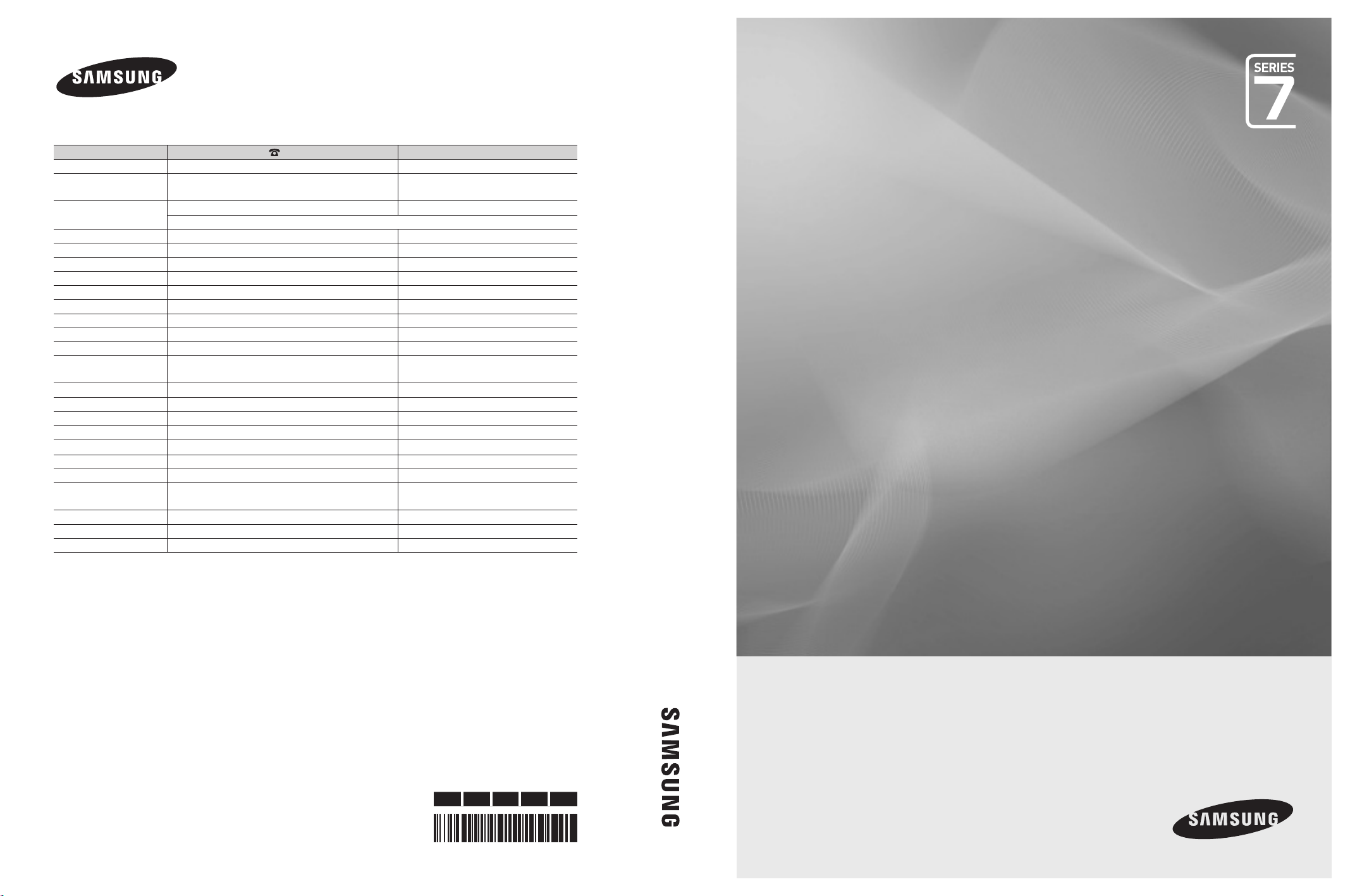
Contact SAMSUNG WORLDWIDE
If you have any questions or comments relating to Samsung products, please contact the SAMSUNG customer care centre.
Country
AUSTRIA 0810 - SAMSUNG (7267864, € 0.07/min) www.samsung.com/at
BELGIUM 02-201-24-18 www.samsung.com/be (Dutch)
CZECH 800 - SAMSUNG (800-726786) www.samsung.com/cz
DENMARK 70 70 19 70 www.samsung.com/dk
FINLAND 030 - 6227 515 www.samsung.com/
FRANCE 01 48 63 00 00 www.samsung.com/fr
GERMANY 01805 - SAMSUNG (726-7864 € 0,14/Min) www.samsung.de
HUNGARY 06-80-SAMSUNG (726-7864) www.samsung.com/hu
ITALIA 800-SAMSUNG (726-7864) www.samsung.com/it
LUXEMBURG 261 03 710 www.samsung.com/lu
NETHERLANDS 0900-SAMSUNG (0900-7267864) (€ 0,10/Min) www.samsung.com/nl
NORWAY 815-56 480 www.samsung.com/no
POLAND 0 801 1SAMSUNG (172678)
PORTUGAL 80820-SAMSUNG (726-7864) www.samsung.com/pt
SLOVAKIA 0800-SAMSUNG (726-7864) www.samsung.com/sk
SPAIN 902 - 1 - SAMSUNG (902 172 678) www.samsung.com/es
SWEDEN 0771 726 7864 (SAMSUNG) www.samsung.com/se
TURKEY 444 77 11 www.samsung.com/tr
U.K 0845 SAMSUNG (7267864) www.samsung.com/uk
EIRE 0818 717100 www.samsung.com/ie
SWITZERLAND 0848 - SAMSUNG (7267864, CHF 0.08/min) www.samsung.com/ch
LITHUANIA 8-800-77777 www.samsung.com/lt
LATVIA 8000-7267 www.samsung.com/lv
ESTONIA 800-7267 www.samsung.com/ee
Customer Care Centre
Samsung Zrt., česká organizační složka, Oasis Florenc, Sokolovská394/17, 180 00, Praha 8
022-607-93-33
Web Site
www.samsung.com/be_fr (French)
www.samsung.com/pl
www.samsung.com/ch_fr/(French)
LED TV user manual
LED TV
user manual
© 2010 Samsung Electronics Co., Ltd. All rights reserved.
imagine the possibilities
Thank you for purchasing this Samsung product.
To receive more complete service, please register
your product at
www.samsung.com/register
Model _____________ Serial No. _____________
HR CS SK RO SR
BN68-02590K-03
Page 2
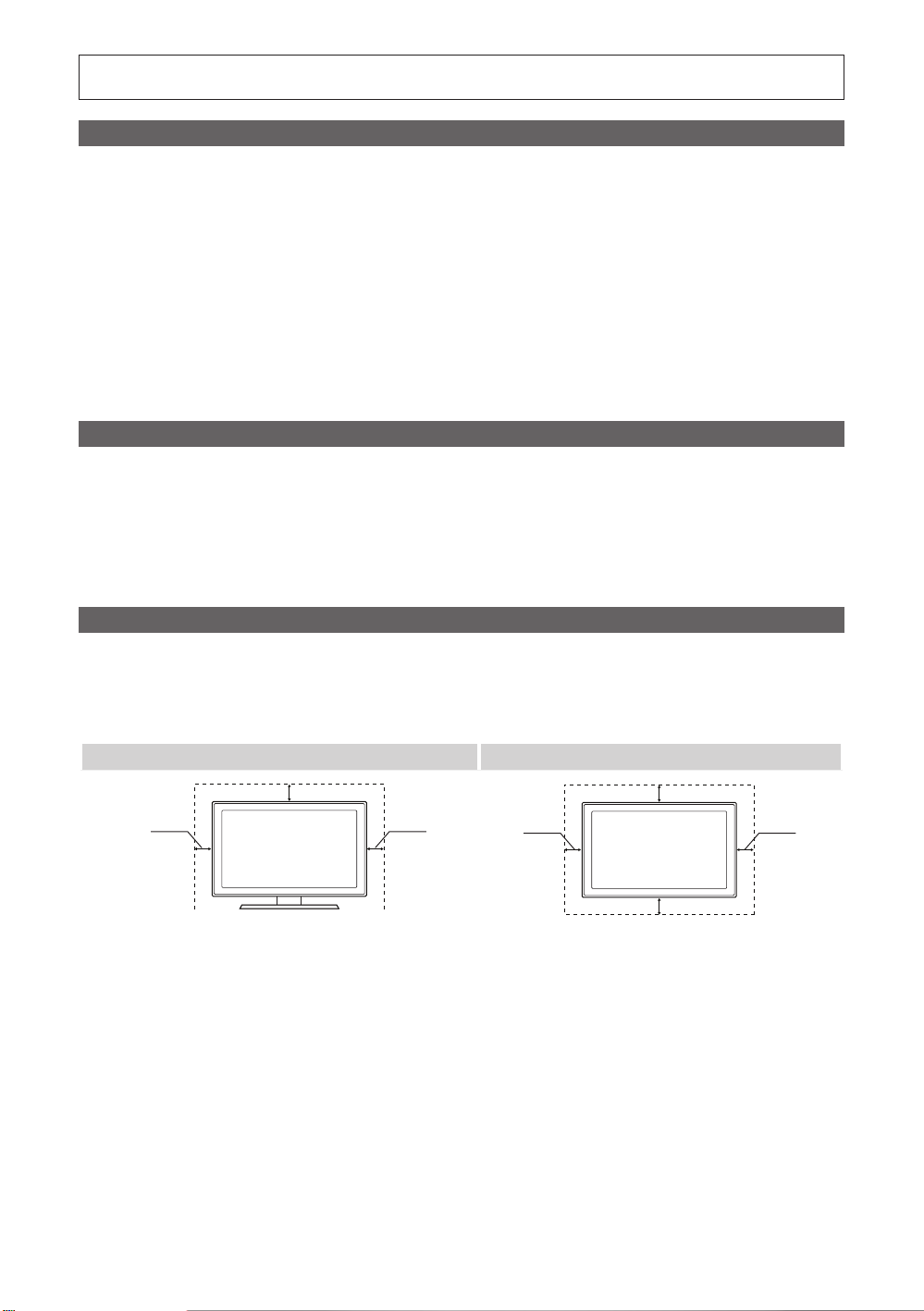
Slike i crteži navedeni u ovim uputama za korisnike su informativni i mogu se razlikovati od stvarnog izgleda uređaja. Dizajn i
specifikacije uređaja mogu se promijeniti bez prethodne najave.
Napomena o digitalnoj televiziji
1. Funkcije koje se odnose na digitalnu televiziju (DVB) dostupne su samo u državama/područjima u kojima se emitira digitalni zemaljski signal DVB-T
(MPEG2 i MPEG4 AVC) ili u kojima postoji pristup kompatibilnoj usluzi kabelske televizije DVB-C (MPEG2 i MPEG4 AAC). Od lokalnog distributera
zatražite informacije o mogućnosti primanja DVB-T ili DVB-C signala.
2. DVB-T je DVB europski konzorcijski standard za emitiranje digitalnog zemaljskog televizijskog signala, a DVB-C je standard za emitiranje digitalne
televizije putem kabela. Međutim, neke značajke, kao što su EPG (Electric Programme Guide - elektronski programski vodič), VOD (Video on Demand
- video na zahtjev) itd., nisu uključene u ovu specifikaciju. Dakle, u ovom trenutku ih ne podržavamo.
3. Iako ovaj televizor udovoljava posljednjim DVB-T i DVB-C standardima [kolovoz, 2008.], kompatibilnost s budućim standardima DVB-T digitalnog
zemaljskog emitiranja i DVB-C digitalnog kabelskog emitiranja ne može se jamčiti.
4. Ovisno o državi/području u kojem se ovaj televizor koristi, neki davatelji usluga kabelske televizije takvu uslugu mogu dodatno naplatiti te ćete možda
morati pristati na njihove uvjete poslovanja.
5. Neke funkcije digitalne televizije možda neće biti dostupne u nekim državama ili područjima, a DVB-C možda neće ispravno raditi kod nekih davatelja
usluge kabelske televizije.
6. Dodatne informacije možete dobiti ako se obratite centru za korisničku podršku tvrtke Samsung.
Razlike u načinu emitiranja u različitim državama mogu utjecati na kvalitetu prijema signala na televizoru. Radne karakteristike televizora
✎
provjerite kod lokalnog ovlaštenog distributera tvrtke SAMSUNG ili u centru za korisničku podršku tvrtke Samsung provjerite mogu li se
poboljšati ponovnim konfiguriranjem postavki televizora.
Upozorenje o prikazivanju statičnih slika
Izbjegavajte prikazivanje statičnih slika na zaslonu (poput slikovnih datoteka u .jpeg formatu) ili elemenata statičnih slika (poput logotipa televizijskih
programa, panoramskog ili 4:3 formata slike, traka s izvještajima s burze ili vijestima na dnu zaslona itd.). Neprekidno prikazivanje statične slike može
uzrokovati stvaranje zaostalih slika na LED zaslonu, što utječe na kvalitetu slike. Kako bi se smanjio rizik od pojavljivanja ovog efekta, slijedite preporuke u
nastavku:
• Izbjegavajte prikazivanje istog televizijskog kanala dulje vrijeme.
• Slike pokušajte prikazivati preko cijelog zaslona koristeći izbornik televizora za postavljanje formata slike kako biste pronašli najprikladniji format.
• Smanjite vrijednosti svjetline i kontrasta na najmanju razinu koja je potrebna za postizanje željene kvalitete slike - previsoke vrijednosti mogu ubrzati
postupak nastajanja “urezanih slika”.
• Redovito upotrebljavajte značajke televizora koje smanjuju zadržavanje slike i “urezivanje slike”, detalje potražite u korisničkom priručniku.
Osiguravanje prostora za montiranje
Ostavite traženu udaljenost između uređaja i drugih objekata (npr. zidovi) kako biste osigurali pravilno prozračivanje.
Nepoštivanje ovog zahtjeva može uzrokovati požar ili probleme s uređajem zbog povećanja unutarnje temperature uređaja.
Prilikom korištenja postolja ili zidnog nosača koristite samo dijelove koje je isporučila tvrtka Samsung Electronics.
✎
Ako koristite dijelove drugih proizvođača može doći do problema s uređajem ili ozljeda zbog pada uređaja.
x
Izgled se može razlikovati ovisno o uređaju.
✎
Montiranje s postoljem. Montiranje sa zidnim nosačem.
10 cm
10 cm
10 cm
10 cm
10 cm
10 cm
10 cm
2
Hrvatski
Page 3
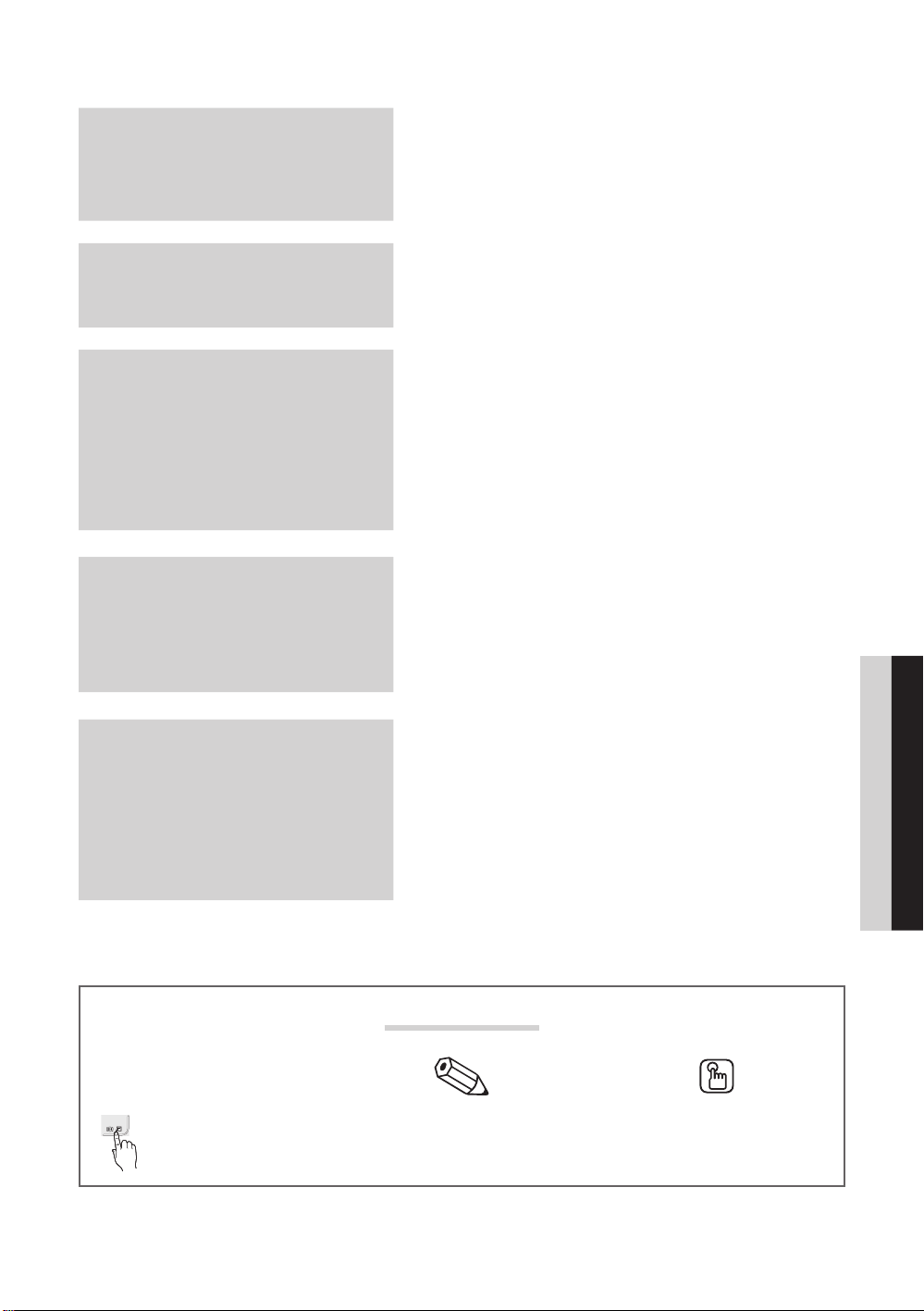
Sadržaj
Početak
4
Povezivanja
8
Osnovne funkcije
12
Napredne funkcije
27
4 Dodatna oprema
5 Pregled upravljačke ploče
6 Pregled daljinskog upravljača
7 Povezivanje s antenom
7 Plug & Play (početno postavljanje)
8 Povezivanje s AV uređajem
10 Povezivanje s audio uređajem
11 Promjena izvora ulaznog signala
12 Kretanje kroz izbornike
12 Korištenje gumba INFO (Vodič kroz emisije)
12 Planiranje gledanja
14 Izbornik kanala
16 Izbornik slike
21 Izbornik zvuka
23 Izbornik postavljanja
25 Izbornik podrške
27 Povezivanje s računalom
28 Povezivanje s mrežom
35 Media Play
44 Anynet+
48 Internet@TV
51 AllShare
HRVATSKI
TOOLS
TOOLS
Ova funkcija može se koristiti
pritiskom na gumb TOOLS na
daljinskom upravljaču.
Ostale informacije
53
53 Značajka teleteksta za analogne kanale
54 Sastavljanje kabela
55 Montiranje zidnog nosača
57 Kensington Lock uređaj za sprečavanje krađe
57 Montiranje televizora na zid
58 Rješavanje problema
62 Specifikacije
63 Index
Provjerite simbol!
Napomena Gumb za biranje jednim dodirom
Hrvatski
3
Page 4
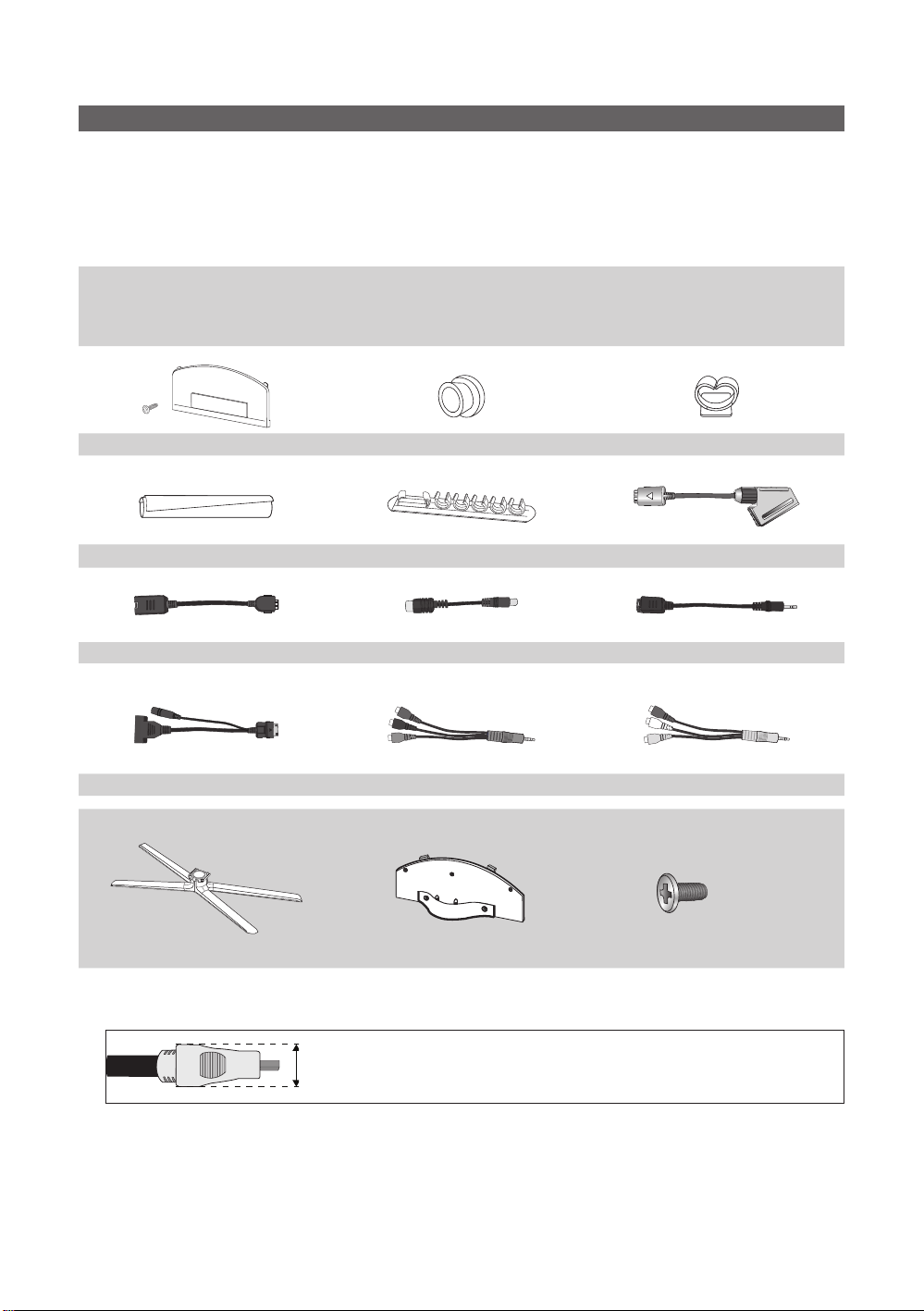
Početak
Dodatna oprema
✎
Provjerite jesu li sljedeći predmeti isporučeni s vašim LED televizorom. Ako neki predmeti nedostaju, obratite se
distributeru.
✎
Boja i oblik predmeta mogu se razlikovati ovisno o modelu.
✎
Kabeli koji nisu isporučeni u paketu mogu se kupiti zasebno.
OPREZ: ČVRSTO IH UMETNITE KAKO SE KASNIJE NE BI ISKOPČALI IZ UREĐAJA
y Daljinski upravljač i baterije (AAA x 2)
y Upute za korisnike
y Jamstvena kartica / sigurnosne upute (nisu dostupne na nekim
lokacijama)
y Blanking držač y Držač-prsten (4EA) y Postolje za držač kabela
y Spona za kabele y Držač kabela (3EA) y SCART adapter (2EA)
y Krpa za čišćenje
y Adapter za LAN y Adapter za antenu y Optički adapter
y Adapter za računalo y Adapter za komponentu y AV adapter
Informacije o montiranju postolja potražite u zasebnim uputama.
M4 X L12
y Postolje (1EA) y Vodilica postolja (1EA) y Vijci (9EA)
✎
Radi postizanja najboljeg povezivanja ovog televizora pomoću kabela koristite kabele čija je maksimalna debljina
sljedeća:
y Maksimalna debljina - 0,55 inča (14 mm)
4
Hrvatski
Page 5

Pregled upravljačke ploče
✎
Boja i oblik proizvoda mogu varirati ovisno o modelu.
✎
Kontakt s drugim predmetima osim vašeg prsta može uključiti LED dodirnu površinu.
Indikator napajanja
Senzor daljinskog upravljača
Zvučnici
Indikator napajanja Treperi i isključuje se kad je napajanje uključeno, a zasvijetli u stanju pripravnosti.
Senzor daljinskog upravljača Usmjerite daljinski upravljač prema ovoj točki na televizoru.
SOURCE
MENU Prikazuje izbornik na zaslonu, OSD (zaslonski prikaz) sa značajkama vašeg televizora.
(Napajanje)
Služi za kretanje kroz sve dostupne ulazne izvore. U izborniku na zaslonu koristite ovaj
gumb kao što biste koristili gumb ENTER na daljinskom upravljaču.
Podešavanje jačine zvuka. Na zaslonskom prikazu koristite gumbe
biste koristili gumbe ◄ i ► na daljinskom upravljaču.
Mijenjanje kanala. Na zaslonskom prikazu koristite gumbe
koristili gumbe ▼ i ▲ na daljinskom upravljaču.
Uključuje ili isključuje televizor.
kao što
kao što biste
01 Početak
Stanje pripravnosti
Televizor nemojte dugo vremena ostavljati u stanju pripravnosti (npr. ako odlazite na odmor). Mala količina električne energije
troši se čak i kada je gumb napajanja isključen. Preporučuje se isključivanje kabela napajanja.
Hrvatski
5
Page 6
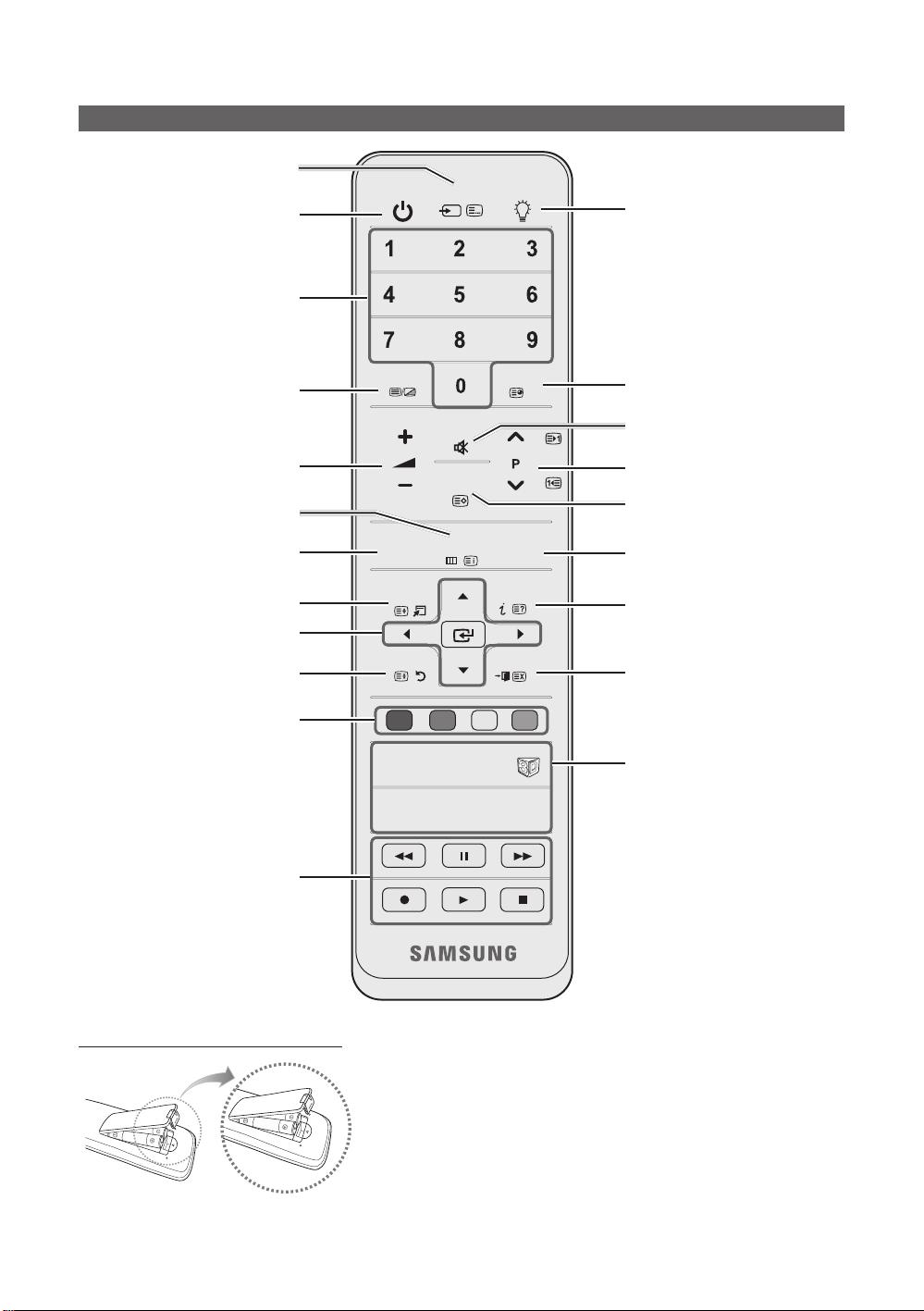
Početak
Prikaz i odabir dostupnih izvora
videosignala (str.11).
Uključivanje i isključivanje televizora.
Izravni pristup kanalima.
Pregled daljinskog upravljača
POWER SOURCE ON/OFF
Uključuje i isključuje svjetlo daljinskog
upravljača. Kada je uključeno, gumbi
se osvjetljavaju na trenutak kada su
pritisnuti. (Korištenjem daljinskog
upravljača kada je navedeni gumb
postavljen na Uklj. skraćuje se vrijeme
trajanja baterije.)
Možete odabrati Teletekst UKLJUČEN,
Dvostruko, Kombinacija ili ISKLJUČEN.
Podešavanje jačine zvuka.
Otvara izbornik OSD.
Prikaz Prikaz sadržaja, koji obuhvaća
Vodič, 3D, Internet@TV, Media Play
i AllShare.
Brzi odabir često korištenih funkcija.
Odabir i promjena postavki na
zaslonskom izborniku.
Povratak na prethodni izbornik.
Ovi gumbi služe za izbornike
Upravlj. kanalima, Internet@TV,
Media Play itd.
Ove gumbe koristite u načinima rada
Media Play i Anynet+ (str.35, 44).
(Gumb koristi se i za upravljanje
snimanjem kod uređaja za snimanje
tvrtke Samsung koji imaju funkcije
Anynet+, snimanje s vremenskim
pomakom i PVR.)
TTX/MIX
MUTE
CH LIST
CONTENT
RETURN
MEDIA.P
MENU
TOOLS
A B C D
INTERNET
@TV
P.SIZEAD
PRE-CH
GUIDE
INFO
EXIT
SUBT.
Povratak na prethodni kanal.
Privremeno isključivanje zvuka.
Promjena kanala.
Prikaz popisa kanala na zaslonu (str. 14).
Prikazuje EPG vodič (elektronički vodič
kroz programe) (str.12).
Prikaz informacija na zaslonu televizora.
Zatvara izbornik.
MEDIA.P: Prikazuje izbornik Media Play
(Media Play) (str. 35).
INTERNET@TV: Povezivanje s različitim
internetskim uslugama (str. 48).
3D: Postavljanje slike omogućene 3D
signalom (str. 19).
AD: Uključivanje i isključivanje opisa
audiozapisa (str. 22). To nije dostupno na
nekim lokacijama.
P.SIZE: Odabir veličine slike (str. 17).
SUBT.: Prikaz digitalnih podnaslova
(str. 24).
Umetanje baterija (veličina baterija: AAA)
Hrvatski
6
✎
NAPOMENA
Daljinski upravljač koristite do udaljenosti od otprilike 7 metara
x
od televizora.
Jaka svjetlost može utjecati na rad daljinskog upravljača.
x
Izbjegavajte korištenje posebnih fluorescentnih svjetiljki ili
neonskih znakova u blizini daljinskog upravljača.
Boja i oblik mogu varirati ovisno o modelu.
x
Page 7
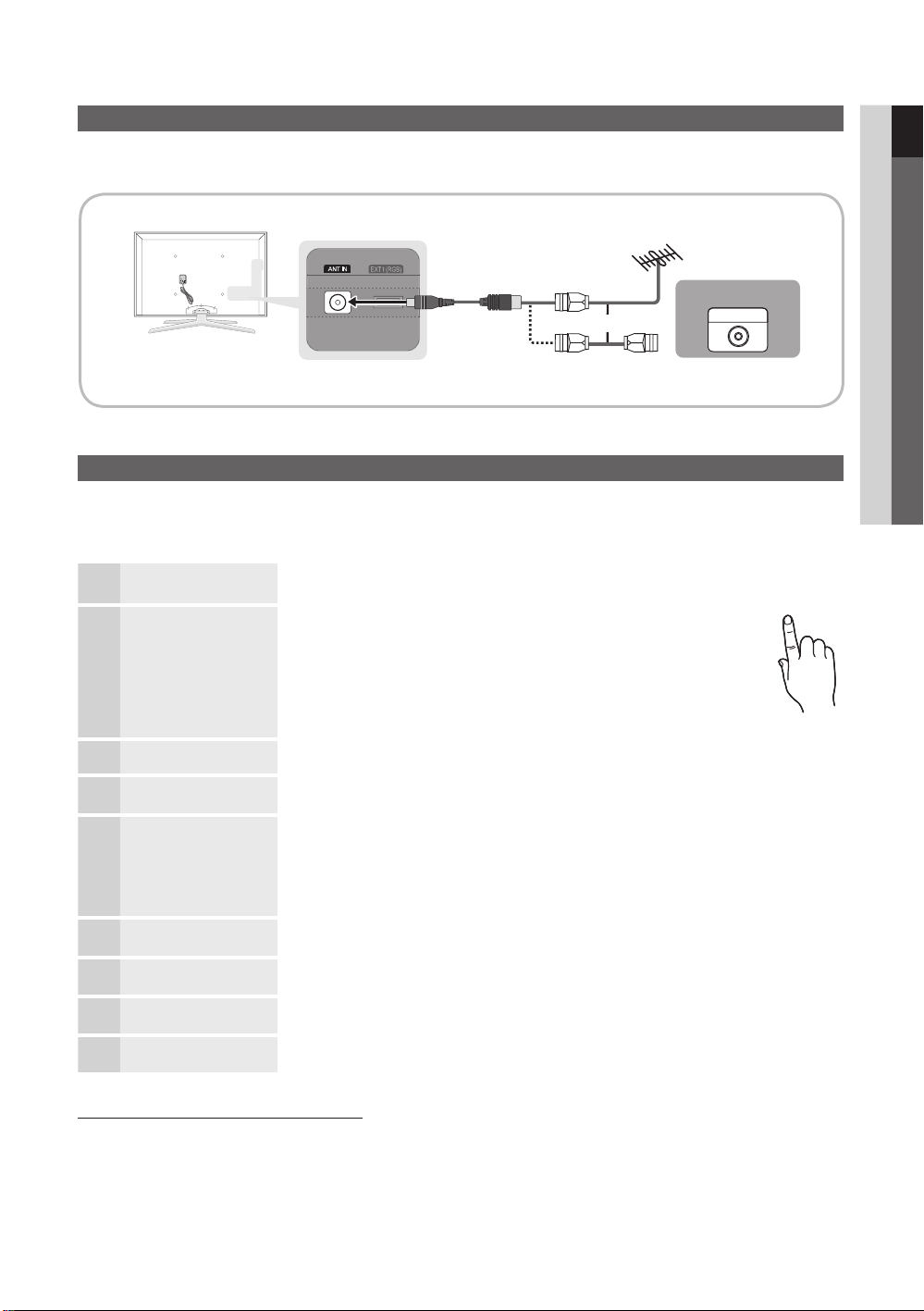
Povezivanje s antenom
Kad prvi put uključite televizor, automatski se prikazuju osnovne postavke.
✎
Postavljanje: Priključivanje na naponsku mrežu i antenu.
VHF/UHF antena
Kabel
ili
Plug & Play (početno postavljanje)
Kada prvi put uključite televizor, niz upita na zaslonu pomoći će vam u konfiguraciji osnovnih postavki. Pritisnite gumb
POWER
. Opcija Plug & Play dostupna je samo kada je Ulaz signala postavljen na televizoru.
✎
Za povratak na prethodni izbornik pritisnite crveni gumb.
Odabir jezika
1
Odabir načina rada
2
Demo u trgovini ili
Kućna upotreba
Odabir države
Pritisnite gumb ▲ ili ▼, a zatim pritisnite gumb ENTER
željeni jezik za prikaze na zaslonu.
Pritisnite gumb ◄ ili ►, a zatim pritisnite gumb ENTER
y Odaberite način rada Kućna upotreba. Način rada Demo u
trgovini namijenjen je za korištenje u maloprodajnim trgovinama.
y Vratite postavke uređaja s Demo u trgovini na Kućna upotreba
(standardno): Pritisnite gumb za jačinu zvuka na televizoru. Kada se
na zaslonu pojavi prikaz jačine zvuka, pritisnite i držite gumb MENU
5 sekundi.
Pritisnite gumb ▲ ili ▼, a zatim pritisnite gumb ENTER
. Odaberite
.
. Odaberite odgovarajuću državu.
ANT OUT
POWER
P
3
Odabir antene
4
Odabir kanala
5
Postavljanje Način sata
6
Vrem. zona
7
Pregled Upute za pov.
8
visoke rez..
Uživajte u gledanju
9
televizije.
Pritisnite gumb ▲ ili ▼, a zatim pritisnite gumb ENTER
Kabelska TV.
Pritisnite gumb ▲ ili ▼, a zatim pritisnite gumb ENTER
Odaberite izvor kanala koji želite pohraniti. Kada izvor antenskog signala postavite na
na Kabelska TV, nudi vam se mogućnost postavljanja numeričke vrijednosti (frekvencije
kanala) za kanal. Dodatne informacije potražite na Kanal → Autom. spremanje (str. 14).
✎
Za prekid procesa pohranjivanja u bilo kojem trenutku pritisnite gumb ENTER.
Način sata možete postaviti ručno ili automatski. Pritisnite gumb ▲ ili ▼ kako biste odabrali
Automatski, a zatim pritisnite gumb ENTER
Pritisnite gumb ▲ ili ▼ za odabir vremenske zone, a zatim pritisnite gumb ENTER
(ovisno o državi)
Prikazuje se način povezivanja koji će omogućiti najbolju HD kvalitetu zaslona.
Pritisnite gumb ENTER.
. Odaberite Antenska ili
.
.
.
01 Početak
Ako želite ponovno postaviti ovu značajku...
Odaberite Postavljanje - Plug & Play (početno postavljanje). Unesite PIN broj od 4 znamenke. Zadani PIN je “0-0-0-0”. Želite
li promijeniti PIN, koristite funkciju Promjena PIN-a.
Hrvatski
7
Page 8

Povezivanja
R-AUDIO-L
Povezivanje s AV uređajem
Korištenje HDMI ili HDMI/DVI kabela (do 1080p)
Dostupni uređaji: DVD, Blu-ray uređaj, HD kabelski uređaj, HD STB (Set-Top-Box uređaj), satelitski prijemnik, kabelski uređaj,
satelitski prijemnik (STB)
DVD /
Blu-ray uređaj
HDMI OUT
DVD /
Blu-ray uređaj
DVI OUT
W
R
BijeliCrveni
✎
HDMI IN 1(DVI), 2(ARC), 3, 4, PC/DVI AUDIO IN
Za veću kvalitetu slike i zvuka digitalne uređaje povezujte pomoću HDMI kabela.
x
HDMI kabel podržava digitalne video i audio signale te ne postoji potreba za korištenjem kabela za zvuk.
x
– Za povezivanje uređaja s digitalnim uređajem koji ne podržava HDMI izlaz koristite HDMI/DVI kabel i kabel za
zvuk.
Slika se možda neće prikazivati na uobičajeni način (ili uopće) ili neće raditi zvuk ako je s televizorom povezan
x
vanjski uređaj koji koristi raniju verziju načina rada HDMI. Dođe li do takvog problema, od proizvođač vanjskog
uređaja zatražite podatak o verziji načina rada HDMI te, ako je ona zastarjela, zatražite nadogradnju.
Trebate koristiti HDMI kabel debljine 14 mm ili manje.
x
Kupite HDMI kabel s potvrdom kvalitete. U suprotnom, slika se možda neće prikazivati ili bi se mogla pojaviti
x
pogreška pri povezivanju.
Preporučuje se osnovni HDMI kabel velike brzine ili onaj koji omogućuje Ethernet povezivanje. Ovaj uređaj ne
x
podržava funkciju Ethernet povezivanja putem HDMI kabela.
Ovaj uređaj podržava funkcije 3D ARC (povratni audio kanal) putem HDMI kabela. Napominjemo da funkciju
x
ARC podržava samo ulaz HDMI IN 2(ARC).
– Ako je značajka Autom. 3D prikaz postavljena na Uklj., neke funkcije, kao što je Internet@TV, mogu biti
onemogućene. U takvom slučaju, postavite Autom. 3D prikaz ili 3D način rada na Isklj..
Funkcija ARC omogućava izlaz zvuka u digitalnom obliku putem ulaza HDMI IN 2(ARC). Može se omogućiti
x
samo kada je televizor povezan s audio prijemnikom koji podržava funkciju ARC.
AUDIO OUT
8
Hrvatski
Page 9
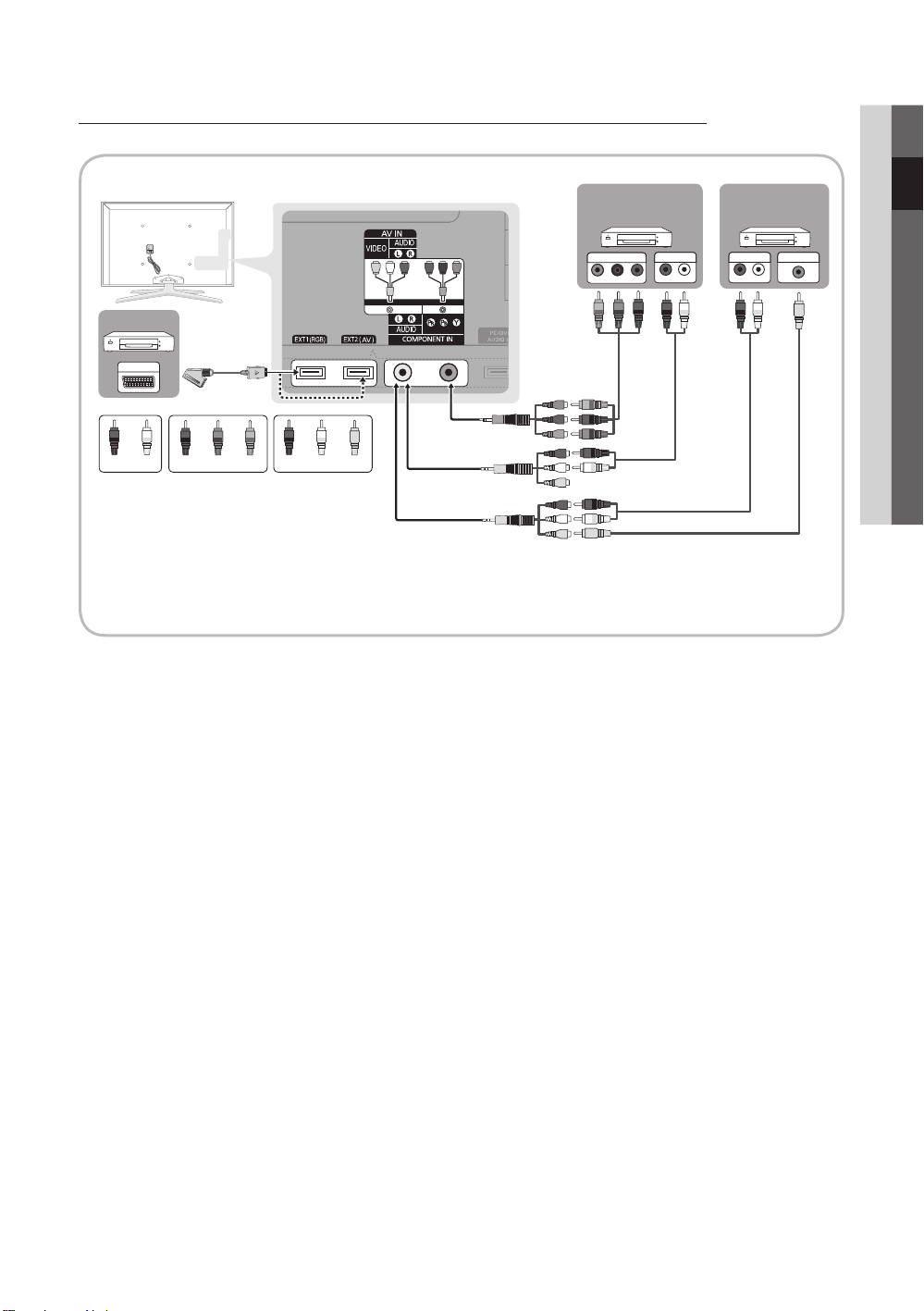
Spajanje pomoću komponentnog (do 1080p) ili kabela za audio/video (samo 480i) te Scart kabela
Dostupni uređaji: DVD, Blu-ray uređaj, kabelski prijemnik, STB satelitski prijemnik, Videorekorder
02 Povezivanja
Blu-ray uređaj
COMPONENT OUT
G
VIDEOREKORDER
EXT
G
B
W
W
R
RGB
R
Y
CrveniCrveni BijeliBijeli ŽutiCrveni Plavi Zeleni
✎
U načinu rada Vanj.1, Vanj.2 DTV izlaz podržava samo MPEG SD video i audio sadržaje.
✎
Kako biste postigli najbolju kvalitetu slike, preporučuje se korištenje komponentne umjesto A/V veze.
R
W R
W R
Y
AUDIO OUT
R-AUDIO-L
PRPBY
R
B
R-AUDIO-L
DVDDVD /
VIDEO OUTAUDIO OUT
WRWR
Y
Hrvatski
9
Page 10
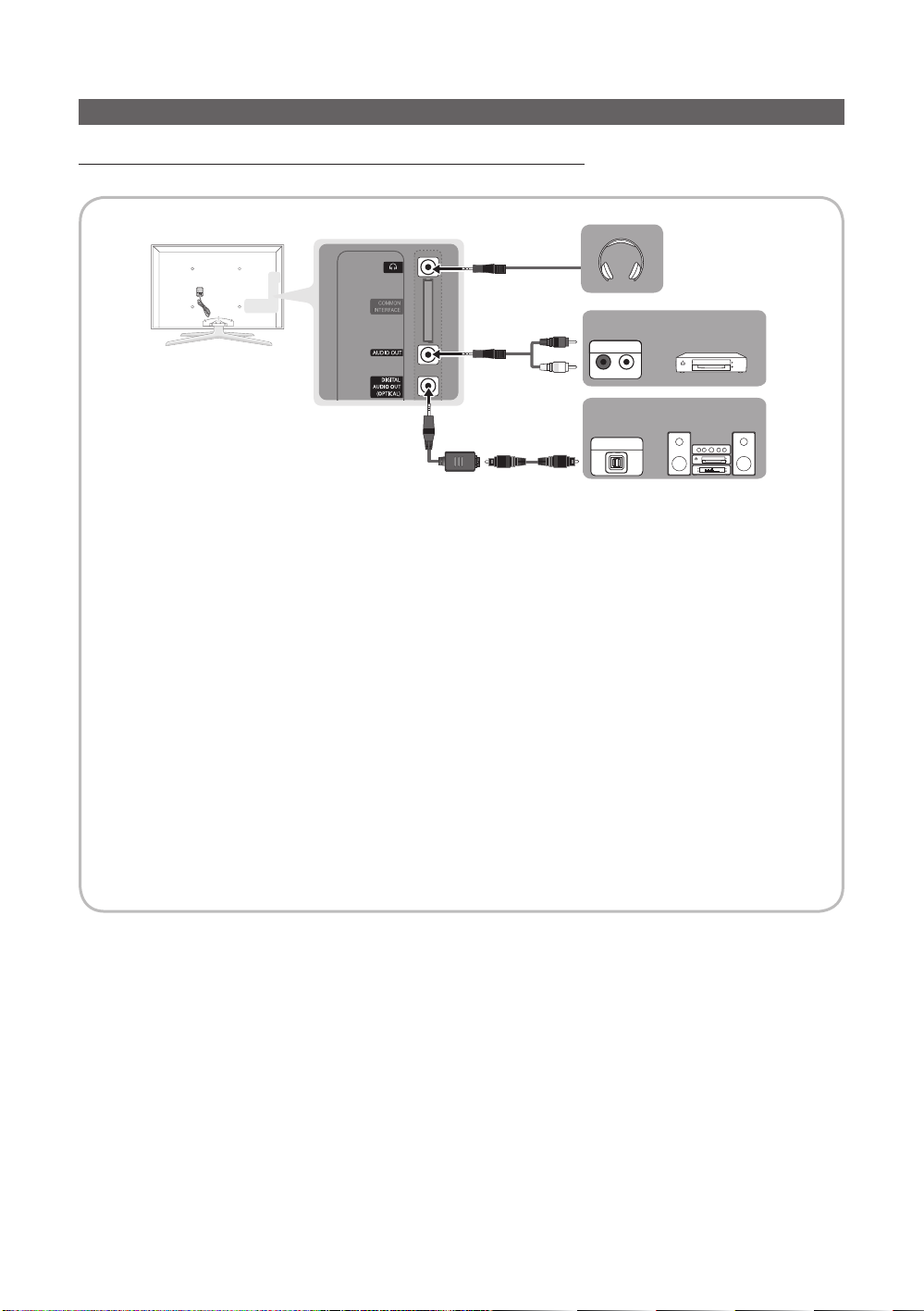
Povezivanja
Povezivanje s audio uređajem
Spajanje pomoću optičkog (digitalnog) ili audio (analognog) kabela ili slušalica
Dostupni uređaji: digitalni audio sustav, pojačalo, DVD kućno kino
pojačalo /
AUDIO IN
W R
R-AUDIO-L
OPTICAL
✎
DIGITAL AUDIO OUT (OPTICAL)
Kada je digitalni audio sustav priključen putem priključka DIGITAL AUDIO OUT (OPTICAL), smanjite jačinu
x
zvuka i televizora i sustava.
5.1 CH (5.1-kanalni) zvuk dostupan je nakon priključivanja televizora na vanjski uređaj koji podržava opciju 5.1
x
CH.
Ako je prijemnik (kućno kino) uključen, moći ćete čuti zvuk putem optičkog priključka na televizoru. Kada
x
televizor prima DTV signal, televizor šalje 5.1-kanalni zvuk prijemniku kućnog kina. Kada je izvor digitalna
komponenta, poput DVD uređaja / Blu-ray uređaja / kabelskog prijemnika / STB satelitskog prijemnika, koja
je povezana s televizorom putem HDMI kabela, iz prijemnika kućnog kina čut će se samo 2-kanalni zvuk. Ako
želite slušati 5.1-kanalni zvuk, priključite digitalni audio priključak s DVD uređaja / Blu-ray uređaja/ kabelskog
prijemnika / STB satelitskog prijemnika izravno na pojačalo ili kućno kino.
✎
Slušalice : Slušalice možete priključiti na izlaz za slušalice na televizoru. Dok su slušalice priključene, zvuk iz
ugrađenih zvučnika je isključen.
Funkcija zvuka ograničena je nakon priključivanja slušalica na televizor.
x
Jačina zvuka u slušalicama i na televizoru podešavaju se odvojeno.
x
✎
AUDIO OUT: Priključuje se na ulazni priključak za zvuk na pojačalu/DVD kućnom kinu.
Prilikom povezivanja koristite prikladne priključke.
x
Kad je pojačalo spojeno na AUDIO OUT priključke: Smanjite jačinu zvuka televizora i podešavajte jačinu zvuka
x
pomoću kontrola pojačala.
DVD kućno kino
digitalni audiosustav
10
Hrvatski
Page 11
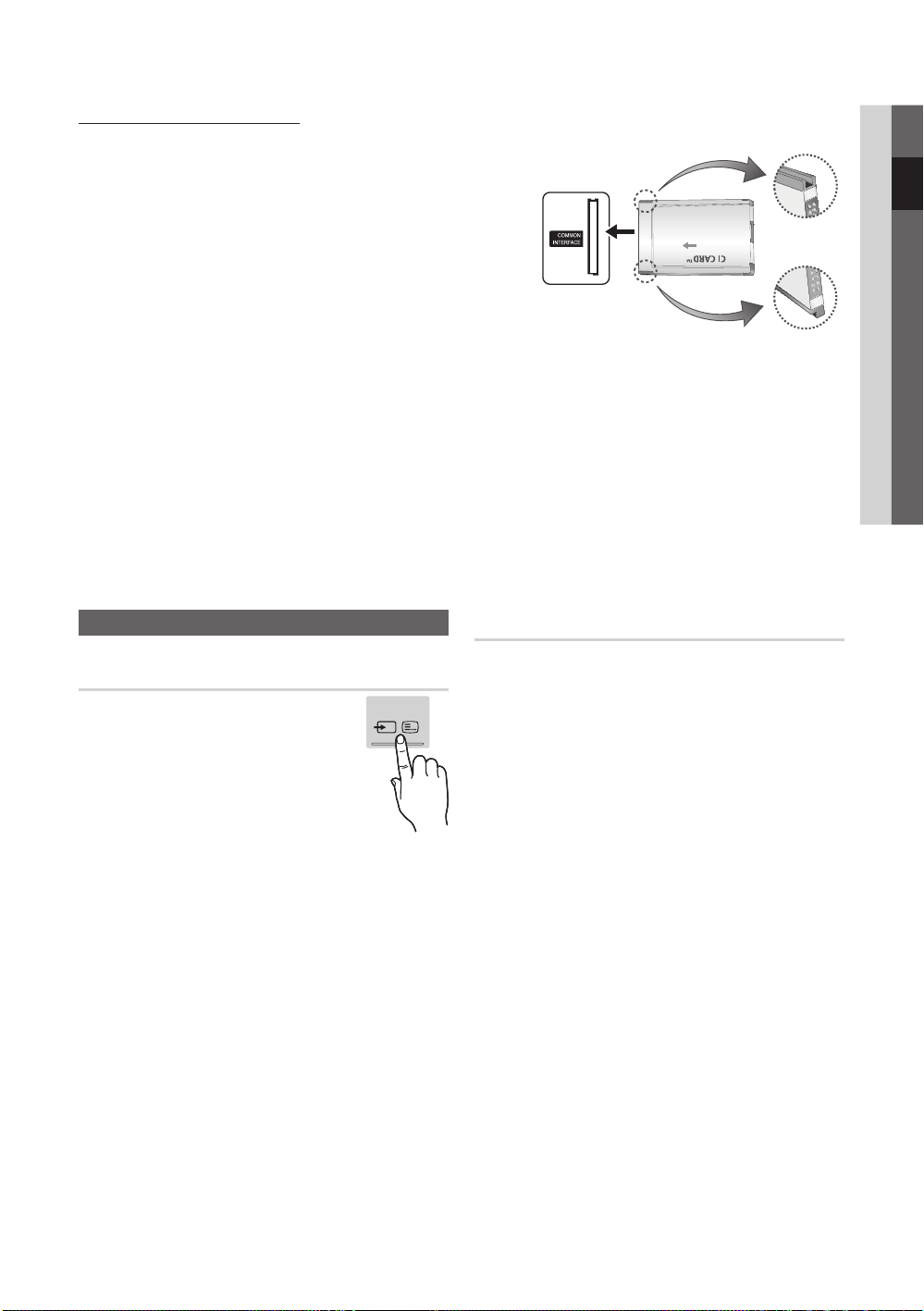
VEZE COMMON INTERFACE utor
Morate umetnuti karticu “CI ili CI+ CARD” kako biste mogli gledati
kanale koji zahtijevaju plaćanje.
y Ako ne umetnete “CI ili CI+ KARTICU,” neki kanali će prikazivati
poruku “Scrambled Signal” (Kodirani signal).
y Podaci o uparivanju koji obuhvaćaju telefonski broj, ID oznaku
kartice “CI ili CI+ CARD”, oznaku Host ID i ostale podatke,
prikazat će se kroz 2~3 minute. Ako se prikaže poruka o
pogrešci, obratite se davatelju usluga.
y Po završetku konfiguriranja informacija o kanalu, prikazuje se
poruka “Ažuriranje dovršeno” koja označava da je popis kanala
ažuriran.
✎
NAPOMENA
Karticu “CI ili CI+ CARD” potrebno je nabaviti kod lokalnog davatelja kabelskih usluga.
x
Karticu “CI ili CI+ CARD” pažljivo izvucite i pritom pazite da vam ne ispadne jer se pri tome može oštetiti.
x
Umetnite karticu “CI ili CI+ CARD” u smjeru koji je označen na njoj.
x
Lokacija utora COMMON INTERFACE može se razlikovati ovisno o modelu.
x
Kartica “CI ili CI+ CARD” nije podržana u nekim državama i regijama; provjerite kod ovlaštenog dobavljača.
x
U slučaju problema obratite se davatelju usluge.
x
Umetnite karticu “CI ili CI+ CARD” koja podržava trenutne postavke antene. Slika na zaslonu će biti iskrivljena ili se
x
neće vidjeti.
02 Povezivanja
Promjena izvora ulaznog signala
Popis izvora
Koristi se za odabir televizora ili drugog
vanjskog izvora, kao što je DVD / Blu-ray
uređaj / kabelski uređaj / STB satelitski
prijemnik.
■ TV / Vanj.1 / Vanj.2 / PC / AV /
Komponenta / HDMI1/DVI / HDMI2 /
HDMI3 / HDMI4 / USB
✎
Povezani izvori bit će istaknuti na
popisu Popis izvora.
✎
Vanj.1, Vanj.1 i PC uvijek ostaju uključeni.
SOURCE
Uređivanja naziva
■ VCR / DVD / Kabel STB / Satelit. STB / PVR STB /
AV prijemnik / Igra / Kamera / PC / DVI PC / DVI
uređaji / TV / IPTV / Blu-ray / HD DVD / DMA:
Dodijelite nazive uređajima priključenim na ulazne
priključke kako biste olakšali odabir ulaznog izvora.
✎
Ako je računalo s rezolucijom 1920 x 1080
Hz @ 60 Hz povezano preko HDMI IN 1(DVI)
priključka, trebate postaviti način rada DVI PC pod
Uređivanja naziva.
✎
Kada priključujete HDMI/DVI kabel na HDMI IN
1(DVI) priključak, trebate postaviti način rada
DVI PC ili DVI uređaji pod Uređivanja naziva.
✎
Ako je HDMI kabel priključen u ulaz HDMI IN
1(DVI), zvuk možda neće raditi. U tom slučaju
priključite ga u ulaz PC/DVI AUDIO IN.
Hrvatski
11
Page 12
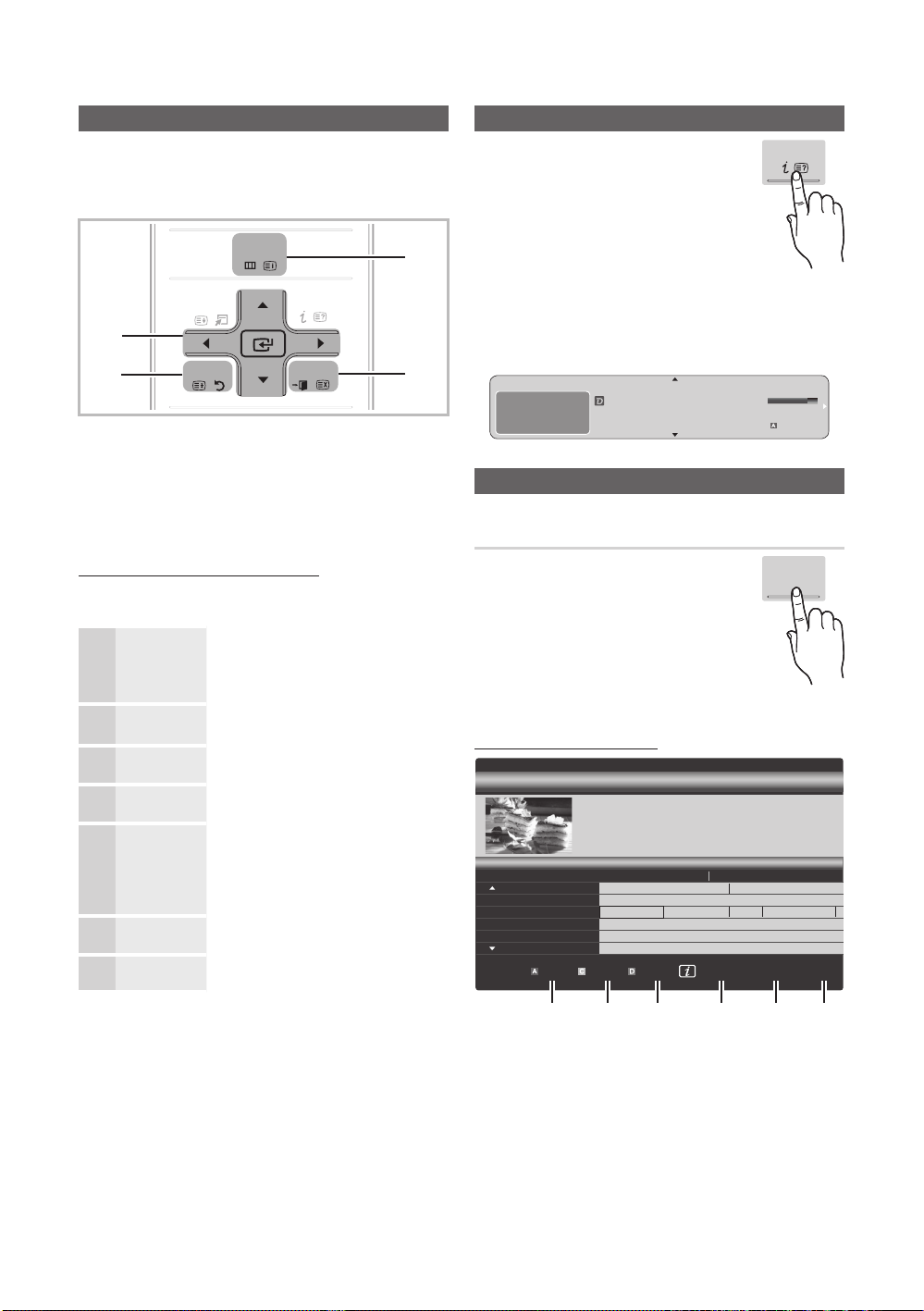
Osnovne funkcije
PO
WER
S
OURC
E
ON/O
FF
PRE-
CH
CO
TTX/MI
X
G
E
C
H LIST
MUTE
S
O
Kretanje kroz izbornike
Prije korištenja televizora slijedite korake u nastavku kako
biste naučili kretanje kroz izbornik te odabir i podešavanje
različitih značajki.
MENU
NTENT
TOOL
UID
INF
1
2
RETURN
EXIT
1 Gumb ENTER / gumb smjera: Pomaknite pokazivač
i odaberite stavku. Potvrdite postavku.
2 Gumb RETURN: Povratak na prethodni izbornik.
3 Gumb MENU: Prikazuje glavni izbornik na zaslonu.
4 Gumb EXIT: Izlazak iz zaslonskog izbornika.
Korištenje zaslonskih izbornika (OST)
Pristupni koraci mogu se razlikovati ovisno o odabranom
izborniku.
MENU
1
Na zaslonu se pojavljuju opcije
glavnog izbornika:
Slika, Zvuk, Kanal, Postavljanje,
Ulaz, Aplikacija, Podrška..
2
3
4
5
▲ / ▼
ENTER
▲ / ▼
◄ / ►
Odaberite ikonu pomoću gumba
▲ ili ▼.
Pritisnite ENTER kako biste
pristupili podizborniku.
Odaberite željeni podizbornik pomoću
gumba ▲ ili ▼.
Vrijednost stavke podesite pomoću
gumba ◄ ili ►. Podešavanje u
zaslonskom izborniku može se
razlikovati ovisno o odabranom
izborniku.
ENTER
6
7
EXIT
Pritisnite ENTER kako biste
dovršili konfiguraciju.
Pritisnite gumb EXIT.
3
4
Korištenje gumba INFO (Vodič kroz emisije)
Prikaz informacija sadrži podatke o
trenutačnom kanalu i statusu određenih
audio-video postavki.
Vodič kroz emisije prikazuje informacije o
dnevnom televizijskom programu za sve
kanale, ovisno o vremenu emitiranja.
y Tijekom gledanja trenutnog kanala,
pritišćite gumbe ◄, ► kako biste
pregledali informacije o željenim programima.
y Pritišćite gumbe ▲, ▼ kako biste pregledali informacije
za druge kanale. Ako želite prijeći na trenutno odabrani
kanal, pritisnite gumb ENTER
DEF
DTV Air
15
Life On Venus Avenu e
Unclass ified
No Det aild Inform ation
.
18:00 ~ 6:00
INFO
18:11 Čet 6 Sij
Gledaj
E
Informacije
Planiranje gledanja
Vodič
Informacije o elektroničkom vodiču kroz
programe daju televizijske kuće. Pomoću
plana emisija koji daju televizijske kuće
možete unaprijed odrediti koje programe
želite gledati kako biste omogućili
automatsko promjenu kanala na odabrani
program u određeno vrijeme. Programski
unosi mogu biti prazni ili zastarjeli, ovisno o
statusu kanala.
Korištenje prikaza programa
Vodič
DTV Air 800 five
Home and Away
18:00 - 18:30
Drama
800 five
Prik. progr. - TV
Danas
27
28
800
24
16
6
Dani is devastated when scott makes clear his views on marriage...
Discovery
DiscoveryH&L
five
price-drop.tv
QVC
R4DTT
Nač. prik. +24 Sata CH način Informacije Stranica
18:00 - 19:00 19:00 - 20:00
American Chopper
Programmes resume at 06:00
Home and...
No Information
QVC Selection
No Information
)
Family Affairs
1 2 3 4 5 6
Tine Team
Fiv...
)
GUIDE
2:10 Uto 1 Lip
Dark Angel
Gledaj
Hrvatski
12
Page 13
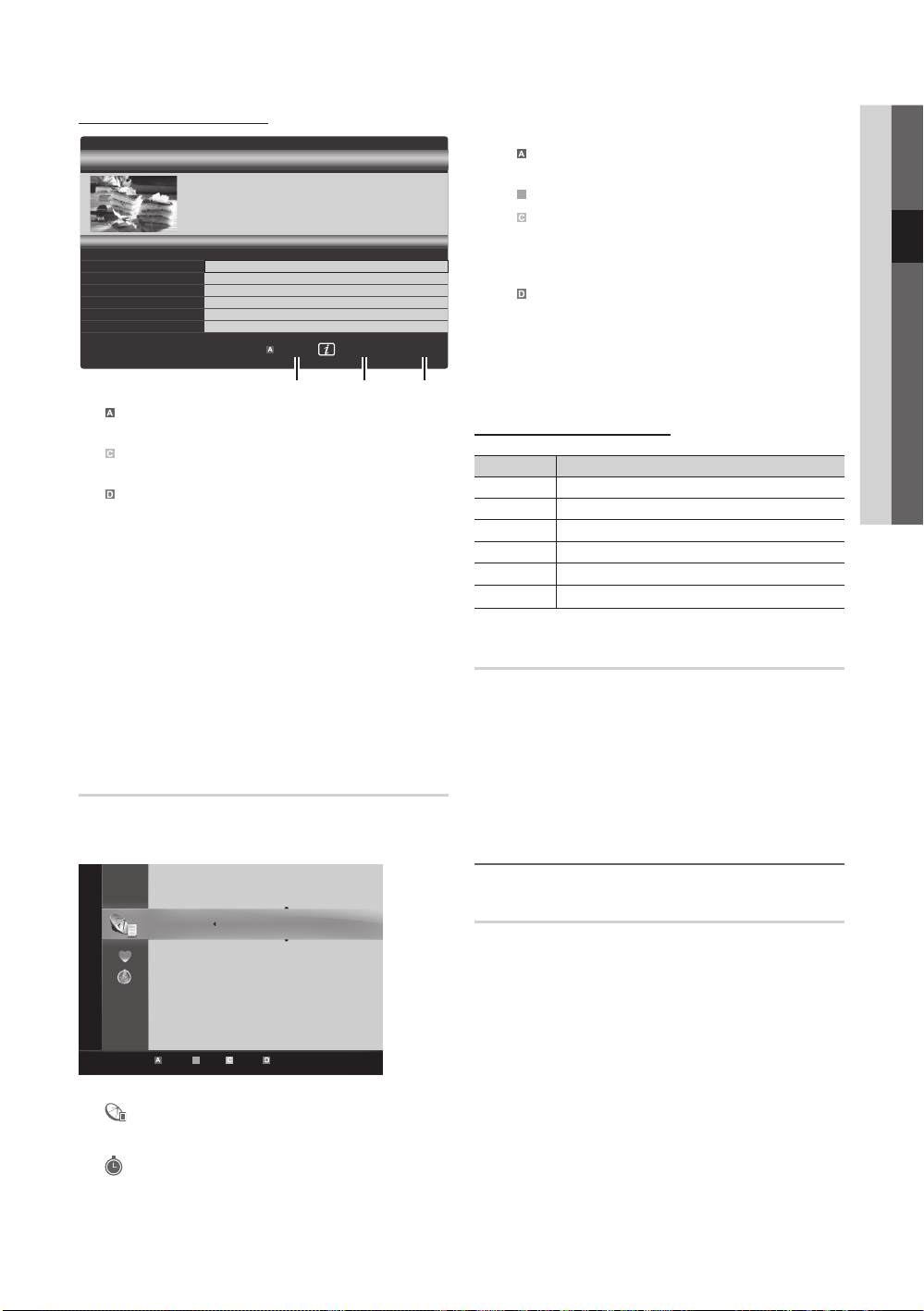
Korištenje planiranog prikaza
B
800
800
2:10 Uto 1 Lip
five
five
Odustani
Vodič
800 five
Planirani prikaz
18:30
Danas
19:15
Danas
DTV Air 800 five
Family Affairs
18:00 - 18:30
Drama
Tanya confesses all to a stunned Babs. Conrad is anxious to hear...
)
Family Affairs
)
Dark Angel
Nač. prik. Informacije
1 4 6
1
Crveno (Nač. prik.): Prikaz popisa programa koji se
trenutno emitiraju ili koji slijede.
2
Žuto (+24 Sata): Prikaz popisa programa koji se
trebaju emitirati nakon 24 sata.
3
Plavo (CH način): Vrstu kanala koju želite prikazivati
odaberite u prozoruPrik. progr.. (Svi, TV, Radio,
Podaci/ostalo, Moj kanal 1~4)
4 Informacije: Prikazuje pojedinosti o odabranom
programu.
5
(Stranica): Prelazak na sljedeću ili prethodnu stranicu.
6 Gumb ENTER
– Kod odabira trenutnog programa, možete gledati
odabrani program.
– Kod odabira programa koji će biti emitiran u
budućnosti možete rezervirati gledanje odabranog
programa. Za poništavanje rasporeda ponovo
pritisnite gumb ENTER
i odaberite Otkaziv.
zakazanog.
Upravlj. kanalima
Izbrišite ili postavite omiljene kanale i koristite vodič kroz
programe kod digitalnih kanala. Kanal možete odabrati na
zaslonima Kanali, Moji kanali ili Planirano.
Kanali
Svi
TV
Radio
Podaci/ostalo
Analogno
Antenska Antena B Zoom Odabir Poredak Stranica Alati
■
Kanali: Prikaz popisa kanala ovisno o vrsti.
Moji kanali: Prikaz skupine kanala.
■
■
Planirano: Prikazuje sve trenutno rezervirane
programe.
c 1 1futech
2 * 24ore.tv
15 abc1
3 BBC World
23 bid-up.tv
33 Boonerang
32 Cartoon Nwk
5 Class News
4 \ Coming Soon
27 Discovery
r
✎
Korištenje gumba u boji zajedno sa značajkom Upravlj.
kanalima
Crveni (Antena): Kretanje između mogućnosti
x
Antenska ili Kabelska TV.
Zeleni (Zoom): Povećava ili smanjuje broj kanala.
x
Žuti (Odabir): Odaberite željene kanale i pritisnite
x
žuti gumb kako biste istodobno postavili sve
odabrane kanale. Oznaka prikazuje se s lijeve
strane odabranih kanala.
Plavi (Poredak): Promijenite popis prema nazivu
x
kanala ili prema broju kanala.
(Stranica): Prelazak na sljedeću ili prethodnu
x
stranicu.
(Alati): Prikaz izbornika opcije Upravlj. kanalima.
x
(Izbornici opcija mogu se razlikovati ovisno o situaciji.)
Ikone za prikaz statusa kanala
Ikone Postupci
Analogni kanal.
Odabrani kanal.
Kanal postavljen kao omiljeni.
Program koji se trenutno emitira.
Zaključan kanal.
Rezerviran program.
Vrsta vodiča (Samsung / Guide Plus+)
(ovisno o državi)
Možete odabrati drugu vrstu vodiča.
■ Samsung: Koristi programski vodič koji osigurava
Samsung.
■ Guide Plus+: Koristi programski vodič koji osigurava
Rovi International Solutions. Više informacija potražite na
adresi “www.europe.guideplus.com”.
Korištenje omiljenih kanala
Moji kanali
(u opciji Upravlj. kanalima)
Prikazuje sve omiljene kanale.
■ Uređivanje Mojih kanala
možete postaviti u željenu grupu u mojim kanalima.
✎
Prikazati će se simbol “”, a kanal će se postaviti kao
moj kanal.
1. Odaberite kanal i pritisnite gumb TOOLS.
2. Dodajte ili izbrišite željeni kanal iz skupine moji kanali
između 1, 2, 3 i 4.
Može se odabrati jedna ili više skupina.
x
: Odabrane kanale
03 Osnovne funkcije
Hrvatski
13
Page 14
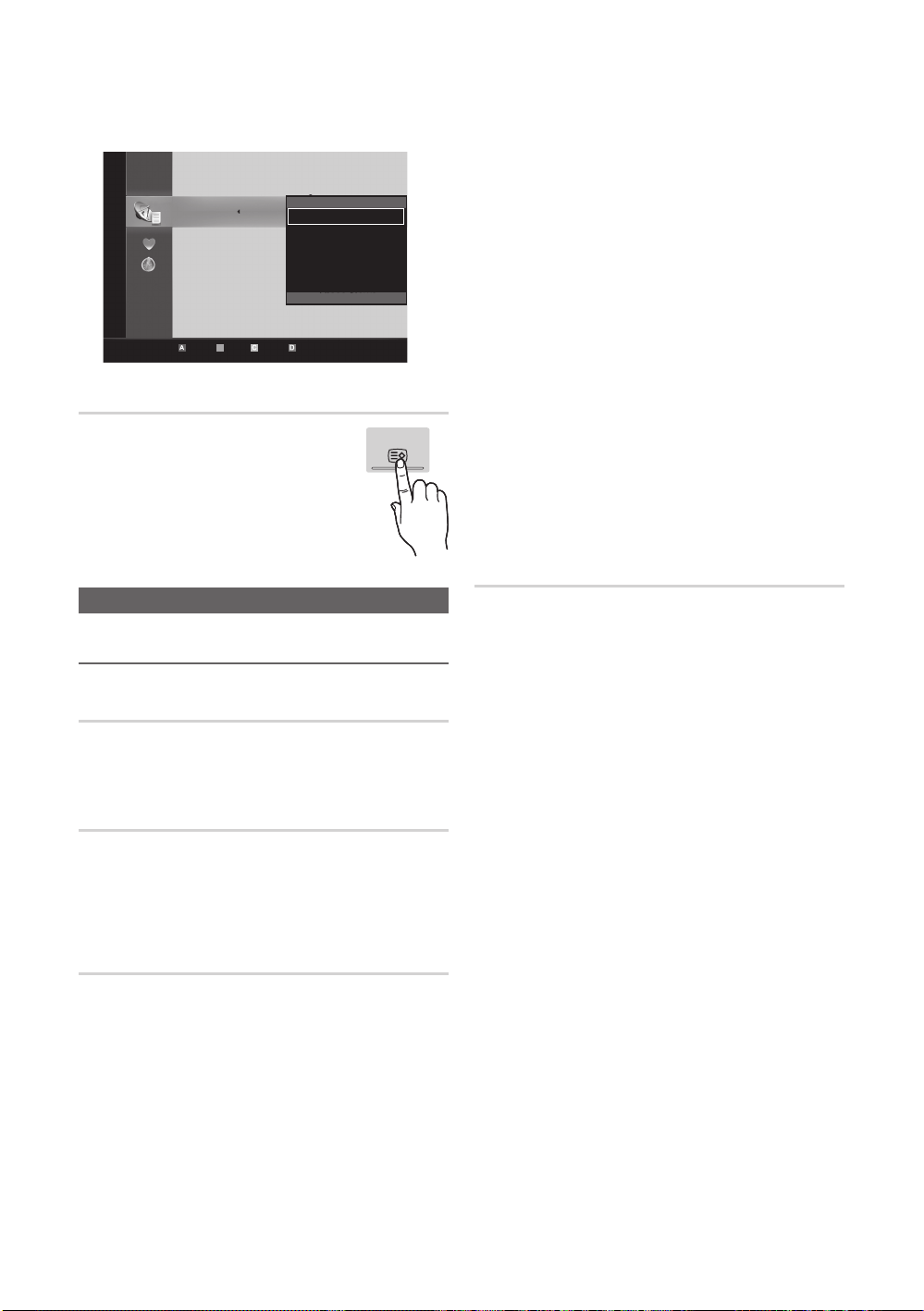
Osnovne funkcije
3. Nakon promjene postavki popis kanala za svaku
skupinu može se pregledati u Moji kanali.
Kanali
Svi
TV
Radio
Podaci/ostalo
Analogno
Antenska Antena B Zoom Odabir Poredak Stranica Alati
c 1 1futech
2 * 24ore.tv
Uređivanje Mojih kanala
15 abc1
Zaključaj
3 BBC World
Timer- snimanje
23 bid-up.tv
Pr.gl.-Br.vre.
33 Boonerang
Uredi broj kanala
32 Cartoon Nwk
Izbriši
5 Class News
4 \ Coming Soon
27 Discovery
r
Popis kanala
Možete vidjeti sve pretraživane kanale.
Izbornik kanala
Ponovno ugađanje kanala
CH LIST
Antena (Antenska / Kabelska TV)
Prije pohranjivanja dostupnih kanala označite vrstu izvora
ulaznog signala priključenog na televizor (npr. antenski ili
kabelski sustav).
Država
Pojavljuje se zaslon za unos PIN broja. Unesite PIN broj od 4
znamenke.
■ Digitalni kanal: Promijenite državu za digitalne kanale.
■ Analogni kanal: Promijenite državu za analogne kanale.
Autom. spremanje
Automatski pretražuje kanale i pohranjuje ih u televizor.
✎
Automatski dodijeljeni brojevi programa ne moraju se
poklapati sa stvarnim ili željenim brojevima programa.
Ako je kanal zaključan funkcijom Zabrana djeci,
pojavljuje se prozor za unos PIN broja.
■ Izvor antene (Antenska / Kabelska TV)
Odaberite izvor antene koji želite pohraniti.
■ Izvor programa (Digitalno & Analogno / Digitalno /
Analogno): Odaberite izvor kanala koji želite pohraniti.
Ako ste odabrali Kabelska TV → Digitalni i Analogni
ili Digitalno: Unesite vrijednost za pretraživanje kanala
kabelske televizije.
Način pretraž. (Sve / Mreža / Brzo): Skenira sve kanale
s aktivnim postajama koje emitiraju program i pohranjuje
ih u memoriju televizora.
✎
Ako odaberete Brzo, pritiskom na gumb na
daljinskom upravljaču možete ručno postaviti
Mreža, ID mreže, Frekvencija, Modulacija,
Brzina simbola.
Mreža (Automatski / Ručni): Odabir načina postavljanja
ID mreže između Automatski ili Ručni.
ID mreže: Kada je Mreža postavljena na Ručni,
pomoću numeričkih gumba možete postaviti ID mreže.
Frekvencija: Prikazuje frekvenciju kanala. (razlikuje se u
svakoj državi)
Modulacija: Prikazuje dostupne vrijednosti modulacije.
Brzina simbola: Prikazuje dostupne brzine simbola.
:
Ručno spremanje
Služi za ručno traženje kanala i njihovo pohranjivanje u
televizor.
✎
Ako je kanal zaključan funkcijom Roditeljski nadzor,
pojavljuje se prozor za unos PIN broja.
■ Digitalni kanal: Nakon dovršetka skeniranja kanali na
popisu su ažurirani.
✎
Ako je odabrano Antena → Antenska: Kanal,
Frekvencija, Širina pojasa
✎
Ako je odabrano Antena → Kabelska TV:
Frekvencija, Modulacija, Brzina simbola
■ Analogni kanal (Program, Sustav boja, Sustav zvuka,
Kanal, Pretraživanje): Ako čujete neuobičajeni zvuk ili
uopće nema zvuka, ponovo odaberite potrebni standard
zvuka.
✎
Načini rada kanala
P (programski način rada): Po završetku
x
podešavanja, postajama koje emitiraju programe na
vašem području dodijeljeni su brojevi od P0 do P99.
Kanal u ovom načinu rada možete odabrati unosom
broja koji je dodijeljen kanalu.
C (antenski način rada) / S (kabelski način rada):
x
Ova dva načina rada omogućavaju vam odabir
kanala putem unosa broja koji je dodijeljen svakoj
televizijskoj postaji ili kanalu kabelske televizije.
14
Hrvatski
Page 15
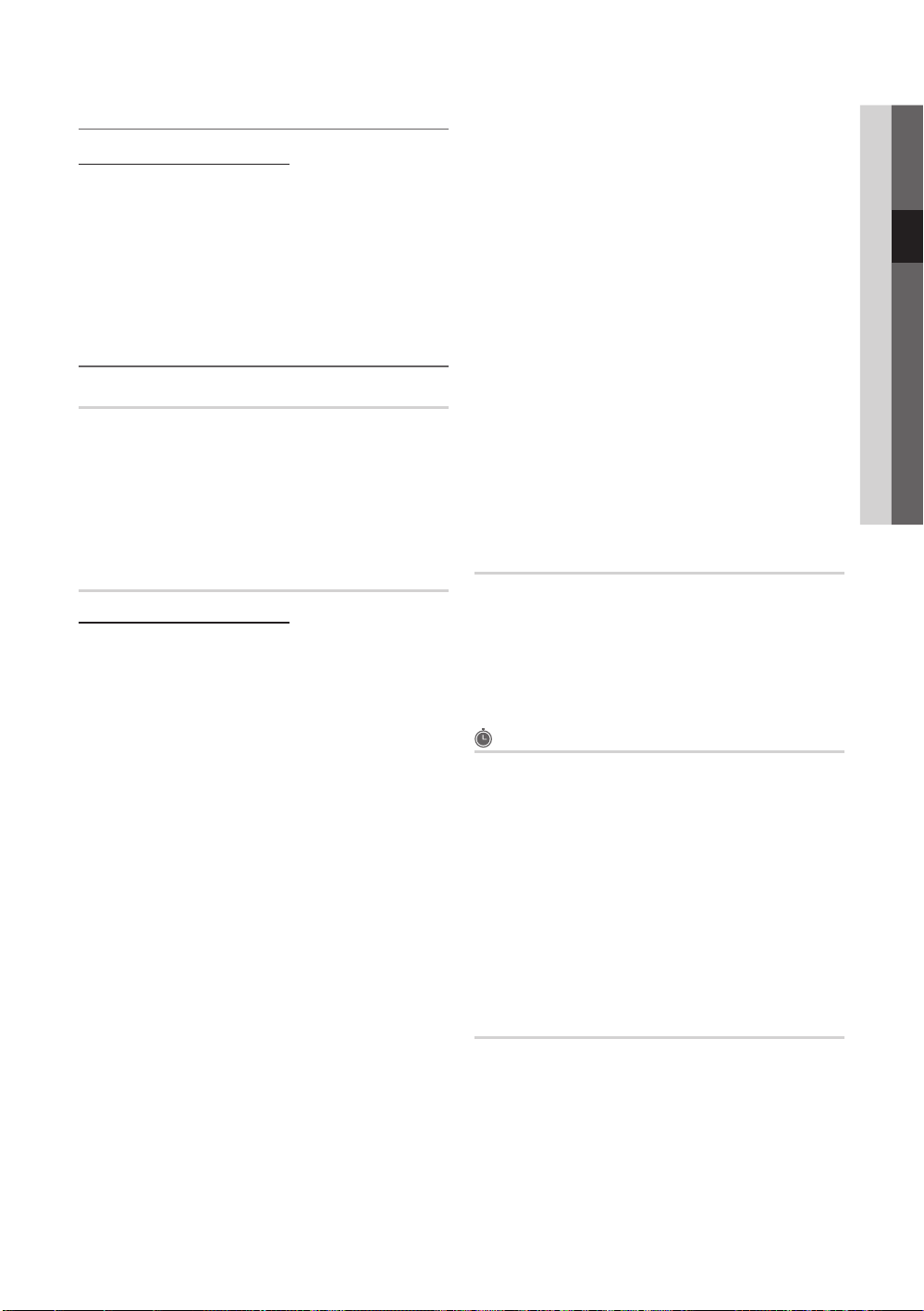
Uređivanje kanala
Izbornik opcije Upravlj. kanalima
(u opciji Upravlj. kanalima)
1. Odaberite kanal i pritisnite gumb TOOLS.
2. Uredite naziv ili broj kanala pomoću izbornika Uređivanje
naziva kanala ili Uredi broj kanala.
■ Uređivanje naziva kanala (samo analogni kanali):
Dodijelite svoj naziv kanalu.
■ Uredi broj kanala (samo digitalni kanali): Uredite broj
pritiskanjem željenih numeričkih gumba.
Ostale značajke
Opcije pretraž.kab. mreže
(ovisno o državi)
Postavlja dodatne opcije pretraživanja, poput frekvencije i
brzine simbola kod pretraživanja u kabelskima mrežama.
■ Poč. frekvencija / Zavr. frekvencija: Postavlja početnu
ili završnu frekvenciju (razlikuje se u svakoj državi).
■ Brzina simbola: Prikazuje dostupne brzine simbola.
■ Modulacija: Prikazuje dostupne vrijednosti modulacije.
Upravlj. kanalima
Izbornik opcije Upravlj. kanalima
Svaki kanal postavite pomoću izbornika Upravlj. kanalima s
opcijama (Zaključaj / Otključ., Timer- snimanje, Pr.gl.-Br.
vre., Poredak, Izbriši, Odabir svih / Poništi odabir za sve).
Stavke izbornika opcija mogu se razlikovati ovisno o statusu
kanala.
1. Odaberite kanal i pritisnite gumb TOOLS.
2. Odaberite funkciju i promijenite njene postavke.
■ Zaključaj / Otključ.: Zaključajte kanal tako da se ne
može odabrati niti gledati.
✎
NAPOMENA
Ova funkcija je dostupna samo kad je funkcija
x
Zabrana djeci postavljena na Uključeno.
Pojavljuje se zaslon za unos PIN broja. Unesite
x
četveroznamenkasti PIN, zadani PIN je “0-0-0-0”.
PIN promijenite pomoću opcije Promjena PIN-a.
■ Timer- snimanje (samo digitalni kanali): Omogućava
snimanje programa koji se trenutno emitira ili rezerviranje
termina za snimanje programa koji će se emitirati prema
rasporedu.
✎
Na televizor morate priključiti USB uređaj s
memorijom od 4 GB ili više.
✎
USB uređaj za pohranu ne može snimati dok se ne
dovrši Device Performance Test (Test izvedbe uređaja)
✎
Ako se koristi USB-HDD, iznad 5.400 o/min
✎
Ako se koristi USB memorija, USB 2.0 vrsta SLC.
(Minimalna veličina USB memorije je 2 GB.)
✎
Za snimanje pritisnite gumb (REC) na
daljinskom upravljaču. Za podešavanje trajanja
snimanja dvaput pritisnite gumb (REC).
■ Pr.gl.-Br.vre.: Možete postaviti automatsko prikazivanje
željenog kanala u rezervirano vrijeme. Najprije postavite
točno vrijeme kako biste mogli koristiti ovu funkciju.
✎
Ako je odabran digitalni kanal, pritisnite gumb ►
kako biste prikazali digitalni program.
■ Poredak (samo analogni kanali): Ovaj postupak
omogućuje promjenu brojeva programa koji su
dodijeljeni pohranjenim kanalima. Ovaj postupak može
biti neophodan nakon korištenja automatske pohrane
kanala.
■ Izbriši: Možete izbrisati kanal kako biste prikazali kanale
koje želite.
■ Odabir svih / Poništi odabir za sve: Odabir ili
poništavanje odabira svih odabranih kanala u upravljanju
kanalima.
Prijenos popisa programa
Pojavljuje se zaslon za unos PIN broja. Unesite PIN broj od 4
znamenke. Uvozi ili izvozi kartu kanala. Morate povezati USB
uređaj za spremanje kako biste mogli koristiti ovu funkciju.
■ Uvezi iz USB-a.: Uvoz popisa kanala s USB uređaja.
■ Izvezi na USB: Izvoz popisa kanala na USB. Ova je
funkcija dostupna kada je priključen USB uređaj.
Planirano
(u opciji Upravlj. kanalima)
Možete pregledati, izmijeniti ili izbrisati emisiju koju ste
rezervirali za gledanje.
■ Promjena podataka: Promjena emisije koji ste rezervirali
za gledanje.
■ Otkaziv. zakazanog: Poništavanje emisije koji ste
rezervirali za gledanje.
■ Informacije: Prikaz emisije koji ste rezervirali za gledanje.
(Možete također promijeniti podatke o rezervaciji.)
■ Odabir svih / Poništi odabir za sve: Odabir ili
poništavanje odabira svih rezerviranih programa.
Fino ugađanje
(samo analogni kanali) Ako je signal slab ili izobličen, kanal
treba ručno ugoditi.
✎
Fino podešeni kanali označeni su zvjezdicom “*”.
✎
Da biste ponovo postavili fino podešavanje, odaberite
Reset.
03 Osnovne funkcije
Hrvatski
15
Page 16
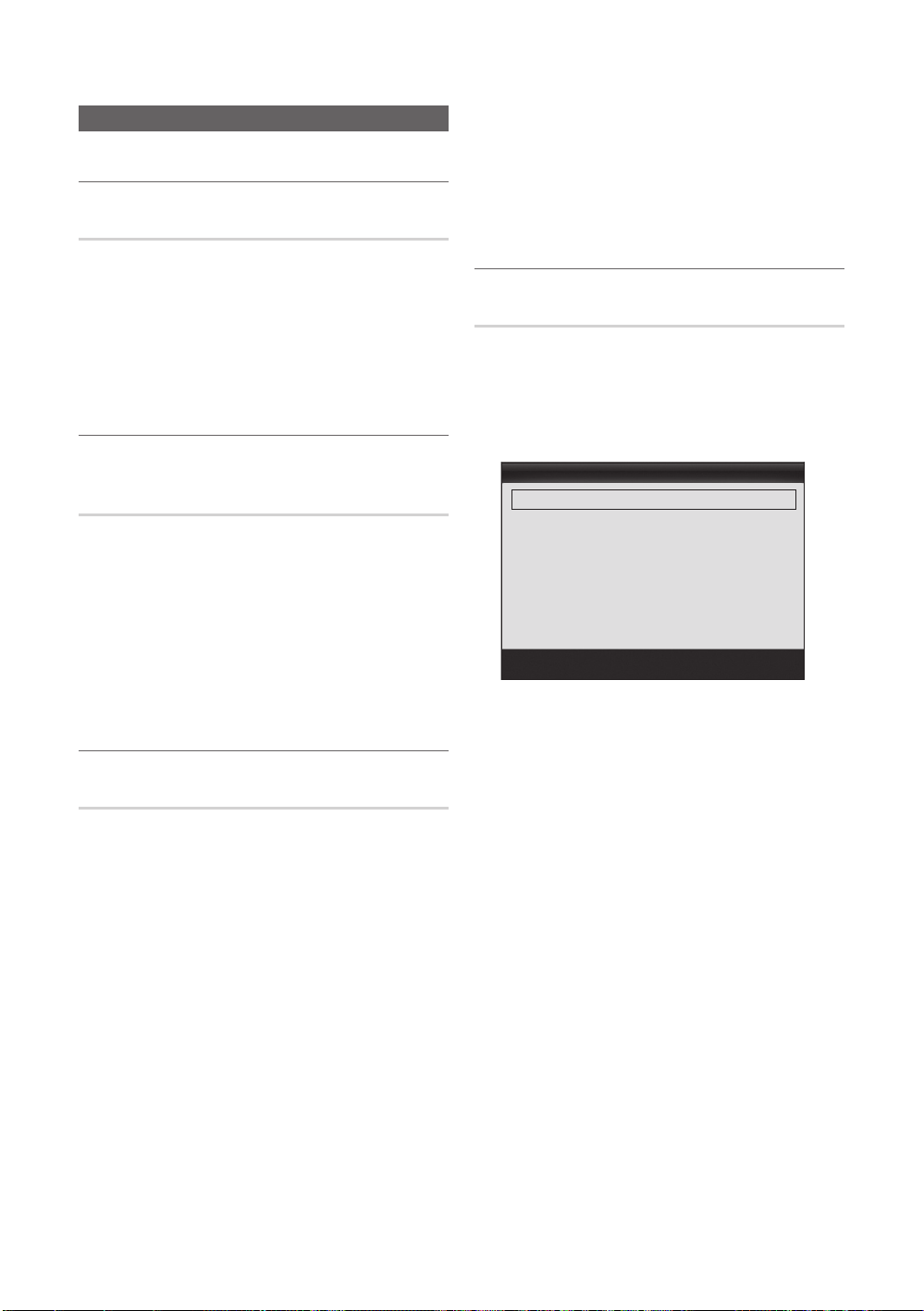
Osnovne funkcije
Izbornik slike
Promjena unaprijed postavljenog načina rada slike
Način rada
Odaberite željenu vrstu slike.
■ Dinamičan: Prikladan za dobro osvijetljenu prostoriju.
■ Standardan: Prikladno za normalno okruženje.
■ Prirodno: Prikladno za smanjivanje naprezanja očiju.
■ Film: Prikladno za gledanje filmova u zatamnjenoj sobi.
✎
Prirodno nije dostupan u načinu rada PC.
Podešavanje postavki slike
Poz. osvjet. / Kontrast / Svjetlina /
Oštrina / Boja / Nijansa (Z/C)
Televizor ima nekoliko mogućnosti postavki za upravljanje
kvalitetom slike.
✎
NAPOMENA
U analognim načinima rada TV , Vanjski AV u
x
sustavu PAL, funkcija Nijansa (Z/C) nije dostupna.
U načinu rada PC možete mijenjati samo vrijednosti
x
za Poz. osvjet., Kontrast i Svjetlina.
Postavke se mogu podesiti i spremiti za svaki vanjski
x
uređaj povezan s televizorom.
Ekonomična rješenja
Ekološko rješenje
■ Ušteda energije (Isključeno / Mala / Srednja / Visoki /
Slika isklj. / Automatski)
za podešavanje svjetline kako bi se smanjila potrošnja
energije. Ako odaberete Slika isklj., zaslon se isključuje,
a zvuk ostaje uključen. Pritisnite bilo koji gumb osim
gumba za podešavanje jačine zvuka kako biste uključili
zaslon.
■ Ekološki senzor (Isključeno / Uključeno): Kako bi se
poboljšala ušteda energije; postavke slike automatski se
prilagođavaju razini osvjetljenja prostorije.
✎
Ako podesite Poz. osvjet., Ekološki senzor će
biti postavljen na Isključeno.
Min. pozad. svjet.: Kada je Ekološki senzor postavljen
na Uključeno, minimalna svjetlina zaslona može se
podesiti ručno.
✎
Ako je Ekološki senzor postavljen na Uključeno,
svjetlina prikaza mogla bi se izmijeniti (postati malo
tamnija ili svjetlija) ovisno o jačini svjetla u okolini.
: Ova značajka služi
■ Nema sig. st. ček. (Isključeno / 15 min. / 30 min. /
60 min.): Kako bi izbjegli nepotrebno trošenje energije,
namjestite koliko dugo želite da vaš televizor bude
upaljen ako ne prima signal.
✎
Onemogućeno kada je računalo u načinu rada za
uštedu energije.
Izmjena mogućnosti slike
Napredne postavke
(dostupno u načinu rada Standardan / Film)
Mogu se podesiti detaljne postavke zaslona, uključujući boju
i kontrast.
✎
U načinu rada PC možete mijenjati samo vrijednosti za
Dinam. kontrast, Gama, Balans bijele boje i
LED dodatni pokret.
Napredne postavke
Crni ton : Isključeno ►
Dinamički kontrast : Srednja
Detalji sjene : -2
Gama : 0
Stručni predložak : Isključeno
RGB Only Mode : Isključeno
Područje boje : Prirodno
■ Crni ton (Isključeno / Tamno / Tamnije / Najtamnije):
Odaberite razinu crne kako biste podesili dubinu zaslona.
■ Dinam. kontrast (Isključeno / Mala / Srednja / Visoki):
Podešavanje kontrasta zaslona.
■ Detalji sjene (-2~+2): Povećava svjetlinu na tamnim
slikama.
■ Gama: Podešavanje intenziteta primarnih boja.
■ Stručni predložak (Isključeno / Predložak1 /
Predložak2): Pokretanjem funkcije Stručni predložak
slika može biti kalibrirana bez generatora ili filtra. Ako
zaslonski prikaz nestane ili se otvori drugi izbornik osim
Slika, kalibracija se sprema i prozor Stručni predložak
nestane.
✎
Dok je Stručni predložak uključen, nema izlaznog
zvuka.
✎
Dostupno samo na DTV / Komponenta / HDMI
modelima.
■ RGB Only Mode (Isključeno / Crveno / Zelena
/ Plava): Možete podesiti Boja ili Nijansa (Z/C) za
Crveno, Zelena ili Plava slike koja dolazi s vanjskog
uređaja (DVD uređaj, kućno kino itd.).
■ Područje boje (Automatski / Prirodno / Podešavanje):
Podešavanje raspona dostupnih boja za stvaranje slike.
Za namještanje Boja, Crveno, Zelena, Plava i Reset,
postavite Područje boje na Podešavanje.
▼
Pomak
Ulaz
Povratak
16
Hrvatski
Page 17
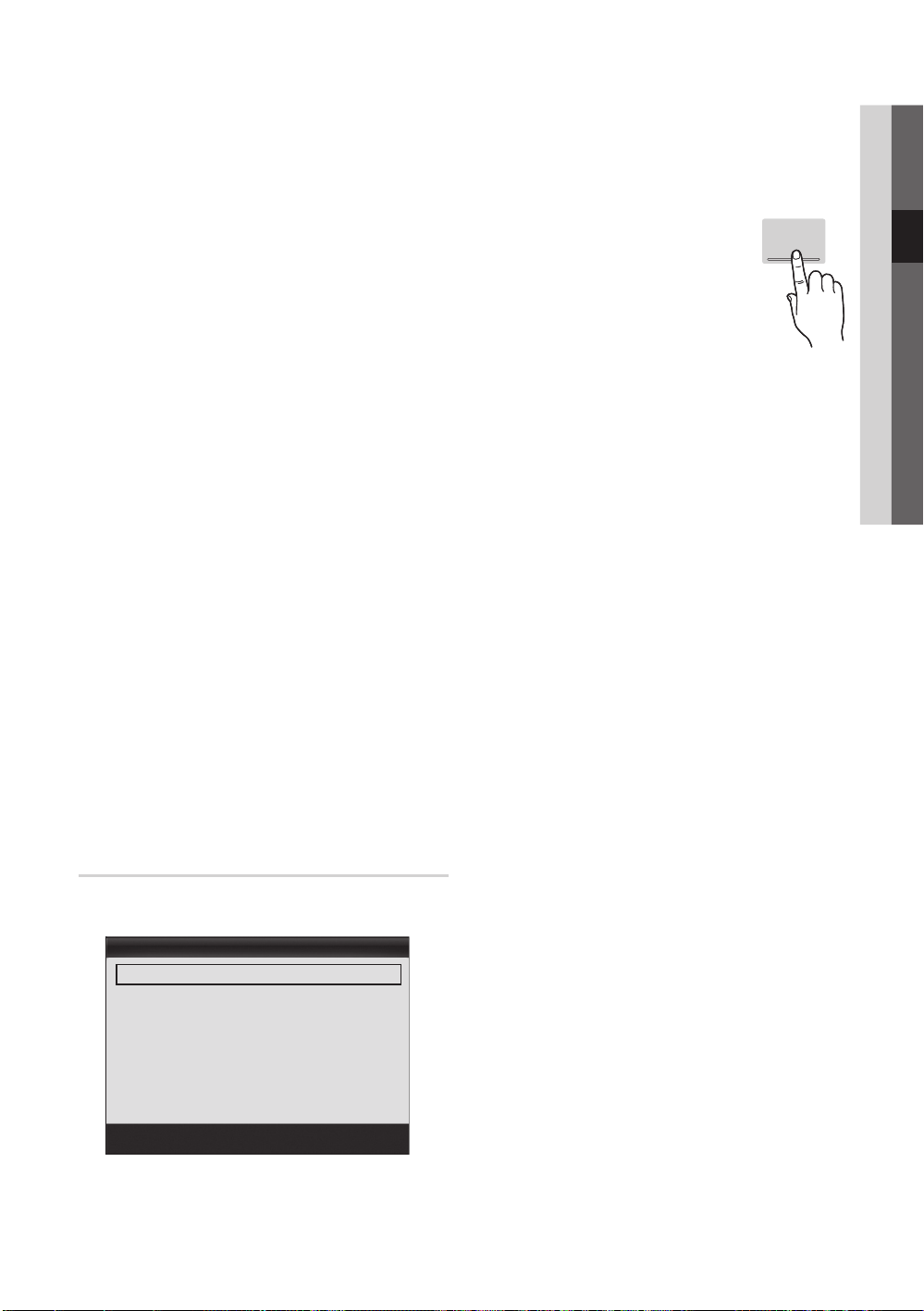
■ Balans bijele boje: Podešavanje topline boje za
prirodniju sliku.
Odst. crvene / Odst. zelene / Odst. plave:
Podešavanje tamne vrijednosti za svaku boju (crvena,
zelena, plava).
Jark. crven. / Jark. zelen. / Jark. plave: Podešavanje
svjetline za svaku boju (crvena, zelena, plava).
Reset: Ponovno postavlja Balans bijele boje na zadane
postavke.
■ 10p bijeli balans (Isključeno / Uključeno): Regulira
bijeli balans u intervalu od 10 točki namještajući crvenu,
zelenu i plavu svjetlinu .
✎
Dostupno kada je način slike podešen na Film i
kada je izabran bilo koji vanjski ulaz.
✎
Neki vanjski uređaji možda ne podržavaju ovu funkciju.
Interval: Odabir intervala za podešavanje.
Crveno: Podešava razinu crvene boje.
Zelena: Podešava razinu zelene boje.
Plava: Podešava razinu plave boje.
Reset: Ponovno postavlja 10p bijeli balans na zadane
postavke.
■ Pod. prema boji kože: Naglašavanje ružičaste nijanse
“boje kože”.
■ Podešavanje rubova (Isključeno / Uključeno):
Naglašavanje rubova objekata.
■ xvYCC (Isključeno / Uključeno): Uključivanje načina
rada xvYCC povećava količinu pojedinosti i prostor
boja pri gledanju filmova s vanjskog uređaja (npr.
DVD uređaja) povezanih preko priključaka HDMI ili
Component IN.
✎
Kada je način slike podešen na Film i kada je
vanjski ulaz postavljen na HDMI ili Komponenta.
✎
Neki vanjski uređaji možda ne podržavaju ovu funkciju.
■ LED dodatni pokret (Isključeno / Normalan / Kino /
Prekidač): Uklanja zaostajanje slike u brzim scenama s
puno pokreta, dajući tako jasnu sliku.
Mogućnosti slike
✎
U načinu rada PC možete mijenjati samo vrijednosti za
Kontr. Boje, Vel. i Vrijeme aut. zaštite.
Mogućnosti slike
Kontrast boje : Normalan ►
Vel. : Automatska širina
Nač.rada zasl. : 16:9
Digital Noise Filter : Automatski
MPEG l. za noise : Automatski
HDMI crna : Normalan
Film način rada : Isključeno
▼
Pomak
Ulaz
Povratak
■ Kontr. Boje (Hladna / Normalna / Topla1 / Topla2)
✎
Topla1 ili Topla2 isključuju se kada je način rada
slike Dinamičan.
✎
Postavke se mogu podesiti i spremiti za svaki
vanjski uređaj povezan s ulazom na televizoru.
■ Veličina: Kabelski ili satelitski prijemnik
može imati svoj skup veličina zaslona.
Međutim, preporučujemo korištenje
načina rada 16:9 većinu vremena.
Automatska širina: Automatski
podešava veličinu slike na omjer slike
16:9.
16:9 : Podešava veličinu slike na 16:9,
što je prikladno za DVD medije ili širokokutno emitiranje.
Zum.-široko: Povećava veličinu slike na više od 4:3.
✎
Podešava položaj pomoću gumba Position▲, ▼.
Zoom: Povećavanje slike formata 16:9 (u okomitom
smjeru) kako bi odgovarala veličini zaslona.
✎
Podešava se Pozicija ili Vel. pomoću gumba
▲, ▼.
4:3 : Zadana postavka za film ili normalno emitiranje.
✎
Izbjegavajte gledanje u formatu 4:3 tijekom dužeg
vremena. Tragovi obruba na lijevoj i desnoj strani
te u sredini zaslona mogu uzrokovati zadržavanje
slike (efekt izgaranja slike) koje nije pokriveno
jamstvom.
Pod.zaslona: Koristite funkciju za prikaz cijele slike bez
izrezivanja kada su ulazni signali HDMI (720p / 1080i /
1080p) ili Komponenta (1080i / 1080p).
✎
NAPOMENA
Ako je u funkciji PIP postavljen dvostruki način rada
x
(, ), veličina slike ne može se postaviti.
Mogućnosti veličine slike mogu se mijenjati ovisno o
x
izvoru signala.
Dostupne stavke mogu se razlikovati ovisno o
x
odabranom načinu rada.
U načinu rada PC mogu se podesiti samo načini
x
rada 16:9 i 4:3.
Postavke se mogu podesiti i spremiti za svaki vanjski
x
uređaj povezan s ulazom na televizoru.
Nakon odabira opcije Pod.zaslona u načinu rada
x
HDMI (1080i / 1080p) ili Komponenta (1080i /
1080p): Podešava se Pozicija ili Vel. pomoću gumba
▲, ▼, ◄, ►
Ako koristite postavku Pod.zaslona uz ulaz HDMI
x
720p, po 1 linija će se odrezati s gornje, donje, lijeve
i desne strane, kao što je to slučaj kod funkcije
overscan.
■ Nač.rada zasl. (16:9 / Zum.-široko / Zoom / 4:3):
Dostupno je samo kada je veličina slike postavljena na
Automatska širina. Željenu veličinu slike možete odrediti
kao 4:3 WSS (Usluga širokog zaslona) ili kao originalnu
veličinu. Svaka europska država zahtijeva drukčiju
veličinu slike.
✎
Nije dostupno u načinima rada PC, Komponenta
i HDMI.
.
P.SIZE
Hrvatski
17
03 Osnovne funkcije
Page 18
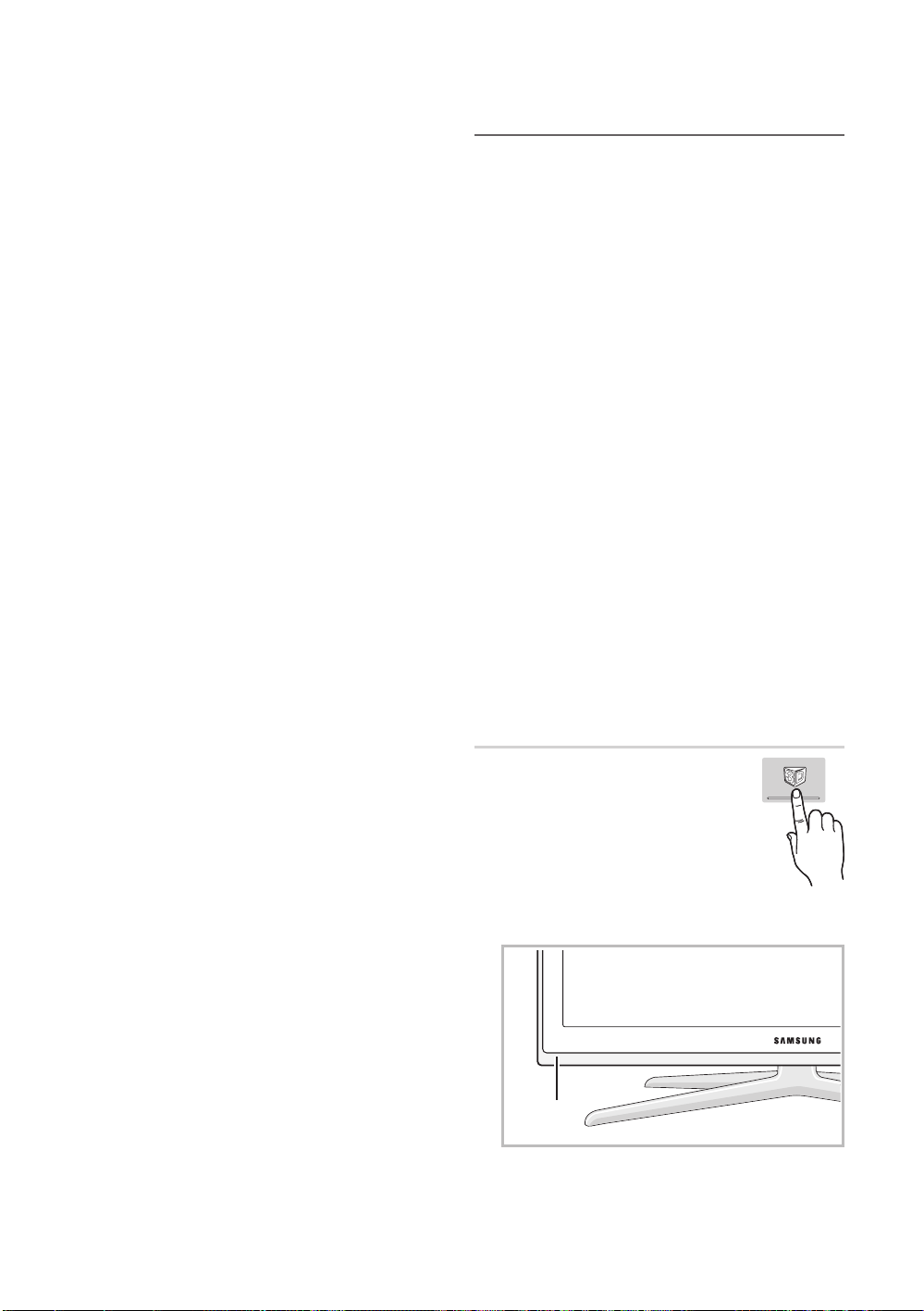
Osnovne funkcije
■ Filtar za dig. noise (Isključeno / Mala / Srednja /
Visoki / Automatski / Autom. vizualizacija): Ako je
emitirani signal slab, mogu se pojaviti šum i dvostruka
slika. Odaberite jednu od opcija dok se ne prikaže
najbolja slika.
Autom. vizualizacija: Prilikom mijenjanja analognih
kanala, prikazuje se intenzitet trenutnog signala i definira
filtar za šum na zaslonu.
✎
Dostupno samo za analogne kanale.
■ MPEG fil. za noise (Isključeno / Mala / Srednja /
Visoki / Automatski): Smanjuje razinu buke u MPEG
zapisima kako bi se omogućila poboljšana kvaliteta slike.
■ HDMI crna (Normalan / Mala): Odabir razine crne boje
na zaslonu kako biste podesili dubinu zaslona.
✎
Dostupno samo u načinu rada HDMI (RGB signali).
■ Film način rada (Isključeno / Auto1 / Auto2): Postavlja
televizor tako da automatski detektira i obrađuje
signale filmske slike sa svih izvora i prilagođuje sliku za
optimalnu kvalitetu.
✎
Dostupno u načinima rada AV, COMPONENT
(480i / 1080i) i HDMI (480i / 1080i).
■ Motion Plus (Isključeno / Jasno / Standardan /
Zaglađeno / Podešavanje / Demo): Uklanja zaostajanje
slike u brzim scenama s puno pokreta, dajući tako
jasniju sliku.
✎
Ako se na zaslonu pojavi šum, ručno postavite
značajku Motion Plus na Isključeno. Ako
je značajka Motion Plus postavljena na
Podešavanje, značajke Smanj. zamućenosti,
Smanj. podrhtav. ili Reset možete postaviti
ručno.
✎
Ako je značajka Motion Plus postavljena
na Demo, možete usporediti razlike između
uključenog i isključenog načina rada.
Smanj. zamućenosti: Podešava razinu smanjenja
zamućenosti iz video izvora.
Smanj. podrhtav.: Podešava razinu smanjenja
podrhtavanja slike iz video izvora prilikom reprodukcije filma.
Reset: Ponovno postavljanje prilagođenih postavki.
■ Vrijeme aut. zaštite (2 sata / 4 sata / 8 sata / 10 sata /
Isključeno): Ako zaslon ostane neaktivan, a na njemu se
prikazuje statična slika tijekom razdoblja koje određuje
korisnik, čuvar zaslona aktivira se kako bi se spriječilo
stvaranje sjena na ekranu.
Gledanje televizije pomoću funkcije 3D
VAŽNE INFORMACIJE O 3D SLIKAMA VEZANE UZ
ZDRAVLJE I SIGURNOST.
S razumijevanjem pročitajte sigurnosne informacije u
nastavku prije korištenja 3D funkcije televizora.
UPOZORENJE
Neki gledatelji prilikom gledanja televizijskih sadržaja
x
u 3D formatu mogu osjetiti neugodu u obliku
vrtoglavice, mučnine ili glavobolje. Osjetite li bilo koji
od tih simptoma, prestanite s gledanjem televizijskih
sadržaja u 3D formatu, skinite 3D Active Glasses (3D
aktivne naočale) i odmorite se.
Dugotrajno gledanje slika u 3D formatu može
x
uzrokovati zamor očiju. Osjetite li zamor očiju,
prestanite s gledanjem televizijskih sadržaja u 3D
formatu, skinite svoje 3D Active Glasses (3D aktivne
naočale) i odmorite se.
Odgovorni roditelji bi često trebali provjeravati
x
djecu koja koriste 3D funkciju. U slučaju bilo kakvih
znakova zamora očiju, glavobolje, vrtoglavice ili
mučnine dijete treba prestati s gledanjem televizijskih
sadržaja u 3D formatu i odmoriti se.
3D Active Glasses (3D aktivne naočale) nemojte
x
koristiti za druge namjene (kao obične naočale,
sunčane naočale, zaštitne naočale, itd.)
3D funkciju ili 3D Active Glasses (3D aktivne naočale)
x
nemojte koristiti kada hodate ili se krećete. Korištenje
3D funkcije ili 3D Active Glasses (3D aktivnih naočala)
tijekom kretanja može dovesti do udaranja o objekte,
spoticanja i/ili padova.
3D
Ova uzbudljiva nova značajka omogućava
gledanje sadržaja u 3D formatu. Kako biste
mogli u potpunosti uživati u ovoj značajci,
morate kupiti 3D aktivne naočale tvrtke
Samsung (SSG-2100AB, SSG-2200AR,
SSG-2200KR) za gledanje videosadržaja u
3D formatu.
3D aktivne naočale tvrtke Samsung
prodaju se odvojeno. Podrobnije informacije o kupnji zatražite
od trgovca kod kojeg ste kupili televizor.
18
3D odašiljač
Hrvatski
Page 19
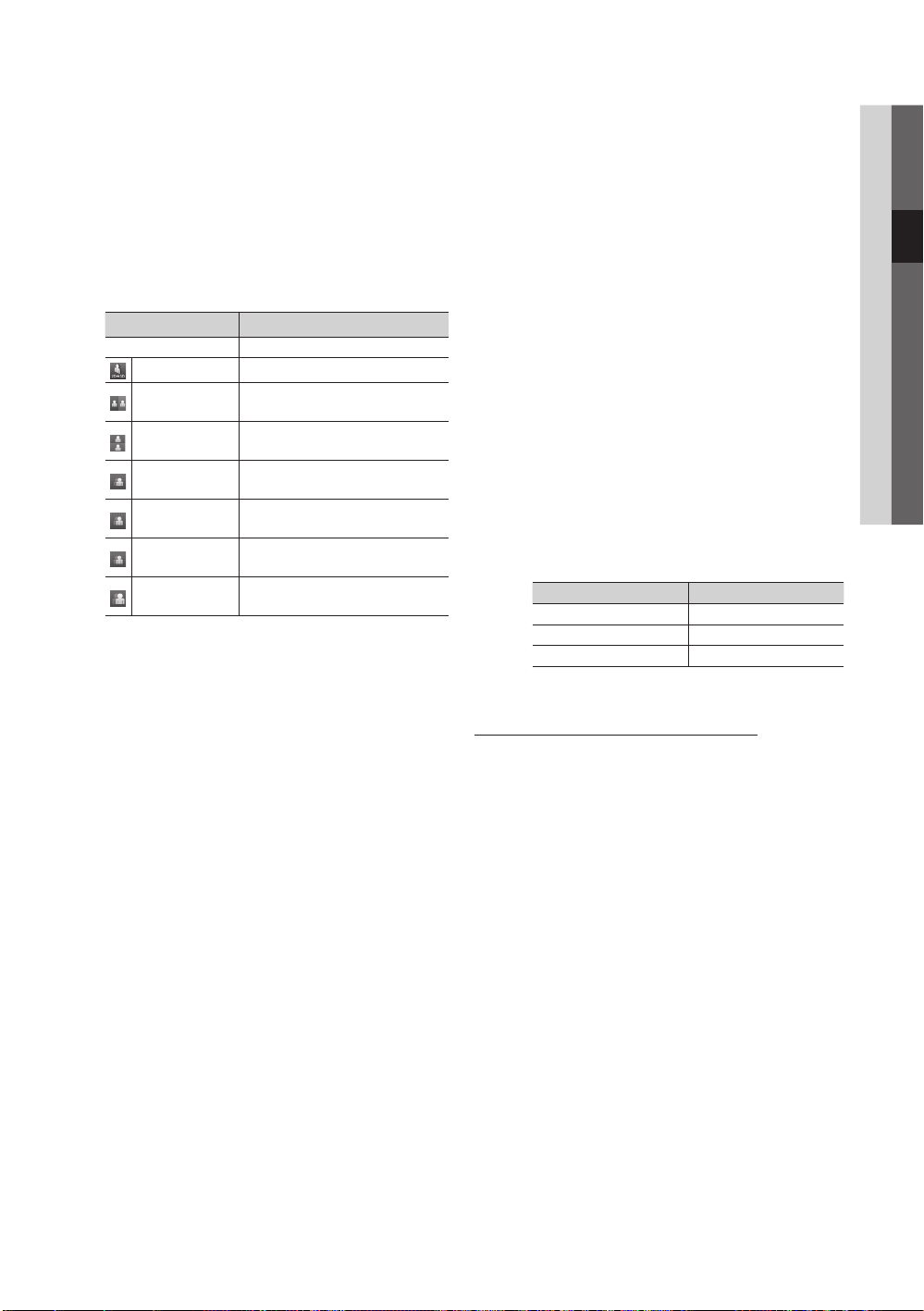
✎
Ako između odašiljača i 3D aktivne naočala postoje
prepreke, možda neće biti postignut odgovarajući 3D
efekt.
■ 3D način rada: Odaberite 3D ulazni format.
✎
Ako želite u potpunosti osjetiti 3D efekt, najprije
stavite 3D aktivne naočale, a zatim na popisu
ispod odaberite 3D način rada koji omogućava
najbolje iskustvo gledanja u 3D formatu.
✎
Prilikom gledanja slika u 3D formatu uključite
3D aktivne naočale.
3D način rada Rad
Isključeno Isključuje funkciju 3D efekta.
2D → 3D
Usporedo
Gornja i donja
Redak po
redak
Okomita traka
Šahovnica
Frekvencija
✎
Opcije “Usporedo” i “Gornja i donja” dostupne su
kada je rezolucija 720p, 1080i i 1080p u načinu
rada DTV, HDMI i USB, ili je postavljena na PC, a
povezivanje je izvedeno putem HDMI/DVI kabela.
✎
Opcije “Okomita traka”, “Red po red” i “Šahovnica”
dostupne su kada je rezolucija postavljena na
PC, a povezivanje je izvedeno putem HDMI/DVI
kabela.
✎
“Frekvencija” prikazuje frekvenciju (samo 60 Hz)
kad je rezolucija postavljena na PC način rada.
Mijenja 2D sliku u 3D.
Prikazuje dvije slike jednu uz
drugu.
Prikazuje jednu sliku iznad
druge.
Prikazuje slike za lijevo i desno
oko naizmjenično u recima.
Prikazuje slike za lijevo i desno
oko naizmjenično u stupcima.
Prikazuje slike za lijevo i desno
oko naizmjenično u pikselima.
Prikazuje slike za lijevo i desno
oko naizmjenično u okvirima.
■ 3D → 2D (Isključeno / Uključeno): Prikazuje sliku samo
za lijevo oko.
✎
Ova funkcija je deaktivirana kad je 3D način rada
postavljen na “2D → 3D” ili Isključeno.
■ 3D točka gledišta: opće podešavanje 3D perspektive.
✎
Ova funkcija je deaktivirana kad je 3D način rada
postavljen na “2D → 3D” ili Isključeno.
■ Dubina: Podešava fokus / dubinu u “2D → 3D” načinu
rada.
✎
Ova funkcija je aktivna samo kad je 3D način rada
“2D → 3D”.
■ Ispravka slike: Podešava slike za lijevo i desno oko.
■ Autom. 3D prikaz (Isključeno / Uključeno): Ako je
Autom. 3D prikaz postavljen na Uključeno, format
“Jedna kraj druge” HDMI signala s jednom od dolje
navedenih rezolucija automatski se prebacuje na 3D.
Ovdje se ispravne 3D informacije moraju poslati iz
standardnog HDMI 3D formata.
✎
Ako se pojavi 3D kvar zbog pogreške 3D
informacija, postavite Autom. 3D prikaz na
Isključeno i ručno izaberite 3D način rada
koristeći gumb 3D ili odgovarajući izbornik.
✎
Podržana rezolucija (samo 16:9)
Rezolucija Frekvencija (Hz)
1280 x 720p 50 / 60 Hz
1920 x 1080i 50 / 60 Hz
1920 x 1080p 24 / 30 / 50 / 60 Hz
■ Optimizir. 3D: Cjelokupna prilagodba 3D efekta.
Podržana rezolucija za HDMI PC način rada
Ulazna rezolucija za HDMI PC način rada optimizirana je na
1920 x 1080.
Ulazna rezolucija različita od 1920 x 1080 možda se neće
ispravno prikazivati u 3D načinu rada ili u načinu rada s
punim zaslonom.
03 Osnovne funkcije
Hrvatski
19
Page 20
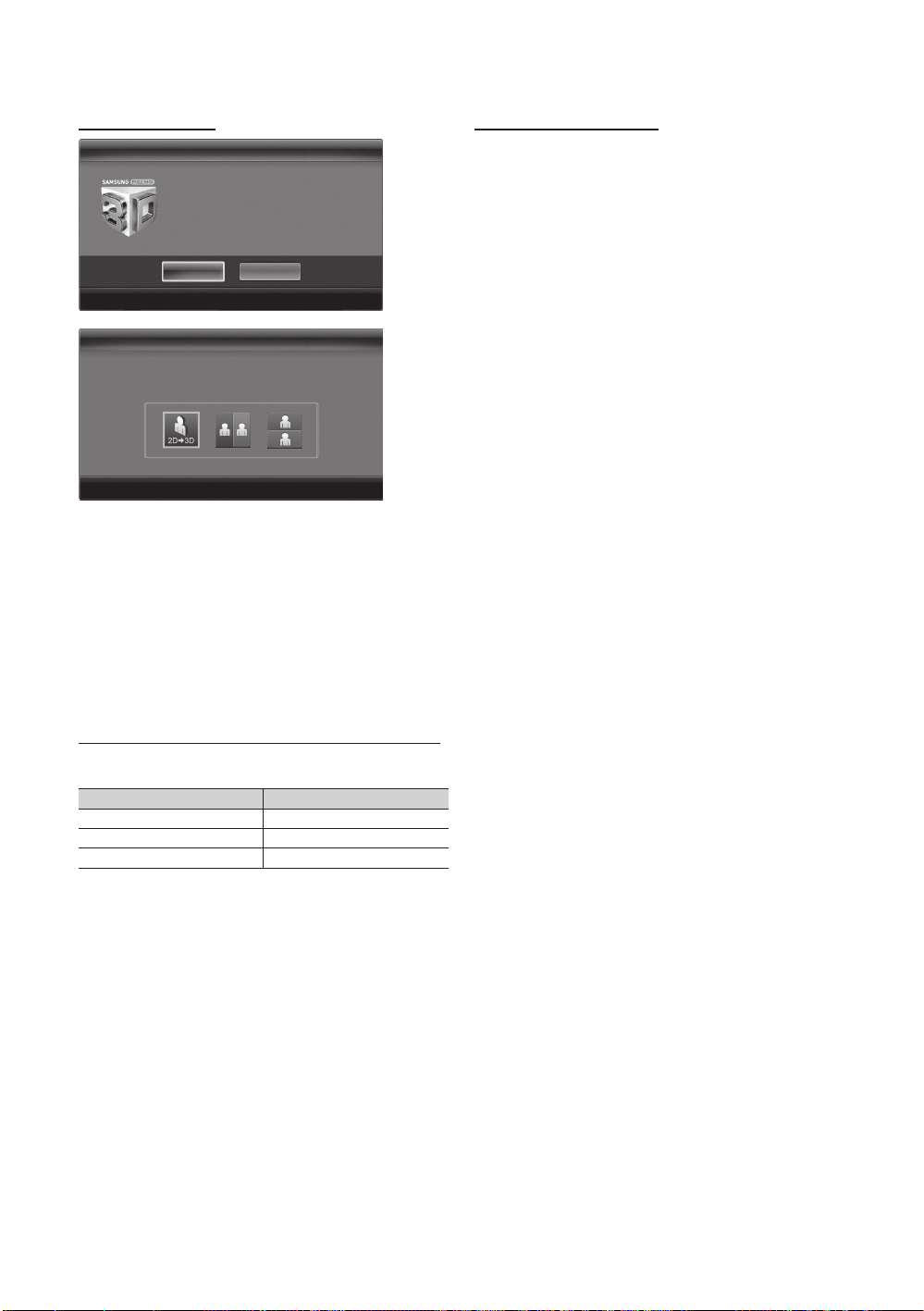
Osnovne funkcije
Kako gledati 3D sliku
3D
Kako bi gledali u 3D formatu, stavite 3D naočale
i pritisnite gumb za napajanje na naočalama.
Učestalo gledanje lmova u 3D verziji može
izazvati umor oka i/ili vrtoglavicu.
U redu
Korištenjem tipaka LEFT / RIGHT na daljin. upravljaču,
Korištenjem tipaka LEFT / RIGHT na daljin. upravljaču,
odaberite odgovarajući simbol za sliku na zaslonu.
odaberite odgovarajući simbol za sliku na zaslonu.
1. Pritisnite gumb CONTENT, zatim će se pojaviti izbornik
Prikaz sadržaja.
2. Pritisnite gumb ◄ ili ►, zatim odaberite 3D.
Kako biste gledali u 3D formatu, 3D aktivne naočale i
pritisnite gumb za napajanje na naočalama.
3. Odaberite U redu, zatim pritisnite gumb ENTER
4. Koristeći gumbe ◄ ili ► na daljinskom upravljaču
odaberite 3D način rada za sliku koju želite pogledati.
✎
Neki 3D načini možda nisu podržani, ovisno o
formatu izvora slike.
Podržani formati i radne specifikacije za standardni HDMI 3D
3D formate navedene u nastavku preporučuje udruženje
HDMI i moraju biti podržani.
Format izvora signala Standardni HDMI 1.4 3D
1920x1080p pri 24 Hz x 2 1920x2205p pri 24 Hz
1280x720p pri 60 Hz x 2 1280x1470p pri 60Hz
1280x720p pri 50 Hz x 2 1280x1470p pri 50 Hz
Za 3D ulaze videosadržaja u jednom od gore navedenih
formata način rada automatski se prebacuje na 3D.
Za format HDMI 1.4 pri 24 Hz televizor je optimiziran kako
slijedi:
– Način prikaza s prednošću rezolucije: Ako je
Motion Plus postavljen na Isključeno, Jasno
ili Standardan, možete gledati videossadržaj na
visokoj rezoluciji optimiziranoj prema rezoluciji izvora
videosadržaja.
– Način prikaza smanjenj. podrhtav.: Kad je Motion
Plus postavljen na Zaglađeno ili Podešavanje,
možete gledati zaglađenu sliku bez podrhtavanja.
3D
3D
Odustani
Pomak
Pomak
Pomak
Ulaz
Ulaz
Ulaz
Izlaz
Izlaz
Izlaz
.
Prije korištenja 3D funkcije...
✎
NAPOMENA
Možda ćete primijetiti lagano treperenje zaslona
x
prilikom gledanja slika u 3D formatu pri slabom
osvjetljenju (reflektorska svjetiljka itd.) te ako koristite
fluorescentnu svjetiljku (50 Hz ~ 60 Hz) ili svjetiljku
s tri valne duljine. U tom slučaju prigušite svjetlo ili
isključite svjetiljku.
Način rada 3D automatski je onemogućen u
x
sljedećim slučajevima: prilikom promjene kanala
ili izvora ulaznog signala, ili prilikom pristupanja
značajkama Media Play ili Internet@TV.
U načinu rada 3D onemogućene su neke funkcije
x
slike.
PIP i emitiranje podataka (MHEG/MHP) nisu
x
podržani u načinu rada 3D.
3D aktivne naočale drugih proizvođača možda neće
x
biti podržane.
Prilikom prvog uključivanja televizora može proteći
x
određeno vrijeme dok se ne dovrši optimizacija 3D
zaslona.
3D aktivne naočale možda neće pravilno raditi ako je
x
uključen neki drugi 3D uređaj ili elektronički uređaj u
blizini naočala ili televizora. U slučaju problema druge
elektroničke uređaje postavite na što veću udaljenost
od 3D aktivnih naočala.
Gledatelji osjetljivog vida mogu na svijetlim slikama
x
primijetiti treperenje kod gledanja slika iz 3D izvora
od 50 Hz s uključenim načinom rada za igre.
Fotografije ili Media Play prikazuju se samo u
x
načinu rada “2D → 3D”.
Ako tijekom gledanja televizora pomoću 3D aktivnih
x
naočala ležite na boku, slika će možda izgledati
tamno ili neće biti vidljiva.
Prilikom gledanja slika u 3D formatu smjestite se
x
unutar kuta gledanja i optimalne udaljenosti za
gledanje televizora.
– U suprotnom možda nećete moći na pravilan način
uživati 3D efektima.
Idealna udaljenost za gledanje trebala bi biti visina
x
zaslona puta tri ili više. Preporučamo gledanje u
sjedećem položaju tako da su oči gledatelja u visini
zaslona.
20
Hrvatski
Page 21
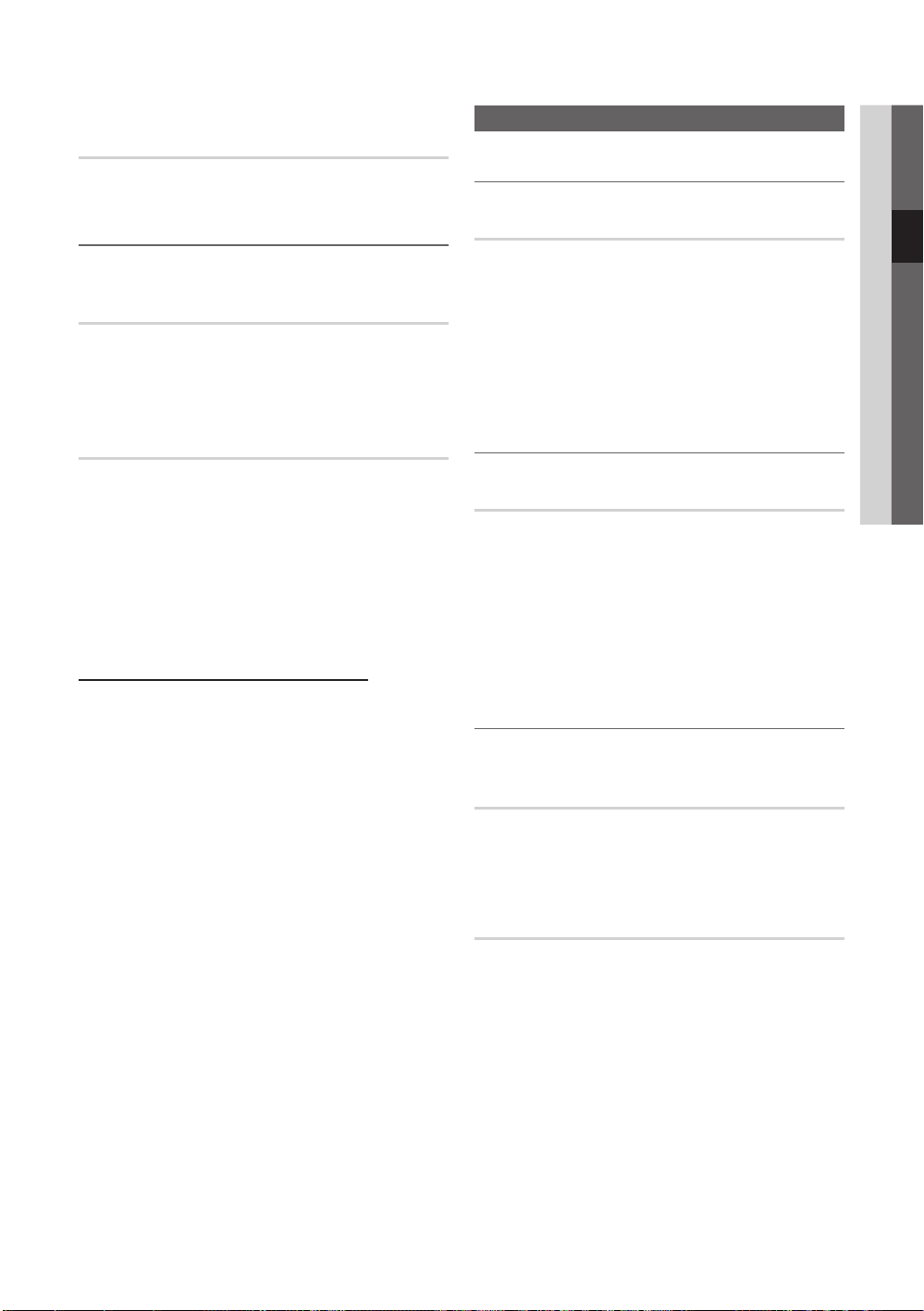
Ponovno postavljanje slike (U redu /
Odustani)
Ponovno postavlja trenutni način rada slike na zadane
postavke.
Izbornik zvuka
03 Osnovne funkcije
Promjena zadanog načina rada zvuka
Postavljanje televizora za korištenje s računalom
Računalo postavite za izvor ulaznog signala.
Autopodešav.
Automatsko podešavanje vrijednosti/položaja frekvencija i
fino podešavanje postavki.
✎
Nije dostupno prilikom povezivanja preko HDMI/DVI
kabela.
Zaslon
■ Grubo / Fino: Uklanja ili smanjuje šum na slici. Ako se
šum ne ukloni finim podešavanjem, podesite frekvenciju
što je bolje moguće (Grubo) i ponovite fino podešavanje.
Nakon smanjenja šuma ponovno podesite sliku tako da
se poravna u sredini zaslona.
■ Pozicija: Podešavanje položaja zaslona računala
pomoću gumba (▲ / ▼ / ◄ / ►).
■ Tvor.post slike: Ponovno postavljanje slike na zadane
postavke.
Korištenje televizora kao računalnog zaslona
Podešavanje računalnog softvera (za Windows XP)
Ovisno o verziji sustava Windows i video kartici, stvarni
zasloni na vašem računalu mogu se razlikovati, ali i u tom
slučaju se gotovo uvijek primjenjuju iste osnovne informacije
o postavljanju. (U suprotnom se obratite proizvođaču
računala ili zastupniku tvrtke Samsung.)
1. Pritisnite “Upravljačka ploča” na početnom izborniku
sustava Windows.
2. Pritisnite “Izgled i teme” u prozoru “Upravljačka ploča” i
otvorit će se dijaloški okvir prikaza.
3. Pritisnite “Prikaz” i otvorit će se dijaloški okvir prikaza.
4. Otvorite karticu “Postavke” u dijaloškom okviru prikaza.
y Ispravna postavka veličine (rezolucija) [Optimalno: 1920
x 1080 piksela]
y Ako u dijaloškom okviru postoji odrednica za vertikalnu
frekvenciju, ispravna vrijednost je “60” ili “60 Hz”. U
suprotnom pritisnite “U redu” i zatvorite dijaloški okvir.
SRS TheaterSound
■ Standardan: Odabire normalan način rada zvuka.
■ Glazba: Ističe glazbu ispred glasova.
■ Film: Nudi najbolji zvuk za reprodukciju filmova.
■ Jasan glas: Naglašava glas, a ne zvuk.
■ Pojačaj: Povećava intenzitet zvuka visokih frekvencija
kako bi se omogućilo bolje iskustvo slušanja za osobe s
oštećenjem sluha.
Podešavanje postavki zvuka
Equalizer
Podešava način reprodukcije zvuka (samo standardni način
reprodukcije zvuka).
■ Balans L/D: Podešava odnos lijevog i desnog zvučnika.
■ 100Hz / 300Hz / 1kHz / 3kHz / 10kHz (Podešavanje
širine pojasa): Podešavanje razine različitih pojasnih
frekvencija.
■ Reset: Ponovno postavljanje postavki equalizera na
zadane vrijednosti.
Sustavi zvuka itd.
SRS TruSurround HD (Isključeno /
Uključeno)
(samo standardni način reprodukcije zvuka)
Ova funkcija omogućava virtualni 5.1-kanalni surround
zvuk na sustavima s dva zvučnika ili slušalicama pomoću
tehnologije HRTF (prijenosna funkcija glave).
SRS TruDialog (Isključeno / Uključeno)
(samo standardni način reprodukcije zvuka)
Ova funkcija omogućava povećanje intenziteta glasa u
odnosu na glazbu u pozadini ili zvučne efekte kako biste
mogli jasnije čuti dijaloge.
Hrvatski
21
Page 22
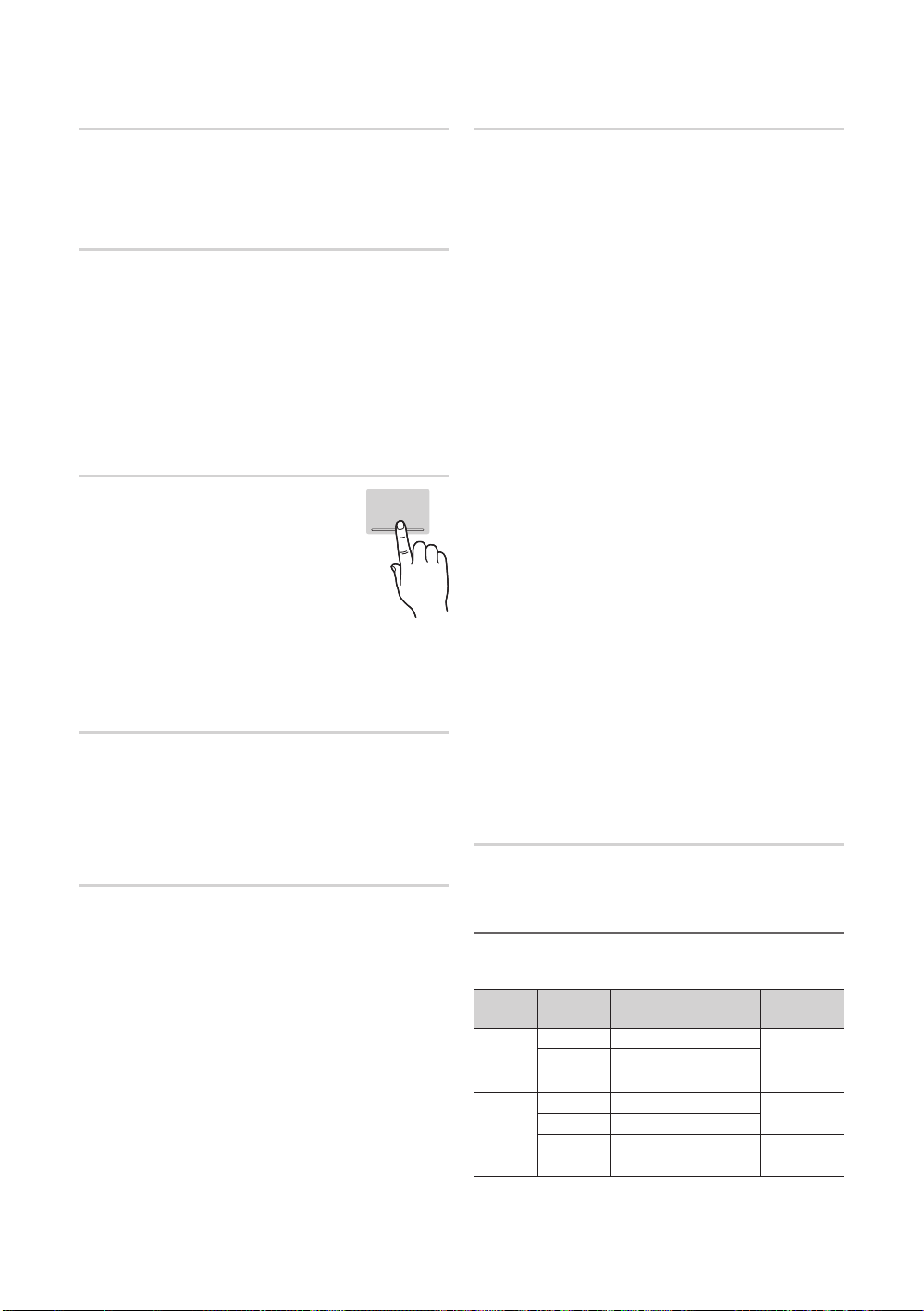
Osnovne funkcije
Audio jezik
(samo digitalni kanali)
Promjena zadane vrijednosti jezika za zvučnu reprodukciju.
✎
Dostupni jezik može se razlikovati ovisno o emisiji.
Audio format
(samo digitalni kanali)
Ako se zvuk emitira iz glavnog zvučnika i iz audio prijemnika,
može doći do jeke zbog razlike u brzini dekodiranja između
glavnog zvučnika i audio prijemnika. U tom slučaju koristite
funkciju zvučnika na televizoru.
✎
Opcija Audio format može se razlikovati ovisno o
emisiji. 5.1-kanalni Dolby digitalni zvuk dostupan
je samo kod povezivanja vanjskog zvučnika preko
optičkog kabela.
Audio - opis
(nije dostupno na svim lokacijama) (samo
digitalni kanali)
Ova funkcija upravlja emitiranjem zvuka
za AD (Audio opis) kada ga TV postaja
emitira uz glavni zvučni signal.
■ Audio - opis (Isključeno /
Uključeno): Uključivanje ili isključivanje
funkcije audio opisa.
■ Glasnoća: Podešava glasnoću audio opisa.
AD
Auto jačina zvuka (Isključeno / Normalan
/ Noć)
Kako biste izjednačili razinu jačine zvuka na svima kanalima,
postavite na Normalan.
■ Noć: U usporedbi s načinom rada Normalan, ovaj način
rada pruža poboljšani zvuk, gotovo bez ikakvih šumova.
Pogodan je za korištenje noću.
Odabir zvučnika (Vanjski zvučnik / Zvuč. telev.)
Može doći do jeke zbog razlike u brzini dekodiranja između
glavnog zvučnika i audio prijemnika. U tom slučaju televizor
postavite na Vanjski zvučnik.
✎
Kada je Odabir zvučnika postavljen na Vanjski
zvučnik, gumbi za jačinu zvuka i MUTE ne rade, a
postavke zvuka su ograničene.
✎
Kada je Odabir zvučnika postavljen na Vanjski
zvučnik.
Zvuč. telev.: Isključeno, Vanjski zvučnik: Uključeno
x
✎
Kada je Odabir zvučnika postavljen na Zvuč. telev..
Zvuč. telev.: Uključeno, Vanjski zvučnik:
x
Uključeno
✎
Ako nema video signala, zvuk je isključen na oba zvučnika.
Dodatne postavke
(samo digitalni kanali)
■ DTV razina zvuka (MPEG / HE-AAC): Ova funkcija
omogućava smanjenje nejednakosti signala glasa (jedan
od signala koji se primaju tijekom emitiranja digitalnog TV
programa) i željene razine tog signala.
✎
Ovisno o vrsti emitiranog signala, MPEG /
HE-AAC može se podesiti između -10 dB i 0 dB.
✎
Za povećavanje ili smanjivanje jačine zvuka, možete
podesiti vrijednost u rasponu između 0 i -10.
■ SPDIF izlaz: SPDIF (Sony Philips digitalno sučelje)
koristi se za digitalni zvuk, smanjujući smetnje prema
zvučnicima i drugim digitalnim uređajima poput DVD
uređaja.
Audio format: Ispravljanje problema u zvuku i slici
prilikom gledanja televizijskog programa ili videozapisa
te prilikom slušanja digitalnog zvuka preko vanjskog
uređaja poput AV prijemnika (0 ms ~ 250 ms).
✎
Priključivanjem 5.1-kanalnih zvučnika prema
postavkama Dolby Digital maksimizira interaktivni
3D zvuk.
Odgoda zvuka: Ispravljanje problema u zvuku i slici
prilikom gledanja televizijskog programa ili videozapisa
te prilikom slušanja digitalnog zvuka preko vanjskog
uređaja poput AV prijemnika (0 ms ~ 250 ms).
■ Dolby Digital Comp (Line / RF): Ova funkcija smanjuje
neujednačenost između signala dolby digital i signala
glasa (npr. MPEG zvučni zapis, HE-AAC, ATV zvuk).
✎
Odaberite Line kako biste dobili dinamičan zvuk, a
RF kako biste smanjili razliku između glasnih i tihih
zvukova noću.
Line: Postavite razinu izlaza za signale veće ili manje od
-31 dB (referenca) na -20 dB ili -31 dB.
RF: Postavite razinu izlaza za signale veće ili manje od
-20 dB (referenca) na -10 dB ili -20 dB.
Pon.pos.zv. (U redu / Odustani)
Sve postavke zvuka ponovno se postavljaju na tvornički
zadane vrijednosti.
Automatska
promjena
Dual
Automatska
promjena
Dual
Odabir načina reprodukcije zvuka
Kada postavite vrijednost Dual -, na zaslonu se prikazuje
trenutni način rada.
A2
Stereo
NICAM
Stereo
Vrsta
zvuka
Mono Mono
Stereo
Dual
Mono Mono
Stereo
Dual
Dual 1 / 2 Zadano
Stereo ↔ Mono
Dual
↔ Dual
Mono ↔ Stereo
Mono ↔ Dual
Dual
22
Hrvatski
Page 23

✎
Ako je stereo signal slab i dođe do automatskog
prebacivanja, prebacite se na mono.
✎
Aktivira se samo za signal stereo zvuka.
✎
Dostupno samo kada je izvor Ulaz postavljen na TV.
Izbornik postavljanja
Postavljanje vremena
Trajanje
■ Sat: Postavljenje sata radi korištenja različitih funkcija
mjerača vremena koje televizor nudi.
Trenutno vrijeme pojavit će se kad pritisnete gumb
INFO.
✎
Ako odvojite kabel za napajanje, morat ćete
ponovno podesiti sat.
Način sata (Automatski / Ručni)
✎
Ovisno o odašiljaču i signalu, automatski
postavljeno vrijeme možda neće biti točno. U tom
slučaju, ručno postavite točno vrijeme.
✎
Za automatsko postavljanje točnog vremena
antena mora biti priključena.
Podešen. sat: Ručno podesite Dan, Mjesec, Godina,
Sat i Min.
✎
Dostupno samo kada je Način sata postavljen na
Ručni.
Vrem. zona (ovisno o državi): Odaberite svoju
vremensku zonu.
✎
Kad je Država postavljena na Ostalo, možete
koristiti ovu funkciju.
✎
Ova funkcija je dostupna samo kad je funkcija
Način sata postavljena na Automatski.
Korištenje funkcije samoisključivanja
■ Samoisklj.
nakon unaprijed postavljenog vremenskog perioda. (30,
60, 90, 120, 150 i 180 minuta).
✎
Za poništavanje funkcije Samoisklj. odaberite
Isključeno.
: Automatski isključuje televizor
Postavljanje brojača vremena za uključivanje / isključivanje
■ Timer 1 / Timer 2 / Timer 3: Mogu se postaviti tri
različite postavke funkcije uključivanja i isključivanja.
Najprije trebate postaviti sat.
Vrijeme uključivanja
▲
Zaustavi
▼
Vrijeme isključivanja
Zaustavi
Glasnoća
10 TV ATV 1
Ponovi
Jednom
Vrijeme uključivanja / Vrijeme isključivanja: Postavite
sat, minutu te uključivanje / isključivanje. (Za uključivanje
mjerača vremena prema odabranoj postavki pritisnite
Aktiviraj.)
Glasnoća: Odaberite željenu jačinu zvuka.
Izvor: Odaberite sadržaj s TV ili USB koji želite
reproducirati nakon automatskog uključivanja televizora.
(USB možete odabrati samo kada je USB uređaj
priključen na televizor)
Antena (kada je postavka Izvor postavljena na TV):
Odaberite ATV ili DTV.
Kanal (kada je postavka Izvor postavljena na TV):
Odaberite željeni kanal.
Sadržaj (kada je postavka Izvor postavljena na USB):
Na USB uređaju odaberite mapu koja sadrži datoteke s
glazbom i fotografijama koje će se reproducirati prilikom
automatskog uključivanja televizora.
✎
NAPOMENA
Ako na USB uređaju nema datoteke s glazbom
x
ili mapa s glazbenom datotekom nije odabrana,
funkcija Timer neće ispravno raditi.
Ako se na USB uređaju nalazi samo jedna
x
datoteka s fotografijom, prikaz slajdova neće se
reproducirati.
Ako je naziv mape predugačak, mapa se ne
x
može odabrati.
Svakom USB uređaju koji koristite dodjeljuje
x
se posebna mapa. Prilikom korištenja nekoliko
USB uređaja iste vrste, provjerite imaju li mape
dodijeljene svakom USB uređaju različite nazive.
Ponovi: Odaberite Jednom, Svakodn., Pon~Pet,
Pon.~Sub., Sub~Ned ili Ručni kako vam najbolje
odgovara. Ako odaberete Ručni, možete odabrati dan
na koji želite aktivirati vremenski programator.
✎
Oznaka označava da je dan odabran.
✎
Automatsko isključivanje (dostupno samo kada je
televizor uključen preko funkcije mjerača vremena):
Televizor se automatski isključuje nakon što ga ne
koristite 3 sata kako bi se spriječilo pregrijavanje.
Timer 1
00 00
00 00
Izvor Antena Kanal
Ned Pon Uto Sri Čet Pet Sub
Pomak
Podesi
Ulaz
Povratak
03 Osnovne funkcije
Hrvatski
23
Page 24
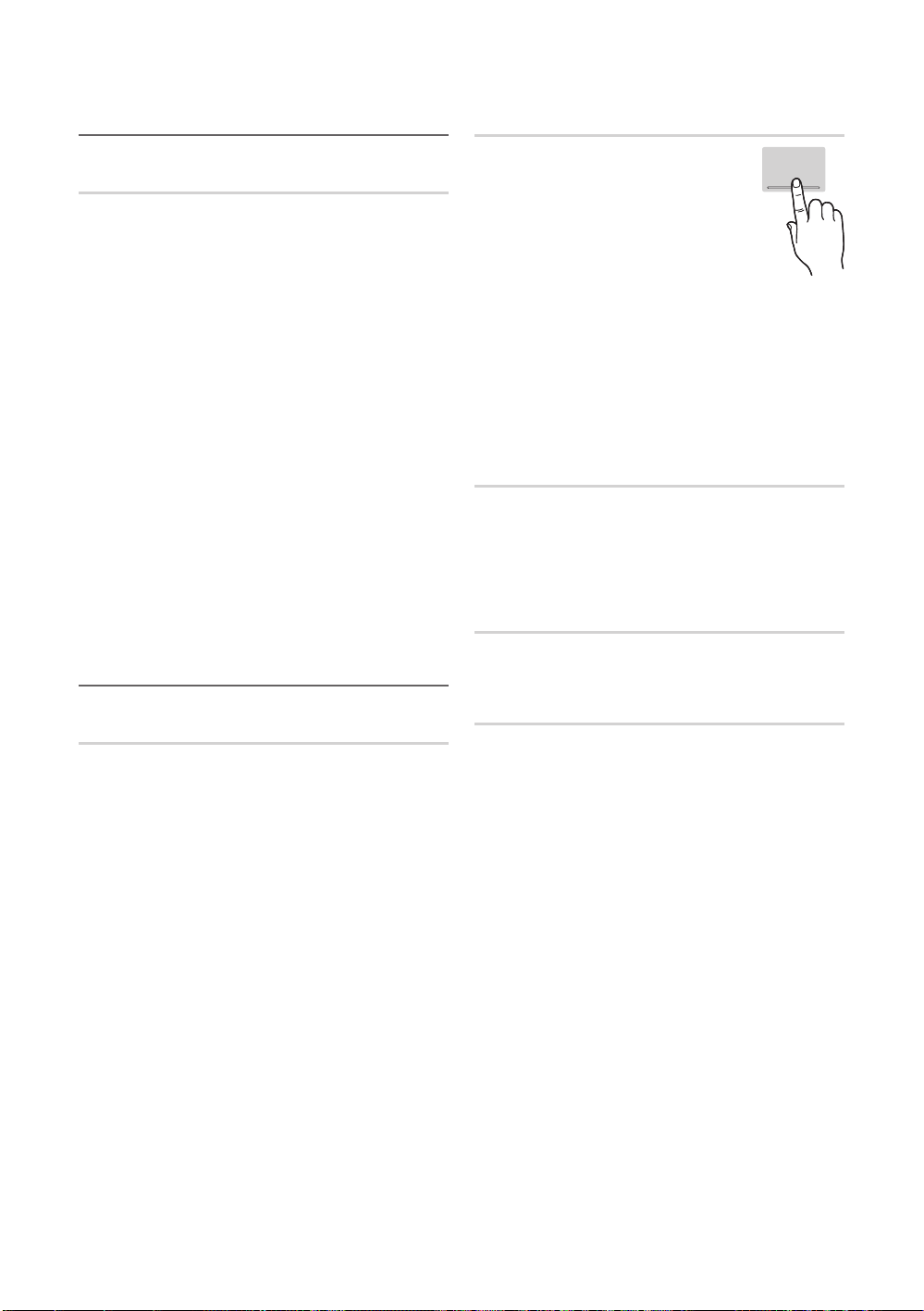
Osnovne funkcije
Zaključavanje programa
Sigurnost
✎
Zasloni za unos PIN broja pojavljuju se prije zaslona za
postavljanje.
✎
Unesite četveroznamenkasti PIN, zadani PIN je “0-0-00”. PIN promijenite pomoću opcije Promjena PIN-a.
■ Zabrana djeci (Isključeno / Uključeno): Zaključavanje
kanala u opciji Upravlj. kanalima radi sprečavanja
neprikladnih korisnika, primjerice djece, u gledanju
neprikladnih programa.
✎
Dostupno samo kada je signal Ulaz postavljen
na TV.
■ Roditeljski nadzor (Ovisno o državi): Sprečava
neovlaštene korisnike, primjerice djecu, u gledanju
neprikladnih programa putem 4-znamenkastog PIN
koda. Ako je odabrani kanal zaključan, prikazuje se
simbol “
Dopusti sve: Otključavanje svih ograničenja za televizor.
■ Promjena PIN-a: Promjena osobnog ID broja potrebnog
za postavljanje televizora.
Ostale značajke
”.
✎
Ako zaboravite PIN, pritišćite gumbe na daljinskom
upravljaču sljedećim redoslijedom, čime ćete vratiti
PIN na “0-0-0-0”: POWER (Isključeno) → MUTE
→ 8 → 2 → 4 → POWER (Uključeno).
Podnaslov
Koristite ovaj izbornik za postavljanje
načina rada Podnaslov.
■ Podnaslov (Isključeno / Uključeno):
Uključivanje i isključivanje podnaslova.
■ Način rada (Normalan /
Osobe ošt. Sluha): Postavljanje
načina rada podnaslova.
■ Jezik titlova: Postavljanje jezika podnaslova.
✎
Ako emisija koju gledate ne podržava funkciju
Osobe ošt. Sluha, automatski će se aktivirati
postavka Normalan čak i ako je odabran način
Osobe ošt. Sluha.
✎
Engleski je zadani jezik u slučajevima kad odabrani
jezik nije dostupan prilikom emitiranja.
SUBT.
Digitalni tekst (Onemogući /
Omogućavanje)
(samo UK)
Ako se emisija emitira s digitalnim tekstom, ova je značajka
omogućena.
Mreža (Vrsta mreže / Postavlj. mreže
/ Testiranje mreže / SWL(Samsung
Wireless Link) / SWL connect)
Dodatne pojedinosti o postavljanju opcija potražite u
uputama “Povezivanje s mrežom” (str. 28).
Jezik
■ Jezik izbornika: Postavljanje jezika izbornika.
■ Jezik teleteksta: Postavite željeni jezik teleteksta.
✎
Engleski je zadani jezik u slučajevima kad odabrani
jezik nije dostupan prilikom emitiranja.
■ Preference (Primarni audio jezik / Sekundarni
audio jezik / Primarni jezik titla / Sekundarni jezik
titla / Primarni jezik teleteksta / Sekundarni jezik
teleteksta): Odaberite jezik koji će biti zadan nakon
odabira kanala.
Hrvatski
24
Općenito
■ Način igranja (Isključeno / Uključeno): Kada
priključujete uređaj na igraću konzolu kao što je
PlayStation™ ili Xbox™ užitak u igranju možete pojačati
odabirom načina za igranje.
✎
NAPOMENA
Mjere opreza i ograničenja za način igranja
x
– Za isključivanje igraće konzole i priključivanje nekog
drugog vanjskog uređaja postavite Način igranja
na Isključeno u izborniku postavljanja.
– Ako se u načinu rada Način igranja prikazuje
izbornik televizora, slika na zaslonu blago će
podrhtavati.
Način igranja dostupan je kad je izvor ulaza
x
postavljen na TV ili PC.
Nakon povezivanja igraće konzole postavite Način
x
igranja na Uključeno kako biste izbjegli lošu
kvalitetu slike.
Ako je Način igranja postavljen na Uključeno:
x
– Način rada Slika postavljen je na Standardan, a
način rada Zvuk postavljen je na Film.
– Equilizer nije dostupan.
Page 25
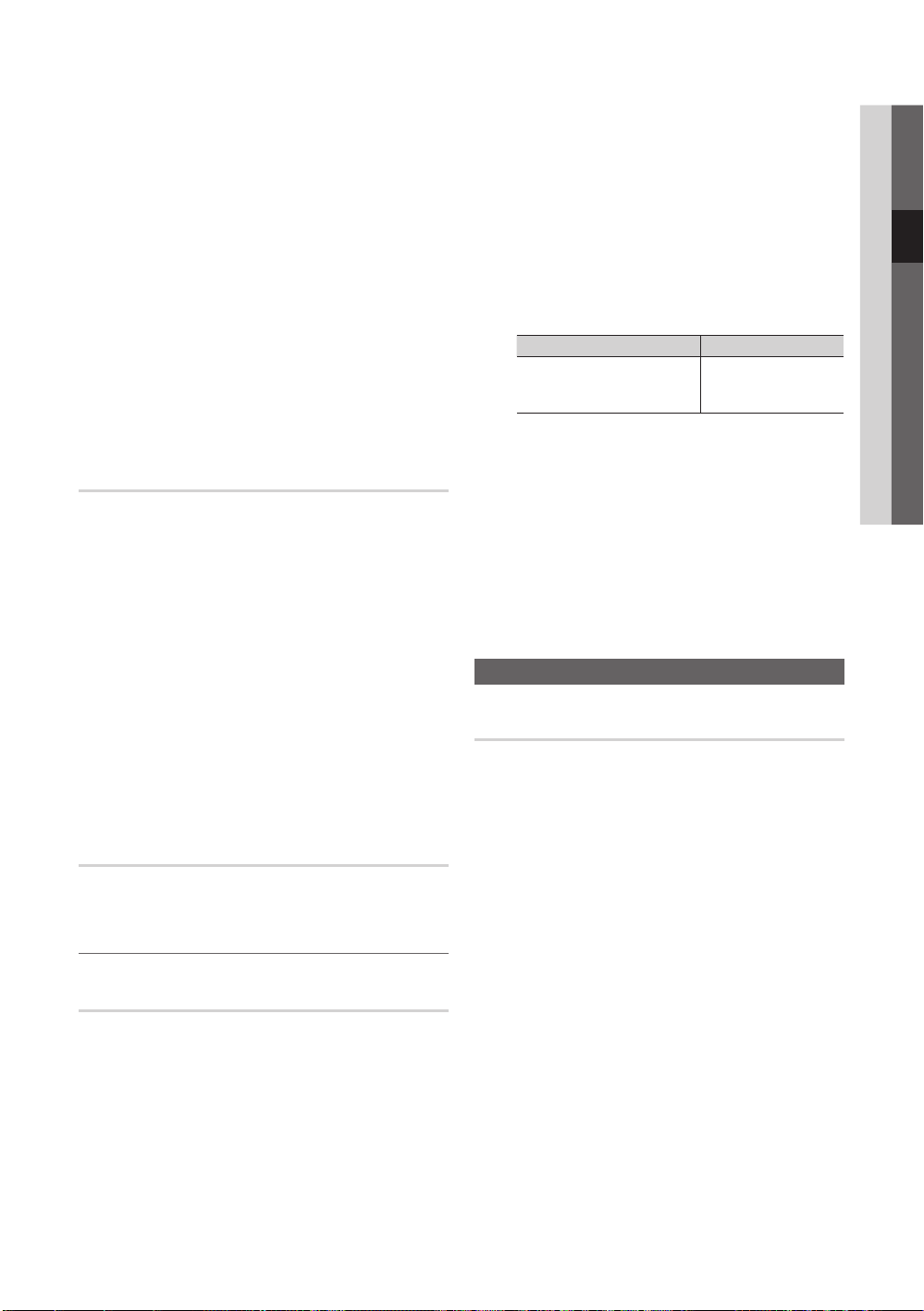
■ BD Wise (Isključeno / Uključeno): Pruža optimalnu
kvalitetu slike za SAMSUNG DVD, Blu-ray uređaje i
kućna kina koji podržavaju BD Wise. Kada je funkcija
BD Wise postavljena na Uključeno, način prikaza slike
automatski se mijenja u optimalnu rezoluciju.
✎
Dostupno prilikom povezivanja uređaja tvrtke
Samsung koji podržavaju BD Wise preko HDMI
kabela.
■ Prozirnost izb. (Svijetlo / Tamno): Određuje prozirnost
izbornika.
■ Melodija (Isključeno / Mala / Srednja / Visoki):
Postavljeno tako da se čuje melodija prilikom uključivanja
ili isključivanja uređaja.
✎
Melodija je onemogućena kada je funkcija
FastStart postavljena na Uključeno.
■ FastStart (Isključeno / Uključeno): Kad je televizor
uključen, zaslon s ovom opcijom brzo se pojavi.
Uobičajeno sučelje
■ CI izbornik: Ovim putem korisnik može birati s izbornika
CAM uređaja. Odaberite CI izbornik na temelju izbornika
PC kartice.
■ Informacije aplikacije: Prikaz informacija o CAM
uređaju umetnutom u CI utor te o kartici “CI ili CI+
CARD” umetnutoj u CAM uređaj. CAM možete instalirati
u bilo kojem trenutku, bez obzira je li televizor uključen ili
isključen.
1. Modul CI CAM nabavite kod najbližeg distributera ili
putem telefona.
2. Čvrsto umetnite karticu “CI ili CI+ CARD” u CAM uređaj
u smjeru strelice.
3. CAM uređaj s karticom “CI ili CI+ CARD” umetnite u
uobičajeno sučelje u smjeru strelice, tako da bude
paralelan s utorom.
4. Provjerite vidite li sliku na kanalu s kodiranim signalom.
Bežični daljinski upravljač
Uključite ili isključite bežični daljinski upravljač kako biste
odobrili upravljanje pomoću bežičnog daljinskog upravljača.
Slika u slici (PIP)
PIP
Istovremeno možete gledati sadržaj s prijemnika televizora
i jednog vanjskog video izvora. PIP (Slika u slici) ne radi u
istom načinu rada.
✎
NAPOMENA
Za zvuk funkcije slike u slici pogledajte upute u
x
izborniku Odabir zvuka.
Ako isključite televizor za vrijeme gledanja u načinu
x
rada PIP (Slika u slici), prozor PIP nestaje.
Možda ćete primijetiti kako slika u prozoru PIP (Slika
x
u slici) postaje pomalo neprirodna kada glavni zaslon
koristite za pregled igre ili za karaoke.
Kada je aktivirana Internet@TV, funkcija PIP ne
x
može se koristiti.
Postavke za PIP
x
Glavna slika Podslika
Komponenta, HDMI1/DVI,
HDMI2, HDMI3, HDMI4, PCTV
■ PIP (Isključeno / Uključeno): Uključuje ili isključuje
funkciju PIP.
■ Kanal: Odabir kanala za podzaslon.
■ Vel. (
■ Pozicija (
■ Odabir zvuka (Glavni / Slik.u slici): Možete odabrati
/ / / ): Odabir veličine podslike.
podslike.
✎
željeni zvuk (Glavni / Slik.u slici) u način rada PIP.
/ / / ): Odabir položaja
U dvostrukom načinu rada (, ) Pozicija se
ne može odabrati.
Izbornik podrške
Samodijagnoza
✎
Samodijagnostika može potrajati nekoliko sekundi, što
predstavlja normalan rad televizora.
■ Testiranje slike (Da / Ne): Koristi se za rješavanje
problema sa slikom.
■ Testiranje zvuka (Da / Ne): Koristi ugrađenu melodiju za
provjeru problema sa zvukom.
✎
Ako ne čujete zvuk iz zvučnika televizora, prije
testiranja zvuka provjerite je li opcija Odabir
zvučnika postavljena na Zvuč. telev. u izborniku
Zvuk.
✎
Melodija će se prilikom testiranja čuti čak i ako je
Odabir zvučnika postavljen na Vanjski zvučnik ili
je zvuk isključen pritiskom na gumb MUTE.
■ Informacije o signalu: (samo digitalni kanali) HDTV
kanali imaju savršenu kvalitetu prijema ili ih uopće ne
možete primati. Podesite antenu kako biste pojačali
snagu signala.
■ Rješavanje problema: Ako ima problema na televizoru,
dodatne podatke potražite o ovom opisu.
✎
Ne možete li primijeniti nijedan od ovih savjeta
za rješavanje problema, obratite se centru za
korisničku podršku tvrtke Samsung.
03 Osnovne funkcije
Hrvatski
25
Page 26

Osnovne funkcije
Nadogradnja softvera
Nadogradnja softvera može se izvršiti putem emitiranog
signala, mrežne veze ili preuzimanjem najnovijih programskih
datoteka s web-stranice “www.samsung.com” na USB
memorijski uređaj.
Trenutna verzija je trenutno instalirani softver na televizoru.
✎
Softver se prikazuje kao “Godina/Mjesec/Dan_Verzija”.
Nadogradnja softvera
Trenutna verzija 2010/01/18_000001
Putem USB kartice ►
Online
Putem kanala
Nadogr. u stanju pripravn. : Isključeno
Zamjenski softver 2010/01/15_00000
Pomak
Ulaz
Povratak
Instaliranje najnovije verzije
■ Putem USB kartice
umetnite USB
uređaj na kojem se
nalazi nadogradnja
programskih datoteka
koju ste preuzeli s
web-mjesta “www.
samsung.com”.
Nemojte prekinuti napajanje ili isključiti USB uređaj prije
dovršetka nadogradnje. Nakon dovršetka nadogradnje
programskih datoteka televizor će se automatski isključiti
i zatim uključiti. Nakon nadogradnje softvera postavke za
video i audio vraćaju se na tvornički zadane vrijednosti.
Preporučuje se zapisivanje već postojećih postavki kako
biste ih lakše ponovo postavili nakon nadogradnje.
■ Online: Ažuriranje softvera pomoću Interneta.
: U televizor
✎
Najprije konfigurirajte mrežu. Pojedinosti o
upotrebi postavljanja mreže potražite u uputama
“Povezivanje s mrežom”.
✎
Ako internetska veza ne radi ispravno, možda
je došlo do prekida veze. Ponovno pokrenite
preuzimanje. Ako problem nije riješen, preuzmite
pomoću USB uređaja i izvršite nadogradnju.
Stražnja ploča televizora
ili
USB uređaj
■ Putem kanala: Nadogradnja softvera putem emitiranog
signala.
✎
Ako je odabrana ova funkcija tijekom prijenosa
softvera, izvršava se automatsko pretraživanje i
preuzimanje.
✎
Vrijeme koje je potrebno za preuzimanje softvera
ovisi o statusu signala.
■ Nadogr. u stanju pripravn.: U odabrano vrijeme
automatski se izvršava ručno ažuriranje. Budući da je
napajanje jedinice uključeno interno, zaslon LED uređaja
mogao bi se nakratko uključiti. Ovo može trajati i više od
sat vremena, dok se ne dovrši nadogradnje softvera.
■ Zamjenski softver (sigurnosno kopiranje): Prikazuje
verziju softvera preuzetu Online. Za vrijeme nadogradnje
softvera, kada se nadogradnja prekine na zadnjem
koraku, aktivira se ova funkcija.
Upute za pov. visoke rez.
Pročitajte ove informacije prije povezivanja vanjskih uređaja s
televizorom.
Obratite se tvrtki Samsung
Pročitajte ove informacije kad televizor ne radi pravilno ili
želite nadograditi softver. Možete pronaći informacije o
našim centrima za korisničku podršku i načinu preuzimanja
proizvoda i softvera.
26
Hrvatski
Page 27
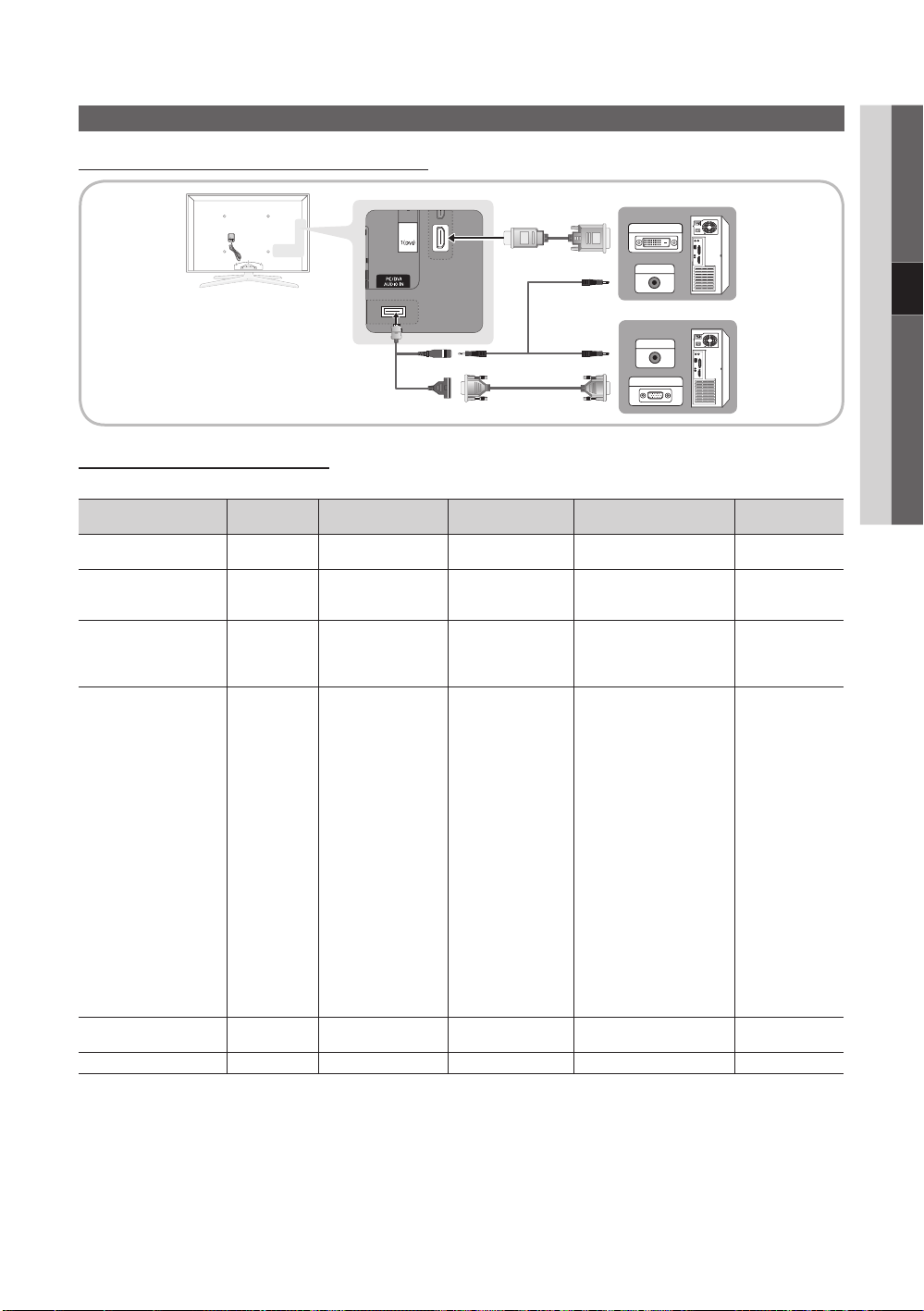
Napredne funkcije
Povezivanje s računalom
Povezivanje pomoću HDMI/DVI kabela / D-sub kabela
Načini prikaza (D-Sub i HDMI/DVI ulaz)
Optimalna rezolucija je 1920 X 1080 @ 60 Hz.
Način rada Rezolucija
IBM
MAC
VESA CVT
VESA DMT
VESA GTF
VESA DMT / DTV CEA
640 x 350
720 x 400
640 x 480
832 x 624
1152 x 870
720 x 576
1152 x 864
1280 x 720
1280 x 960
640 x 480
640 x 480
640 x 480
800 x 600
800 x 600
800 x 600
1024 x 768
1024 x 768
1024 x 768
1152 x 864
1280 x 1024
1280 x 1024
1280 x 720
1280 x 800
1280 x 800
1280 x 960
1360 x 768
1440 x 900
1440 x 900
1600 x 1200
1680 x 1050
1280 x 720
1280 x 1024
1920 x 1080p 67.500 60.000 148.500 +/+
Vodoravna frekvencija
(kHz)
31.469
31.469
35.000
49.726
68.681
35.910
53.783
56.456
75.231
31.469
37.861
37.500
37.879
48.077
46.875
48.363
56.476
60.023
67.500
63.981
79.976
45.000
49.702
62.795
60.000
47.712
55.935
70.635
75.000
65.290
52.500
74.620
Okomita frekvencija
(Hz)
70.086
70.087
66.667
74.551
75.062
59.950
59.959
74.777
74.857
59.940
72.809
75.000
60.317
72.188
75.000
60.004
70.069
75.029
75.000
60.020
75.025
60.000
59.810
74.934
60.000
60.015
59.887
74.984
60.000
59.954
70.000
70.000
DVI OUT
AUDIO OUT
AUDIO OUT
PC OUT
Frekvencija vremenskog
razdjelnika piksela (MHz)
25.175
28.322
30.240
57.284
100.000
32.750
81.750
95.750
130.000
25.175
31.500
31.500
40.000
50.000
49.500
65.000
75.000
78.750
108.000
108.000
135.000
74.250
83.500
106.500
108.000
85.500
106.500
136.750
162.000
146.250
89.040
128.943
04 Napredne funkcije
Sinkronizirani
polaritet (H / V)
+/-
-/+
-/-
-/-
-/-
-/+
-/+
-/+
-/+
-/-
-/-
-/+/+
+/+
+/+
-/-
-/+/+
+/+
+/+
+/+
+/+
-/+
-/+
+/+
+/+
-/+
-/+
+/+
-/+
-/+
-/-
✎
NAPOMENA
Prilikom povezivanja pomoću HDMI/DVI kabela morate koristiti HDMI IN 1(DVI) priključak.
x
Način rada ispreplitanja nije podržan.
x
U slučaju odabira neuobičajenog videoformata uređaj možda neće ispravno raditi.
x
Podržani su odvojeni i kompozitni načini rada. SOG(Sync On Green) nije podržano.
x
Hrvatski
27
Page 28
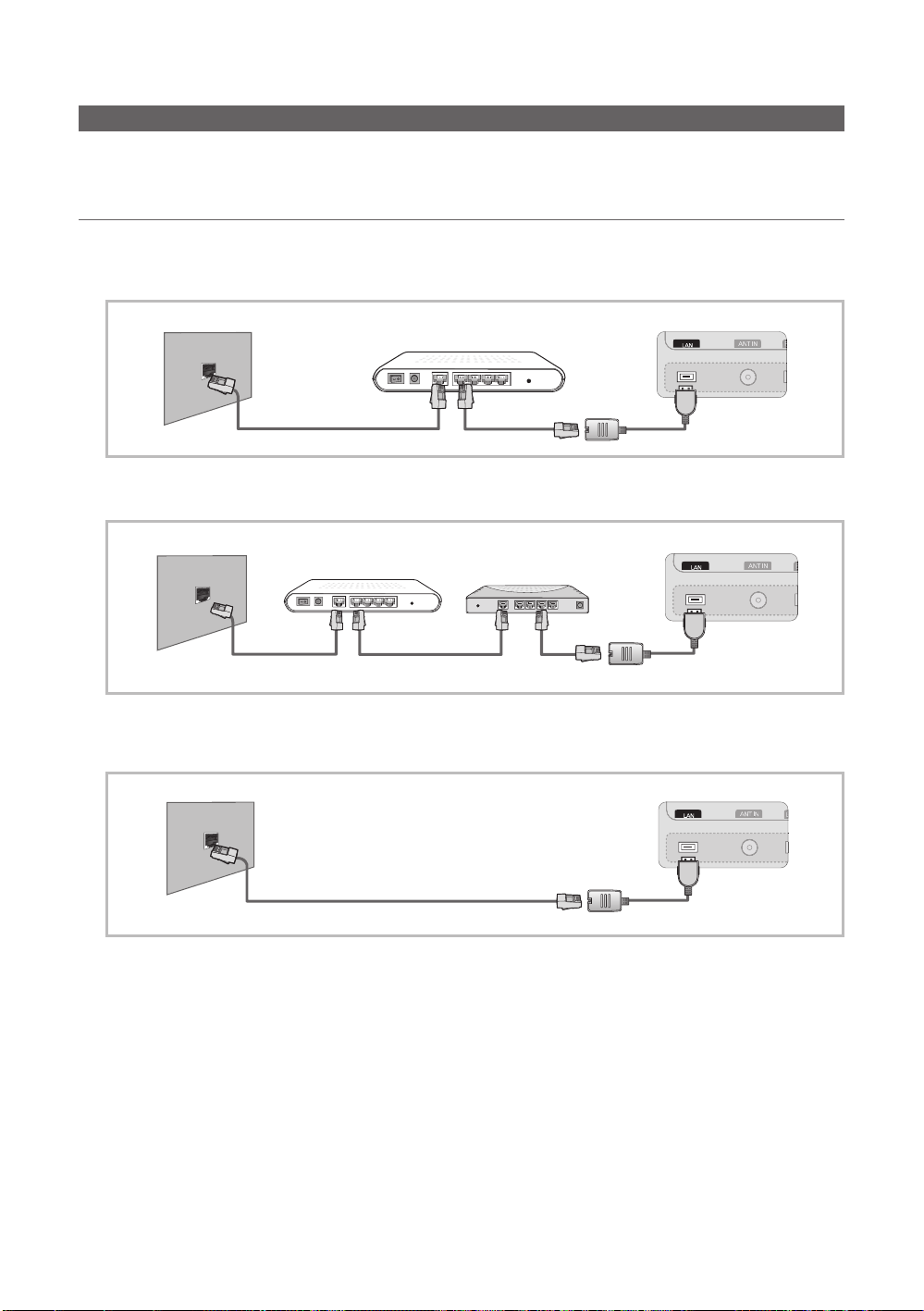
Napredne funkcije
Povezivanje s mrežom
Televizor možete postaviti tako da Internetu može pristupati putem lokalne mreže (LAN mreže) pomoću kabelske ili bežične
veze.
Povezivanje s kabelskom mrežom
Televizor možete priključiti na LAN pomoću kabela na tri načina:
y Televizor možete povezati s LAN mrežom priključivanjem LAN priključka na stražnjoj strani televizora na vanjski modem
pomoću kabela kategorije 5. Pogledajte dijagram ispod.
Priključak za modem na zidu
y Televizor možete povezati s LAN mrežom priključivanjem LAN priključka na stražnjoj strani televizora na IP Sharer (IP
djelitelj) koji je priključen na vanjski modem. Za povezivanje upotrijebite kabel kategorije 5. Pogledajte dijagram ispod.
Priključak za modem na zidu Stražnja ploča televizora
y Ovisno o tome kako je vaša mreža konfigurirana, možda televizor možete povezati s LAN mrežom priključivanjem LAN
priključka na stražnjoj strani televizora izravno u mrežnu utičnicu na zidu pomoću kabela kategorije 5. Pogledajte dijagram
ispod. Napominjemo da je zidna utičnica priključena na modem ili usmjernik na drugom mjestu u kući.
Priključak LAN mreže na zidu
Vanjski modem
(ADSL / VDSL / kabelska televizija)
Vanjski modem
(ADSL / VDSL / kabelska televizija)
LAN kabel Adapter za LANModemski kabel
IP djelitelj
(s DHCP poslužiteljem)
LAN kabelModemski kabel
LAN kabel
Stražnja ploča televizora
Adapter za LAN
Stražnja ploča televizora
LAN kabel Adapter za LAN
Ako imate dinamičku mrežu, morate koristiti ADSL modem ili usmjernik koji podržava protokol Dynamic Host Configuration
Protocol (DHCP). Modemi i usmjernici koji podržavaju DHCP automatski dohvaćaju vrijednosti za IP adresu, masku
podmreže, pristupnik i DNS poslužitelj koje su televizoru potrebne za pristup Internetu, tako da ih ne morate ručno unositi.
Većina kućnih mreža su dinamičke mreže.
Za neke je mreže potrebna statična IP adresa. Ako je za mrežu potrebna statična IP adresa, morate ručno unijeti
vrijednosti za IP adresu, masku podmreže, pristupnik i DNS poslužitelj na zaslonu za postavljanje kabelske mreže prilikom
postavljanja mrežne veze. Vrijednosti za IP adresu, masku podmreže, pristupnik i DNS poslužitelj zatražite od davatelja
internetski usluga (ISP). Ako imate računalo sa sustavom Windows, te vrijednosti možete dobiti putem svog računala.
✎
Ako je za vašu mrežu potrebna statična IP adresa, možete koristiti ADSL modeme koji podržavaju DHCP. ADSL
modemi koji podržavaju DHCP omogućavaju i korištenje statičnih IP adresa.
Hrvatski
28
Page 29
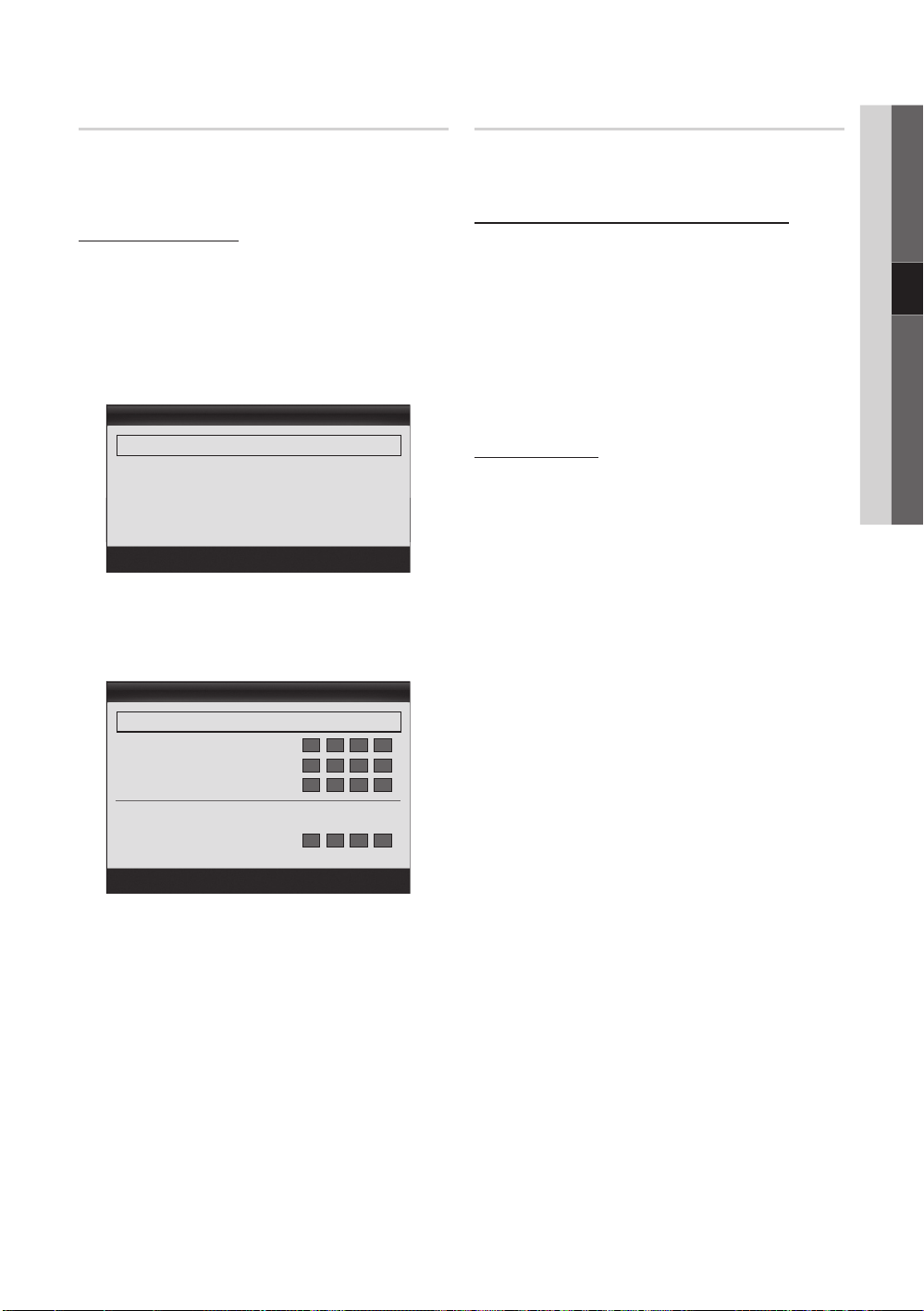
Postavljanje mreže (Automatski)
Koristite automatski Network Setup (Postavljanje mreže)
prilikom priključivanja televizora na mrežu koja podržava
DHCP. Kako biste automatski postavili kabelsku mrežu
televizora, slijedite ove korake:
Automatsko postavljanje
1. Priključite televizor na LAN kao što je opisano u
prethodnom odjeljku.
2. Uključite televizor, pritisnite gumb MENU na daljinskom
upravljaču, pomoću gumba ▲ ili ▼ odaberite
Postavljanje, a zatim pritisnite gumb ENTER
3. Pomoću gumba ▲ ili ▼ na izborniku Postavljanje
odaberite mrežu, a zatim pritisnite gumb ENTER
Prikazat će se zaslon mreže.
Mreža
Vrsta mreže : Kabelska TV ►
Postavljanje mreže
Testiranje mreže
SWL(Samsung Wireless Link) : Off
SWL connect
Pomak
4. Na zaslonu Mreža odaberite Vrsta mreže.
5. Postavite Vrsta mreže na Kabelska TV.
6. Odaberite Postavlj. mreže. Prikazat će se zaslon
Postavlj. mreže.
Postavljanje mreže
Postavlj.Internet protokola : Automatski ►
IP adresa :
Maska podmreže :
Pristupnik :
DNS : Automatski
DNS poslužitelj :
Ulaz
Povratak
.
.
Postavljanje mreže (Ručni)
Koristite opciju Ručni za funkciju Postavlj. mreže prilikom
priključivanja televizora na mrežu za koju je potrebna statična
IP adresa.
Dohvaćanje vrijednosti za povezivanje s mrežom
Kako biste dohvatili vrijednosti za povezivanje s mrežom na
većini računala sa sustavom Windows, slijedite ove korake:
1. Desnom tipkom miša pritisnite ikonu mreže u donjem
desnom dijelu zaslona.
2. Na skočnom izborniku koji će se prikazati pritisnite
Stanje.
3. U dijaloškom okviru koji će se prikazati pritisnite karticu
Podrška.
4. Na kartici Podrška pritisnite gumb Pojedinosti. Prikazat
će se vrijednosti za povezivanje s mrežom.
Ručno postavljanje
Kako biste ručno postavili kabelsku mrežu televizora, slijedite
ove korake:
1. Slijedite korake od 1 do 6 u postupku “Automatsko
postavljanje”.
2. Postavite Postavlj.internet protokola na Ručni.
3. Na daljinskom upravljaču pritisnite gumb ▼ za prijelaz
do prvog polja unosa.
4. Unesite vrijednosti za IP adresa, Maska podmreže,
Pristupnik i DNS poslužitelj. Pomoću numeričkih
gumba na daljinskom upravljaču unesite brojeve, a
pomoću gumba sa strelicama krećite se od jednog do
drugog polja za unos.
5. Kada završite, na daljinskom upravljaču pritisnite gumb
RETURN.
6. Odaberite Testiranje mreže kako biste provjerili
mogućnost povezivanja s Internetom.
04 Napredne funkcije
Pomak
Ulaz
Povratak
7. Postavite Postavlj.internet protokola na Automatski.
8. Funkcija Automatski automatski dohvaća i unosi
potrebne internetske vrijednosti.
9. Kada završite, na daljinskom upravljaču pritisnite gumb
RETURN.
10. Odaberite Testiranje mreže kako biste provjerili
mogućnost povezivanja s Internetom.
11. Ako funkcija Mreža nije dohvatila vrijednosti za
povezivanje s mrežom, potražite upute za Ručni.
Hrvatski
29
Page 30
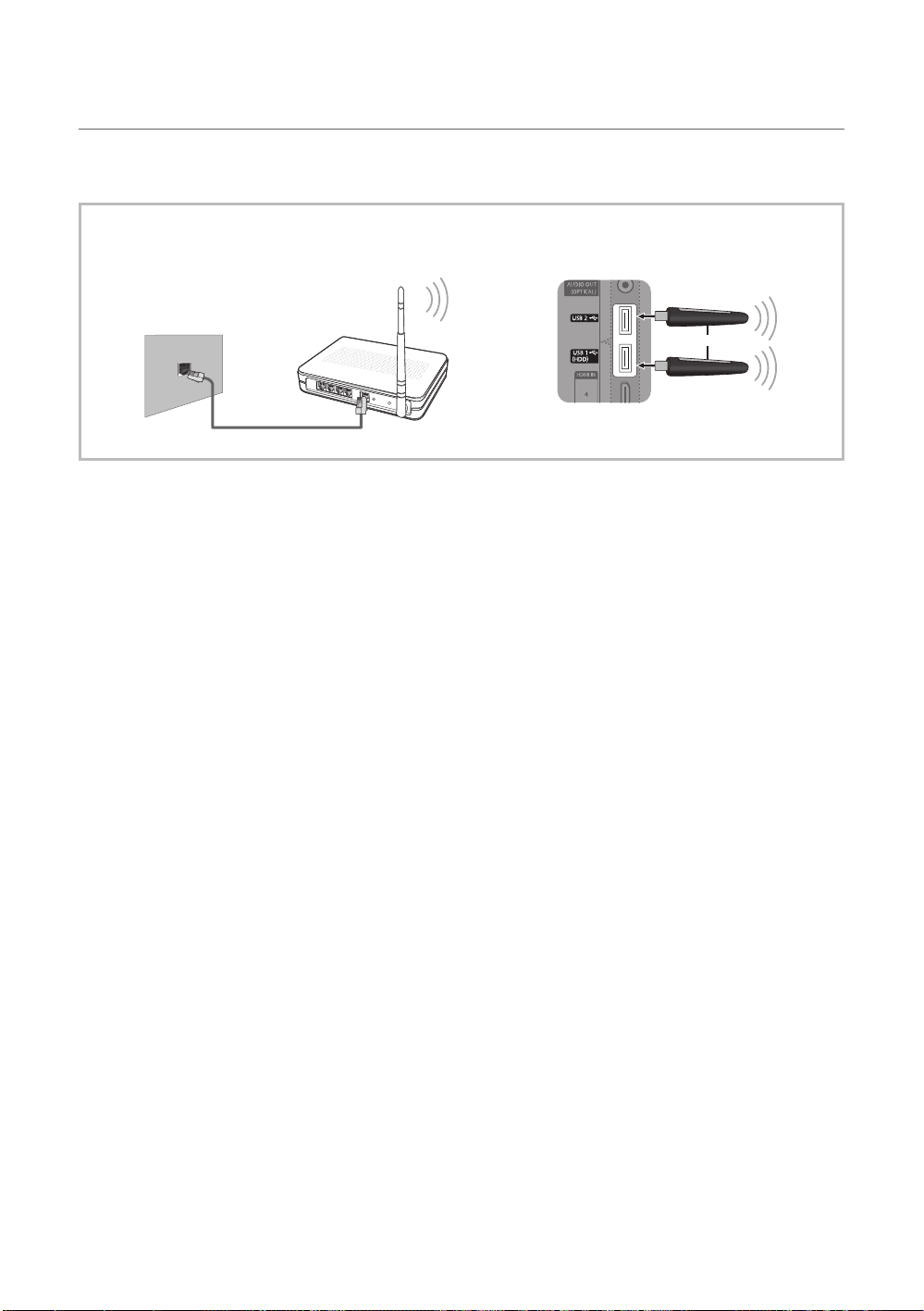
Napredne funkcije
Povezivanje s bežičnom mrežom
Kako biste bežično povezali televizor s mrežom, potreban vam je bežični usmjernik ili modem te adapter tvrtke Samsung za
bežičnu LAN mrežu (WIS09ABGN, WIS09ABGN2, WIS10ABGN) koji se priključuje na USB priključak na stražnjoj strani ili
bočnoj ploči televizora. Pogledajte ilustraciju ispod.
Za korištenje funkcijeSWL(Samsung Wireless Link) morate se priključiti na ulaz USB 1 (HDD).
✎
(pristupna točka s DHCP poslužiteljem)
Priključak LAN mreže na zidu
Adapter tvrtke Samsung za bežični LAN prodaje se zasebno i nude ga odabrani distributeri, web-mjesta za internetsku
prodaju i stranica Samsungparts.com. Adapter tvrtke Samsung za bežični LAN podržava standarde IEEE 802.11A/B/G te N
komunikacijske protokole. Samsung preporučuje IEEE 802.11N. Prilikom reprodukcije videozapisa putem IEEE 802.11B/G
veze, videozapis se možda neće reproducirati glatko.
✎
NAPOMENA
Za korištenje bežične mreže morate koristiti “adapter tvrtke Samsung za bežičnu LAN mrežu“ (WIS09ABGN,
x
WIS09ABGN2, WIS10ABGN).
Adapter tvrtke Samsung za bežični LAN prodaje se zasebno. Adapter za bežični LAN Samsung nude odabrani
x
distributeri, web-mjesta za internetsku prodaju i stranica Samsungparts.com.
Za korištenje bežične mreže televizor se mora povezati s bežičnim IP razdjelnikom. Ako bežični IP razdjelnik podržava
x
DHCP, televizor može koristiti DHCP ili statičnu IP adresu za povezivanje s bežičnom mrežom.
Za bežični IP razdjelnik odaberite kanal koji se trenutno ne koristi. Ako kanal koji je dodijeljen bežičnom IP razdjelniku
x
koristi neki drugi uređaj koji se nalazi u blizini, doći će do smetnji, a komunikacija neće uspjeti.
Primjena bilo kojeg sigurnosnog sustava osim onih navedenih u nastavku neće funkcionirati s televizorom.
x
Ako je odabran način rada Pure High-throughput (Greenfield) 802.11n, a vrsta šifriranja za pristupnu točku postavljena
x
je na WEP, TKIP ili TKIP-AES (WPS2Mixed), televizori tvrtke Samsung ne podržavaju vezu u skladu s novim
specifikacijama certifikata za Wi-Fi.
Ako vaša pristupna točka podržava WPS (Wi-Fi Protected Setup), na mrežu se možete povezati preko načina PBC
x
(Push Button Configuration) ili PIN broja (Personal Indentification Number). WPS automatski konfigurira SSID i WPA
ključeve u bilo kojem načinu rada.
Ako usmjernik, modem ili uređaj nije certificiran, možda se neće moći povezati s televizorom pomoću “adaptera tvrtke
x
Samsung za bežičnu LAN mrežu”.
Načini povezivanja: Bežičnu mrežnu vezu možete postaviti na šest načina.
x
– Automatsko konfiguriranje tvrtke Samsung
– PBC (WPS)
– Automatsko postavljanje (pomoću funkcije automatskog traženja mreže)
– Ručno postavljanje
– SWL(Samsung Wireless Link)
– Namjenski
Adapter tvrtke Samsung za bežičnu LAN mrežu možda neće biti prepoznat ili neće pravilno raditi u slučaju
x
povezivanja putem USB čvorišta ili putem USB produžnog kabela koji nije proizvela tvrtka Samsung.
Bežični IP razdjelnik
LAN kabel
Stražnja ploča televizora
ili
Adapter tvrtke Samsung
za bežičnu LAN mrežu
30
Hrvatski
Page 31

Napomena
Slika na nekim kanalima može biti oštećena ili se mogu prikazivati smetnje kada je televizor priključen na adapter tvrtke
Samsung za bežični LAN. U takvom slučaju uspostavite vezu ne neki od sljedećih načina ili priključite adapter tvrtke Samsung
za bežičnu LAN mrežu pomoću USB kabela na mjestu do kojeg ne dopiru radijske interferencije.
Način 1 Način 2
Priključivanje pomoću USB adaptera
Priključivanje putem produžnog kabela
✎
Adapter tvrtke Samsung za bežičnu LAN mrežu treba
se postaviti u prostoru u kojem nema smetnji kako bi
se izbjegle smetnje između adaptera i tunera.
ili
04 Napredne funkcije
Postavljanje mreže
(Automatsko konfiguriranje tvrtke Samsung)
Ta je funkcija dostupna na pristupnim točkama koje
podržavaju automatsko konfiguriranje tvrtke Samsung.
Ako ga pristupna točka ne podržava, možete se povezati
pomoću načina PBC (WPS), automatskog traženja ili ručno.
✎
Ta je funkcija dostupna samo ako je funkcija
SWL(Samsung Wireless Link) postavljena na
Isključeno.
✎
Provjerite koja oprema podržava automatsko
konfiguriranje tvrtke Samsung na web-stranici www.
samsung.com.
Postavljanje pomoću automatske konfiguracije tvrtke
Samsung
1. Smjestite pristupnu točku i televizor jedno pored
drugoga i uključite ih.
✎
Budući da se trajanje pokretanja aplikacija
razlikuje, možda ćete morati pričekati približno 2
minute.
✎
Ako je LAN kabel priključen u WAN priključak
pristupne točke tijekom automatskog
konfiguriranja tvrtke Samsung, moći ćete dovršiti
postupak testiranja internetske veze. Ako nije
priključen, automatsko konfiguriranje tvrtke
Samsung provjerit će samo uređaje koji su
povezani s pristupnom točkom (neće provjeriti
Internet).
2. Nakon 2 minute priključite adapter tvrtke Samsung za
bežičnu LAN mrežu u televizor. Kada je adapter tvrtke
Samsung za bežičnu LAN mrežu priključen, prikazuje se
skočni prozor.
3. Čim se veza uspostavi, smjestite pristupnu točku
paralelno s adapterom tvrtke Samsung za bežičnu LAN
mrežu uz razmak od najviše 25 cm.
4. Pričekajte da se veza automatski uspostavi.
✎
Ako automatsko konfiguriranje tvrtke Samsung
ne poveže televizor s pristupnom točkom, na
zaslonu se prikazuje skočni prozor s obavijesti
o neuspjelom povezivanju. Ponovo postavite
pristupnu točku, a zatim pokušajte ponovno. Ako
povezivanje ponovo ne uspije, odaberite drugi
način postavljanja veze - PBC (WPS), automatski
ili ručno.
5. Kada se veza uspostavi, postavite djelitelj na željenu
lokaciju.
✎
Ako su postavke pristupne točke promijenjene
ili novu pristupnu točku koristite prvi put nakon
kupnje, potrebno je ponovno postavljanje od
koraka 1.
Postavljanje mreže (PBC (WPS))
Postavljanje pomoću načina PBC (WPS)
Ako usmjernik ima gumb PBC (WPS), slijedite ove korake:
1. Priključite televizor na LAN kao što je opisano u
prethodnom odjeljku.
2. Uključite televizor, pritisnite gumb MENU na daljinskom
upravljaču, pomoću gumba ▲ ili ▼ odaberite
Postavljanje, a zatim pritisnite gumb ENTER
3. Pomoću gumba ▲ ili ▼ na izborniku Postavljanje
odaberite mrežu, a zatim pritisnite gumb
SetupENTER
4. Na zaslonu Mreža odaberite Vrsta mreže.
5. Postavite Vrsta mreže na Bežično.
6. Odaberite Postavlj. mreže. Prikazat će se zaslon
Postavlj. mreže.
.
Hrvatski
.
31
Page 32

Napredne funkcije
B
Postavljanje mreže
Odabir mreže : Nije odabrano ►
Postavlj.Internet protokola : Automatski
Pomak
Ulaz
Povratak
IP adresa :
Maska podmreže :
Pristupnik :
DNS : Automatski
DNS poslužitelj :
PBC (WPS)
7. Pritisnite crveni gumb na daljinskom upravljaču.
8. Pritisnite gumb PBC (WPS) na usmjerniku unutar 2
minute. Televizor automatski dohvaća sve vrijednosti
mrežnih postavki koje su mu potrebne i povezuje se s
mrežom.
9. Kada je mrežna veza postavljena, pritisnite gumb
RETURN kako biste izašli iz zaslona Postavljanje
mreže.
Postavljanje mreže (Automatski)
Većina bežičnih mreža ima dodatni sigurnosni sustav kojemu
su potrebni uređaji koji pristupaju mreži radi prenošenja
šifriranog sigurnosnog koda, poznatog pod nazivom pristupni
ili sigurnosni ključ. Sigurnosni ključ temelji se na lozinki,
obično riječi ili nizu slova i brojeva određene duljine koje ste
morali unijeti prilikom postavljanja zaštite za bežičnu mrežu.
Ako koristite ovu metodu postavljanja mrežne veze i imate
sigurnosni ključ za bežičnu mrežu, morate unijeti lozinku
tijekom postupka postavljanja.
Automatsko postavljanje
Kako biste bežičnu vezu postavili automatski, slijedite ove
korake:
1. Slijedite korake 1 do 6 u postupku “Postavljanje pomoću
načina PBC (WPS)” (str. 31).
2. Pritisnite gumb ▼ za odabir opcije Postavlj.internet
protokola, a zatim pritisnite gumb ENTER
gumb ▲ ili ▼ kako biste odabrali Automatski, a zatim
pritisnite gumb ENTER.
3. Pritisnite gumb ▲ za prijelaz do funkcije Odabir mreže,
a zatim pritisnite gumb ENTER
dostupne bežične mreže. Kada traženje završi, prikazuje
se popis dostupnih mreža.
4. Na popisu mreža pritisnite gumb ▲ ili ▼ za odabir
mreže, a zatim pritisnite gumb ENTER
✎
Ako je pristupna točka postavljena na Skriveno
(Nevidljivo), za uspostavljanje veze morate odabrati
Dodaj mrežu te unijeti ispravni Naziv mreže i
Sigurnosni ključ.
. Pritisnite
. Funkcija Mreža traži
.
5. Ako se prikaže skočni prozor za PIN/zaštitu, prijeđite na
korak 6. Ako se prikaže zaslon za povezivanje s mrežom,
prijeđite na korak 10.
6. Pritisnite gumb ▲ ili ▼ za odabir opcije Sigurnost ili
PIN. Za većinu kućnih mreža odabrat ćete Sigurnost (za
Sigurnosni ključ). Prikazuje se zaslon Sigurnost.
Postavljanje mreže
Sigurnosni ključ
0 unesen
0~9
A B C D E F G
H I J K L M N
O P Q R S T U
V W X Y Z
Pomak
7. Na zaslonu Sigurnost unesite lozinku za vašu mrežu.
✎
Lozinku možete pronaći na jednom od zaslona
za postavljanje koji se koriste za postavljanje
usmjernika ili modema.
8. Kod unosa lozinke slijedite ove opće smjernice:
– Pritišćite numeričke gumbe na daljinskom upravljaču
kako biste unijeli brojeve.
– Pomoću gumba sa strelicama na daljinskom
upravljaču krećite se od gumba do gumba na zaslonu
Sigurnosni ključ.
– Pritisnite crveni gumb za promjenu velikih u mala slova
i obrnuto ili prikaz simbola/znakova.
– Kako biste unijeli slovo ili simbol, dođite do slova ili
simbola, a zatim pritisnite gumb ENTER
– Kako biste izbrisali posljednje slovo ili broj koji ste
unijeli, pritisnite zeleni gumb na daljinskom upravljaču.
9. Kada završite, na daljinskom upravljaču pritisnite plavi
gumb. Prikazat će se zaslon za povezivanje s mrežom.
10. Pričekajte da se prikaže poruka s potvrdom povezivanja,
a zatim pritisnite gumb ENTER
prikazati zaslon Postavlj. mreže.
11. Kako biste testirali vezu, pritisnite gumb RETURN za
odabir funkcije Testiranje mreže, a zatim pritisnite gumb
ENTER
.
Broj
M.slova
Izbriši
Space
Ulaz
Povratak
.
. Ponovno će se
Hrvatski
32
Page 33

Postavljanje mreže (Namjen.)
Na mobilni uređaj možete se povezati bez pristupne točke
putem “adaptera tvrtke Samsung za bežičnu LAN mrežu”
pomoću peer to peer mreže.
✎
Ta je funkcija dostupna samo ako je funkcija
SWL(Samsung Wireless Link) postavljena na
Isključeno.
Povezivanje s novim namjenskim uređajem
1. Slijedite korake 1 do 6 u postupku “Postavljanje pomoću
načina PBC (WPS)” (str. 31).
2. Odaberite Odabir mreže. Prikazat će se popis uređaja/
mreža.
3. Dok ste na popisu uređaja, pritisnite plavi gumb na
daljinskom upravljaču.
✎
Prikazuje se poruka Ad-hoc je izravna Wi-
Fi veza s mobilnim telefonom ili PC-em.
Funkcionalnost postojećeg sustava mreže
možda je ograničena. Želite li promijeniti
mrežnu vezu?.
4. Unesite generirani Naziv mreže i Sigurnosni ključ u
uređaj s kojim se želite povezati.
Povezivanje s postojećim namjenskim uređajem
1. Slijedite korake 1 do 6 u postupku “Postavljanje pomoću
načina PBC (WPS)” (str. 31).
2. Odaberite Odabir mreže. Prikazat će se popis uređaja/
mreža.
3. Odaberite željeni uređaj na popisu uređaja.
4. Ako je potreban sigurnosni ključ, unesite ga.
✎
Ako mreža ne funkcionira normalno, ponovno
provjerite Naziv mreže i Sigurnosni ključ.
Netočan Sigurnosni ključ može uzrokovati
nepravilan rad.
Postavljanje mreže (Ručni)
Ako druge metode ne funkcioniraju, ručno unesite vrijednosti
postavki mreže.
Dohvaćanje vrijednosti za povezivanje s mrežom
Kako biste dohvatili vrijednosti za povezivanje s mrežom na
većini računala sa sustavom Windows, slijedite ove korake:
1. Desnom tipkom miša pritisnite ikonu mreže u donjem
desnom dijelu zaslona.
2. Na skočnom izborniku pritisnite Stanje.
3. U dijaloškom okviru koji će se prikazati pritisnite karticu
Podrška.
4. Na kartici Podrška pritisnite gumb Pojedinosti. Prikazat
će se postavke mreže.
Ručno postavljanje
Kako biste ručno unijeli vrijednosti mrežne veze, slijedite ove
korake:
1. Slijedite korake 1 do 6 u postupku “Postavljanje pomoću
načina PBC (WPS)” (str. 31).
2. Pritisnite gumb ▼ za odabir opcije
Postavlj.internet protokola, a zatim pritisnite gumb
ENTER
Ručni, a zatim pritisnite gumb ENTER.
3. Pritisnite gumb ▼ za prijelaz do prvog polja unosa (IP
adresa).
4. Za unos brojeva koristite numeričke gumbe.
5. Kada završite s poljem, pomoću gumba ► prijeđite na
susjedno sljedeće polje. Možete koristiti i druge gumbe
sa strelicama za kretanje gore, dolje i natrag.
6. Unesite vrijednosti za IP adresa, Maska podmreže i
Pristupnik.
7. Pritisnite gumb ▲ ili ▼ za prijelaz do opcije DNS.
8. Pritisnite gumb ▼ za prijelaz do prvog polja unosa za
DNS. Unesite brojeve kao iznad.
9. Kada završite, pritisnite gumb ▲ za prijelaz na
Odabir mreže. Odaberite mrežu, a zatim pritisnite gumb
ENTER
10. Prijeđite na korak 4 u odjeljku “Automatsko postavljanje”
(str. 32) i slijedite upute od te točke.
. Pritisnite gumb ▲ ili ▼ kako biste odabrali
.
04 Napredne funkcije
Hrvatski
33
Page 34

Napredne funkcije
SWL(Samsung Wireless Link)
Ova funkcija omogućuje povezivanje uređaja tvrtke Samsung
koji podržava PBC (WPS) s vašim televizorom. Uređaje
možete povezati s televizorom čak i ako djelitelj nije povezan
s televizorom.
✎
Za korištenje značajke Internet@TV pristupna točka
mora biti povezana s bežičnom mrežom.
✎
Ako je adapter tvrtke Samsung za bežičnu LAN mrežu
priključen na priključak USB 2, mreža možda neće
funkcionirati pravilno. Preporučuje se povezivanje
putem priključka USB 1 (HDD).
✎
Podržani su samo djelitelji koji koriste pojas frekvencije
od 2,4 GHz. Djelitelji koji koriste pojas frekvencije od 5
GHz nisu podržani.
SWL povezivanje
Uređaj koji podržava PBC (WPS) možete izravno priključiti na
televizor.
✎
Ta je funkcija dostupna samo ako je funkcija
SWL(Samsung Wireless Link) postavljena na
Uključeno.
Povezivanje veze Samsung Wireless Link
Postupak uspostavljanja veze potražite u sljedećim uputama:
1. Slijedite korake 1 do 5 u postupku “Postavljanje pomoću
načina PBC (WPS)” (str. 31).
2. Odaberite SWL(Samsung Wireless Link) pomoću
gumba ▼ i pritisnite gumb ENTER
uključili.
3. Odaberite SWL povezivanje pomoću gumba ▼ i
pritisnite gumb ENTER
4. Ako se prikaže poruka “Pritisnite gumb PBC na
podržanom uređaju PBC(WPS) za povezivanje
unutar 120 sekundi.”, pritisnite gumb PBC na uređaju
za povezivanje.
✎
Dodatne informacije potražite u priručniku
za postavljanje bežične mreže uređaja koji
povezujete.
5. Ako je uređaj pravilno priključen na televizor, nakon
pokretanja prikazat će se okvir s odbrojavanjem, koji će
nakon toga automatski nestati.
✎
Ako veza ne uspije, ponovo pokušajte nakon 2
minute.
kako biste je
.
Ako se televizor nije uspio povezati s Internetom
Vaš televizor se možda ne može povezati s Internetom jer
je vaš davatelj internetskih usluga trajno registrirao MAC
adresu (jedinstveni broj za identifikaciju) vašeg računala ili
modema i zato svaki put prilikom povezivanja s Internetom
provjerava autentičnost adrese radi sprečavanja
neovlaštenog pristupa. Budući da vaš televizor ima
drukčiju MAC adresu, davatelj internetskih usluga ne može
provjeriti autentičnost njegove MAC adrese i televizor se
ne može povezati.
Kako biste riješili taj problem, obratite se davatelju
internetskih usluga s pitanjem o postupcima pri
povezivanju uređaja koji nisu računala (primjerice
televizora) s Internetom.
Ako vaš davatelj internetskih usluga za povezivanje s
Internetom zahtijeva ID ili lozinku, vaš se televizor možda
neće moći povezati s Internetom. U tom slučaju morate
unijeti ID i lozinku prilikom povezivanja s Internetom.
Povezivanje s Internetom možda ne uspijeva zbog
problema s vatrozidom. U tom se slučaju obratite
davatelju internetskih usluga.
Ako se ne možete povezati s Internetom iako ste slijedili
upute koje ste dobili od davatelja internetskih usluga,
obratite se servisnim centru Samsung Electronics na
1-800-SAMSUNG.
34
Hrvatski
Page 35

Media Play
SUM
04 Napredne funkcije
MEDIA.P
Uživajte u snimljenim televizijskim sadržajima,
fotografi jama, glazbi i/ili fi lmovima pohranjenima
na USB uređaju za masovno spremanje (MSC) i/
Snimljeni televizijski sadržaj
ili svojem računalu.
Prikaži uređaje
Ulaz
Prom. Uređaja
Povratak
Povezivanje USB uređaja
1. Uključite televizor.
2. Povežite USB uređaj na kojem se nalaze datoteke sa snimljenim televizijskim
sadržajima, fotografi jama, glazbom i/ili fi lmovima s priključkom USB 1 (HDD) ili
USB 2 na bočnoj strani televizora.
3. Nakon priključivanja USB uređaja pojavljuje se skočni prozor. Tada možete
odabrati Media Play.
Stražnja ploča televizora
ili
USB uređaj
Povezivanje s računalom putem mreže
U načinu rada Media Play putem mrežne veze možete gledati slike, reproducirati glazbu i videozapise pohranjene na računalu.
✎
Ako Media Play koristite putem spremljene datoteke na računalu, preuzmite “PC Share Manager” i korisnički priručnik s
web-mjesta “www.samsung.com”.
Stražnja ploča televizora
ili
Adapter tvrtke
Samsung za
bežičnu LAN
mrežu
Bežični IP razdjelnik
LAN kabel
Adapter
za LAN
LAN
Vanjski modem
(ADSL / VDSL / kabelska televizija)
LAN kabel
PC
Modem Cable
LAN kabel LAN kabel
1. Dodatne informacije o konfi guriranju mreže potražite u odjeljku “Povezivanje s mrežom” (str. 28).
– Preporučujemo da TV i računalo budu u istoj podmreži. Prva tri dijela adrese podmreže televizora i IP adresa računala
trebaju biti jednaki, a samo zadnji dio (adresu glavnog računala) valja promijeniti. (npr. IP adresa: 123.456.789.**)
2. Pomoću LAN kabela povežite vanjski modem i računalo na kojem će biti instaliran program Samsung PC Share Manager.
– Televizor možete povezati s računalom izravno, bez povezivanja putem djelitelja (usmjernika).
Hrvatski
35
Page 36

Napredne funkcije
✎
Prilikom povezivanja na računalo putem mreže nisu podržane funkcije:
Funkcije Pozadinska glazba i Postavka pozadinske glazbe.
x
Sortiranje datoteka prema preferencama u mapama Fotografije, Glazba i Videozapisi.
x
Gumb (Premotavanje unatrag) ili (Premotavanje unaprijed) dok se film reproducira.
x
✎
DivX DRM, Multi-audio i umetnuti titlovi nisu podržani.
✎
Program Samsung PC Share Manager treba biti dopušten u programu vatrozida na računalu.
✎
Kada način Media Play koristite putem mrežnog povezivanja, prema funkcijama navedenog poslužitelja:
Metoda razvrstavanja može se razlikovati.
x
Funkcija pretraživanja scena možda nije podržana.
x
Funkcija Neprekidna reprodukcija, koja nastavlja reprodukciju videozapisa, možda nije podržana.
x
– Funkcija Kon.rep. ne podržava više korisnika. (Pamti samo točku na kojoj je zadnji korisnik zaustavio reprodukciju.)
Gumb ◄ ili ► možda ne funkcionira, ovisno o sadržaju.
x
Kod reprodukcije datoteke s videozapisom putem mrežne veze u značajci Media Play možda ćete primijetiti
x
zapinjanje.
✎
Prilikom reprodukcije nelicenciranih multimedijskih datoteka, uređaj možda neće dobro raditi.
✎
Popis stvari koje morate znati prije upotrebe opcije Media Play
MTP (protokol za prijenos multimedijskih sadržaja) nije podržan.
x
Datotečni sustav podržava FAT16, FAT32 i NTFS.
x
Neki USB digitalni fotoaparati i audio uređaji možda nisu kompatibilni s ovim televizorom.
x
Media Play podržava samo USB uređaje za masovno spremanje (MSC). MSC je uređaj iz klase uređaja za prijenos
x
masovno spremljenih datoteka. Primjeri MSC uređaja su male prijenosne memorije, čitači Flash kartica i USB tvrdi
diskovi (USB HUB uređaji nisu podržani). Uređaje treba priključivati izravno na USB priključak televizora.
Prije povezivanja uređaja s televizorom, izvršite sigurnosno kopiranje svojih datoteka kako biste spriječili oštećenje ili
x
gubitak podataka. Tvrtka SAMSUNG nije odgovorna za oštećenje datoteka ili gubitak podataka.
USB tvrdi disk priključite na namjenski priključak, priključak USB 1 (HDD).
x
Ne isključujte USB uređaj dok se učitava.
x
Što je veća rezolucije slike, više vremena je potrebno za njen prikaz na zaslonu.
x
Najveća podržana JPEG rezolucija je 15360 X 8640 piksela.
x
Kod nepodržane ili oštećene datoteke pojavit će se poruka “Format datoteke nije podržan”
x
Ako se datoteke sortiraju prema postavki Osnovni prikaz, u svakoj mapi može se prikazati do 1000 datoteka.
x
MP3 datoteke koje sadrže DRM, a preuzete su s web-mjesta koje nije besplatno, ne mogu se reproducirati. Digital
x
Rights Management (DRM - Upravljanje digitalnim pravima) je tehnologija koja podržava stvaranje sadržaja te
distribuciju i upravljanje sadržajima na integriran i sveobuhvatan način, uključujući zaštitu prava i interesa davatelja
sadržaja, sprečavanje nedopuštenog kopiranja sadržaja te upravljanje naplatama i nagodbama.
Ako su priključena više od 2 PTP uređaja, istovremeno se može koristiti samo jedan uređaj.
x
Ako su priključena više od dva MSC uređaja, neki možda neće biti prepoznati. USB uređaj kojem je potrebna jaka
x
struja (jača od 500 mA ili 5 V), možda neće biti podržan.
Ako se prikaže poruka upozorenja o prekomjernom napajanju dok spajate ili koristite USB uređaj, uređaj možda nije
x
prepoznat ili je pokvaren.
Ako se na televizoru ništa nije događalo tijekom razdoblja određenog u Vrijeme aut. zaštite, pokrenut će se čuvar
x
zaslona.
Način uštede energije pojedinih pogona tvrdog diska možda će se automatski pokrenuti prilikom povezivanja s
x
televizorom.
U slučaju korištenja produžnog USB kabela, USB uređaj možda neće biti prepoznat ili se datoteke na uređaju neće
x
moći pročitati.
Ako USB uređaj povezan na televizor nije prepoznat, popis datoteka na uređaju je oštećen ili se datoteka na popisu
x
ne reproducira, povežite USB uređaj s računalu, formatirajte uređaj i provjerite vezu.
Ako se datoteka koja je izbrisana iz računala još uvijek očitava pri pokretanju opcije Media Play, koristite funkciju
x
“Isprazni Koš za smeće” kako biste datoteku trajno izbrisali.
36
Hrvatski
Page 37

Prikaz na zaslonu
B
Movie 01.avi
00:04:03 / 00:07:38 1/1
SUM
B
B
Prijeđite do željene datoteku pomoću gumba gore/dolje/desno/lijevo, a zatim pritisnite gumb ENTER ili (Pokreni).
Datoteka se reproducira.
✎
Podržava Prikaži uređaje i Početna na početnoj stranici značajke Media Play.
Možete utvrditi naziv, broj
datoteka i stranica za odabranu
razvrstavanje: Prikaz standarda
Standard razvrstavanja
✎
razlikuje se ovisno o
sadržaju.
Informacije:
datoteku.
Odjeljak s popisom za
razvrstavanja.
Videozapisi
SUM
Prom. Uređaja
/Movie 01.avi 1/1
Movie 01.avi
Movie 03.avi
Movie 05.avi
Movie 07.avi
Movie 09.avi
Jan.10.2010
Jan.10.2010
Jan.10.2010
Jan.10.2010
Jan.10.2010
Movie 02.avi
Movie 04.avi
Movie 06.avi
Movie 08.avi
Movie 10.avi
Odabir Razvrst.
Jan.10.2010
Jan.10.2010
Jan.10.2010
Jan.10.2010
Jan.10.2010
Stranica
Odjeljak Popis datoteka:
Možete potvrditi datoteke
i grupe razvrstane prema
kategoriji.
Alati
Operacijski gumbi
Crveni (Prom. Uređaja): Odabir povezanog uređaja.
Zeleni (Preference): Postavljanje preferenci datoteka. (nije podržano u postavki Osnovni prikaz)
Žuti (Odabir): Odabir više datoteka s popisa datoteka. Odabrane datoteke označene su simbolom.
Plavi (Razvrst.): Odabir popisa za razvrstavanje.
Alati: Prikaz izbornika s mogućnostima.
Korištenjem gumba (REW) ili (FF), popis datoteka pomičete na sljedeću ili prethodnu
✎
stranicu.
Snimljeni televizijski sadržaj
Kako biste koristili funkciju snimanja ili vremenskog pomaka, priključeni USB uređaj mora biti dostupan za snimanje.
Format. uređaja preporučuje se za korištenje priključka USB HDD.
✎
Tijekom formatiranja uređaja nemojte isključivati uređaj dok je formatiranje u tijeku. Ako formatirate uređaj, sve će se
datoteke izbrisati.
Prije formatiranja uređaja za televizor stvorite sigurnosne kopije svojih datoteka kako biste spriječili njihovo oštećivanje ili
gubitak podataka. Tvrtka SAMSUNG ne snosi odgovornost za oštećenje datoteka ili gubitak podataka.
Reprodukcija snimljenog televizijskog sadržaja
04 Napredne funkcije
1. Pritisnite gumb ◄ ili ► kako biste odabrali Snimljeni TV, a
zatim pritisnite gumb ENTER u izborniku Media Play.
2. Pritisnite gumb ◄/►/▲/▼ za odabir željene datoteke iz
popisa datoteka.
3. Pritisnite gumb ENTER
ili gumb (Pokreni).
– Na vrhu je prikazana odabrana datoteka i njeno vrijeme
reprodukcije.
– Tijekom reprodukcije snimljenog televizijskog programa
pretraživati možete pomoću gumba ◄ i ►.
Operacijski gumbi
Zeleni (Ponavljanje odjeljka): Možete podesiti funkciju za ponavljanje
određenog odjeljka. Također, možete prikazati željeni odjeljak.
Ponavljanje odjeljka Kon.rep.
Kon.rep.
Resumes playing from the last viewed
scene.
Prikaz scena
Skok
Hrvatski
Alati
37
Page 38

Napredne funkcije
Korištenje funkcije Timeshift način
Ako ste propustili televizijski program emitiran uživo, pomoću ove funkcije možete pogledati njegovu snimku.
Kada je funkcija Timeshift način postavljena na Automatski, televizor će pohraniti kanal koji trenutno gledate radi njegovog
automatskog snimanja.
Kada je funkcija Timeshift način postavljena na Ručni i pritisnete gumb
koje ga želite snimiti.
✎
NAPOMENA
Snimljeni videozapisi zaštićeni su pomoću tehnologije DRM (Digital Rights Management - Zaštita digitalnih prava)
x
i ne mogu se reproducirati na računalu ili drugom televizoru niti na istom televizoru ako je matična ploča televizora
promijenjena.
Prijenos podataka odašiljanjem ne može se snimiti.
x
Dostupnost funkcija snimanja i Timeshift način može se razlikovati ovisno o kvaliteti slike i količini praznog prostora
x
na pogonu tvrdog diska.
Pritisnete li gumb ▲ ili ▼, možete gledati kanal koji se trenutno emitira ili započeti s gledanjem snimljenog sadržaja od
x
njegove početne točke.
Funkcija Timeshift način radi najviše 90 minuta.
x
Nakon što je funkcija Timeshift način aktivna maksimalno vrijeme, informacije o vremenu postavljaju se na
x
“00:00:00”. Imajte na umu da će televizor automatski nastaviti reprodukciju ako ste pauzirali snimanje.
Ako je dostignuto ograničenje od 5 % praznog prostora memorije na USB uređaju za pohranu, trenutni postupak
x
snimanja će se zatvoriti.
Kada se snimanje istodobno izvodi pomoću funkcije PVR (Personal Video Recorder) (PVR - Osobni digitalni
x
videorekorder) i uređaja koji podržava značajku HDMI-CEC, prednost ima snimanje pomoću funkcije PVR.
Za vrijeme reprodukcije ili aktivne funkcije Timeshift način, slika se prikazuje u skladu s postavkama zaslona
x
televizora.
Ako promijenite izvor ulaznog signala za vrijeme snimanja, zaslon će biti prazan dok se promjena ne dovrši.
x
Aplikacija koja ne podržava snimanje ni funkciju Timeshift način automatski će se zatvoriti ako je pokušate koristiti
x
kada je jedna od tih funkcija aktivna.
Ispred prozora aplikacije može se pojaviti poruka da je snimanje ili funkcija Timeshift način zatvorena.
x
Funkcija Timeshift način nije podržana za radio kanale.
x
Funkcije snimanja i Timeshift način onemogućene su za kanale zaključane pomoću funkcije Zabrana djeci.
x
Ako USB uređaj nije prošao Test izvedbe uređaja, USB uređaj mora ponovno proći kroz funkcije Format. uređaja i
x
Test izvedbe uređaja prije snimanja pomoću funkcija Vodič ili Upravlj. kanalima.
Funkcije snimanja i Timeshift način mogu se koristiti samo s USB uređajem za pohranu koji je dovršio Test izvedbe
x
uređaja.
Ako pokušate koristiti funkciju snimanja ili Timeshift način s uređajem koji nije proveo Test izvedbe uređaja, funkcija
x
se neće pokrenuti.
Ako pritisnete gumb (REC) na daljinskom upravljaču kada je prikazan zaslon Upravlj. kanalima ili snimate
x
pomoću funkcije Timer- snimanje, televizor može započeti sa snimanjem jednu ili dvije sekunde kasnije nego što ste
planirali zbog vremena koje je potrebno za obradu naredbe.
Ako je USB uređaj namijenjen snimanju priključen, postojeće datoteke funkcija snimanja ili Timeshift način koje nisu
x
pravilno snimljene automatski će se izbrisati.
Ako za vrijeme snimanja prebacite na vanjski način unosa, snimanje će se nastaviti, no gumb (REC) bit će
x
onemogućen.
Ako je bilo koja funkcija koja isključuje televizor (Samoisklj., Timer- isključivanje itd.) postavljena na vrijeme koje bi
x
moglo izazvati problem sa snimanjem, televizor će se isključiti kada se snimanje dovrši.
(Pokreni), televizor će kanal pohraniti od točke od
38
Hrvatski
Page 39

Videozapisi
Movie 01.avi
00:04:03 / 00:07:38 1/1
SUM
Reprodukcija vidozapisa
1. Pritisnite gumb ◄ ili ► kako biste odabrali Videozapisi, a zatim pritisnite gumb ENTER
2. Pritisnite gumb ◄/►/▲/▼ za odabir željene datoteke iz popisa datoteka.
3. Pritisnite gumb ENTER
– Na vrhu je prikazana odabrana datoteka i njeno vrijeme reprodukcije.
– Ako informacija o trajanju videozapisa nije poznata, ne prikazuje se vrijeme reprodukcije i indikator napredovanja.
– Tijekom reprodukcije videozapisa pretraživati možete pomoću gumba ◄ i ►.
✎
Ovaj način rada omogućava uživanje u isječcima iz igre, ali ne i
igranje.
y Podržani formati titlova
Ime Ekstenzija datoteke Format
MPEG-4 vremenski
određen tekst
SAMI .smi HTML
SubRip .srt
SubViewer .sub
Micro DVD .sub ili .txt
y Podržani video formati
Ekstenzija
datoteke
*.avi
*.mkv
*.asf ASF
*.wmv ASF Window Media Video v9 1920x1080 6 ~ 30 25 WMA
*.mp4 MP4
*.3gp 3GPP
*.vro
*.mpg
*.mpeg
*.ts
*.tp
*.trp
ili gumb (Pokreni).
.ttxt XML
određen unesenim
nizom znakova
određen unesenim
nizom znakova
određen unesenim
nizom znakova
Format Video kodek Rezolucija
Divx 3.11 / 4.x / 5.1 / 6.0 1920x1080 6 ~ 30 8
AVI
MKV
VRO
VOB
PS
TS
XviD 1920x1080 6 ~ 30 8
H.264 BP / MP / HP 1920x1080 6 ~ 30 25
MPEG4 SP / ASP 1920x1080 6 ~ 30 8
Motion JPEG 800 x 600 6 ~ 30 8
Divx 3.11 / 4.x / 5.1 / 6.0 1920x1080 6 ~ 30 8
XviD 1920x1080 6 ~ 30 8
H.264 BP / MP / HP 1920x1080 6 ~ 30 25
MPEG4 SP / ASP 1920x1080 6 ~ 30 8
Motion JPEG 800 x 600 6 ~ 30 8
H.264 BP / MP / HP 1920x1080 6 ~ 30 25
XVID 1920x1080 6 ~ 30 8
H.264 BP / MP / HP 1920x1080 6 ~ 30 25
MPEG4 SP / ASP 1920x1080 6 ~ 30 8
MPEG1 1920x1080 24 / 25 / 30 30
MPEG2 1920x1080 24 / 25 / 30 30
MPEG1 1920x1080 24 / 25 / 30 30
MPEG2 1920x1080 24 / 25 / 30 30
H.264 1920x1080 6 ~ 30 25
MPEG2 1920x1080 24 / 25 / 30 30
H.264 1920x1080 6 ~ 30 25
VC1 1920x1080 6 ~ 30 25
Brzina
okvira (fps)
u izborniku Media Play.
Prikaz scena
Brzina prijenosa
podataka (Mb/s)
Skok
Alati
Povratak
Audio kodek
MP3 / AC3 / LPCM /
ADPCM / DTS Core
MP3 / AC3 / LPCM /
ADPCM / WMA
MP3 / ADPCM / AACMPEG4 SP / ASP 1920x1080 6 ~ 30 8
ADPCM / AAC / HE-
AAC
AC3 / MPEG / LPCM
AC3 / MPEG / LPCM
/ AAC
AC3 / AAC / MP3 / DD+
/ HE-AAC
04 Napredne funkcije
Hrvatski
39
Page 40

Napredne funkcije
Movie 01.avi
00:04:03 / 00:07:38 1/1
SUM
Druga ograničenja
✎
NAPOMENA
Postoje li poteškoće sa sadržajem kodeka, kodek neće biti podržan.
x
Ako su podaci za Format netočni i postoji pogreška u datoteci, Format se neće ispravno reproducirati.
x
Zvuk i video možda neće raditi ako sadržaj ima standardnu brzinu prijenosa podataka/sličica iznad kompatibilnih
x
vrijednosti sličica/sekundi navedenih u tablici iznad.
Ako postoji pogreška u indeksu sadržaja, funkcija traženja (preskakanja) nije podržana.
x
Video dekoder Dekoder audiozapisa
• Podržava do H.264, razine 4.1
• H.264 FMO / ASO / RS, VC1 SP / MP / AP L4 i AVCHD nisu
podržani.
• XVID, MPEG4 SP, ASP:
– Manje od 1280 x 720: maks. 60 okvira
– Više od 1280 x 720: maks. 30 okvira
• Preko GMC 2 nije podržano.
• H.263 nije podržano.
• Podržan je samo Samsung Techwin MJPEG
Neprekidna reprodukcija filmske datoteke (nastavak reprodukcije)
Ako zatvorie funkciju reprodukcije snimljenog TV sadržaja ili videozapisa, raprodukcija sadržaja može se nastaviti od mjesta na
kojemu je zaustavljena.
✎
Ako tijekom reprodukcije datoteke pritisnete gumb ENTER (Prikaz scena), scenu ćete moći pretražiti u pet željenih
poglavlja.
✎
Ako su informacije o indeksu oštećene ili ako nisu podržane, nećete moći koristiti funkciju Poglavlja.
1. Pomoću gumba ◄ ili ► u odjeljku s popisom datoteka odaberite
datoteku s filmom koji želite neprekidno reproducirati.
2. Pritisnite gumb
(Pokreni) / ENTER.
3. Pritiskom na plavi gumb odaberite Kon.rep. (nastavak
reprodukcije). Film će nastaviti s prikazivanjem tamo gdje je
zaustavljena reprodukcija.
✎
Kod nastavka reprodukcije dostupan je gumb plave boje.
✎
Ako funkciju Podsj. na kont.repr.filma postavite na
Uključeno u izborniku Postavke pojavit će se skočna
poruka kada nastavite reprodukciju filmske datoteke.
• Podržava do WMA 7, 8, 9, STD
• WMA 9 PRO ne podržava višekanalni audiozapis s više od 2
kanala ili audiozapis bez gubitka.
• WMA brzina uzorkovanja od 22050 Hz mono signala nije
podržana.
Kon.rep.
Nastavlja s reprodukcijom od
posljednje pregledane scene.
Kon.rep.
Prikaz scena
Skok
Alati
Povratak
Hrvatski
40
Page 41

Glazba
Image1024.jpg 1024x768 2010/2/1 3/15
SUM
3/15
I Love you
Jhon
Music 1
No Singer
Music 2
No Singer
Music 3
No Singer
Music 4
No Singer
Music 5
No Singer
I Love You
Jhon
1st Album
Pop
2010
4.2MB
01:10 / 04:02
SUM
Reprodukcija glazbe
1. Pritisnite gumb ◄ ili ► kako biste odabrali Glazba, a zatim
pritisnite gumb ENTER
u izborniku Media Play.
2. Pritisnite gumb ◄/►/▲/▼ za odabir željene datoteke iz popisa
datoteka.
3. Pritisnite gumb ENTER
ili gumb (Pokreni).
– Tijekom reprodukcije glazbe pretraživati možete pomoću
gumba ◄ i ►.
– Gumbi
(Premotavanje unatrag) i (Premotavanje
unaprijed) ne mogu se koristiti tijekom reprodukcije.
✎
Prikazuje samo datoteke s ekstenzijom MP3 ili PCM. Datoteke
Pauza
Skok
s drugim ekstenzijama se ne prikazuju, čak i ako su spremljene
na istom USB uređaju.
✎
Ako je prilikom reprodukcije MP3 datoteka zvuk neobičan, podesite Equalizer u izborniku Zvuk. (MP3 datoteka s
previše modulacije može uzrokovati probleme u zvuku.)
✎
Možete stvoriti Moj pop. sklad. tako da odaberete željene glazbene datoteke i zatim reproducirati Moj pop. sklad..
Fotografije
Pregled fotografija (ili prikaz slajdova)
1. Pritisnite gumb ◄ ili ► kako biste odabrali Foto, a zatim
pritisnite gumb ENTER
u izborniku Media Play.
2. Pritisnite gumb ◄/►/▲/▼ za odabir željene datoteke iz popisa
datoteka.
3. Pritisnite gumb ENTER
– Tijekom prikaza popisa fotografija pritisnite gumb
ili gumb (Pokreni).
(Pokreni)
/ ENTER na daljinskom upravljaču kako biste pokrenuli
prikaz slajdova.
– U prikazu slajdova koristit će se sve datoteke koje se nalaze
na popisu datoteka.
– Datoteke se u prikazu slajdova prikazuju redom, počevši od
trenutačno prikazane datoteke.
✎
Glazbene datoteke mogu se automatski reproducirati tijekom
prikaza prezentacije ako je Pozadinska glazba postavljena na
Uključeno.
✎
Način BGM ne može se promijeniti prije dovršetka učitavanja
pozadinske glazbe.
Normalan
Pauza
Prethodna/Sljedeći
Playlist
Alati
Alati
04 Napredne funkcije
Povratak
Povratak
Hrvatski
41
Page 42

Napredne funkcije
1/1
/Movie 01.avi
SUM
Movie 01.avi
Jan.10.2010
Jan.10.2010
Jan.10.2010
Jan.10.2010
Jan.10.2010
Jan.10.2010
Jan.10.2010
Jan.10.2010
Jan.10.2010
Jan.10.2010
Movie 03.avi
Movie 05.avi
Movie 07.avi
Movie 09.avi
Movie 02.avi
Movie 04.avi
Movie 06.avi
Movie 08.avi
Movie 10.avi
Reprodukcija nekoliko datoteka
Reprodukcija odabranih snimljenih televizijskih/video/glazbenih/
foto datoteka
1. Pritisnite žuti gumb kako biste odabrali željenu datoteku s popisa
datoteka.
2. Ponovite gornji postupak za odabir više datoteka.
✎
NAPOMENA
Oznaka () prikazuje se s lijeve strane odabranih
x
datoteka.
Ponovno pritisnite žuti gumb ako želite poništiti odabir.
x
Za poništavanje odabira svih datoteka pritisnite gumb
x
TOOLS i odaberite Poništi odabir za sve.
3. Pritisnite gumb TOOLS i odaberite Reprod. odabr. sadrž..
Reprodukcija grupe snimljenih televizijskih/video/glazbenih/foto
datoteka
1. U prikazu popisa datoteka prijeđite do bilo koje datoteke koja se
nalazi u željenoj grupi.
2. Pritisnite gumb TOOLS i odaberite Reprod. trenutne grupe.
Dodatne funkcije postavke Media Play
Razvrstavanje popisa datoteka
Za razvrstavanje datoteka pritisnite plavi gumb.
Kategorija Postupci
Osnovni prikaz Prikazuje cijelu mapu. Možete pregledati sliku odabirom mape.
Naslov
Preference
Najnoviji datum
Najstariji datum
Izvođač
Album
Žanr
Ugođaj
Mjesečno
Kanal
Nazive datoteka sortira prema simbolu/broju/abecedi ili u
posebnom redoslijedu.
Sortira i prikazuje datoteke prema preferencama. Preference
datoteka mogu se izmijeniti pomoću zelenog gumba u odjeljku
s popisom datoteka.
Sortira i prikazuje datoteke prema najnovijem datumu.
Sortira i prikazuje datoteke prema najstarijem datumu.
Glazbene datoteke sortira prema izvođaču abecednim redom.
Glazbene datoteke sortira prema albumima abecednim redom.
Sortira glazbene datoteke prema žanru.
Glazbene datoteke sortira prema ugođaju. Možete izmijeniti
informacije o ugođaju glazbe.
Sortira i prikazuje datoteke s fotografijama prema mjesecu.
Sortira samo prema mjesecu (od siječnja do prosinca) bez
obzira na godinu.
Snimljene datoteke sortira prema nazivu kanala.
Videozapisi
Prom. Uređaja
Snimljeni
televizijski sadržaj
Videozapisi Glazba Fotografije
2 dat. su izab. Stranica
Odabir Razvrst.
Alati
42
Hrvatski
Page 43

Izbornik s mogućnostima reprodukcije snimljenog/video/glazbenog/foto sadržaja
Pritisnite gumb TOOLS tijekom reprodukcije.
Kategorija Postupci
Naslov Možete izravno premjestiti drugu datoteku.
Način ponavljanja Snimljeni televizijski sadržaj, filmove i glazbene datoteke možete
Veličina slike Veličinu slike možete podešavati prema preferencama.
Postavljanje slike Možete podesiti postavke slike. (str. 16~21)
Postavka zvuka Možete podesiti postavku zvuka. (Str. 21, 22)
Postavka titlova Može reproducirati datoteku videozapisa s podnaslovima.
Audio Možete uživati u videosadržajima na nekom od podržanih jezika.
Audio - opis Možete namjestiti jačinu zvuka audio opisa (str. 22).
Zaustavi prikaz
slajdova / Pokreni
prikaz slajdova
Brzina prikaza
slajdova
Efekt prik. prez. Možete postaviti razne efekte prikaza slajdova.
Pozadinska glazba Možete postaviti i odabrati pozadinsku glazbu prilikom gledanja
Zoom Slike prikazane preko cijelog zaslona možete zumirati.
Okreni Slike prikazane preko cijelog zaslona možete rotirati.
Pozad poč. stran.
Informacije Možete pregledati detaljne informacije o datoteci koja se
reproducirati više puta uzastopno.
Funkcionira samo ako titlovi imaju isti naziv kao datoteka
videozapisa.
Ova funkcija omogućena je samo kad se reproduciraju stream
datoteke koje podržavaju više audioformata.
Možete pokrenuti ili zaustaviti prikaz slajdova.
Tijekom prikaza slajdova možete odabrati brzinu prikaza.
prikaza slajdova.
Datoteku možete premjestiti na radnu površinu značajke Media Play.
reproducira.
Snimljeni
televizijski sadržaj
04 Napredne funkcije
Videozapisi Glazba Fotografije
Postavke
Upotreba izbornika Postavke
■ Postavka pozadine: Odaberite prikaz željene pozadine.
■ Podsj. na kont.repr.filma (Nastavi reprodukciju) (Uključeno / Isključeno): Odaberite za prikaz skočne poruke za
neprekinutu reprodukciju filma.
■ Dob.reg. šifre za DivX® video na zahtjev: Prikazuje registracijsku šifru ovlaštenu za televizor. Ako se povežete s web-
mjestom DivX i registrirate svoju registracijsku šifru na osobnom računu, možete preuzeti registracijsku datoteku videa na
zahtjev. Ako reproducirate registraciju videa na zahtjev pomoću funkcije Media Play, registracija će se dovršiti.
✎
Više informacija o softveru DivX® video na zahtjev potražite na adresi “www.DivX.com”.
■ Dob.deak.šifre za DivX® video na zahtjev: Kad softver DivX® video na zahtjev nije registriran, prikazuje se šifra za
deaktivaciju registracije. Ako pokrenete ovu funkciju kada je DivX® video na zahtjev registriran, trenutna registracija za
DivX® video na zahtjev se deaktivira.
■ Informacije: Odaberite za prikaz informacija o priključenom uređaju.
Hrvatski
43
Page 44

Napredne funkcije
Anynet+
Što je Anynet+?
Anynet+ je funkcija koja omogućava upravljanje svim povezanim uređajima tvrtke Samsung koji podržavaju Anynet+ pomoću
daljinskog upravljača televizora tvrtke Samsung. Sustav Anynet+ može se koristiti samo s uređajima tvrtke Samsung
opremljenim značajkom Anynet+. Kako biste provjerili je li uređaj tvrtke Samsung opremljen tom značajkom, potražite na njemu
logotip Anynet+.
Povezivanje s kućnim kinom tvrtke Samsung
Stražnja ploča televizora
Optički
adapter
Optički kabel
HDMI kabel
Kućno kino
HDMI kabel
Anynet+
uređaj 1
Anynet+ uređaji
2, 3, 4
HDMI kabel
1. Pomoću HDMI kabela povežite priključke HDMI IN (1(DVI), 2(ARC), 3 ili 4) na televizoru i HDMI OUT priključak
odgovarajućeg Anynet+ uređaja.
2. Pomoću HDMI kabela povežite HDMI IN priključak kućnog kina s HDMI OUT priključkom odgovarajućeg Anynet+ uređaja.
✎
NAPOMENA
Optičkim kabelom povežite priključak DIGITAL AUDIO OUT (OPTICAL) na televizoru s digitalnim audio ulazom na
x
kućnom kinu.
Funkcija ARC omogućava digitalni izlaz zvuka koristeći HDMI IN 2(ARC) priključak i njome se može koristiti samo kad
x
je televizor spojen na audio prijemnik koji podržava funkciju ARC.
Prilikom takvog povezivanja, optički priključak daje samo audiosignal s 2 kanala. Zvuk će se čuti samo iz prednjeg,
x
lijevog i desnog zvučnika kućnog kina te subwoofera. Ako želite slušati 5.1-kanalni zvuk, priključak DIGITAL AUDIO
OUT (OPTICAL) na DVD uređaju / satelitskom prijemniku (tj. na Anynet uređaju 1 ili 2) povežite izravno s pojačalom ili
kućnim kinom, a ne s televizorom.
Povežite samo jedno kućno kino.
x
Možete priključiti Anynet+ uređaj pomoću HDMI kabela. Neki HDMI kabeli možda ne podržavaju Anynet+ funkcije.
x
Anynet+ funkcionira kada je AV uređaj koji podržava Anynet+ u stanju pripravnosti ili stanju uključeno.
x
Anynet+ podržava do ukupno 12 AV uređaja. Napominjemo da se mogu povezati do 3 uređaja iste vrste.
x
Hrvatski
44
Page 45

Anynet+ izbornik
Anynet+ izbornik se mijenja ovisno o vrsti i statusu Anynet+ uređaja priključenih na TV.
Anynet+ izbornik Opis
Gledanje televizije Način rada Anynet+ mijenja se u način televizijskog emitiranja.
Popis uređaja Prikazuje popis Anynet+ uređaja.
(naziv_uređaja) MENU Prikazuje izbornike povezanih uređaja. Na primjer, ako je priključen DVD snimač, pojavit će
(naziv_uređaja) INFO Prikazuje izbornike reprodukcije povezanih uređaja. Na primjer, ako je priključen DVD
Snimanje: (*uređaj za
snimanje)
Prekid snimanja: (*uređaj za
snimanje)
Prijemnik Zvuk se reproducira putem prijemnika.
Ako je spojeno više uređaja za snimanje, prikazuju se kao (*uređaj za snimanje), a ako je spojen samo jedan uređaj za
snimanje, prikazuje se kao (*naziv_uređaja).
se izbornik DVD snimača.
snimač, pojavit će se izbornik reprodukcije DVD snimača.
Trenutno započinje snimanje pomoću snimača. (Značajka je podržana samo kod uređaja
koji imaju funkciju snimanja.)
Zaustavlja snimanje.
Postavljanje sustava Anynet+
■ Postavljanje
Anynet+ (HDMI-CEC) (Isključeno / Uključeno): Kako biste mogli koristiti funkciju Anynet+, morate postaviti
Anynet+ (HDMI-CEC) na Uključeno.
✎
Kada je funkcija Anynet+ (HDMI-CEC) onemogućena, deaktiviraju se svi postupci koji se odnose na Anynet+.
Automatsko isključ. (Da / Ne): Postavljanje automatskog isključivanja Anynet+ uređaja prilikom isključivanja televizora.
✎
Za korištenje funkcije Anynet+ aktivni izvor na televizoru treba postaviti na TV.
✎
Čak i ako vanjski uređaj snima, može se isključiti.
04 Napredne funkcije
Prebacivanje između Anynet+ uređaja
1. Pojavljuje se popis Anynet+ uređaja povezanih s televizorom.
✎
Ako ne možete pronaći željeni uređaj, pritisnite crveni gumb kako biste osvježili popis.
2. Odaberite uređaj i pritisnite gumb ENTER
✎
Samo kada Anynet+ (HDMI-CEC) postavite na Uključeno u izborniku Aplikacija pojavljuje se izbornik
Popis uređaja.
Prebacivanje na odabrani uređaj može potrajati do 2 minute. Tijekom postupka prebacivanja ne možete odustati od
x
radnje.
Ako ste pritiskom na gumb SOURCE odabrali vanjski način unosa, ne možete koristiti funkciju Anynet+. Provjerite
x
jeste li se prebacili na Anynet+ uređaj pomoću značajke Popis uređaja.
. Možete se prebaciti na odabrani uređaj.
Hrvatski
45
Page 46

Napredne funkcije
Snimanje
Pomoću uređaja za snimanje tvrtke Samsung možete snimati televizijski program.
1. Odaberite Snimanje.
✎
Kada postoj najmanje tri uređaja za snimanje
Kada je priključeno više uređaja za snimanje, navedeni su na popisu. Odaberite jedan uređaj za snimanje sa
x
značajke Popis uređaja.
✎
Kada se uređaj za snimanje ne prikazuje, odaberite Popis uređaja i pritisnite crveni gumb za pretraživanje uređaja.
2. Pritisnite gumb EXIT za izlazak.
✎
Izvorni signal možete snimiti ako odaberete Snimanje: (naziv_uređaja).
✎
Pritiskom na gumb (REC) snimat će se program koji trenutačno gledate. Gledate li videosnimku s drugog
uređaja, ona će se snimiti.
✎
Prije snimanja provjerite je li priključak antene dobro povezan s uređajem za snimanje. Upute o pravilnom spajanju
antene s uređajem za snimanje možete pronaći u korisničkom priručniku uređaja za snimanje.
Slušanje preko prijemnika
Zvuk možete slušati preko prijemnika (npr. kućno kino) umjesto Zvuč. telev..
1. Odaberite Prijemnik i postavite ga na Uključeno.
2. Pritisnite gumb EXIT za izlazak.
✎
Ako vaš prijemnik podržava samo audiosignal, možda se neće pojaviti na popisu uređaja.
✎
Prijemnik će funkcionirati kad pravilno spojite optički ulaz prijemnika s priključkom DIGITAL AUDIO OUT
(OPTICAL) na televizoru.
✎
Ako je prijemnik (npr. kućno kino) postavljen na Uključeno, moći ćete čuti zvuk putem optičkog priključka na
televizoru. Kada televizor prikazuje DTV (zračni) signal, televizor šalje 5.1-kanalni zvuk prijemniku kućnog kina. Kada
je izvor digitalna komponenta, poput DVD uređaja, koja je povezana s televizorom putem HDMI, iz prijemnika čut
će se samo 2-kanalni zvuk.
✎
NAPOMENA
Anynet+ uređaje možete kontrolirati samo pomoću daljinskog upravljača televizora, ne i pomoću gumba na televizoru.
x
U određenim okolnostima daljinski upravljač televizora možda neće funkcionirati. U tom slučaju ponovo odaberite
x
Anynet+ uređaj.
Funkcije Anynet+ ne funkcioniraju s proizvodima drugih proizvođača.
x
Korištenje funkcije ARC
Zvuk možete slušati putem prijemnika priključenog pomoću HDMI kabela, bez potrebe za zasebnim optičkim kabelom.
1. Odaberite Prijemnik i postavite ga na Uključeno.
2. Pritisnite gumb EXIT za izlazak.
✎
Kako biste mogli koristiti funkciju ARC, na priključak HDMI IN 2 (ARC) morate priključiti prijemnik koji podržava značajke
HDMI-CEC i ARC.
✎
Za onemogućavanje funkcije ARC postavite Prijemnik na Isključeno. Čak i ako televizor stalno prenosi signal funkcije
ARC, prijemnik će biti blokiran i neće moći primati signal.
46
Hrvatski
Page 47

Rješavanje problema Anynet+ uređaja
Problem Moguće rješenje
Anynet+ ne funkcionira. • Provjerite podržava li uređaj Anynet+. Sustav Anynet+ podržava samo Anynet+ uređaje.
Želim pokrenuti Anynet+. • Provjerite je li Anynet+ uređaj pravilno priključen na televizor i provjerite je li Anynet+ (HDMI-CEC) postavljen
Želim izaći iz Anynet+. • Odaberite Gledanje televizije u izborniku Anynet+.
Na zaslonu se pojavljuje
poruka “Povezivanje s Anynet+
uređajem...”.
Anynet+ uređaj ne reproducira
sadržaj.
Povezani uređaj se ne prikazuje. • Provjerite podržava li uređaj funkcije Anynet+.
Televizijski program ne može se
snimiti.
Zvuk televizora ne izlazi putem
prijemnika.
• Može se povezati samo jedan prijemnik (kućno kino).
• Provjerite je li kabel napajanja Anynet+ uređaja pravilno priključen.
• Provjerite priključke video/audio/HDMI kabela Anynet+ uređaja.
• Provjerite je li funkcija Anynet+ (HDMI-CEC) postavljena na Uključeno u izborniku za postavljanje sustava
Anynet+.
• Provjerite je li daljinski upravljač televizora postavljen u način rada televizora.
• Provjerite je li daljinski upravljač kompatibilan s Anynet+.
• Anynet+ u određenim uvjetima ne funkcionira. (Pretraživanje kanala, rad s funkcijama Media Play ili
Plug & Play (početno postavljanje) itd.)
• Pri priključivanju ili isključivanju HDMI kabela ponovo pretražite uređaje ili isključite televizor i ponovo ga
uključite.
• Provjerite je li uključena funkcija Anynet+ uređaja Anynet+.
na Uključeno u izborniku podešavanja sustava Anynet+.
• Pritisnite gumb TOOLS kako biste prikazali izbornik Anynet+ te odaberite željeni izbornik.
• Pritisnite gumb SOURCE na daljinskom upravljaču televizora i odaberite uređaj koji nije Anynet+.
• Pritisnite P
• Prilikom konfiguriranja sustava Anynet+ ili prebacivanja na način gledanja ne možete koristiti daljinski upravljač.
• Koristite daljinski upravljač kada je konfiguriranje sustava Anynet+ ili prebacivanje na način gledanja završeno.
• Ne možete koristiti funkciju reprodukcije kada je značajka Plug & Play (početno postavljanje) u tijeku.
• Provjerite je li HDMI kabel ispravno priključen.
• Provjerite je li funkcija Anynet+ (HDMI-CEC) postavljena na Uključeno u izborniku za postavljanje sustava
• Ponovo potražite Anynet+ uređaje.
• Anynet+ uređaj možete priključiti samo pomoću HDMI kabela. Neki HDMI kabeli možda ne podržavaju
• Ako je povezivanje prekinuto jer je isključeno napajanje ili HDMI kabel, ponovite skeniranje uređaja.
• Provjerite je li priključak antene ispravno povezan s uređajem za snimanje.
• Povežite televizor i prijemnik optičkim kabelom.
• Funkcija ARC omogućava digitalni izlaz zvuka koristeći HDMI IN 2(ARC) priključak i njome se može koristiti
/
priključen Anynet+ uređaj sa ugrađenim tunerom.)
Anynet+.
Anynet+ funkcije.
samo kad je televizor spojen na audio prijemnik koji podržava funkciju ARC.
i PRE-CH za promjenu u način rada televizora. (Gumb za kanale radi samo ako nije
04 Napredne funkcije
Hrvatski
47
Page 48

Napredne funkcije
Početak korištenja usluge Internet@TV
Internet@TV
INTERNET
@ TV
✎
NAPOMENA
Mrežne postavke konfigurirajte prije korištenja usluge Internet@TV. Više informacija potražite u odjeljku “Povezivanje
x
Internet@TV na vaš televizor donosi korisne i
zabavne sadržaje i usluge izravno sa Interneta.
Aplikacije tvrtke Samsung
Preporučeno
Moje aplikacije
Postavke
Prijava B Označi kao Favorita Rasporedi prema Povratak
s mrežom” (str. 28).
Nepodržani fontovi u sadržaju koji pruža davatelj usluge neće se normalno prikazati.
x
Može doći do sporog odziva i/ili prekida ovisno o uvjetima na mreži.
x
Ovisno o području, jedini jezik podržan za uslugu aplikacija može biti engleski.
x
Ova značajka nije dostupna na svim lokacijama.
x
Ako dođe do problema pri korištenju aplikacija, obratite se davatelju sadržaja.
x
Ovisno o uvjetima davatelja sadržaja, ažuriranja aplikacije ili sama aplikacija mogu se otkazati.
x
Ovisno o propisima u vašoj državi, pojedine aplikacije možda su ograničene ili nisu podržane.
x
Prikaz na zaslonu
Zaslon televizora: Prikazuje
trenutni kanal.
Informacije: Prikaz obavijesti,
novih aplikacija i oglasa koje
vam pruža tvrtka Samsung.
Preporučeno
Moje aplikacije
po datumu 1/1
Preporučene aplikacije: Prikazuje
uslugu koju preporučuje tvrtka
Samsung. Usluge se ne mogu
dodavati na ovaj popis niti brisati s
njega.
Preuzete aplikacije: Prikazuje aplikacije
preuzete pomoću Samsung Apps.
po datumu 1/1
Usluge aplikacije:
Možete isprobati različite
usluge koje nudi Samsung.
Hrvatski
48
Aplikacije tvrtke Samsung
Internet@TV Postavke:
Uređivanje i konfi guracija
aplikacija i postavki usluge
Postavke
Internet@TV.
Prijava B Označi kao Favorita Rasporedi prema Povratak
Kontrole:
• Crveno (Prijava): Prijava na uslugu Internet@TV.
• B Zelena (Označi kao Favorita): Označavanje aplikacije kao omiljene.
• Plava (Rasporedi prema): Razvrstavanje aplikacija.
• Povratak: Povratak na prethodni izbornik.
Gumbi u boji mogu funkcionirati drukčije ovisno o aplikaciji.
✎
Page 49

Prijava na korisnički račun
admin
Kod aplikacija s nekoliko računa upotrijebite gumbe ◄ i ►
kako biste pristupili različitim računima.
Prijava
Korisnički račun :
Lozinka :
Izradi [0~9] Unesite PIN
✎
Registrirajte se i prijavite se na svoj račun kako biste
ugodnije koristili svoje aplikacije.
✎
Upute o stvaranju računa potražite na Postavke →
Internet@TV ID → Izradi.
1. Pritisnite crveni gumb na početnoj stranici usluge
Internet@TV.
2. Odaberite željeni Korisnički račun, a zatim pritisnite
gumb ENTER
✎
3. Unesite Lozinka.
✎
.
Želite li stvoriti račun, pritisnite crveni gumb, nakon
čega će se na zaslonu pojaviti prozor za stvaranje
računa.
Kada prijava uspije, na zaslonu se prikazuje
Korisnički račun.
Odustani
Postavljanje usluge Internet@TV
Postavke
Stvorite ID i konfigurirajte postavke usluge Internet@TV preko
ovog zaslona. Postavke istaknite pomoću gumba ▲ i ▼ te
pritisnite gumb ENTER.
Postavke
▪ Post. sustava
▪ Internet@TV ID
▪ Upravitelj usluge
▪ Značajke
▪ Aut.pokr.obav. : Isključeno
▪ Vezana usluga kanala : Isključeno
▪ Promijenite lozinku za zaključavanje usluge
▪ Pon. post.
Povratak
■ Postavljanje sustava
Aut.pokr.obav. (Isključeno / Uključeno):
Omogućavanje/onemogućavanje automatskog
pokretanja podnaslova vijesti na televizoru.
✎
Aplikacija Prekidač pruža korisne informacije o
vijestima, vremenu i burzi. Kako biste koristili ovu
značajku, morate preuzeti aplikaciju Prekidač
putem usluge Internet@TV.
✎
Ovisno o državi, aplikacija Prekidač može
sadržavati različite usluge, a možda i neće biti
podržana.
Vezana usluga kanala (Isključeno / Uključeno):
Neki kanali podržavaju aplikacije kao uslugu prijenosa
podataka preko Interneta te omogućavaju pristup
internetskim uslugama tijelom gledanja televizijskog
programa.
✎
Dostupno samo ako ga podržava stanica koja
emitira program.
Promjena lozinke za zaključavanje usluge
✎
Zadana lozinka je “0-0-0-0.”
✎
Ako zaboravite lozinku, pritisnite gumbe na
daljinskom upravljaču sljedećim redoslijedom
kako biste vratili lozinku na vrijednost “0-0-0-0”:
POWER (Isključeno) → MUTE → 8 → 2 → 4 →
POWER (Uključeno).
Reset: Ponovno postavlja postavke usluge Internet@TV
na tvornički zadane vrijednosti.
■ ID usluge Internet@TV
Ovaj izbornik možete koristiti kod stvaranja i brisanja
računa. Možete kontrolirati svoj račun, uključujući i
podatke o računu za web-mjesto sa sadržajima.
✎
Korisnički račun je samo za Internet@TV.
Izradi: Stvorite račun i povežite ga sa željenim widget
aplikacijama.
✎
NAPOMENA
Možete stvoriti najviše 10 korisničkih računa.
x
Dopušteno je najviše 8 znakova.
x
Upravitelj
– Web-mj. usl.: Registrirajte podatke za prijavu na web-
mjesta usluga.
– Mijenjanje lozinke: Promjena lozinke korisničkog
računa.
– Izbriši: Brisanje korisničkog računa.
■ Upravitelj usluge: Brisanje i zaključavanje aplikacija
instaliranih na uslugu Internet@TV.
Zaključaj: Zaključavanje aplikacije.
✎
Za pristup zaključanoj aplikaciji potrebna je
lozinka.
Izbriši: Brisanje aplikacije.
■ Značajke: Prikaz informacija o usluzi Internet@TV.
Upotrijebite opciju Provjeri brzinu internetske veze
kako biste testirali mrežnu vezu.
04 Napredne funkcije
Hrvatski
49
Page 50

Napredne funkcije
B
You Tube
Korištenje usluge Internet@TV
Aplikacije tvrtke Samsung
Samsung Apps trgovina je u kojoj možete preuzeti aplikacije
za korištenje na Samsung TV/AV uređajima.
Korisnici mogu uživati u raznolikom sadržaju poput
videosadržaja, glazbe, fotografija, igara, korisnih informacija,
itd. pomoću preuzetih aplikacija.
Dodatne aplikacije su u pripremi.
Aplikacije tvrtke Samsung
Što je novo?
Videozapis
Sport
Igra
Način života
Informacije
Ostalo
Moja stranica
Pomoć
✎
Korištenje gumba u boji uz Samsung Apps.
Crveno (Prijava): Prijava u internetsku uslugu.
x
Zelena (Prikaz sličica): Izmjena načina
x
prikazivanja.
Plava (Rasporedi prema): Sortiranje aplikacija
x
prema kategorijama Istaknuto, Najč. preuzimano,
Posljednje ili Ime.
Povratak: Povratak na prethodni izbornik.
x
Istaknuto
Preuzete aplikacije:
YouTube
TV store Test User002
Prijava B Prikaz sličica Rasporedi prema
Posljednje Ime
Besplatno
Povratak
Korištenje Samsung Apps prema kategorijama
Dostupne su sljedeće kategorije:
y Što je novo?: Prikazuje najnovije aplikacije.
y Videozapis: Prikazuje različite videosadržaje poput
filmova, serija i kratkih filmova.
y Sport: Prikazuje različite sportske sadržaje poput
informacija o utakmicama, slika i kratkih filmova.
y Igra: Prikazuje različite igre poput sudokua i šaha.
y Način života: Sadrži različite usluge iz domene života
i stila, poput glazbe, alata za upravljanje fotografijama i
društvenih mreža kao što su Facebook i Twitter.
y Informacije: Sadrži različite informativne usluge kao što
su vijesti, burzovna izvješća i vremenske prognoze.
y Ostalo: Sadraži razne usluge.
y Moja stranica: Moja stranica pruža informacije o
instaliranim aplikacijama na televizoru, poput detaljnih
informacija, preuzetog sadržaja itd. Može omogućiti
brisanje ili zaključavanje aplikacija.
y Pomoć: Ako imate bilo kakvih pitanja vezanih uz
Internet@TV, najprije pogledajte ovaj odjeljak.
Skype
Tvrtka Skype razvila je softver koji komunikaciju s ljudima
diljem svijeta čini jednostavnom i zabavnom. Pomoću
programa Skype možete pozdraviti ili nasmijati bilo koga i
bilo gdje. Ako ste oboje povezani na Skype, besplatno je.
Komunicirajte s ljudima diljem svijeta!
✎
Više informacija potražite u korisničkom priručniku za
Dobro došli na Skype!
Moj videozapis
Skype na “www.samsung.com”.
Odjava B Stanje na mreži Dodaj kontakt Kamera isklj.
[Pravna napomena]
Zbog različitih mogućnosti proizvoda koji sadrže uslugu korištenja sadržaja Samsung Internet@TV te zbog ograničenja
dostupnog sadržaja, određene značajke, aplikacije i usluge možda neće biti dostupne na svim uređajima ili na svim
područjima. Neke značajke usluge Internet@TV mogu zahtijevati i dodatne periferne uređaje ili naknade za članstvo koje
se prodaju zasebno. Posjetite http://www.samsung.com i potražite više informacija o određenim uređajima i dostupnosti
sadržaja. Usluge i dostupnost sadržaja u okviru usluge Internet@TV podliježu povremenim promjenama bez prethodne
obavijesti.
Hrvatski
50
Jonh001
Skype Credit 2.03 EUR
Kontakt
Mother
Videozapis
Father
sister
brother
Uncle
Son
Poziv
Povratak
Page 51

AllShare
AllShare™
3/7
O funkciji AllShare
AllShare preko mreže povezuje televizor s mobilnim
telefonima i drugim uređajima koji su kompatibilni s vašim
televizorom. Pomoću ove funkcije na televizoru možete
pregledati dolazne pozive, sadržaje tekstualnih poruka i
podsjetnike s mobitela. Usto možete reproducirati medijske
sadržaje spremljene na mobilnom telefonu ili drugim
uređajima (npr. računalo) kao što su videozapisi, fotografije i
glazba, tako da upravljate njima na televizoru putem mreže.
Uz to možete koristiti televizor kao zaslon mobitela prilikom
pregledavanja web-stranica.
✎
Više informacija potražite na www.samsung.com ili se
obratite službi za korisnike tvrtke Samsung. Mobilni
uređaji mogu zahtijevati instalaciju dodatnog softvera.
Pojedinosti potražite u uputama za korištenje uređaja.
Postavljanje funkcije AllShare
Postavljanje
■ Poruka (Uključeno / Isključeno): Uključuje ili isključuje
funkciju poruke (za dolazne pozive, sadržaje tekstualnih
poruka i podsjetnike postavljene na vašem mobilnom
telefonu).
■ Mediji (Uključeno / Isključeno): Uključuje ili isključuje
funkciju medija. Kada je funkcija mediji uključena,
reproduciraju se videozapisi, fotografije i glazba s
mobilnog telefona ili drugog uređaja koji podržavaju
funkciju AllShare.
■ ScreenShare (Uključeno / Isključeno): Omogućuje
ili onemogućuje funkciju ScreenShare za korištenje
mobilnog uređaja kao daljinskog upravljača.
■ Naziv tel.: Postavlja naziv televizora kako biste ga lakše
pronašli na mobilnom uređaju.
✎
Odaberete li Korisnički unos, možete utipkati
naziv televizora pomoću tipkovnice na zaslonu
(OSK).
Poruka / Mediji / ScreenShare
Prikazuje popis mobilnih telefona ili povezanih uređaja koji su
postavljeni za ovaj televizor pomoću funkcija Poruka, Mediji
ili ScreenShare.
✎
Funkcija Mediji dostupna je na svim mobilnim
uređajima s podrškom za AllShare.
■ Dopušt. / Odbijeno: Dopušta/blokira pristup mobilnom
telefonu.
■ Izbriši: Briše mobilni telefon s popisa.
✎
Ova funkcija briše samo naziv mobilnog telefona
s popisa. Ako se izbrisani mobilni uređaj uključi ili
pokuša se povezati s televizorom, možda će se
ponovno prikazati na popisu.
Korištenje funkcije Poruka
Pomoću ove funkcije možete pregledati dolazne pozive,
sadržaje tekstualnih poruka i podsjetnike s mobilnog telefona
preko prozora za upozorenja dok gledate televiziju.
✎
NAPOMENA
Kako biste isključili prozor za upozorenja, postavite
x
Poruka na Isključeno u Postavljanje funkcije
AllShare.
Ako odaberete U redu, ili ako ne odaberete U redu,
x
a poruka se prikaže tri puta, poruka će se izbrisati.
Poruka se ne briše s mobilnog telefona.
Prozor s upozorenjima može se prikazati korištenjem
x
nekih aplikacija, npr. Media Play itd. Za prikaz
sadržaja poruke prijeđite u način gledanja televizije.
Kada se prikaže poruka s nepoznatog mobilnog
x
telefona, odaberite mobilni telefon u izborniku s
porukama AllShare te odaberite Odbijeno kako
biste blokirali telefon.
Prikaz poruke
Ako tijekom gledanja televizije pristigne nova SMS
poruka, prikazat će se prozor s upozorenjem. Pritisnete li
gumb OK, prikazat će se sadržaj poruke.
✎
Možete konfigurirati postavke pregleda za
SMS poruke na mobilnim telefonima. Postupke
potražite u uputama za mobilni telefon.
✎
Neki vrste znakova možda će se prikazati kao
prazni ili iskrivljeni.
04 Napredne funkcije
Postavljanje
Poruka : Uključeno
Mediji : Uključeno
Poruka
Mediji
ScreenShare : Uključeno
Naziv tel. : Kućni TV
ScreenShare
Odabir
Povratak
Izlaz
Postavljanje
Povratak
Hrvatski
51
Page 52

Napredne funkcije
Upozorenje za dolazak poziva
Ako poziv stigne dok gledate televiziju, prikazat će se
prozor upozorenja.
Upozorenje podsjetnika
Dok gledate televiziju, prozor s upozorenjima prikazuje
podsjetnik s zabilježenim događajem.
✎
Možete konfigurirati postavke pregleda za sadržaj
podsjetnika na mobilnim telefonima. Postupke
potražite u uputama za mobilni telefon.
✎
Neki posebni znakovi možda će se prikazati kao
prazni ili iskrivljeni.
Korištenje funkcije Mediji
Prikazuje se prozor upozorenja s porukom koja obavještava
da će medijski sadržaj (videozapis, fotografije, glazba) poslan
s mobilnog telefona biti prikazan na televizoru. Sadržaj se
automatski reproducira 3 sekunde nakon prikaza prozora
upozorenja. Ako nakon pojavljivanja prozora s upozorenjem
pritisnete gumb RETURN ili EXIT, medijski sadržaj neće se
reproducirati.
✎
NAPOMENA
Kod prvog pokretanja funkcije medija prikazat će
x
se skočni prozor s upozorenjem. Pritisnite gumb
ENTER za odabir Dopusti, a nakon toga možete
koristiti funkciju Mediji na tom uređaju.
Unknown Device 0 zahtjeva dopuštanje reprodukcije medijske datoteke.
Ukoliko niste sigurni u identitet mreže ili neprimjerenost sadržaja
preporučamo da ne “Dopusti” zahtjev za reprodukcijom.
Također možete promijeniti postavku ovog svojstva na “AllShare Setup”.
Upozorenje: Zapamtite da ako je vaš uređaj povezan s nepoznatom mrežom,
mogu se prikazati nepoželjni ili neprimjereni sadržaji.
Ukoliko niste sigurnii u identitet mreže ili neprimjerenost sadržaja
preporučamo da ne “Dopusti” zahtjev za reprodukcijom.
OdbijDopusti
Za isključivanje prijenosa medijskih sadržaja s
x
mobilnog telefona postavite Mediji na Isključeno u
postavkama za AllShare.
Sadržaj se možda neće prikazati na televizoru ovisno
x
o rezoluciji i formatu.
Gumbi ENTER i ◄ / ► možda neće funkcionirati,
x
ovisno o vrsti medijskog sadržaja.
Reprodukcijom medijskih sadržaja možete upravljati
x
pomoću mobilnog uređaja. Pojedinosti potražite u
uputama za korištenje mobilnog uređaja.
Kad želite reproducirati medijske sadržaje s računala,
x
odaberite ikonu računala na glavnom zaslonu
funkcije AllShare. Izbornik Media Play na televizoru
se nakon toga automatski mijenja. Više informacija
potražite u odjeljku “Media Play” (str. 35).
Upotreba funkcije ScreenShare
Screenshare prikazuje istu internetsku stranicu koja je na
mobilnom uređaju. Pomoću funkcije ScreenShare možete
otvarati različite sadržaje spremljene u mobilnom telefonu.
Na primjer, slika ispod prikazuje pristupnu stranicu za sadržaj
s mobilnog telefona. Možete čitati različite datoteke na
mobilnom telefonu i pregledavati telefonski imenik i kalendar
na televizoru. Pomoću telefonskog imenika možete nazvati
drugu osobu ili poslati SMS.
✎
NAPOMENA
Funkcija ScreenShare se mora instalirati na Samsung
x
mobilni uređaj, a možete je koristiti nakon pokretanja
odgovarajuće aplikacije.
Dostupni gumbi vašeg daljinskog upravljača mogu
x
varirati za svaku stranicu.
Doc Viewer može čitati datoteke u .doc formatu, ali
x
ih ne može mijenjati.
Zaslonski prikaz može se razlikovati ovisno o
x
povezanom uređaju.
My Mobile
Contacts Calendar Doc Viewer
Odabir Povratak
Jednostavno upravljanje televizorom pomoću Samsung telefona
Prije korištenja ove značajke morate povezati mobilni telefon
tvrtke Samsung koji podržava funkcije ScreenShare. Kada
upravljate televizorom pomoću mobilnog telefona, podržani
su samo gumbi POWER,
✎
Čak i ako nastavite pritiskati kontrolni gumb (kanal
ili glasnoća) na mobilnom telefonu, vrijednost će se
povećavati ili smanjivati za jednu jedinicu.
, P/ i MUTE.
52
Hrvatski
Page 53

Ostale informacije
@TV
CO
T
MEDIA.P
P.SIZE
SU
G
E
MUTE
R
ON/OFF
Značajka teleteksta za analogne kanale
Početna stranica usluge teleteksta pruža informacije o načinu upotrebe usluge. Za ispravan prikaz informacija teleteksta prijem
kanala mora biti stabilan. U suprotnom informacije mogu nedostajati, a neke se stranice možda neće prikazati.
✎
Stranice teleteksta možete birati pomoću numeričkih tipki na daljinskom upravljaču.
1
(Uključivanje teleteksta /
kombinirane slike / isključivanje):
Aktivira način rada teleteksta za
trenutni kanal. Pritisnite gumb dva
puta za preklapanje načina rada
teleteksta s trenutno emitiranom
slikom. Pritisnite ga još jednom za
zatvaranje teleteksta.
(spremi): Sprema stranice
2
teleteksta.
(veličina): Prikazuje teletekst
3
dvostruko većim slovima na
gornjoj polovici zaslona. Pritisnite
gumb ponovo za pomicanje teksta
na donju polovicu zaslona. Za
normalan izgled zaslona pritisnite
još jednom.
(zadržavanje): Zadržava prikaz
4
na trenutnoj stranici u slučaju da
nekoliko sekundarnih stranica
automatski slijede. Za poništavanje
pritisnite ponovo.
Gumbi u boji (crveni, zeleni, žuti,
5
plavi): Ako tvrtka koja emitira
program koristi sustav FASTEXT,
različite teme na stranici teleteksta
označene su različitim bojama
i mogu se odabrati pritiskom
odgovarajućeg gumba u boji.
Pritisnite gumb u boji koja
odgovara temi po vašem odabiru.
Prikazuje se nova stranica u
odgovarajućoj boji. Na isti se način
mogu odabrati i stavke. Za prikaz
prethodne ili sljedeće stranice
pritisnite odgovarajući gumb u
boji.
(način rada): Odabir načina
6
rada teleteksta (LIST/FLOF).
Ako se pritisne tijekom načina
rada LIST, prebacuje se način
rada spremanja popisa. U načinu
spremanja popisa stranicu
teleteksta možete spremiti
na popis pomoću gumba
(pohranjivanje).
(podstranica): Prikaz dostupne
7
podstranice.
1
2
3
4
5
SOURCE
POWE
TTX/MIX
CH LIST
MENU
NTEN
TOOLS INFO
RETURN
A B C D
PRE-CH
UID
EXIT
BT.
(stranica gore): Prikaz sljedeće
stranice teleteksta.
6
(stranica dolje): Prikaz
prethodne stranice teleteksta.
(indeks): Prikaz stranice
indeksa (sadržaja) u bilo kojem
trenutku tijekom pregledavanja
(otkrivanje): Prikaz skrivenog
teksta (primjerice odgovora na
7
pitanja iz kviza). Pritisnite ponovo
za normalan izgled zaslona.
8
(odustani): Smanjuje prikaz
teleteksta za preklapanje s
9
trenutno emitiranim programom.
Uobičajena stranica teleteksta
0
!
@
Dio Sadržaj
A Odabrani broj stranice.
B Oznaka kanala
emitiranja.
C Trenutni broj stranice ili
oznake pretraživanja.
D Datum i vrijeme.
E Tekst.
F Informacije o statusu.
FASTEXT informacije.
8
9
0
teleteksta.
!
@
05 Ostale informacije
Hrvatski
53
Page 54

Ostale informacije
Vrsta podnožja
1
Sastavljanje kabela
1
2
3
Vrsta zidnog nosača
2
3
✎
Nemojte prejako potezati kabele prilikom slaganja. To može izazvati oštećenja na priključcima uređaja.
Hrvatski
54
Page 55

Montiranje zidnog nosača
Sastavljanje blanking držača
Prilikom montiranja televizora na zid pričvrstite blanking nosač kako je prikazano.
Blanking držač
Montiranje kompleta za postavljanje na zid
Komplet zidnih nosača (prodaje se zasebno) omogućuje postavljanje televizora na zid. Detaljne informacije o postavljanju zidnih
nosača potražite u uputama koje ste dobili sa zidnim nosačima. Prilikom postavljanja zidnog nosača obratite se stručnjaku.
Tvrtka Samsung Electronics nije odgovorna za oštećenja uređaja ili ozljede korisnika ako korisnik samostalno montira televizor.
Pripreme prije postavljanja zidnog nosača
Slučaj A. Montiranje zidnog nosača tvrtke SAMSUNG Slučaj B. Montiranje zidnog nosača neke druge tvrtke
05 Ostale informacije
1
Prilikom postavljanja zidnog nosača koristite držač-prsten 1.
1
Hrvatski
55
Page 56

Ostale informacije
Specifikacije kompleta za postavljanje na zid (VESA)
✎
Komplet za postavljanje na zid nije priložen već se prodaje odvojeno.
Zidni nosač montirajte na čvrsti zid okomit na pod. Za postavljanje na druge građevinske materijale obratite se najbližem
distributeru. Ako se montira na strop ili nakošeni zid, može pasti i prouzročiti teške tjelesne ozljede.
✎
NAPOMENA
Standardne dimenzije kompleta za postavljanje na zid prikazane su u donjoj tablici.
x
Kod kupnje kompleta za postavljanje na zid isporučuju se detaljni priručnik i svi dijelovi potrebni za montažu.
x
Nemojte koristiti vijke koji ne odgovaraju specifikacijama za vijke unutar standarda VESA.
x
Ne koristite vijke koji su duži od standardnih veličina ili nisu usklađeni sa specifikacijama za vijke unutar standarda
x
VESA. Predugački vijci mogu oštetiti unutrašnjost televizora.
Kod zidnih nosača koji ne odgovaraju specifikacijama za vijke unutar standarda VESA, dužina vijaka može se
x
razlikovati ovisno o specifikacijama zidnih nosača.
Vijke nemojte prejako pritegnuti, jer to može oštetiti uređaj i uzrokovati njegov pad, što može dovesti do tjelesnih
x
ozljeda. Tvrtka Samsung nije odgovorna za takve nesretne slučajeve.
Tvrtka Samsung ne preuzima odgovornost za štetu na uređaju ili tjelesne povrede proizašle iz upotrebe zidnog
x
nosača koji ne odgovara VESA standardu ili nije specificiran, ili ako korisnik ne prati upute za montažu uređaja.
Nemojte montirati televizor tako da bude nagnut za više od 15 stupnjeva.
x
Linija
proizvoda
LED televizor
[Ultra-Slim]
inči VESA spec. (A * B) Standardni vijak Količina
19~22 75 X 75 M4
23~29 200 X 100
32~37 200 X 200
M8
40~55 400 X 400
4
56~65 600 X 400
Komplet za postavljanje na zid nemojte montirati dok je televizor uključen. To može dovesti do ozljeda
uzrokovanih strujnim udarom.
56
Hrvatski
Page 57

Kensington Lock uređaj za sprečavanje krađe
Uređaj Kensington Lock ne isporučuje Samsung. To je uređaj koji se koristi za
fizičko fiksiranje sustava prilikom korištenja na javnim mjestima. Izgled i način
zaključavanja mogu se razlikovati od crteža, ovisno o proizvođaču. Dodatne
informacije o pravilnoj upotrebi brave Kensington Lock pročitajte u priručniku
za njeno korištenje.
✎
Pronađite ikonu sa znakom “” na stražnjoj strani televizora. Utor za
Kensington Lock nalazi se pored ikone sa znakom “”.
Pratite slijedeće korake kako biste zaključali proizvod:
1. Kensington lock kabel omotajte oko velikog, fiksiranog predmeta kao što
je stol ili stolica.
2. Provucite kraj kabela na kojem se nalazi lokot kroz kraj Kensington lock
kabela sa omčom.
3. Ubacite uređaj za zaključavanje u Kensington otvor na proizvodu (1).
4. Zaključajte.
✎
Ovo su opće upute. Detaljne upute potražite u korisničkom priručniku koji ste dobili uz uređaj za zaključavanje.
✎
Uređaj se mora kupiti zasebno.
✎
Položaj uređaja Kensington Lock može se razlikovati ovisno o modelu televizora.
Montiranje televizora na zid
Oprez: Potezanje, guranje ili penjanje na televizor može uzrokovati njegov pad. Naročito pazite da se djeca
ne ljuljaju ili destabiliziraju televizor; to može dovesti do prevrtanja televizora i rezultirati ozbiljnim povredama ili
smrću. Slijedite sve sigurnosne upute navedene u sigurnosnom letku. Radi povećanja stabilnosti i sigurnosti
montirajte uređaj protiv pada na sljedeći način.
<Stražnja strana televizora>
05 Ostale informacije
1
<Dodatno>
Izbjegavanje pada televizora
1. Vijke umetnite u kopče i dobro ih pričvrstite na zid. Provjerite jesu li vijci
čvrsto postavljeni na zid.
✎
Ovisno o vrsti zida, možda će vam zatrebati dodatni materijal,
poput kotve.
✎
Budući da potrebne kopče, vijci i žica nisu uključeni u opseg
isporuke, nabavite ih zasebno.
2. Izvadite vijke iz središnjeg dijela na stražnjoj strani televizora, umetnite ih u
kopče i zatim ponovo zategnite vijke u televizor.
✎
Vijci možda nisu isporučeni iz proizvod. U tom slučaju nabavite
vijke sa sljedećim specifikacijama.
✎
Specifikacije vijaka
Za veličinu 19 ~ 22 inča: M4
x
Za veličinu 23 ~ 64 inča: M8
x
3. Kopče pričvršćene na stražnjoj strani televizora i kopče pričvršćene na zid
povežite snažnom žicom i zatim čvrsto zavežite žicu.
✎
NAPOMENA
Televizor postavite blizu zida kako ne bi pao prema natrag.
x
Žicu zavežite na način da kopče pričvršćene na zidu budu u
x
ravnini ili niže od kopči pričvršćenih na televizoru.
Prije premještanja televizora odvežite žicu.
x
4. Provjerite jesu li svi spojevi pravilo pričvršćeni. Povremeno provjerite
spojeve i potražite znakove zamora materijala. Sumnjate li u sigurnost
spojeva, obratite se profesionalnom montažeru.
Zid
Hrvatski
57
Page 58

Ostale informacije
Rješavanje problema
Ako imate pitanja o televizoru, najprije pročitajte sljedeći popis. Ako se ne može primijeniti nijedan savjet za rješavanje
problema, posjetite web-mjesto ‘www.samsung.com’, a zatim pritisnite na Podrška ili se obratite centru za korisničku podršku
sa popisa koji se nalazi na posljednjoj stranici ovog priručnika.
Problemi Rješenja i objašnjenja
Kvaliteta slike Najprije izvedite Testiranje slike kako biste potvrdili da televizor ispravno prikazuje testnu sliku.
Slika na televizoru ne izgleda onako dobro
kako je izgledala u trgovini.
Slika je izobličena: pogreška u velikom
bloku, mali blok, točke, razlučivost
Boja je pogrešna ili potpuno nedostaje. • Ako koristite komponentnu vezu, provjerite jesu li komponentni kabeli priključeni na odgovarajuće
Loša boja ili svjetlina. • U izborniku televizora podesite opcije za Slika. (prijeđite na način rada Slika / Boja / Svjetlina /
Prisutna je isprekidana crta na rubu
zaslona.
Slika je crno-bijela. • Ako upotrebljavate kompozitni AV ulaz, priključite video kabel (žuti) u zelenu priključnicu
Prilikom promjene kanala slika se smrzava,
izobličava ili kasni.
Kvaliteta zvuka Najprije izvršite Testiranje zvuka kako biste utvrdili radi li zvuk na vašem televizoru pravilno.
Zvuka nema ili je njegova jačina na najvišoj
postavki premala.
Slika je dobra, ali nema zvuka. • Postavite opciju Odabir zvučnika na Zvuč. telev. u izborniku zvuka (str. 22).
Zvučnici proizvode neprikladan šum. • Provjerite kabelske priključke. Provjerite je li video kabel priključen na audio ulaz.
Nema slike, nema videosignala
Televizor se ne može uključiti. • Provjerite je li kabel za napajanje dobro priključen u zidnu utičnicu i u televizor.
Televizor se automatski isključuje. • Provjerite je li Samoisklj. postavljeno na Isključeno u izborniku Postavljanje (str. 23).
Hrvatski
58
(prijeđite na MENU - Podrška - Samodijagnoza - Testiranje slike) (str. 25)
Ako se testna slika prikazuje na pravilan način, uzrok loše slike je možda izvor signala.
• Ako imate analogni kabelski / set top box uređaj, nadogradite ga na digitalni set top box uređaj. Za
postizanje HD kvalitete slike (High Definition) koristite HDMI ili komponentni kabel.
• Kabelski/satelitski pretplatnici: Isprobajte HD postaje s popisa kanala.
• Antenska veza: Nakon automatskog programiranja isprobajte HD postaje.
• Mnogi HD kanali unaprijeđeni su u odnosu na sadržaje u standardnoj rezoluciji (SD).
• Postavite rezoluciju izlaznog video signala na kabelskom / Set top box uređaju na 1080i ili 720p.
• Provjerite gledate li televizor s minimalne preporučene udaljenosti, s obzirom na veličinu i rezoluciju
signala koji se prikazuje.
• Kompresija videosadržaja može uzrokovati izobličenje slike, naročito kod brzih pokretnih slika, poput sportova i akcijskih filmova.
• Niska razina signala ili niska kvaliteta mogu uzrokovati izobličenje slike. To nije problem povezan s televizorom.
• Korištenje mobilnih telefona u blizini televizora (do približno 1 m) može uzrokovati smetnje na slici kod analognih i digitalnih signala.
priključke. Neispravni ili labavi spojevi mogu prouzrokovati probleme s bojom ili prazan zaslon.
Oštrina) (str. 16)
• Podesite opciju Ušteda energije u izborniku TV. (prijeđite na MENU - Slika - Ekološko rješenje -
Ušteda energije) (str. 16)
• Pokušajte s ponovnim postavljanjem slike, kako biste vidjeli kakva je zadana postavka slike. (prijeđite
na MENU - Slika - Ponovno postavljanje slike) (str. 21).
• Ako je veličina slike postavljena na Pod.zaslona, promijenite postavku na 16:9 (str. 17).
• Promijenite rezoluciju kabelskog/set top box uređaja.
komponentnog ulaza 1 na televizoru.
• Ako je uređaj povezan s kabelskim prijemnikom, pokušajte ponovno pokrenuti kabelski prijemnik.
Isključite i ponovo priključite kabel napajanja i pričekajte da se kabelski uređaj ponovo pokrene. To
može potrajati do 20 minuta.
• Izlaznu rezoluciju kabelskog uređaja postavite na 1080i ili 720p.
(prijeđite na MENU - Podrška - Samodijagnoza - Testiranje zvuka) (str. 25)
Ako je zvuk u redu, problem sa zvukom možda je uzrokovan izvorom signala.
• Provjerite jačinu zvuka na vanjskom uređaju koji je povezan s televizorom.
• Ako koristite vanjski uređaj, provjerite jesu li kabeli za zvuk s vanjskog uređaja priključeni na
odgovarajuće ulazne priključke na televizoru.
• Ako koristite vanjski uređaj, provjerite opcije izlaza za zvuk povezanog uređaja (npr. možda ćete morati
promijeniti opcije zvuka kabelskog prijemnika na HDMI ako je s televizorom povezan HDMI uređaj).
• Koristite li DVI-HDMI kabel, potreban je zaseban kabel za zvuk.
• Ako vaš televizor ima priključak za slušalice, provjerite je li nešto priključeno na njega.
• Provjerite jačinu signala antenske/kabelske veze. Slab signal može uzrokovati izobličenje zvuka.
• Provjerite radi li zidna utičnica.
• Pokušajte pritisnuti gumb POWER kako biste se uvjerili da daljinski upravljač ispravno radi. Ako se
televizor uključuje, pogledajte ispod navedeni odjeljak “Daljinski upravljač ne radi”.
• Ako je televizor povezan s računalom, provjerite postavke potrošnje energije na računalu.
• Provjerite je li kabel za napajanje dobro priključen u zidnu utičnicu i u televizor.
• Tijekom gledanja televizijskih programa preko antene ili kabelske televizije, televizor će se isključiti
nakon 10 ~ 15 minuta ako nema signala.
Page 59

Problemi Rješenja i objašnjenja
Postoji slika/videozapis. • Provjerite kabelske priključke (isključite i ponovo priključite sve kabele priključene na televizor i vanjske
RF(kabelski/antenski) priključak
Televizor ne prima sve kanale. • Provjerite je li antenski kabel dobro priključen.
Slika je izobličena: pogreška u velikom
bloku, mali blok, točke, razlučivost
Veza s računalom
Pojavljuje se poruka “Način rada nije
podržan”.
“PC” se uvijek prikazuje na popisu izvora,
čak i ako računalo nije priključeno.
Video je u redu, ali nema zvuka. • Ako koristite HDMI vezu, provjerite izlazne postavke za zvuk na računalu.
Povezivanje s mrežom (ovisno o modelu)
Pogreška u povezivanju s bežičnom
mrežom.
Snimanje / vremenski pomak
USB uređaj nije prepoznat ili
Format. uređaja, Provjera uređaja ili
Test izvedbe uređaja ne uspijeva.
Prikazuje se poruka sa zahtjevom da
formatiram USB uređaj koji dobro radi.
Funkcija snimanja ne radi. • Provjerite je li USB uređaj priključen.
Timeshift način ne radi. • Provjerite je li USB uređaj priključen.
Poruka ukazuje na pogrešku u testiranju
rada, a funkcija snimanja i Timeshift način
ne rade.
uređaje).
• Podesite video izlaze vanjskih uređaja (kabelskog / set top box uređaja, DVD uređaja, Blu-ray uređaja
itd.) kako bi odgovarale vezama s ulazima na televizoru. Npr. ako je uključen HDMI izlazni priključak
vanjskog uređaja, treba biti povezan s HDMI ulazom televizora.
• Provjerite jesu li priključeni uređaji uključeni.
• Provjerite jeste li odabrali odgovarajući izvor za televizor, pritiskom na gumb SOURCE na daljinskom
upravljaču televizora.
• Probajte pomoću funkcije Plug & Play (početno postavljanje) dodati dostupne kanale na popis
kanala. Prijeđite na MENU - Postavljanje - Plug & Play (početno postavljanje) i pričekajte dovršetak
pohranjivanja svih dostupnih kanala (p. 7).
• Provjerite je li antena ispravno postavljena.
• Kompresija videosadržaja može uzrokovati izobličenje slike, naročito kod brzih pokretnih slika, poput
sportova i akcijskih filmova.
• Slab signal može uzrokovati izobličenje slike. To nije problem povezan s televizorom.
• Izlaznu rezoluciju i frekvenciju računala postavite tako da odgovaraju rezolucijama koje podržava
televizor (str. 27).
• To je uobičajeno; “PC” se uvijek prikazuje na popisu izvora, čak i kada računalo nije priključeno.
• Za korištenje bežične mreže potreban je bežični USB hardverski ključ tvrtke Samsung.
• Provjerite je li mrežno povezivanje postavljeno na Bežično (str. 30).
• Provjerite je li televizor povezan s bežičnim IP razdjelnikom (usmjernikom).
• U priručniku za USB uređaj provjerite podržava li USB uređaj snimanje.
• Ako na USB uređaju postoji mehanizam za zaključavanje, provjerite je li otključan.
• Provjerite može li se USB uređaj formatirati kada je povezan s računalom. Povežite USB uređaj s
televizorom i formatirajte ga (postupak formatiranja ponekad može biti neuspješan).
• Ako Test izvedbe uređaja ili formatiranje nije uspjelo, o znači da postoji problem na hardveru USB
uređaja ili su performanse USB uređaja preslabe.
• Ako na USB uređaju postoji mehanizam za zaključavanje, provjerite je li otključan.
• Oporavite USB uređaj pomoću funkcije za oporavak u značajci Provjera uređaja.
• Provjerite radi li se o digitalnom kanalu koji se može snimiti.
• Ako je signal slab ili ne postoji, funkcija snimanja će se automatski zatvoriti.
• Televizor neće snimiti sadržaj ako na USB uređaju nema slobodnog memorijskog prostora. Provjerite
nije li problem u tome.
• Radijski kanali i analogni signali nisu podržani.
• Kanali za prijenos podataka nisu podržani.
• Ako je signal slab ili ne postoji, funkcija Timeshift način će se automatski zatvoriti.
• Timeshift način ne može se izvesti ako na USB uređaju nema slobodnog memorijskoj prostora.
Provjerite nije li problem u tome.
• To se problemi mogu pojaviti ako koristite USB uređaj malog kapaciteta koji ne podržava snimanje.
Preporučujemo korištenje USB tvrdog diska.
05 Ostale informacije
Hrvatski
59
Page 60

Ostale informacije
Problemi Rješenja i objašnjenja
Planirano snimanje nije uspjelo. • Planirano snimanje onemogućeno je kod određenih postupaka (formatiranje, testiranje rada, provjera
Priključeno je nekoliko uređaja za snimanje,
ali televizor je prestao sa snimanjem.
Ostalo
Slika se ne prikazuje na cijelom zaslonu. • HD kanali imaju crne trake uz rub zaslona kada se na njima prikazuje nadograđeni SD (4:3) sadržaj.
Daljinski upravljač ne radi. • Zamijenite baterije daljinskog upravljača, pazeći na ispravan polaritet (+/–).
Daljinski upravljač kabelskog /set top box
uređaja ne uključuje niti isključuje televizor,
niti podešava jakost zvuka.
Pojavljuje se poruka “Način rada nije
podržan”.
Televizor ispušta miris plastike. • To je uobičajeni miris koji će s vremenom nestati.
Postavka Informacije o signalu nije
dostupna u izborniku za samodijagnozu.
Televizor je nagnut na stranu. • Skinite postolje televizora i ponovo ga montirajte.
Izbornik kanala je sive boje (nedostupan). • Izbornik Kanal dostupan je samo kada je odabran izvor za televizor.
Vaše se postavke gube nakon 30 minuta ili
prilikom svakog isključivanja televizora.
Imate isprekidan gubitak zvuka ili slike. • Provjerite kabelske veze i ponovo priključite kabele.
Vidite male čestice kada izbliza pogledate
okvir oko zaslona televizora.
Izbornik PIP nije dostupan.
Pojavljuje se poruka “Kodiran signal” ili
“Slab signal/Nema signala”.
Isključili se televizor prije 45 minuta, a on se
ponovo uključio.
Opetovani problemi sa slikom/zvukom. • Provjerite i promijenite signal/izvor.
Može doći do reakcije između gumenih
stopica na postolju i nekih završnih slojeva
namještaja.
pogrešaka, brisanje) koji pristupaju datotečnom sustavu na USB uređaju.
• Ako USB uređaj nije priključen, televizor neće snimiti sadržaj kada stigne planirano vrijeme snimanja.
• Televizor neće snimiti sadržaj ako na USB uređaju nema slobodnog memorijskog prostora. Provjerite
nije li problem u tome.
• Ako ste snimili kanal zaključan funkcijom Roditeljski nadzor, kada pokušate reproducirati snimku
pojavit će se prozor za unos PIN šifre.
• Ako je priključeno više uređaja za snimanje, a na uređaju postavljenom kao Zadani uređaj za snimanje
nema dovoljno slobodnog memorijskog prostora, funkcija snimanja će se zatvoriti. Pokušajte ponoviti
snimanje. Uređaj s najviše slobodnog memorijskog prostora automatski će se postaviti kao Zadani
uređaj za snimanje i televizor će započeti sa snimanjem.
• Kod filmova čiji je omjer veličina različit od onog na vašem televizoru, crne trake će se prikazivati na
vrhu i na dnu zaslona.
• Opciju veličine slike na vanjskom uređaju ili na televizoru postavite na puni zaslon.
• Očistite prozorčić za prijenos na daljinskom upravljaču.
• Daljinski upravljač usmjerite izravno prema televizoru s udaljenosti od 5-6 stopa.
• Programirajte daljinski upravljač kabelskog/set top box uređaja kako bi radio s televizorom. U
uputama za korištenje kabelskog/satelitskog uređaja potražite šifru za televizor tvrtke SAMSUNG.
• Provjerite podržanu rezoluciju televizora i sukladno tome podesite vanjsku rezoluciju vanjskog uređaja.
Postavke rezolucije potražite na stranici 27 ovog priručnika.
• Ta je funkcija dostupna samo kod digitalnih kanala s antenskog/RF/koaksijalnog priključka (str. 25).
• Ako je televizor u načinu rada Demo u trgovini, zvuk i slika ponovo će se postavljati svakih 30 minuta.
Promijenite postavke iz načina rada Demo u trgovini u način rada Kućna upotreba u postupku
Plug & Play (početno postavljanje). Pritisnite gumb SOURCE za odabir načina rada TV, prijeđite na
MENU → Postavljanje → Plug & Play (početno postavljanje) → ENTER
• Gubitak zvuka ili slike može uzrokovati korištenje prekrutih ili debelih kabela. Kabeli moraju biti
dovoljno fleksibilni za dugotrajno korištenje. Kod montiranja na zid preporučujemo korištenje kabela s
priključcima od 90 stupnjeva.
• Ne radi se o kvaru na uređaju – to je dio njegovog dizajna.
• Funkcija PIP dostupna je samo kada upotrebljavate signale s HDMI, PC ili komponentnog izvora (str. 25).
• Ako koristite CAM karticu (CI/CI+), provjerite je li umetnuta u common interface utor.
• Ako se problem nastavi, izvucite CAM karticu iz televizora i ponovo je umetnite u utor.
• To je normalno. Televizor pokreće funkciju OTA (Over The Aerial) radi nadogradnje programskih
datoteka preuzetih tijekom gledanja televizora.
• Kako biste to spriječili, koristite stopice od filca na površinama televizora koje dolaze u izravan dodir s
namještajem.
(str. 7).
✎
Ovaj TFT LED zaslon sastoji se od podpiksela koji se proizvode uz pomoć napredne tehnologije. No, na zaslonu može
biti nekoliko svijetlih ili tamnih piksela. Ti pikseli nemaju utjecaj na performanse uređaja.
Hrvatski
60
Page 61

Licenca
TheaterSound, SRS and the symbol are trademarks of SRS Labs, Inc.
TheaterSound technology is incorporated under licence from SRS Labs, Inc.
Proizvedeno po licenci tvrtke Dolby Laboratories. Dolby i simbol dvostrukog slova D trgovački su
znaci tvrtke Dolby Laboratories.
Manufactured under licence under U.S. Patent #’s: 5,451,942; 5,956,674; 5,974,380; 5,978,762;
6,487,535 & other U.S. and worldwide patents issued & pending. DTS and the Symbol are
registered trademarks. & DTS 2.0+ Digital Out and the DTS logos are trademarks of DTS, Inc.
Product Includes software. © DTS, Inc. All Rights Reserved.
DivX Certified to play DivX video up to HD 1080p, including premium content.
ABOUT DIVX VIDEO: DivX® is a digital video format created by DivX,Inc. This is an official DivX Certified device that
plays DivX video. Visit www.divx.com for more information and software tools to convert your files into DivX video.
ABOUT DIVX VIDEO-ON-DEMAND: This DivX Certified® device must be registered in order to play DivX Video-onDemand (VOD) content. To generate the registration code, locate the DivX VOD section in the device setup menu. Go
to vod.divx.com with this code to complete the registration process and learn more about DivX VOD.
Pat. 7,295,673; 7,460,688; 7,519,274
05 Ostale informacije
Napomena o trgovačkoj marki / licenci / patentu za GUIDE Plus+
G
UIDE Plus+ je (1) registrirana trgovačka marka, (2) proizvodi se prema licenci i (3) predmet je
različitih međunarodnih patenata i patentnih zahtjeva u vlasništvu ili pod licencom tvrtke Gemstar-TV
Guide International, Inc. i/ili njenih podružnica.
Pravna napomena za GUIDE Plus+:
VRTKA GEMSTAR-TV G
ZA TOČNOST I
UIDE INTERNATIONAL, INC. I/ILI NJEZINE PODRUŽNICE NI U KAKVOM SLUČAJU NEĆE SNOSITI ODGOVORNOST
ZA NADOKNADU IZNOSA KOJI PRESTAVLJAJU GUBITAK PROFITA, GUBITAK GOSPODARSKE AKTIVNOSTI NITI
NEIZRAVNE, POSEBNE ILI POSLJEDIČNE ŠTETE POVEZANE S DISTRIBUCIJOM ILI KORIŠTENJEM BILO KOJIH
INFORMACIJA, OPREME ILI USLUGA POVEZANIH SA SUSTAVOM G
Napomena o licenci za korištenje softvera otvorenog izvora
U slučaju korištenja softvera otvorenog izvora na izborniku uređaja dostupne su licence za korištenje softvera otvorenog izvora.
Napomena o licenci za korištenje otvorenog softvera napisana je samo na engleskom jeziku.
UIDE INTERNATIONAL, INC. I/ILI NJEZINE PODRUŽNICE NE SNOSE NIKAKVU ODGOVORNOST
NFORMACIJA O RASPOREDU PROGRAMA U SUSTAVU G UIDE PLUS+. TVRTKA GEMSTAR-TV G
UIDE PLUS+.
Hrvatski
61
Page 62

Ostale informacije
Specifikacije
Nazivna razlučivost zaslona 1920 x 1080
Zaštita okoliša
Radna temperatura
Radna vlažnost
Temperatura skladištenja
Vlažnost prilikom skladištenja
TV sustav Analogno: B/G, D/K, L, I (ovisno o odabiru države)
Boja/video sustav Analogno: PAL, SECAM, NTSC-4.43, NTSC-3.58, PAL60 D
Sustav zvuka BG. OK NICAM. MPEGl
HDMI ULAZ 1 ~ 4 Video: 1080 24p, 1080p, 1080i, 720p, 576p, 576i, 480p, 480i
Zakretanje podnožja
(lijevo / desno)
Naziv modela UE40C7000 UE46C7000 UE55C7000
Veličina zaslona 40 inča 46 inča 55 inča
Zvuk
(Izlaz) 10 W X 2 15 W X 2
Dimenzije (ŠxDxV)
Kućište
S postoljem
Težina
Bez postolja
S postoljem
igitalni: MPEG-2 MP@ML, MPEG-4, H.264/AVC MP@L3, MP@L4.0, HP@L4.0
Audio: 2-kanalni linearni PCM 32/44.1/48 kHz, 16/20/24 bitova.
957,4 X 26,5 X 578,7 mm
957,4 X 267,7 X 648,4 mm
13,2 kg
15,4 kg
10°C do 40°C (50°F do 104°F)
od 10% do 80%, bez kondenzacije
-20°C do 45°C (-4°F do 113°F)
od 5% do 95%, bez kondenzacije
Digitalni: DVB-T/DVB-C
Analogni audio ulaz (samo HDMI IN1)
Ulaz za računalo (samo HDMI IN1)
-20˚ ~ 20˚
1092,3 X 26,5 X 653,2 mm
1092,3 X 302,9 X 724,3 mm
16,8 kg
19,1 kg
1283,4 X 26,5 X 762,3 mm
1283,4 X 302,2 X 833,4 mm
22,2 kg
24,5 kg
✎
Dizajn i specifikacije podložni su promjeni bez prethodne obavijesti.
✎
Informacije o napajanju i potrošnji energije potražite na naljepnici zalijepljenoj na uređaj.
62
Hrvatski
Page 63

Kazalo
05 Ostale informacije
A
Alati 3
AllShare 51
Antena 14
Anynet+ 44
AUDIO OUT 10
Auto jačina zvuka 22
Autopodešav. 21
B
Balans bijele boje 17
Balans L/D 21
Baterije 6
Blanking držač 55
C
Crni ton 16
D
Daljinski upravljač 6
DIGITAL AUDIO OUT 10, 44
Dinamičan 16
Dinamički kontrast 16
DivX® VOD 43
D-sub 27
E
Eco senzor 16
EPG (Electronic Programme Guide)
Equalizer 21
12
F
Fino ugađanje 15
Formati videozapisa 39
Fotografije 41
Frekvencija 14
G
Glasnoća 5
Glazba 41
Gumb ON/OFF 6
H
HDMI 8, 44
I
Indikator napajanja 5
Informacije o signalu 25
Internet@TV 48
Izbornik kanala 14
J
Jezik 24
K
Komponenta 9
Kontrast boje 17
Korištenje planiranog prikaza 13
Korištenje prikaza programa 12
Kretanje 12
Kućno kino 10, 44
L
Licenca 61
Lozinka 49
M
Media Play 35
Melodija 25
N
Način ponavljanja 43
Nadogradnja softvera 26
Naslov 42
O
Odaberi sve 15
Odabir zvučnika 22
Okreni 43
Optimalna rezolucija 27
Osnovni prikaz 42
Oštrina 16
P
Plug & Play 7
Pod. prema boji kože 17
Podnaslov 24
Pojačaj 21
Popis izvora 11
Postavljanje mreže 29
Postavljanje na zid 55
Povezivanje s audio uređajem 10
Povezivanje s mrežom 28
Povezivanje s računalom 27
Pozadinska glazba 43
Prijemnik 46
Prikaz slajdova 41
Promjena PIN-a 24
Prostor potreban za instalaciju 2
Prozirnost izbornika 25
R
RGB Only Mode 16
Rješavanje problema 58
S
Samodijagnoza 25
Samoisklj. 23
Sat 23
Simbol 3
Slušalice 10
Snimanje 45
Specifikacije 62
Spona za kabele 4, 54
Stanje pripravnosti 5
Svjetlina 16
Slika u slici 25
T
Timer 23
Toplo 17
U
Upravlj. kanalima 13
Uređivanja naziva 11
Uređivanje kanala 15
USB uređaj 26, 35
Ušteda energije 16
V
Vanjski zvučnik 22
Veličina slike 17, 43
VIDEOREKORDER 9
Videozapisi 39
Vodič kroz emisije 12
Z
Zaključaj 15
Zvuč. telev. 22
Hrvatski
63
Page 64

Obrázky a ilustrace vtomto návodu kpoužití slouží pouze pro informaci a mohou se lišit od skutečného vzhledu produktu.
Provedení a specifikace výrobku se mohou změnit bez předchozího upozornění.
Oznámení o digitálním televizním vysílání
1. Funkce související sdigitálním televizním vysíláním (DVB) jsou kdispozici pouze vzemích/oblastech, kde jsou vysílány signály pozemního digitálního
vysílání ve standardu DVB-T (MPEG2 a MPEG4 AVC) nebo kde je dostupná služba kabelové televize kompatibilní se standardemDVB-C (MPEG2 a
MPEG4 AAC). Ohledně příjmu signálů DVB-T nebo DVB-C kontaktujte svého místního prodejce.
2. DVB-T je standard digitálního televizního vysílání přes pozemní vysílače a DVB-C je standard digitálního televizního vysílání vsítích kabelových televizí.
Vtěchto standardech však nejsou zahrnuty zvláštní služby, jako například EPG (Elektronický programový průvodce), VOD (Video-On-Demand) a další.
Tyto služby proto nejsou vtuto chvíli podporovány.
3. Ačkoli tento televizor splňuje nejnovější standardy DVB-T a DVB-C kdatu [srpen, 2008], kompatibilitu sbudoucím pozemním digitálním vysíláním
DVB-T a kabelovou televizí DVB-C nelze zaručit.
4. Vzávislosti na zemi nebo oblasti, ve které se nacházíte, mohou někteří poskytovatelé kabelového televizního vysílání za takovou službu vybírat zvláštní
poplatek a může být třeba váš souhlas sjejich smluvními podmínkami.
5. Některé funkce digitální televize nemusí být vněkterých zemích nebo oblastech dostupné a standard DVB-C nemusí u některých poskytovatelů
služeb kabelové televize fungovat správně.
6. Další informace získáte ve vašem středisku péče o zákazníky Samsung.
Kvalita příjmu televizoru může být negativně ovlivněna rozdíly ve způsobu vysílání vrůzných zemích. Prověřte výkon televizoru u místního
✎
autorizovaného prodejce společnosti SAMSUNG nebo vcentru telefonické podpory společnosti Samsung a zjistěte, zda jej lze zlepšit změnou
konfigurace nastavení televizoru.
Upozornění týkající se statických obrázků
Nezobrazujte na obrazovce statické obrázky (např. obrazové soubory JPEG) nebo statické obrazové prvky (např. logo televizního programu, panoramatický
formát obrazu nebo formát 4:3, informační pruh scenami akcií nebo se zprávami ve spodní části obrazovky atd.). Dlouhodobé zobrazování statických
obrazů může způsobit zbytkový obraz na obrazovce LED anepříznivě tak ovlivnit kvalitu obrazu. Abyste snížili riziko vzniku tohoto jevu, postupujte podle
níže uvedených doporučení:
• Nezobrazujte po delší dobu stejný televizní kanál.
• Vždy se obraz snažte zobrazit na celou obrazovku. Použijte nabídku pro nastavení formátu televizního obrazu a nastavte nejbližší možný formát.
• Snižte hodnoty jasu a kontrastu na minimum nutné pro dosažení požadované kvality obrazu. Nadměrné hodnoty mohou urychlit proces vypálení.
• Používejte často všechny funkce televizoru určené pro zkrácení doby zobrazení stejného obrazu a pro snížení rizika vypálení obrazu do obrazové
vrstvy. Podrobné údaje naleznete vpříslušné části uživatelské příručky.
Zabezpečení prostoru instalace
Zajistěte potřebnou vzdálenost mezi výrobkem a jinými objekty (např. zdmi), aby bylo umožněno správné větrání výrobku.
Vopačném případě může dojít kpožáru nebo problémům svýrobkem vdůsledku zvýšení teploty uvnitř výrobku.
Při použití stojanu nebo při montáži na zeď používejte pouze díly společnosti Samsung Electronics.
✎
Použijete-li díly jiného výrobce, může dojít kpotížím svýrobkem nebo ke zranění způsobenému jeho pádem.
x
Vzhled se může lišit vzávislosti na modelu.
✎
Instalace se stojanem Instalace sdržákem na zeď
10 cm
10 cm
2
10 cm
Čeština
10 cm
Správná likvidace výrobku (Elektrický a elektronický odpad)
Toto označení na výrobku, jeho příslušenství nebo dokumentaci znamená, že výrobek a jeho elektronické příslušenství (například
nabíječku, náhlavní sadu, USB kabel) je po skončení životnosti zakázáno likvidovat jako běžný komunální odpad. Možným
negativním dopadům na životní prostředí nebo lidské zdraví způsobeným nekontrolovanou likvidací zabráníte oddělením zmíněných
produktů od ostatních typů odpadu a jejich zodpovědnou recyklací za účelem udržitelného využívání druhotných surovin. Uživatelé
z řad domácností by si měli od prodejce, u něhož produkt zakoupili, nebo u příslušného městského úřadu vyžádat informace,
kde a jak mohou tyto výrobky odevzdat kbezpečné ekologické recyklaci. Podnikoví uživatelé by měli kontaktovat dodavatele
a zkontrolovat všechny podmínky kupní smlouvy. Tento výrobek a jeho elektronické příslušenství nesmí být likvidován spolu s
ostatním průmyslovým odpadem.
Správná likvidace baterií v tomto výrobku
(Platí v Evropské unii a dalších evropských zemích s vlastními systémy zpětného odběru baterií.)
Tato značka na baterii, návodu nebo obalu znamená, že baterie v tomto výrobku nesmí být na konci své životnosti likvidovány
společně sjiným domovním odpadem. Případně vyznačené symboly chemikálií Hg, Cd nebo Pb upozorňují na to, že baterie
obsahuje rtuť, kadmium nebo olovo v množství překračujícím referenční úrovně stanovené směrnicí ES 2006/66. Pokud baterie
nejsou správně zlikvidovány, mohou tyto látky poškodit zdraví osob nebo životní prostředí. Pro ochranu přírodních zdrojů a pro
podporu opakovaného využívání materiálů oddělte, prosím, baterie od ostatních typů odpadu a nechte je recyklovat prostřednictvím
místního bezplatného systému zpětného odběru baterií.
10 cm
10 cm
10 cm
Page 65

Obsah
Začínáme
4
Připojení
8
Základní funkce
12
Pokročilé funkce
27
4 Příslušenství
5 Seznámení sovládacím panelem
6 Popis dálkového ovladače
7 Připojení antény
7 Funkce Plug & Play (Počáteční nastavení)
8 Připojení kaudiovizuálnímu zařízení
10 Připojení ke zvukovému zařízení
11 Změna zdroje pro vstup
12 Procházení nabídkami
12 Použití tlačítka INFO (Průvodce Nyní a další)
12 Plánování sledování
14 Nabídka kanálů
16 Nabídka obrazu
21 Nabídka zvuku
23 Nabídka nastavení
25 Nabídka podpory
27 Připojení k počítači
28 Připojení ksíti
35 Media Play
44 Anynet+
48 Internet@TV
51 AllShare
ČEŠTINA
Další informace
TOOLS
TOOLS
Tuto funkci lze použít stiskem tlačítka
TOOLS na dálkovém ovladači.
53
53 Funkce Teletext uanalogových kanálů
54 Připevnění kabelů
55 Instalace sady pro upevnění na zeď
57 Zámek Kensington proti krádeži
57 Připevnění televizoru ke zdi
58 Odstraňování problémů
62 Specifikace
63 Index
Řiďte se symboly!
Poznámka Tlačítko na jeden dotek
Čeština
3
Page 66

Začínáme
Příslušenství
✎
Přesvědčte se, že součástí dodávky LED televizoru jsou následující položky. Pokud některé položky chybí, obraťte se na
prodejce.
✎
Barva i tvar výrobku se mohou lišit podle modelu.
✎
Kabely, které nejsou zahrnuty do obsahu balení, lze zakoupit samostatně.
UPOZORNĚNÍ: KONEKTORY ŘÁDNĚ ZAPOJTE TAK, ABY SE OD ZAŘÍZENÍ NEODPOJILY
y Dálkový ovladač a baterie (AAA x 2)
y Návod kpoužití
y Záruční list / Bezpečnostní příručka (vněkterých zemích nejsou
dostupné)
y Záslepka y Přidržovací kroužek (4ks) y Stojan objímky
y Spona na kabely y Držák kabelů (3ks) y Adaptér SCART (2 ks)
y Čisticí textilie
y LAN Samsung y Adaptér antény y Optický adaptér
y Adaptér počítače y Komponentní adaptér y Adaptér AV
Viz samostatný návod pro instalaci stojanu.
y Stojan (1EA) y Vodicí stojan (1 ks) y Šrouby (9 ks)
✎
Nejlepšího kabelového připojení kvýrobku docílíte použitím kabelů, které mají tuto maximální tloušťku:
y Maximální tloušťka-14mm
M4 X L12
4
Čeština
Page 67

Seznámení sovládacím panelem
✎
Barva i tvar produktu mohou být různé vzávislosti na modelu.
✎
Kontakt scizími předměty může zapnout touchpad LED.
Indikátor napájení
Čidlo dálkového ovladače
Reproduktory
Indikátor napájení Zabliká a zhasne, když je napájení zapnuto, a svítí při pohotovostním režimu.
Čidlo dálkového ovladače Zaměřte dálkový ovladač na tento bod na televizoru.
SOURCE
MENU
(Napájení)
Přepíná mezi všemi dostupnými vstupními zdroji. Toto tlačítko používejte vnabídce na
obrazovce stejným způsobem, jako tlačítko ENTER na dálkovém ovladači.
Slouží kzobrazení nabídky na obrazovce (OSD) sfunkcemi televizoru.
Slouží knastavení hlasitosti. Vnabídce na obrazovce lze tlačítka
stejným způsobem jako tlačítka ◄ a ► na dálkovém ovladači.
Slouží ke změně kanálů. Vnabídce na obrazovce lze tlačítka
stejným způsobem jako tlačítka ▼ a ▲ na dálkovém ovladači.
Zapíná nebo vypíná televizor.
01 Začínáme
použít
použít
Pohotovostní režim
Nenechávejte televizor vpohotovostním režimu delší dobu (například po dobu dovolené). I vpřípadě, kdy je přístroj tlačítkem
napájení vypnutý, stále spotřebovává malé množství energie. Nejlepší je odpojit napájecí kabel.
Čeština
5
Page 68

Začínáme
Popis dálkového ovladače
Zobrazí a umožňuje výběr dostupných
zdrojů videa (str. 11)
Zapnutí a vypnutí televizoru
Umožňuje přímý přístup ke kanálům.
Můžete také zvolit možnost Teletext
ZAPNUTÝ, Dvojitý nebo VYPNUTÝ.
Slouží knastavení hlasitosti.
Otevře nabídku na obrazovce.
Zobrazí nabídku Zobrazení obsahu,
která zahrnuje položky Programy, 3D,
Internet@TV, Media Play a AllShare.
Umožňuje rychlý výběr často
používaných funkcí.
Slouží kvýběru položek nabídky na obrazovce
a změně hodnot zobrazených vnabídce.
Slouží knávratu do předchozí nabídky.
POWER SOURCE ON/OFF
MUTE
MENU
PRE-CH
GUIDE
INFO
EXIT
TTX/MIX
CH LIST
CONTENT
TOOLS
RETURN
Zapne nebo vypne podsvícení dálkového
ovladače. Je-li zapnuto, tlačítka jsou
po stisknutí na okamžik podsvícena.
(Používání dálkového ovládání stímto
tlačítkem vrežimu Zapnuto sníží dobu
používání baterie.)
Umožňuje návrat na předchozí kanál.
Umožňuje dočasné vypnutí zvuku.
Umožňuje přepínání kanálů.
Zobrazí seznam kanálů na obrazovce
(str. 14).
Zobrazení elektronického programového
průvodce EPG (str.12)
Zobrazení informací na obrazovce
televizoru
Zavře nabídku.
Tato tlačítka slouží pro nabídku
Zobrazení obsahu, Internet@TV,
Tato tlačítka se používají vrežimech
Media Play a Anynet+ (str.35, 44).
(Tlačítko také ovládá nahrávání
rekordérů Samsung, které disponují
funkcemi Anynet+, TimeShift a PVR.)
Media Play apod.
Instalace baterií (velikost baterií: AAA)
Čeština
6
A B C D
MEDIA.P
INTERNET
@TV
P.SIZEAD
✎
POZNÁMKA
Dálkový ovladač používejte do vzdálenosti 7 metrů od televizoru.
x
Funkce dálkového ovladače může být ovlivněna silným světlem.
x
Nepoužívejte dálkový ovladač vblízkosti speciálních zářivek
nebo neonů.
Barva i tvar se mohou lišit podle modelu.
x
SUBT.
MEDIA.P: Zobrazuje nabídku funkce
Media Play (str. 35).
INTERNET@TV: Propojení srůznými
internetovými službami (str.48).
3D: Nastaví video, které poskytuje signál
3D (str.19).
AD: Zapne nebo vypne zvukový popis
(str. 22). Vněkterých umístěních není tato
funkce kdispozici.
P.SIZE: Slouží k výběru velikosti obrazu
(str. 17).
SUBT.: Zobrazí digitální titulky (str. 24).
Page 69

Připojení antény
Při prvním zapnutí televizoru automaticky proběhne základní nastavení.
✎
Přednastavení: Připojení napájení a antény.
Anténa VHF/UHF
Kabel
nebo
Funkce Plug & Play (Počáteční nastavení)
Při prvním zapnutí televizoru bude pomocí posloupnosti výzev na obrazovce provedena konfigurace základního nastavení.
Stiskněte tlačítko POWER. Funkce Plug & Play je kdispozici pouze tehdy, když je položka Vstup nastavena na televizor.
✎
Chcete-li se vrátit kpředchozímu kroku, stiskněte červené tlačítko.
Výběr jazyka
1
Výběr režimu Prodejna
2
nebo Domácnost
Výběr země
Stiskněte tlačítko ▲ nebo ▼ apoté stiskněte tlačítko ENTER
Vyberte požadovaný jazyk nabídky na obrazovce (OSD).
Stiskněte tlačítko ◄ nebo ► apoté stiskněte tlačítko ENTER
y Vyberte režim Domácnost. Režim Prodejna je určen pro použití
vmaloobchodní prodejně.
y Vraťte nastavení přístroje zrežimu Prodejna na režim Domácnost
(standardní nastavení): Stiskněte tlačítko hlasitosti na televizoru.
Po zobrazení hlasitosti vnabídce na obrazovce stiskněte tlačítko
MENU a podržte ho stisknuté po dobu 5sekund.
Stiskněte tlačítko ▲ nebo ▼ apoté stiskněte tlačítko ENTER
ANT OUT
.
.
. Vyberte příslušnou zemi.
POWER
P
3
Výběr antény
4
Volba kanálu
5
Nastavení možnosti
6
Režim hodin
Časové pásmo
7
Zobrazení příručky
8
Průvodce připojením
HD
Užijte si svůj televizor.
Stiskněte tlačítko ▲ nebo ▼ apoté stiskněte tlačítko ENTER
nebo Kabel.
Stiskněte tlačítko ▲ nebo ▼ apoté stiskněte tlačítko ENTER
Vyberte zdroj kanálu, který se má uložit do paměti. Pokud zdroj antény nastavíte na
možnost Kabel, zobrazí se krok postupu, který umožní kanálům přidělit číselné hodnoty
(frekvence kanálů). Další informace najdete včásti Kanál → Automatické ukládání (str. 14).
✎
Proces ukládání do paměti můžete přerušit vlibovolném okamžiku stisknutím tlačítka
ENTER
.
Režim hodin lze nastavit automaticky nebo ručně. Stisknutím tlačítka ▲ nebo ▼ vyberte
položku Automatický. a poté stiskněte tlačítko ENTER
Stisknutím tlačítka ▲ nebo ▼ vyberte časové pásmo a pak stiskněte tlačítko ENTER
(podle země)
Je zobrazen způsob připojení pro tu nejlepší kvalitu obrazovky HD.
Stiskněte tlačítko ENTER.
. Vyberte možnost Anténa
.
.
9
01 Začínáme
.
Vrácení původních nastavení této funkce...
Vyberte možnost Nastavení - Plug & Play (Počáteční nastavení). Zadejte svůj čtyřmístný kód PIN. Výchozí kód PIN je „0-0-00“. Chcete-li kód PIN změnit, použijte funkci Změna kódu PIN.
Čeština
7
Page 70

Připojení
R-AUDIO-L
Připojení kaudiovizuálnímu zařízení
Použití kabelu HDMI nebo HDMI/DVI (až 1080p)
Dostupná zařízení: Přehrávač disků DVD/Blu-ray, kabelový přijímač HD, satelitní přijímač (set-top box) HD, kabelový přijímač,
satelitní přijímač (set-top box)
Přehrávač DVD
/ Blu-ray
HDMI OUT
Přehrávač DVD /
Blu-ray
DVI OUT
W
R
BíláČervená
✎
HDMI IN 1(DVI), 2(ARC), 3, 4, PC/DVI AUDIO IN
Lepší kvalitu obrazu izvuku získáte, pokud se kdigitálnímu zařízení připojíte pomocí kabelu HDMI.
x
Kabel HDMI podporuje video iaudio signály a proto není třeba zvláštní zvukový kabel.
x
– Chcete-li televizor připojit kdigitálnímu zařízení, které výstup HDMI nepodporuje, použijte kabely HDMI/DVI
azvukové kabely.
Pokud je ktelevizoru připojeno externí zařízení, které používá starší verzi režimu HDMI, nemusí se obraz
x
zobrazovat normálně (nebo se nezobrazí vůbec) nebo nemusí fungovat zvuk. Pokud se vyskytnou takové
potíže, požádejte výrobce externího zařízení osdělení verze režimu HDMI, apokud je verze zastaralá,
vyžádejte si aktualizaci.
Nezapomeňte použít kabel HDMI stloušťkou 14mm nebo méně.
x
Nezapomeňte koupit certifikovaný kabel HDMI. Vopačném případě se nemusí zobrazovat obraz nebo může
x
dojít kchybě připojení.
Doporučujeme použít základní vysokorychlostní kabel HDMI nebo kabel pro síť Ethernet. Tento produkt funkci
x
sítě Ethernet přes kabel HDMI nepodporuje.
Prostřednictvím kabelu HDMI ale tento produkt podporuje funkce 3D aARC (Audio Return Channel).
x
Upozorňujeme, že funkci ARC podporuje pouze konektor HDMI IN 2(ARC).
– Je-li funkce Automatické zobrazení 3D nastavena na hodnotu Zapnuto, některé funkce, například
Internet@TV, mohou být vypnuté. Vtakovém případě nastavte funkci Automatické zobrazení 3D nebo
Režim 3D na hodnotu Vypnuto.
Funkce ARC zajišťuje prostřednictvím konektoru HDMI IN 2(ARC) digitální zvukový výstup. Tuto funkci lze
x
zapnout pouze tehdy, je-li televizor připojen ke zvukovému přijímači spodporou funkce ARC.
AUDIO OUT
8
Čeština
Page 71

Použití komponentního (až 1080p) nebo audio/video (pouze 480i) kabelu apoužití kabelu Scart
Dostupná zařízení: přehrávač disků DVD/Blu-ray, kabelový přijímač, satelitní přijímač (set-top box), Videopřehrávač
02 Připojení
Blu-ray
COMPONENT OUT
G
AUDIO OUT
R-AUDIO-L
PRPBY
R
B
Videorekordér
EXT
G
B
W
W
R
RGB
R
Y
ČervenáČervená BíláBílá ŽlutýČervená Modrý Zelený
✎
Vrežimu Ext.1, Ext.2 podporuje výstup DTV Out pouze video a zvuk ve formátu MPEG SD.
✎
Chcete-li dosáhnout té nejlepší kvality obrazu, je vhodnější místo připojení A/V použít komponentní připojení.
R
W R
W R
Y
R-AUDIO-L
DVDPřehrávač DVD /
VIDEO OUTAUDIO OUT
WRWR
Y
Čeština
9
Page 72

Připojení
Připojení ke zvukovému zařízení
Použití optického (digitálního) nebo audio (analogového) kabelu nebo konektorů sluchátek
Dostupná zařízení: digitální zvukový systém, zesilovač, domácí kino DVD
Zesilovač / Domácí
AUDIO IN
W R
R-AUDIO-L
digitální zvukový systém
OPTICAL
✎
DIGITAL AUDIO OUT (OPTICAL)
Pokud je digitální zvukový systém připojen ke konektoru DIGITAL AUDIO OUT (OPTICAL), snižte hlasitost
x
televizoru i systému.
5.1kanálový zvuk je kdispozici tehdy, když je televizor připojen kexternímu zařízení spodporou 5.1 kanálů.
x
Pokud je přijímač (systém domácího kina) zapnutý, uslyšíte zvukový výstup zoptického konektoru televizoru.
x
Pokud televizor přijímá signál DTV, bude do přijímače systému domácího kina posílat 5.1kanálový zvuk. Je-li
zdrojem digitální komponenta, například přehrávač DVD/Blu-ray, kabelový přijímač, satelitní přijímač (settop box), která je připojena ktelevizoru prostřednictvím rozhraní HDMI, bude možné na přijímači systému
domácího kina poslouchat pouze 2kanálový zvuk. Chcete-li poslouchat 5.1kanálový zvuk, připojte výstupní
konektor digitálního zvuku zpřehrávače DVD/Blu-ray, kabelového přijímače nebo satelitního přijímače (set-top
boxu) přímo do zesilovače nebo systému domácího kina.
✎
Sluchátka : Sluchátka lze připojit kvýstupu pro sluchátka na příslušném přijímači. Po zapojení sluchátek bude
vypnutý výstup zvuku zvestavěných reproduktorů.
Funkce zvuku může být při připojení sluchátek ktelevizoru omezena.
x
Hlasitost sluchátek a hlasitost televizoru se nastavují samostatně.
x
✎
AUDIO OUT: Připojuje se ke konektorům pro vstup zvuku na zesilovači/domácím kině.
Kpřipojení použijte vhodný konektor.
x
Pokud je ke konektorům AUDIO OUT připojen zvukový zesilovač: Snižte hlasitost televizoru anastavte úroveň
x
hlasitosti pomocí ovladače hlasitosti na zesilovači.
kino DVD
10
Čeština
Page 73

Slot rozhraní COMMON INTERFACE
Chcete-li sledovat placené kanály, musí být vložena karta CI nebo CI+
CARD.
y Pokud nevložíte kartu CI nebo CI+ CARD, zobrazí některé kanály
zprávu „Zakódovaný signál“.
y Za přibližně 2 až 3minuty se zobrazí přiřazovací údaje obsahující
telefonní číslo, ID karty CI nebo CI+ CARD, ID hostitele a další
informace. Pokud se objeví chybová zpráva, obraťte se na svého
poskytovatele služeb.
y Po dokončení konfigurace informací o kanálech se zobrazí zpráva
„Aktualizace dokončena“, která značí, že seznam kanálů je nyní
aktualizován.
✎
POZNÁMKA
Kartu CI nebo CI+ CARD je třeba získat od místního poskytovatele kabelových služeb.
x
Kartu CI nebo CI+ CARD opatrně vytáhněte rukama, vpřípadě pádu by mohlo dojít kjejímu poškození.
x
Kartu CI nebo CI+ CARD vložte ve směru na ní vyznačeném.
x
Umístění zámku COMMON INTERFACE se může lišit podle modelu.
x
Karta CI nebo CI+ CARD není vněkterých zemích a oblastech podporována. Informace vám poskytne autorizovaný
x
prodejce.
Vpřípadě libovolných potíží kontaktujte poskytovatele služby.
x
Vložte kartu „CI CARD“ nebo „CI+ CARD“, která podporuje aktuální nastavení antény. Obrazovka bude zkreslená
x
nebo se neobjeví obraz.
02 Připojení
Změna zdroje pro vstup
Seznam zdrojů
Tuto možnost lze použít kvýběru
televizního vysílání či externích vstupních
zdrojů, jako je přehrávač disků DVD/
Blu-ray, kabelový přijímač nebo satelitní
přijímač (set-top box).
■ TV / Ext.1 / Ext.2 / PC / AV /
Komponent / HDMI1/DVI / HDMI2 /
HDMI3 / HDMI4 / USB
✎
Vnabídce Seznam zdrojů budou zvýrazněny
připojené vstupy.
✎
Vstupy Ext.1, Ext.2 a PC jsou stále aktivované.
SOURCE
Upravit název
■ Video / DVD / Kabel. STB / Satel. STB / PVR STB
/ AV přijímač / Hra / Videokamera / PC / DVI PC /
Zařízení DVI / TV / IPTV / Blu-ray / HD DVD / DMA:
Pojmenujte externí zařízení připojené do vstupního
konektoru a usnadněte si tak výběr vstupních zdrojů.
✎
Je-li ke konektoru HDMI IN 1(DVI) připojen
počítač srozlišením 1920 x 1080 při 60 Hz, měli
byste přepnout režim vnabídce Upravit název na
DVI PC.
✎
Je-li ke konektoru HDMI IN 1(DVI) připojen kabel
HDMI/DVI, měli byste včásti Upravit název
nastavit režim DVI PC nebo Zařízení DVI.
✎
Je-li kabel HDMI připojen ke konektoru HDMI IN 1(DVI),
nemusí fungovat zvuk. Vtakovém případě kabel připojte
ke konektoru PC/DVI AUDIO IN.
Čeština
11
Page 74

Základní funkce
PO
WER
S
OURC
E
ON/O
FF
PRE-
CH
CO
TTX/MI
X
G
E
C
H LIST
MUTE
S
O
Procházení nabídkami
Před použitím televizoru se podle níže uvedených pokynů
naučte procházet nabídkami a vybírat a upravovat různé
funkce.
NTENT
TOOL
MENU
UID
INF
3
1
2
RETURN
EXIT
4
1 ENTER / Směrové tlačítko: Pohybem kurzoru vyberte
položku. Potvrďte nastavení.
2 Tlačítko RETURN: Slouží knávratu do předchozí
nabídky.
3 Tlačítko MENU: Zobrazí hlavní nabídku na obrazovce.
4 Tlačítko EXIT: Slouží kukončení nabídky na obrazovce.
Ovládání nabídky na obrazovce
Kroky přístupu se mohou lišit podle vybrané nabídky.
1
MENU
Na obrazovce se zobrazí možnosti
hlavní nabídky:
Obraz, Zvuk, Kanál, Nastavení,
Vstup, Aplikace, Podpora..
▲ / ▼ Pomocí tlačítka ▲ nebo ▼ vyberte
2
ENTER
3
příslušnou ikonu.
Do podnabídky vstoupíte stiskem
tlačítka ENTER.
▲ / ▼ Pomocí tlačítka ▲ nebo ▼ vyberte
4
5
◄ / ►
příslušnou podnabídku.
Hodnotu položky nastavíte pomocí
tlačítka ◄ nebo ►. Nastavení
vnabídce na obrazovce se může
lišit podle vybrané nabídky.
ENTER
6
EXIT
Stisknutím tlačítka ENTER
konfiguraci dokončíte.
Stiskněte tlačítko EXIT.
7
Použití tlačítka INFO (Průvodce Nyní a další)
Na displeji je zobrazen aktuální kanál a stav
určitých nastavení zvuku a videa.
Průvodce Nyní a další zobrazuje denní
televizní program pro jednotlivé kanály
podle času vysílání.
y Pomocí tlačítek ◄, ► zobrazíte
informace o požadovaném programu
při sledování aktuálního kanálu.
y Pomocí tlačítek ▲, ▼ zobrazíte informace pro ostatní
kanály. Pokud chcete přepnout na právě vybraný kanál,
stiskněte tlačítko ENTER
DEF
DTV Air
15
Unclass ified
No Det aild Inform ation
Life On Venus Avenu e
.
18:00 ~ 6:00
INFO
18:11 Čtv 6 Jan
E
Sledovat
Informace
Plánování sledování
Programy
Informace velektronickém programovém
průvodci EPG jsou poskytovány vysílacími
společnostmi. Pomocí programů
poskytovaných vysílacími společnostmi
můžete spředstihem určit pořady, které
chcete sledovat, takže se kanál vzadaný
čas automaticky přepne na vybraný pořad.
Vzávislosti na stavu kanálu se mohou
záznamy vprogramu jevit jako prázdné nebo se zastaralými
informacemi.
Použití seznamu kanálů
Programy
DTV Air 800 five
Home and Away
18:00 - 18:30
Drama
800 five
Sezn. kanálů - TV
Dnes
27
28
800
24
16
6
Dani is devastated when scott makes clear his views on marriage...
Discovery
DiscoveryH&L
five
price-drop.tv
QVC
R4DTT
Rež. zob. +24 hodin Režim K Informace Strana
18:00 - 19:00 19:00 - 20:00
American Chopper
Programmes resume at 06:00
Home and...
No Information
QVC Selection
No Information
)
Family Affairs
1 2 3 4 5 6
Tine Team
Fiv...
)
GUIDE
2:10 Úte1 Čer
Dark Angel
Sledovat
Čeština
12
Page 75

Použití seznamu naplánovaných pořadů
800
800
2:10 Úte1 Čer
five
five
Zrušit
Programy
DTV Air 800 five
Family Affairs
18:00 - 18:30
Drama
800 five
Zobrazení naplánovaných pořadů
18:30
Dnes
19:15
Dnes
Tanya confesses all to a stunned Babs. Conrad is anxious to hear...
)
Family Affairs
)
Dark Angel
Rež. zob. Informace
1 4 6
1
Červená (Rež. zob.): Zobrazení seznamu právě
přehrávaných nebo následujících pořadů
2
Žlutá (+24hodin): Zobrazení seznamu pořadů, které
budou vysílány za 24hodin.
3
Modrá (Režim K): Výběr typu kanálů, které chcete
zobrazit vokně Sezn. kanálů. (Všechny, TV, Rádio,
Data/Ostatní, Můj kanál 1~4)
4 Informace: Zobrazení podrobností o vybraném pořadu.
5
(Strana): Přesun na další nebo předchozí stranu.
6 Tlačítko ENTER
– Při výběru aktuálního pořadu můžete sledovat vybraný
pořad.
– Při výběru budoucího pořadu můžete rezervovat
sledování vybraného pořadu. Chcete-li plán zrušit,
stiskněte znovu tlačítko ENTER
a vyberte možnost
Zrušit plány.
Správce kanálů
Odstraňování nebo nastavení oblíbených kanálů apoužívání
programového průvodce pro digitální vysílání. Vyberte kanál
na obrazovce Kanály, Moje kanály nebo Naplánováno.
Kanály
Všechny
TV
Rádio
Data/Ostatní
Analogové
Anténa Anténa B Zvětšený obraz Vybrat Třídění Strana Nástroje
■
Kanály: Zobrazení seznamu kanálů podle typu
kanálu
Moje kanály: Zobrazení skupiny kanálů
■
■
Naplánováno: Zobrazení všech aktuálně
rezervovaných pořadů
c 1 1futech
2 * 24ore.tv
15 abc1
3 BBC World
23 bid-up.tv
33 Boonerang
32 Cartoon Nwk
5 Class News
4 \ Coming Soon
27 Discovery
r
✎
Používání barevných tlačítek vokně Správce kanálů
Červená (Anténa): Přepínání mezi možností
x
Anténa nebo Kabel.
B
Zelené tlačítko (Zvětšený obraz): Zvětšení nebo
x
zmenšení čísla kanálu
Žluté tlačítko (Vybrat): Vyberte požadované
x
kanály a stisknutím žlutého tlačítka nastavte všechny
vybrané kanály současně. Vlevo od vybraných
kanálů se zobrazí značka .
Modrá (Třídění): Změna třídění seznamu podle
x
názvu nebo čísla kanálu
(Strana): Přesun na další nebo předchozí stranu.
x
(Nástroje): Zobrazení nabídky možností okna
x
Správce kanálů. (Nabídky možností se mohou lišit
vzávislosti na situaci.)
Ikony zobrazení stavu kanálu
Ikony Operace
Analogový kanál
Vybraný kanál
Kanál nastavený jako oblíbený
Aktuálně vysílaný program
Zamčený kanál
Rezervovaný pořad
Typ průvodce (Samsung / Guide Plus+)
(podle země)
Můžete vybrat typ průvodce.
■ Samsung: Použije průvodce společnosti Rovi
International Solutions.
■ Guide Plus+: Použije průvodce společnosti Rovi
International Solutions. Další informace naleznete na
webové stránce „www.europe.guideplus.com“
Použití oblíbených kanálů
Moje kanály
(vokně Správce kanálů)
Zobrazí všechny oblíbené kanály.
■ Upravit moje kanály
nastavit do požadované skupiny Moje kanály.
✎
Zobrazí se symbol a kanál bude nastaven jako Můj
kanál.
1. Vyberte kanál a stiskněte tlačítko TOOLS.
2. Ve skupinách okna můj kanál přidejte nebo
odstraňte požadovaný kanál zkanálů 1, 2, 3 a 4.
Lze vybrat jednu nebo více skupin.
x
: Vybrané kanály lze
03 Základní funkce
Čeština
13
Page 76

Základní funkce
3. Po změně nastavení lze seznam kanálů pro
jednotlivé skupiny zobrazit vnabídce Moje kanály.
Kanály
Všechny
TV
Rádio
Data/Ostatní
Analogový
Anténa Anténa B Zvětšený obraz Vybrat Třídění Strana Nástroje
c 1 1futech
2 * 24ore.tv
Upravit moje kanály
15 abc1
Zámek
3 BBC World
Časovač nahráv.
23 bid-up.tv
Nač. Zobrazení
33 Boonerang
Upravit č. kanálu
32 Cartoon Nwk
Odstranit
5 Class News
4 \ Coming Soon
27 Discovery
r
Seznam kanálů
Zde si můžete zobrazit seznam všech
vyhledaných kanálů.
Nabídka kanálů
Nové naladění kanálů
CH LIST
Anténa (Anténa / Kabel)AntennaAir /
Cable
Než bude televizor moci zahájit ukládání dostupných kanálů
do paměti, je třeba zadat typ zdroje signálu, který je k
televizoru připojen (tzn. anténní nebo kabelový systém).
Země
Zobrazí se obrazovka pro zadání kódu PIN. Zadejte svůj
čtyřmístný kód PIN.
■ Digitální kanál: Změna země pro digitální kanály
■ Analogový kanál: Změna země pro analogové kanály
Automatické ukládání
Automatické vyhledání kanálů a jejich uložení do televizoru
✎
Automaticky přidělená čísla programů nemusejí
odpovídat skutečným nebo požadovaným číslům.
Jestliže je kanál uzamčen pomocí funkce Dětský
zámek, zobrazí se okno pro zadání kódu PIN.
■ Anténa (Anténa / Kabel)
antény, který se má uložit do paměti
■ Zdroj kanálů (Dig. a Anal. / Digitální / Analogové):
Vyberte zdroj kanálu, který se má uložit do paměti.
Při výběru možnosti Kabel → Dig. a Anal. nebo
Digitální: Zadejte hodnotu pro vyhledávání kabelových
kanálů.
Režim vyhled. (Úplné / Síť / Rychlé): Vyhledání všech
kanálů saktivními vysílajícími stanicemi a jejich uložení do
paměti televizoru
✎
Vyberete-li možnost Rychlé, můžete manuálně –
stisknutím tlačítka dálkového ovladače – nastavit
položky Síť, Síťové ID, Kmitočet, Modulace a
Přenosová rychlost.
Síť (Automatický / Manuální): Vybere režim nastavení
Síťové ID mezi možnostmi Automatický nebo
Manuální.
Síťové ID: Pokud je nabídka Síť nastavena na možnost
Manuální, můžete položku Síťové ID nastavit pomocí
číselných tlačítek.
Kmitočet: Zobrazuje frekvenci kanálu. (Hodnota se
vjednotlivých zemích liší.)
Modulace: Zobrazí dostupné hodnoty modulace.
Přenosová rychlost: Zobrazí dostupné přenosové
rychlosti.
: Výběr zdroje
Ruční ukládání
Umožňuje ruční vyhledání kanálů a jejich uložení do
televizoru.
✎
Jestliže je kanál uzamčen pomocí funkce Child Lock
(Dětský zámek), zobrazí se okno pro zadání kódu PIN.
■ Digitální kanál: Po dokončení vyhledávání jsou kanály
aktualizovány vseznamu kanálů.
✎
Při výběru možnosti Anténa → Anténa: Kanál,
Kmitočet, Šířka pásma
✎
Po výběru možnosti Anténa → Kabel: Kmitočet,
Modulace, Přenosová rychlost
■ Analogový kanál (Program, Systém barev, Zvukový
systém, Kanál, Hledat): Pokud zvuk není standardní
nebo není slyšet žádný zvuk, vyberte požadovanou
zvukovou normu znovu.
✎
Režim kanálu
P (režim programů): Po naladění jsou stanicím
x
vysílajícím ve vaší oblasti přiřazena čísla pozic
vrozmezí od P0 do P99. Vtomto režimu můžete
kanál vybrat zadáním čísla pozice.
C (Režim příjmu kanálů zantény) / S (Režim příjmu
x
kanálů prostřednictvím kabelu): Tyto dva režimy
umožňují výběr kanálu zadáním přiřazeného čísla pro
každou vysílanou stanici nebo kabelový kanál.
14
Čeština
Page 77

Úpravy kanálů
Nabídka Možnosti okna Správce kanálů
(vokně Správce kanálů)
1. Vyberte kanál a stiskněte tlačítko TOOLS.
2. Vnabídce Upravit název kanálu nebo Upravit č.
kanálu upravte název nebo číslo kanálu.
■ Upravit název kanálu (pouze analogové kanály):
Umožňuje přidělení vlastního názvu kanálu.
■ Upravit č. kanálu (pouze digitální kanály): Číslo lze
upravit stiskem požadovaného číselného tlačítka.
Další funkce
Možn. vyhl. kabel. sítě
(podle země)
Slouží knastavení dalších možností vyhledávání (např. frekvence
a přenosová rychlost) při vyhledávání vkabelové síti.
■ Počáteční frekv. / FrKonečná frekvence: Nastavení
počáteční nebo konečné frekvence (vkaždé zemi je jiná)
■ Přenosová rychlost: Zobrazí dostupné přenosové
rychlosti.
■ Modulace: Zobrazí dostupné hodnoty modulace.
Správce kanálů
Nabídka Možnosti okna Správce kanálů
Nastavte jednotlivé kanály pomocí možností nabídky
Správce kanálů (Zámek / Odemk., Časovač nahráv., Nač.
Zobrazení, Třídění, Odstranit, Vybrat vše / Zrušit výběr
všech). Položky nabídky možností se mohou měnit podle
stavu kanálu.
1. Vyberte kanál a stiskněte tlačítko TOOLS.
2. Vyberte funkci a změňte její nastavení.
■ Zámek / Odemk.: Kanál je možné zamknout, aby ho
nebylo možné vybrat ani sledovat.
✎
POZNÁMKA
Tato funkce je kdispozici pouze vpřípadě, že je
x
možnost Dětský zámek nastavena na hodnotu
Zapnuto.
Zobrazí se obrazovka pro zadání kódu PIN. Zadejte
x
4místný kód PIN. Výchozí hodnota je „0-0-0-0“. Kód
PIN lze změnit pomocí možnosti Změna kódu PIN.
■ Časovač nahráv. (pouze digitální kanály): Umožňuje
nahrávat aktuálně vysílaný program nebo rezervovat
nahrávání programu, který teprve bude vysílán.
✎
Ktelevizoru musíte připojit zařízení USB spamětí o
velikosti 4GB nebo více.
✎
Na paměťové zařízení USB nelze nahrávat, dokud
není proveden Device Performance Test (Test výkonu
zařízení).
✎
Vpřípadě pevného disku USB svíce než 5400ot./min
✎
Vpřípadě paměťového zařízení USB, USB2.0 a typu
SLC. (Minimální kapacita paměťového zařízení USB
jsou 2GB.)
✎
Nahrávání zahájíte stisknutím tlačítka (REC) na
dálkovém ovladači. Dvojitým stisknutím tlačítka
(REC) nastavíte trvání nahrávání.
■ Nač. Zobrazení: Je možné nastavit automatické
zobrazení požadovaného kanálu vevyhrazeném čase.
Před použitím této funkce nejdříve nastavte aktuální čas.
✎
Pokud je vybrán digitální program, je stiskem
tlačítka ► možné zobrazit digitální program.
■ Třídění (pouze analogové kanály): Tato operace
umožňuje změnit čísla programů uložených kanálů.
Tato operace může být nezbytná po použití funkce
automatického ukládání.
■ Odstranit: Podle potřeby můžete odstranit kanály tak,
aby byly zobrazeny pouze požadované kanály.
■ Vybrat vše / Zrušit výběr všech: Výběr všech kanálů
nebo zrušení výběru všech vybraných kanálů ve správci
kanálů.
Přenos seznamu kanálů
Zobrazí se obrazovka pro zadání kódu PIN. Zadejte svůj
čtyřmístný kód PIN. Slouží kimportu či exportu mapy kanálů.
Chcete-li použít tuto funkci, připojte paměťové zařízení USB.
■ Import ze zařízení USB: Slouží kimportu seznamu
kanálů ze zařízení USB.
■ Export do zařízení USB: Slouží kexportu seznamu
kanálů do zařízení USB. Tato funkce je kdispozici pouze
vpřípadě, že je zařízení USB připojeno.
Naplánováno
(vokně Správce kanálů)
Můžete sledovat, upravovat nebo odstranit pořad, který jste
rezervovali pro sledování.
■ O změně: Umožňuje změnit pořad rezervovaný pro
sledování.
■ Zrušit plány: Umožňuje zrušit pořad rezervovaný pro
sledování.
■ Informace: Zobrazí pořad rezervovaný pro sledování.
(Můžete také změnit informace o rezervaci programu.)
■ Vybrat vše / Zrušit výběr všech: Výběr nebo zrušení
všech rezervovaných pořadů.
Jemné ladění
(pouze analogové kanály) Jestliže je signál slabý nebo
zkreslený, můžete kanál doladit sami ručně.
✎
Kanály naladěné pomocí jemného ladění jsou označeny
hvězdičkou „*“.
✎
Chcete-li doladění resetovat, vyberte položku Obnovit.
03 Základní funkce
Čeština
15
Page 78

Základní funkce
Nabídka obrazu
Změna přednastaveného režimu obrazu
Režim
Vyberte upřednostňovaný typ obrazu.
■ Dynamický: Vhodný pro jasně osvětlenou místnost
■ Standardní: Vhodný pro běžné prostředí
■ Přirozené: Vhodný pro snížení namáhání očí.
✎
Režim Přirozené není dostupný vrežimu PC.
■ Film: Vhodný pro sledování filmů vtmavé místnosti
Úprava nastavení obrazu
Podsvícení / Kontrast / Jas / Ostrost /
Barvy / Odstín (Z/Č)
Váš televizor má několik možností nastavení pro řízení kvality
obrazu.
✎
POZNÁMKA
Vanalogových režimech TV, Ext., AV systému PAL
x
není funkce Odstín (Z/Č) kdispozici.
Vrežimu počítače lze provádět změny pouze
x
upoložek Podsvícení, Kontrast a Jas.
Nastavení lze upravit a uložit pro každé externí
x
zařízení připojené ktelevizoru.
Ekonomická řešení
Eko řešení
■ Úspora energie (Vypnuto / Nízký / Střední / Vysoký
/ Vyp. obrázek / Automatický)
funkce upraví jas televizoru tak, aby se snížila spotřeba
elektrické energie. Pokud vyberete možnost Vyp.
obrázek, vypne se obrazovka, ale zvuk bude stále
zapnutý. Zapněte obrazovku stisknutím kteréhokoli
tlačítka (kromě tlačítka hlasitosti).
■ Eko čidlo (Vypnuto / Zapnuto): Chcete-li vylepšit
úsporu energie, nastavení obrazu se automaticky
přizpůsobí osvětlení místnosti.
✎
Pokud upravíte funkci Podsvícení, funkce Eko
čidlo se nastaví na hodnotu Vypnuto.
Min. podsvícení: Když je položka Eko čidlo nastavena
na možnost Zapnuto, lze minimální jas obrazu upravit
ručně.
✎
Je-li možnost Eko čidlo nastavena na hodnotu
Zapnuto, jas zobrazení se může měnit (ztmavnout
nebo zesvětlat) podle intenzity okolního osvětlení.
Čeština
16
: Tato
■ Úsp. r. bez sign. (Vypnuto / 15 min. / 30 min. /
60 min.): Chcete-li šetřit energii, můžete nastavit, jak
dlouho má zůstat televizor zapnutý, pokud nepřijímá
žádný signál.
✎
Když se počítač nachází vrežimu úspory energie,
je tato volba zakázána.
Změna možností nastavení obrazu
Pokročilá nastaveníAdvanced Settings
(kdispozici vrežimu Standardní / Film)
Je možné nastavovat podrobná nastavení obrazovky včetně
barvy a kontrastu.
✎
Vrežimu PC lze provádět změny pouze upoložek
Dynam. kontrast, Gamma, Vyvážení bílé
aZdokonalení pohybu.
Pokročilá nastavení
Černý tón : Vypnuto ►
Dynam. kontrast : Střední
Ztmavení : -2
Gamma : 0
Speciální vzhled : Vypnuto
Pouze režim RGB : Vypnuto
Kolorim. prostor : Přirozený
■ Černý tón (Vypnuto / Tmavý / Tmavší / Nejtmavší):
Výběr úrovně černé pro nastavení hloubky obrazovky
■ Dynamický kontrast (Vypnuto / Nízký / Střední /
Vysoký): Nastavení kontrastu obrazovky
■ Ztmavení (-2~+2): Zvýšení jasu tmavého obrazu.
■ Gamma: Nastavení intenzity primární barvy
■ Speciální vzhled (Vypnuto / Speciální vzhled 1 /
Speciální vzhled 2): Po spuštění funkce
Speciální vzhled lze kalibrovat obraz bez použití
generátoru nebo filtru. Pokud nabídka na obrazovce
zmizí nebo se otevře jiná nabídka než Obraz, kalibrace
se uloží aokno funkce Speciální vzhled zmizí.
✎
Je-li spuštěna funkce Speciální vzhled,
ztelevizoru nevychází zvuk.
✎
Tato funkce je kdispozici pouze u modelů DTV,
Component / HDMI.
■ Pouze režim RGB (Vypnuto / Červená / Zelená /
Modrá): Můžete upravovat nastavení Barvy nebo
Odstín (Z/Č) kanálů Červená, Zelená nebo Modrá
obrazu zexterního zařízení (přehrávač DVD, domácí kino
atd.).
■ Kolorim. prostor (Automatický / Přirozený /
Vlast.nastav.): Nastavení rozsahu barev dostupných
pro vytvoření obrazu Chcete-li upravit hodnotu položek
Barvy, Červená, Zelená, Modrá aObnovit, nastavte
možnost Kolorim. prostor na hodnotu Vlast.nastav..
▼
Přesunout
Zadat
Zpět
Page 79

■ Vyvážení bílé: Nastavení teploty barev umožňující
dosáhnout přirozenější obraz.
Posun čer. / Posun zel. / Posun mod.: Nastavení
tmavosti jednotlivých barev (červená, zelená, modrá).
Více červené / Více zelené / Více modré: Nastavení
jasu jednotlivých barev (červená, zelená, modrá).
Obnovit: Obnovení možnosti Vyvážení bílé na výchozí
nastavení.
■ Vyv. bílé v 10 b. (Vypnuto / Zapnuto): Ovládá vyvážení
bílé vdesetibodovém intervalu prostřednictvím úpravy
jasu červené, zelené a modré.
✎
Kdispozici vpřípadě, že je režim obrazu nastaven
na možnost Film aexterní vstup je nastaven na
všechny vstupy.
✎
Některá externí zařízení tuto funkci nemusí
podporovat.
Interval: Vyberte interval pro úpravy.
Červená: Slouží kúpravě úrovně červené.
Zelená: Slouží kúpravě úrovně zelené.
Modrá: Slouží kúpravě úrovně modré.
Obnovit: Obnovení výchozích hodnot položky Vyv. bílé v 10 b..
■ Pleťové odstíny: Zvýraznění růžového „pleťového“
odstínu.
■ Zvýraznění okrajů (Vypnuto / Zapnuto): Zvýraznění
okrajů objektů
■ xvYCC (Vypnuto / Zapnuto): Nastavení režimu xvYCC
na hodnotu On (Zapnuto) zvyšuje úroveň podrobností
a barevnou škálu při sledování filmů zexterního zařízení
(například zDVD přehrávače) připojeného pomocí
konektorů HDMI nebo Component IN.
✎
Kdispozici vpřípadě, že je režim obrazu nastaven
na možnost Film a externí vstup je nastaven na
režim HDMI nebo Component (Komponent).
✎
Některá externí zařízení tuto funkci nemusí
podporovat.
■ Zdokonalení pohybu (Vypnuto / Normální / Kino
/ Indikátor): Zlepší obraz obrazu urychlých scén
smnožstvím pohybů odstraněním zadrhávání.
Obraz - možnosti
✎
Vrežimu počítače lze provádět změny pouze upoložek
Teplota barev, Formát aDoba autom. ochrany.
Obraz - možnosti
Teplota barev : Normální ►
Velikost : Automat. formát
Režim obrazu : 16:9
Filtr dig. šumu : Automatický
Šumový ltr MPEG : Automatický
Černá HDMI : Normální
Filmový režim : Vypnuto
▼
Přesunout
Zadat
Zpět
■ Teplota barev (Studené / Normální / Teplé1 / Teplé2)
✎
Možnosti Teplé1nebo Teplé2 budou vpřípadě, kdy
je režim obrazu nastaven na možnost Dynamický,
deaktivovány.
✎
Nastavení lze upravit a uložit ke každému externímu
zařízení připojenému ke vstupu televizoru.
■ Velikost: Terminál kabelové televize
nebo satelitní přijímač mohou mít
také vlastní sadu velikostí obrazovky.
Důrazně však doporučujeme, abyste
většinu času používali režim 16:9.
Automat. formát: Automatické
nastavení formátu obrazu na poměr
stran 16:9.
16:9: Nastavení formátu obrazu na poměr stran
16:9, který je vhodný pro přehrávání disků DVD nebo
širokoúhlé vysílání.
Široký zoom: Zvětšení velikosti obrazu na více než 4:3.
✎
Pozice lze nastavit pomocí tlačítek ▲, ▼.
Zvětšený obraz: Zvětšení širokoúhlých obrazů formátu
16:9 ve svislém směru, aby se co nejlépe přizpůsobily
velikosti obrazovky.
✎
Pozice nebo Formát lze nastavit pomocí tlačítek ▲, ▼.
4:3: Výchozí nastavení pro filmy nebo běžné vysílání
✎
Pořady ve formátu 4:3 nesledujte příliš dlouhou
dobu. Stopy ohraničení zobrazené vlevo, vpravo
a ve středu obrazovky, mohou způsobovat
zhoršení obrazu (vypálení obrazovky), které není
předmětem záruky.
Přizp. obrazovce: Zobrazení celého obrazu bez ořezu
vpřípadě vstupního signálu HDMI (720p / 1080i /
1080p) nebo Component (Komponent) (1080i/1080p).
✎
POZNÁMKA
Pokud vrežimu PIP nastavíte režim Dvojitý (, ),
x
není možné nastavit velikost obrazu.
Možnosti velikosti obrazu se mohou lišit vzávislosti
x
na vstupním zdroji.
Dostupné položky se mohou lišit vzávislosti na
x
vybraném režimu.
Vrežimu PC lze nastavit pouze režimy 16:9 a 4:3.
x
Nastavení lze upravit a uložit ke každému externímu
x
zařízení připojenému ke vstupu televizoru.
Po výběru možnosti Přizp. obrazovce vrežimu
x
HDMI (1080i / 1080p) nebo Komponent (1080i /
1080p): Pozice nebo Formát lze nastavit pomocí
tlačítek ▲, ▼, ◄, ►.
Pokud použijete funkci Přizp. obrazovce se
x
vstupem HDMI 720p, bude nahoře, dole, nalevo a
napravo oříznut 1 řádek stejně jako vpřípadě funkce
Overscan.
■ Režim obrazu (16:9 / Široký zoom / Zvětšený obraz / 4:3
Kdispozici pouze tehdy, když je velikost obrazu
nastavena na možnost Automat. formát. Formát obrazu
lze nastavit na možnost 4:3 WSS (Wide Screen Service)
nebo na původní velikost. Jednotlivé evropské země
vyžadují různé velikosti obrazu.
✎
Funkce není dostupná vrežimech PC, Komponent
a HDMI.
P.SIZE
Čeština
):
17
03 Základní funkce
Page 80

Základní funkce
■ Filtr dig. šumu (Vypnuto / Nízký / Střední / Vysoký
/ Automatický / Autom. vizualizace): Pokud je signál
televizního vysílání slabý, může se objevovat statický
šum a zdvojené obrysy. Vyberte jednu znásledujících
možností, dokud není zobrazen ten nejlepší obraz.
Autom. vizualizace: Při přepínání analogových kanálů
tato funkce zobrazí sílu přijímaného signálu a definuje filtr
pro redukci šumu obrazu.
✎
Funkce je kdispozici pouze pro analogové kanály.
■ Šumový filtr MPEG (Vypnuto / Nízký / Střední /
Vysoký / Automatický): Snižuje šum formátu MPEG a
zajišťuje zvýšenou kvalitu obrazu.
■ Černá HDMI (Normální / Nízký): Výběr úrovně černé
barvy na obrazovce pro nastavení hloubky obrazu
✎
Kdispozici pouze vrežimu HDMI (signály RGB)
■ Filmový režim (Vypnuto / Auto1 / Auto2): Automatické
rozpoznávání a zpracování filmových signálů ze všech
zdrojů a úprava obrazu na optimální kvalitu
✎
Funkce je dostupná vrežimech AV, KOMPONENT
(480i / 1080i) a HDMI (480i / 1080i).
■ Motion Plus (Vypnuto / Čistý / Standardní / Hladký
/ Vlast.nastav. / Demo): Zajistí lepší obraz u rychlých
scén smnožstvím pohybu.
✎
Pokud se objeví šum, nastavte položku Motion
Plus na možnost Vypnuto. Je-li funkce Motion
Plus nastavena na hodnotu Vlast.nastav., můžete
funkce Redukce rozostření, Redukce vibrací
nebo Obnovit nastavit ručně.
✎
Nastavíte-li funkci Motion Plus na hodnotu
Demo, můžete porovnat rozdíl mezi zapnutým a
vypnutým režimem.
Redukce rozostření: Upraví redukci rozmazání ze
zdrojů videa.
Redukce vibrací: Upraví úroveň redukce chvění ze
zdrojů videa při přehrávání filmů.
Obnovit: Obnoví vlastní nastavení.
■ Doba autom. ochrany (2 hodiny / 4 hodiny / 8 hodiny
/ 10 hodiny / Vypnuto): Pokud obrazovka po určitou
dobu definovanou uživatelem zůstane nečinná se
statickým obrazem, aktivuje se spořič obrazovky, aby se
předešlo vypálení obrazu na obrazovce.
Sledování televizoru sfunkcí 3D
DŮLEŽITÉ INFORMACE TÝKAJÍCÍ SE ZDRAVÍ A
BEZPEČNOSTI PŘI SLEDOVÁNÍ OBRAZU VE 3D.
Před použitím funkce 3D tohoto televizoru si přečtěte
a vezměte na vědomí následující informace týkající se
bezpečnosti.
VAROVÁNÍ
Někteří diváci mohou při sledování obrazu ve
x
3D zažívat nepříjemné pocity, například závrať,
nevolnost a bolesti hlavy. Pokud se u vás projeví
jakýkoli ztěchto příznaků, ukončete sledování obrazu
ve 3D, sundejte si aktivní 3D brýle a odpočiňte si.
Sledování obrazu ve 3D po delší dobu může způsobit
x
únavu očí. Pokud pocítíte, že jsou vaše oči unavené,
ukončete sledování obrazu ve 3D, sundejte si aktivní
3D brýle a odpočiňte si.
Zodpovědný rodič by měl dohlížet na děti, které
x
používají funkci 3D. Pokud mají děti unavené oči, bolí
je hlava, trpí závratí nebo nevolností, měly by přestat
sledovat obraz ve 3D a odpočinout si.
Aktivní 3D brýle nepoužívejte kžádným jiným účelům
x
(např. jako běžné brýle, sluneční brýle, ochranné
brýle atd.)
Nepoužívejte funkci 3D ani aktivní 3D brýle, pokud
x
se pohybujete. Budete-li funkci 3D či aktivní 3D brýle
používat za pohybu, může dojít kporanění vlivem
srážky spředmětem, zakopnutí nebo upadnutí.y oči
diváka byly vjedné úrovni sobrazovkou.
3D
Tato skvělá nová funkce umožňuje
sledování trojrozměrného obsahu. Abyste
si tuto funkci skutečně užili a mohli
sledovat video ve 3D, je třeba zakoupit
Samsung 3D Active Glasses (aktivní 3D
brýle Samsung) (SSG-2100AB, SSG2200AR, SSG-2200KR).
Samsung 3D Active Glasses (aktivní 3D
brýle Samsung) se prodávají samostatně. Další podrobné
informace o nákupu získáte od prodejce vašeho televizoru.
18
Vysílač 3D
Čeština
Page 81

✎
Jsou-li mezi vysílačem a aktivními 3D brýlemi jakékoli
překážky, nemusíte dosáhnout správného 3D efektu.
■ Režim 3D: Vyberte vstupní formát 3D.
✎
Chcete-li si plně vychutnat efekt funkce 3D,
nejprve si nasaďte aktivní 3D brýle a poté vyberte
znásledujícího seznamu možnost Režim 3D,
která zajistí nejlepší zážitek ze sledování 3D.
✎
Při sledování obrazu ve 3D zapněte aktivní 3D
brýle.
Režim 3D Provoz
Vypnuto Slouží kvypnutí funkce 3D.
2D → 3D
Vedle sebe Zobrazí dva obrazy vedle sebe.
Nahoře a dole
Řádek po
řádku
Svislý pruh
Šachovnice
Kmitočet
✎
Možnosti „Vedle sebe“ a „Nahoře a dole“ jsou
kdispozici vpřípadě, že je rozlišení 720p, 1080i
a 1080p vrežimu DTV, HDMI a USB nebo je
nastaveno na hodnotu PC při připojení kabelem
HDMI/DVI.
✎
Možnosti „Svislý pruh“, „Řádek po řádku“ a
„Šachovnice“ jsou kdispozici vpřípadě, že je
rozlišení nastaveno na hodnotu PC při připojení
kabelem HDMI/DVI.
✎
Možnost „Kmitočet“ zobrazuje kmitočet (pouze
60Hz) vpřípadě, že je rozlišení nastaveno na
hodnotu PC.
Změní obraz 2D na 3D.
Zobrazí jeden snímek nad
druhým.
Zobrazí obrazy pro levé a pravé
oko střídavě do řádků.
Zobrazí obrazy pro levé a pravé
oko střídavě do sloupců.
Zobrazí obrazy pro levé a pravé
oko střídavě vbodech.
Zobrazí obrazy pro levé a pravé
oko střídavě do rámců.
■ 3D → 2D (Vypnuto / Zapnuto): Zobrazí obraz pouze
pro levé oko.
✎
Tato funkce se deaktivuje, pokud je Režim 3D
nastaven na hodnotu „2D → 3D“ nebo Vypnuto.
■ Pozorovací bod 3D: Celkové nastavení perspektivy ve
3D.
✎
Tato funkce se deaktivuje, pokud je Režim 3D
nastaven na hodnotu „2D → 3D“ nebo Vypnuto.
■ Hloubka: Upraví zaostření/hloubku vrežimu „2D → 3D“.
✎
Tato funkce je aktivní pouze vpřípadě, že je Režim
3D nastaven na hodnotu „2D → 3D“.
■ Korekce obrazu: Upraví obraz pro levé a pravé oko.
■ Autom. zobr. 3D (Vypnuto / Zapnuto): Je-li funkce
Autom. zobr. 3D nastavena na hodnotu Zapnuto, signál
HDMI ve formátu „Vedle sebe“ sjedním znásledujících
rozlišení se automaticky přepne na 3D. Zde je nutné
odeslání správných informací 3D ve standardním formátu
HDMI 3D.
✎
Pokud dojde kchybě funkce 3D vdůsledku
chybných informací 3D, nastavte možnost Autom.
zobr. 3D na hodnotu Vypnuto a ručně vyberte
Režim 3D pomocí tlačítka 3D nebo příslušné
nabídky.
✎
Podporované rozlišení (pouze formát16:9)
Rozlišení Kmitočet (Hz)
1280 x 720p 50 / 60Hz
1920 x 1080i 50 / 60Hz
1920 x 1080p 24 / 30 / 50 / 60Hz
■ 3D Optimalizace: Celkové nastavení 3D efektu.
Rozlišení podporované vrežimu HDMI PC
Rozlišení pro režim HDMI PC je optimalizováno pro vstup
1920 x 1080.
Jiné vstupní rozlišení než 1920 x 1080 se vrežimu 3D nebo
při zobrazení na celou obrazovku nemusí zobrazit správně.
03 Základní funkce
Čeština
19
Page 82

Základní funkce
Jak sledovat obraz 3D
3D
Chcete-li sledovat obraz v režimu 3D,
nasaďte si brýle 3D a zapněte brýle
stisknutím tlačítka napájení na brýlích.
Dlouhodobé sledování 3D televizního
obrazu může vyvolat únavu očí nebo
závratě.
OK
Přesunout
Zrušit
Zadat
Konec
3D3D
Pomocí tlačítek DOLEVA/DOPRAVA na dálkovém
Pomocí tlačítek DOLEVA/DOPRAVA na dálkovém
ovládání vyberte ikonu vhodnou pro obraz na
ovládání vyberte ikonu vhodnou pro obraz na
obrazovce.
obrazovce.
Přesunout
Zadat
Přesunout
1. Stiskněte tlačítko CONTENT. Zobrazí se nabídka
Zobrazení obsahu.
2. Stiskněte tlačítko ◄ nebo ► a vyberte možnost 3D.
Chcete-li sledovat obraz vrežimu 3D, nasaďte si aktivní
3D brýle a stiskněte tlačítko napájení na nich.
3. Vyberte možnost OK. Potom stiskněte tlačítko
ENTER
.
4. Pomocí tlačítek ◄ nebo ► na dálkovém ovladači
vyberte Režim 3D pro obraz, který chcete sledovat.
✎
Některé režimy 3D nemusejí být vzávislosti na
formátu obrazu kdispozici.
Podporované formáty a provozní specifikace pro
standardní formát HDMI 3D
✎
Následující 3D formáty jsou doporučeny asociací pro
rozhraní HDMI amusí být podporovány.
Formát zdroje signálu Standardní HDMI 1.4 3D
1920x1080p při 24Hz x 2 1920 x 2205p při 24Hz
1280 x 720p při 60Hz x 2 1280 x 1470p při 60Hz
1280 x 720p při 50Hz x 2 1280 x 1470p při 50Hz
Při vstupu videa 3D vjednom zvýše uvedených formátů se
režim automaticky přepne na režim 3D.
Pokud jde ostandardní formát HDMI 3D při 24Hz, je
televizor optimalizován následovně:
– Režim zobrazení Rozlišení na prvním místě: Je-li
funkce Motion Plus nastavena na hodnotu Vypnuto,
Čistý nebo Standardní, můžete sledovat video
svysokým rozlišením, optimalizovaným pro rozlišení
zdrojového videa.
– Režim zobrazení Redukce vibrací: Je-li funkce
Motion Plus nastavena na hodnotu Hladký nebo
Vlast.nastav., můžete sledovat plynulý obraz bez
chvění.
Zadat
Konec
Konec
Než začnete používat funkci 3D...
✎
POZNÁMKA
Sledujete-li obraz ve 3D za špatných světelných
x
podmínek (blikající světlo) nebo při světle zářivky
(50Hz až 60Hz) nebo lampy s3vlnovými délkami,
může docházet kmírnému blikání obrazu. Vtakovém
případě zeslabte světlo nebo lampu zhasněte.
Režim 3D se automaticky vypne vtěchto případech:
x
při změně kanálu nebo vstupního zdroje či při
aktivaci režimu Media Play nebo Internet@TV.
Některé funkce obrazu jsou vrežimu 3D vypnuté.
x
PIP a datová vysílání (MHEG/MHP) nejsou vrežimu
x
3D podporována.
Aktivní 3D brýle jiných výrobců nemusí být
x
podporovány.
Pokud zapnete televizor, může nějakou dobu trvat,
x
než bude obraz ve 3D optimalizován.
Pokud je vokolí aktivních 3D brýlí nebo televizoru
x
zapnutý další výrobek sfunkcí 3D nebo elektronická
zařízení, brýle nemusí správně fungovat. Pokud
dochází kproblémům, udržujte ostatní elektronická
zařízení co nejdále od aktivních 3D brýlí.
Pokud sledujete obraz z50Hz zdroje ve 3D a režim
x
hry je zapnutý, vizuálně citliví diváci mohou vidět na
světlém obrazu blikání.
Fotografie se vrežimu Media Play zobrazují pouze
x
vrežimu „2D → 3D“.
Pokud při sledování televizoru snasazenými
x
aktivními 3D brýlemi ležíte na boku, obraz se může
zdát tmavý nebo nemusí být vidět.
Obraz ve 3D sledujte zoptimálního úhlu a ve správné
x
vzdálenosti od televizoru.
– Vopačném případě nemusí být zážitek z3D efektů
správný.
Ideální vzdálenost při sledování by měla být
x
trojnásobná nebo větší, než je výška obrazovky.
Doporučujeme sledování vtakové poloze, aby oči
diváka byly vjedné úrovni sobrazovkou.
20
Čeština
Page 83

Obnovení obrazu (OK / Zrušit)
Obnovení aktuálního režimu obrazu na výchozí nastavení
Nastavení televizoru a počítače
Nabídka zvuku
03 Základní funkce
Změna přednastaveného režimu zvuku
Nastavte vstupní zdroj na možnost PC.
Automat. nastavení
Nastavení hodnot frekvence / pozic a automatické jemné
ladění nastavení
✎
Tato funkce není kdispozici při připojení
prostřednictvím kabelu HDMI/DVI.
ObrazovkaScreen
■ Hrubý / Jemný: Odstraní nebo sníží šum vobrazu.
Pokud není šum odstraněn doladěním, pak co nejlépe
upravte frekvenci (Hrubý) a proveďte doladění znovu.
Po odstranění šumu znovu nastavte obraz tak, aby byl
přesně ve středu obrazovky.
■ Pozice: Pozici obrazovky počítače lze nastavit pomocí
směrových tlačítek (▲ / ▼ / ◄ / ►).
■ Obnovení zobrazení: Obnovení výchozích nastavení
obrazu.
Použití televizoru ve funkci počítačového displeje (PC)
Nastavení počítačového softwaru (na základě systému
Windows XP)
Vzávislosti na verzi systému Windows a na videokartě se
skutečné obrazovky počítače mohou lišit. Vtakovém případě
budou téměř vždy použity stejné údaje základního nastavení.
(Není-li tomu tak, obraťte se na výrobce vašeho počítače
nebo na prodejce výrobků Samsung.)
1. Vnabídce Start systému Windows klikněte na možnost
„Ovládací panely“.
2. Vokně „Ovládací panely“ klikněte na možnost „Vzhled
a motivy“ a otevřete dialogové okno pro nastavení
zobrazení.
3. Klikněte na možnost „Zobrazení“ a otevřete dialogové
okno pro nastavení zobrazení.
4. Vzobrazeném dialogovém okně přejděte na kartu
„Nastavení“.
y Nastavení správné velikosti (rozlišení) [Optimální rozlišení:
1920 × 1080pixelů]
y Pokud je vdialogovém okně pro nastavení zobrazení
kdispozici položka obnovovací frekvence, je správné
nastavení „60“ nebo „60Hz“. Vopačném případě stačí
klepnout na tlačítko OK a uzavřít dialogové okno.
SRS TheaterSound
■ Standardní: Slouží kvýběru normálního režimu zvuku.
■ Hudba: Zvýrazní hudbu oproti hlasům.
■ Film: Poskytuje nejlepší zvuk pro filmy.
■ Jasný hlas: Zvýrazní hlas oproti jiným zvukům.
■ Zesílení: Zvýšení intenzity vysokofrekvenčního zvuku
umožňující lepší poslech sluchově postiženým osobám
Úprava nastavení zvuku
EkvalizérEqualizer
Nastaví režim zvuku (pouze standardní režim zvuku).
■ Stereováha L/P: Umožňuje nastavit vyvážení hlasitosti
mezi pravým a levým reproduktorem.
■ 100Hz / 300Hz / 1kHz / 3kHz / 10kHz (Úprava šířky
pásma): Nastavení úrovně určitých šířek frekvenčního
pásma
■ Obnovit: Obnovení výchozích hodnot ekvalizéru
Zvukové systémy atd.
SRS TruSurround HD (Vypnuto / Zapnuto)
(pouze standardní režim zvuku)
Tato funkce zajišťuje přenos 5.1kanálového prostorového
zvuku ze dvou reproduktorů nebo sluchátek pomocí
technologie HRTF (Head Related Transfer Function).
SRS TruDialog (Vypnuto / Zapnuto)
(pouze standardní režim zvuku)
Tato funkce umožňuje zvýšení intenzity hlasu oproti hudbě na
pozadí nebo zvukovým efektům azajišťuje tak srozumitelnější
poslech dialogů.
Čeština
21
Page 84

Základní funkce
Jazyk zvuku
(pouze udigitálních kanálů)
Slouží ke změně výchozí hodnoty pro jazyky zvukové stopy.
✎
Dostupné jazyky se mohou lišit vzávislosti na
vysílaném programu.
Další nastavení
(pouze udigitálních kanálů)
Formát audio
(pouze udigitálních kanálů)
Pokud zvuk vychází zhlavního reproduktoru i zaudio přijímače,
může se vlivem rozdílu rychlostí dekódování mezi hlavním
reproduktorem a audio přijímačem objevit ozvěna. Vtakovém
případě použijte funkci TV Speaker.
✎
Možnost Formát audio se může vzávislosti na vysílaném
programu lišit. 5.1kanálový zvuk Dolby Digital je kdispozici
pouze tehdy, pokud je externí reproduktor připojen pomocí
optického kabelu.
Zvukový popis
(v některých zemích není tato funkce kdispozici)
(pouze digitální kanály)
Tato funkce pracuje se zvukovým datovým
proudem zvukového popisu AD (Zvukový
popis), který je odesílán spolu shlavním zvukem
zvysílače.
■ Zvukový popis (Vypnuto / Zapnuto):
Slouží kzapnutí nebo vypnutí funkce
zvukového popisu.
■ Hlasitost : Nastavení hlasitosti zvuku
AD
Automat. hlasitost (Vypnuto / Normální / Noc)
Chcete-li provést nastavení u každého kanálů, nastavte možnost
Normální.
■ Noc: Tento režim zlepšuje poslech zvuku ve srovnání srežimem
Normální, přičemž není slyšet téměř žádný hluk. Tato funkce je
užitečná vnoci.
Volba reproduktoru (Ext. reproduktor / TV
reproduktor)
Zdůvodu rozdílu vrychlosti dekódování mezi hlavními reproduktory
a audio přijímačem může docházet kozvěně. Vtakovém případě
nastavte televizor na možnost Ext. reproduktor.
✎
Pokud je vnabídce Volba reproduktoru vybrána možnost
Ext. reproduktor, tlačítka hlasitosti a tlačítko MUTE nebudou
funkční a bude omezené nastavení zvuku.
✎
Při nastavení možnosti Volba reproduktoru na hodnotu
Ext. reproduktor.
TV reproduktor: Vypnuto, Ext. reproduktor: Zapnuto
x
✎
Při nastavení možnosti Volba reproduktoru na hodnotu
TV reproduktor.
TV reproduktor: Zapnuto, Ext. reproduktor:
x
Zapnuto
✎
Pokud není přijímán žádný signál videa, budou oba
reproduktory ztlumeny.
Obnovení zvuku (OK / Zrušit)
Obnovení všech nastavení zvuku na výchozí nastavení od
výrobce.
Jestliže nastavíte možnost Dual -, zobrazí se na
obrazovce aktuální zvukový režim.
■ Úroveň zvuku DTV (MPEG / HE-AAC): Tato funkce
umožňuje snížit disparitu hlasového signálu (což je jeden
ze signálů přijímaných při vysílání digitální televize) na
požadovanou úroveň.
✎
Podle typu vysílaného signálu může být nastavení
MPEG / HE-AAC upraveno vrozmezí -10dB a 0dB.
✎
Chcete-li zvýšit nebo snížit hlasitost, proveďte
příslušné nastavení vrozmezí 0 až -10.
■ Výstup SPDIF: Rozhraní SPDIF (Sony Philips Digital
InterFace) slouží kzajištění digitálního zvuku, snižuje
rušení vstupující do reproduktorů a různých digitálních
zařízení, jako například přehrávač DVD.
Formát audio: Náprava nesprávné synchronizace zvuku
a videa při sledování televizoru nebo videa a při poslechu
digitálního zvukového výstupu prostřednictvím externího
zařízení, jako je AV přijímač (0ms ~ 250ms).
✎
Připojením reproduktorů 5.1 vkonfiguraci Dolby
Digital maximalizujete zážitky zinteraktivního
prostorového zvuku.
Zpoždění zvuku: Náprava nesprávné synchronizace
zvuku a videa při sledování televizoru nebo videa a při
poslechu digitálního zvukového výstupu prostřednictvím
externího zařízení, jako je AV přijímač (0ms ~ 250ms).
■ Kom. Dolby Digital (Line / RF): Tato funkce
minimalizuje neshodu signálů mezi signálem dolby digital
a zvukovým signálem (tj. Audio MPEG, HE-AAC, Zvuk
ATV).
✎
Výběrem možnosti Line získáte dynamický zvuk,
výběrem možnosti RF snížíte rozdíl mezi hlasitými
a měkkými zvuky vnočních hodinách.
Line: Nastavte výstupní úroveň signálů vyšších nebo nižších
než -31dB (referenční signál) na -20dB nebo -31dB.
RF: Nastavte výstupní úroveň signálů vyšších nebo nižších než
-20dB (referenční signál) na -10dB nebo -20dB.
Výběr zvukového režimu
Typ zvuku Dual 1 / 2 Výchozí
A2
Stereo
NICAM
stereo
Mono Mono
Stereo
Dual
Mono Mono
Stereo
Dual
Stereo ↔ Mono
Dual
Mono ↔ Stereo
Mono ↔ Dual
↔ Dual
Dual
Automatická
změna
Dual
Automatická
změna
Dual
22
Čeština
Page 85

✎
Pokud je stereofonní signál slabý a dojde
kautomatickému přepnutí, přepněte do režimu Mono.
✎
Tato funkce je aktivována pouze se stereofonním
zvukovým signálem.
✎
Funkce je kdispozici pouze tehdy, když je zdroj Vstup
nastaven na možnost TV.
Nabídka nastavení
Nastavení času
ČasTime
■ Hodiny: Nastavení hodin slouží ktomu, aby bylo možné
používat nejrůznější funkce časovače televizoru.
Aktuální čas se zobrazí při každém stisknutí
tlačítka INFO.
✎
Vpřípadě odpojení napájecí šňůry je třeba hodiny
nastavit znovu.
Režim hodin (Manuální / Automatický)
✎
Vzávislosti na vysílací stanici a signálu nemusí být
automatické nastavení času správné. Vtakovém
případě nastavte čas ručně.
✎
Pro automatické nastavení času je nutno mít
připojenu anténu.
Nastavení hodin: Ruční nastavení možností Den,
Měsíc, Rok, Hod. a minuty.
✎
Tato funkce je kdispozici pouze vpřípadě, že je
možnost Režim hodin nastavena na hodnotu
Manuální.
Časové pásmo (podle země): Vyberte své časové
pásmo.
✎
Je-li Země nastavena na hodnotu Ostatní, můžete
tuto funkci použít.
✎
Tato funkce je kdispozici pouze vpřípadě, že je
možnost Režim hodin nastavena na hodnotu
Automatický.
Použití časovače vypnutí
■ Časovač vypnutí
televizoru za předem nastavený čas. (30, 60, 90, 120,
150 a 180minut).
✎
Pokud chcete nastavení možnosti Časovač
vypnutí zrušit, vyberte možnost Vypnuto.
: Automatické vypnutí
Nastavení časovače zapnutí a vypnutí
■ Časovač 1 / Časovač 2 / Časovač 3: Lze použít tři
různá nastavení časovače zapnutí a vypnutí. Nejdříve je
třeba nastavit hodiny.
Čas zapnutí
▲
Deaktivovat
▼
Čas vypnutí
Deaktivovat
Hlasitost
10 TV ATV 1
Opakovat
Jednou
Čas zapnutí / Čas vypnutí: Umožňuje zvolit hodinu,
minutu a nastavení aktivovat či zrušit. (Chcete-li aktivovat
časovač se zvoleným nastavením, vyberte možnost
Aktivovat.)
Hlasitost : Nastavte požadovanou úroveň hlasitosti.
Zdroj: Pomocí možností TV nebo USB lze vybrat
obsah, který bude přehráván po automatickém zapnutí
televizoru. (Možnost USB lze zvolit pouze vpřípadě,
když je ktelevizoru připojeno zařízení USB.)
Anténa (když je možnost Zdroj nastavena na hodnotu
TV): Vyberte možnost ATV nebo DTV.
Kanál (když je možnost Zdroj nastavena na hodnotu
TV): Vyberte požadovaný kanál.
Obsah (když je možnost Zdroj nastavena na hodnotu
USB): Vyberte složku vzařízení USB obsahující hudbu
nebo fotografie, které se mají automaticky přehrát po
zapnutí televizoru.
✎
POZNÁMKA
Pokud se vzařízení USB nenachází žádná
x
hudba nebo není vybrána složka shudebními
soubory, funkce Časovač nepracuje správně.
Pokud je vzařízení USB pouze jedna fotografie,
x
prezentace se nespustí.
Pokud je název složky příliš dlouhý, nelze složku
x
vybrat.
Každému zařízení USB je přidělena vlastní
x
složka. Při použití více než jednoho typu zařízení
USB se přesvědčte, zda mají složky přiřazené
jednotlivým zařízením USB rozdílné názvy.
Opakovat: Vyberte možnost Jednou, Denně, Po~Pa,
Po~So, So~Ne nebo Manuální podle svých potřeb.
Vyberete-li možnost Manuální, můžete nastavit den, kdy
chcete časovač aktivovat.
✎
Symbol značí vybraný den.
✎
Automatické vypnutí (kdispozici pouze vpřípadě, kdy
je televizor zapnutý pomocí časovače): Televizor bude
po 3 hodinách nečinnosti automaticky vypnut, aby se
předešlo jeho přehřátí.
Časovač 1
00 00
00 00
Zdroj Anténa Kanál
Ne Po Úte Stř Čtv Pá So
Přesunout
Nastavení
Zadat
Zpět
03 Základní funkce
Čeština
23
Page 86

Základní funkce
Uzamčení programu
ZabezpečeníSecurity
✎
Před obrazovkou snastavením se zobrazí obrazovka
pro zadání kódu PIN.
✎
Zadejte 4místný kód PIN. Výchozí hodnota je „0-0-00“. Kód PIN lze změnit pomocí možnosti Změna kódu
PIN.
■ Dětský zámek (Vypnuto / Zapnuto): Zamykání kanálů
vokně Správce kanálů, které slouží ktomu, aby
neautorizovaní uživatelé, například děti, nemohli sledovat
nevhodný program.
✎
Funkce je kdispozici pouze tehdy, když je položka
Vstup nastavena na možnost TV.
■ Rodičovský zámek (závisí na zemi): Pomocí
uživatelsky definovaného 4místného kódu PIN brání
neautorizovaným uživatelům, například dětem, ve
sledování nevhodného programu. Pokud je vybraný
kanál zamknutý, bude zobrazen symbol „
Povolit vše: Odemkne veškerá TV hodnocení
■ Změna kódu PIN: Změna osobního čísla ID, které je
nutné knastavení televizoru.
✎
Teletext Language: Set a desired language
for teletext.Zapomenete-li kód PIN, stiskněte
tlačítka dálkového ovladače vnásledujícím pořadí.
Obnovíte tak původní kód PIN „0-0-0-0“: POWER
(vypnuto) → MUTE → 8 → 2 → 4 → POWER
(zapnuto).
“.
Další funkce
Jazyk
■ Jazyk menu: Nastavení jazyka menu
■ Jazyk teletextu: Nastavení jazyka pro teletext
✎
Vpřípadech, kdy vybraný jazyk není ve vysílání
kdispozici, je výchozím jazykem angličtina.
■ Preference (Hlavní jazyk zvuku / Vedlejší jazyk zvuku
/ Hlavní jazyk titulků / Vedlejší jazyk titulků): Výběr
jazyka, který bude výchozím jazykem při výběru kanálu.
Titulky
Tato nabídka slouží knastavení režimu
Titulky.
■ Titulky (Vypnuto / Zapnuto): Zapne
nebo vypne titulky.
■ Režim (Normální / Sluchově
postižení): Nastavuje režim titulků.
■ Jazyk titulků: Nastavení jazyka titulků
✎
Pokud sledovaný pořad nepodporuje funkci
Sluch. Postižení, automaticky se aktivuje funkce
Normální, přestože je vybrán režim Sluch.
Postižení.
✎
Vpřípadech, kdy vybraný jazyk není ve vysílání
kdispozici, je výchozím jazykem angličtina.
SUBT.
Digitální text (Vypnout / Zapnout)
(pouze Velká Británie)
Pokud je program vysílán sdigitálním textem, je tato funkce
aktivní.
Síť (Typ sítě / Nastavení sítě / Test sítě
/ SWL(Samsung Wireless Link) / SWL
connect)
Podrobný postup možností nastavení získáte vpokynech
včásti Připojení ksíti (str.28).
Obecné
■ Režim hry (Vypnuto / Zapnuto): Při připojení herní
konzoly, jako je PlayStation™ nebo Xbox™, si můžete
vychutnat realističtější herní zážitek, pokud zvolíte režim
hry.
✎
POZNÁMKA
Opatření a omezení pro režim hry
x
– Před odpojením herní konzoly a připojením jiného
externího zařízení nastavte vnabídce nastavení
položku Režim hry na možnost Vypnuto.
– Pokud vrežimu Režim hry zobrazíte nabídku
televize, obrazovka se mírně rozechvěje.
Režim hry není kdispozici, je-li vstupní zdroj
x
nastaven na TV nebo PC.
Připojte herní konzoli a nastavte Režim hry na
x
hodnotu Zapnuto. Bohužel je možné, že dojde ke
snížení kvality obrazu.
Je-li Režim hry nastaven na hodnotu Zapnuto:
x
– Režim Obraz je nastaven na možnost Standardní
a režim Zvuk je nastaven na možnost Vlastní
– Ekvalizér není kdispozici.
24
Čeština
Page 87

■ BD Wise (Vypnuto / Zapnuto): Poskytuje optimální
kvalitu obrazu pro produkty DVD, Blu-ray a domácí
kina od společnosti Samsung podporující technologii
BD Wise Pokud je položka BD Wise nastavena na
možnost Zapnuto, režim obrazu se automaticky změní
na optimální rozlišení.
✎
Funkce je dostupná, pokud jsou produkty
společnosti Samsung podporující technologii BD
Wise připojeny pomocí kabelu HDMI.
■ Průhlednost menu (Jasné / Tmavý): Nastavení
průhlednosti menu.
■ Melodie (Vypnuto / Nízký / Střední / Vysoký):
Nastavení přehrání melodie při zapnutí nebo vypnutí
televizoru
✎
Melodie je vypnutá, je-li možnost FastStart
nastavena na hodnotu Zapnuto.
■ FastStart (Vypnuto / Zapnuto): Díky této funkci se při
zapnutí televizoru rychle zobrazí obraz.
Běžné rozhraní
■ Nabídka CI: Tato možnost umožňuje uživateli vybírat
položky znabídky poskytované modulem CAM. Možnost
CI Menu (Nabídka CI) vyberte na základě nabídky karty
PC.
■ Informace o aplikaci: Zobrazení informací o modulu
CAM vloženém do slotu CI a o kartě CI nebo CI+
CARD vložené do modulu CAM. Modul CAM můžete
nainstalovat kdykoli, ať je televizor zapnutý nebo
vypnutý.
1. Zakupte modul CI CAM u svého nejbližšího prodejce
nebo po telefonu.
2. Zasuňte kartu CI nebo CI+ CARD do modulu CAM ve
směru šipky.
3. Zasuňte modul CAM skartou CI nebo CI+ CARD do
slotu rozhraní CI ve směru šipky, aby byl vyrovnán
rovnoběžně se slotem.
4. Zkontrolujte, zda na kanálu srušeným signálem vidíte
obraz.
Bezdr. dálkové ovládání
Slouží kzapnutí či vypnutí bezdrátového dálkového ovládání
nebo povoluje funkci bezdrátového dálkového ovládání.
Obraz vobraze (PIP)
PIP
Umožňuje současné sledování televizního tuneru ajednoho
externího zdroje videa. Funkce PIP (Obraz vobraze)
nepracuje ve stejném režimu.
✎
POZNÁMKA
Informace o zvuku vrežimu PIP naleznete
x
vpokynech Výběr zvuku.
Pokud při sledování vrežimu PIP televizor vypnete a
x
znovu zapnete, okno funkce PIP zmizí.
Pokud používáte hlavní obrazovku pro sledování hry
x
nebo pro karaoke, působí obraz vokně pro funkci
PIP poněkud nepřirozeným dojmem.
Při aktivním režimu Internet@TV nelze funkci PIP
x
používat.
Nastavení funkce PIP
x
Hlavní obraz Vložený obraz
Komponent, HDMI1/DVI,
HDMI2, HDMI3, HDMI4, PCTV
■ PIP (Vypnuto / Zapnuto): Aktivace nebo deaktivace
funkce PIP
■ Kanál: Výběr kanálu vloženého obrazu
■ Formát (
vloženého obrazu.
■ Pozice (
obrazu.
■ Výběr zvuku (Hlavní obraz / Podobraz): Výběr
požadovaného zvuku (Hlavní obraz / Podobraz)
vrežimu PIP
/ / / ): Výběr velikosti
/ / / ): Výběr pozice vloženého
✎
Vrežimu Dvojitý (, ) nelze vybrat položku
Pozice.
Nabídka podpory
Automatická diagnóza
✎
Automatická diagnóza může trvat několik sekund, tato
činnost je součástí běžného provozu televizoru.
■ Test obrazu (Ano / Ne): Slouží ke kontrole potíží
sobrazem.
■ Test zvuku (Ano / Ne): Kontrola potíží se zvukem
pomocí vestavěné melodie
✎
Jestliže není zreproduktorů televizoru slyšet žádný
zvuk, zkontrolujte před provedením testu zvuku,
zda je položka Volba reproduktoru vnabídce
Zvuk nastavena na možnost TV reproduktor.
✎
Během testu bude slyšet melodii i vpřípadě, že
je položka Volba reproduktoru nastavena na
možnost Ext. reproduktor nebo když je zvuk
ztlumen stisknutím tlačítka MUTE.
■ Informace o signálu: (pouze digitální kanály) Kvalita
příjmu kanálu HDTV je buďto vynikající nebo kanály nejsou
dostupné. Upravte nastavení antény a zvyšte sílu signálu.
■ Odstraňování potíží: Pokud se vsouvislosti
stelevizorem vyskytnou nějaké potíže, podívejte se na
tento popis.
✎
Pokud žádný ztipů pro řešení potíží nelze
použít, kontaktujte středisko péče o zákazníky
společnosti Samsung.
Čeština
25
03 Základní funkce
Page 88

Základní funkce
Upgrade softwaru
Upgrade softwaru lze provést prostřednictvím vysílaného
signálu nebo stažením nejnovějšího firmwaru zadresy
samsung.com do paměťového zařízení USB.
Stávající verze Software, který již je vtelevizoru
nainstalován.
✎
Verze softwaru je vyjádřena ve formě „Rok/Měsíc/
Den_verze“.
Upgrade softwaru
Stávající verze 2010/01/18_000001
Přes USB ►
Přes Internet
Přes kanál
Pohotovostní režim : Vypnuto
Nový software 2010/01/15_00000
Přesunout
Zadat
Zpět
Instalace nejnovější verze
■ Přes USB: Zasuňte
jednotku USB
obsahující soubor
upgradu firmwaru
stažený ze stránek
„www.samsung.
com“ do televizoru.
Za žádných okolností
nevypínejte napájení
ani nevyjímejte jednotku USB zkonektoru, dokud
není aktualizace dokončena. Po ukončení aktualizace
firmwaru se televizor automaticky vypne a opět zapne.
Po upgradu softwaru bude obnoveno výchozí nastavení
videa a audia. Doporučujeme zapsat si nastavení, abyste
je mohli po aktualizaci snadno obnovit.
■ Přes Internet: Upgrade softwaru pomocí Internetu
✎
Nejdříve proveďte konfiguraci sítě. Podrobný
postup nastavení sítě naleznete vpokynech včásti
„Nastavení sítě“.
✎
Pokud připojení kInternetu řádně nefunguje, může
být přerušeno spojení. Zkuste stahování opakovat.
Pokud problém přetrvává, proveďte stažení a
aktualizaci prostřednictvím zařízení USB.
Zadní panel televizoru
nebo
Jednotka USB
■ Přes kanál: Upgrade softwaru prostřednictvím
vysílaného signálu
✎
Pokud je funkce vybrána během přenosu
softwaru, tato funkce vyhledá a stáhne dostupný
software.
✎
Čas potřebný ke stažení softwaru závisí na stavu
signálu.
■ Pohotovostní režim: Ruční aktualizace bude
automaticky provedena ve vybraný čas. Protože
je jednotka interně napájena, může být obrazovka
produktu LED mírně rozsvícena. Tento jev může trvat
déle než 1hodinu, než bude aktualizace softwaru
dokončena.
■ Nový software (záloha): Zobrazení verze softwaru
stažené Přes Internet. Pokud dojde kpřerušení
upgradu softwaru vposledním kroku, aktivuje se tato
funkce.
Průvodce připojením HD
Tyto informace budete potřebovat při připojení externích
zařízení ktelevizoru.
Kontaktovat společnost Samsung
Tuto informaci zobrazte, pokud televizor nefunguje správně
nebo pokud chcete aktualizovat software. Zde naleznete
informace onašich centrech telefonické podpory a
ozpůsobu stahování produktů a softwaru.
26
Čeština
Page 89

Pokročilé funkce
Pomocí kabelu HDMI/DVI nebo kabelu D-sub
Režimy zobrazení (vstup D-Sub a HDMI/DVI)
Optimální rozlišení je 1920 × 1080 při 60Hz.
Režim Rozlišení
IBM
MAC
VESA CVT
VESA DMT
VESA GTF
VESA DMT / DTV CEA
640 x 350
720 x 400
640 x 480
832 x 624
1152 x 870
720 x 576
1152 x 864
1280 x 720
1280 x 960
640 x 480
640 x 480
640 x 480
800 x 600
800 x 600
800 x 600
1024 x 768
1024 x 768
1024 x 768
1152 x 864
1280 x 1024
1280 x 1024
1280 x 720
1280 x 800
1280 x 800
1280 x 960
1360 x 768
1440 x 900
1440 x 900
1600 x 1200
1680 x 1050
1280 x 720
1280 x 1024
1920 x 1080p 67.500 60.000 148.500 +/+
Horizontální frekvence
Připojení k počítači
(kHz)
31.469
31.469
35.000
49.726
68.681
35.910
53.783
56.456
75.231
31.469
37.861
37.500
37.879
48.077
46.875
48.363
56.476
60.023
67.500
63.981
79.976
45.000
49.702
62.795
60.000
47.712
55.935
70.635
75.000
65.290
52.500
74.620
Vertikální frekvence (Hz)
70.086
70.087
66.667
74.551
75.062
59.950
59.959
74.777
74.857
59.940
72.809
75.000
60.317
72.188
75.000
60.004
70.069
75.029
75.000
60.020
75.025
60.000
59.810
74.934
60.000
60.015
59.887
74.984
60.000
59.954
70.000
70.000
DVI OUT
AUDIO OUT
AUDIO OUT
PC OUT
Bodová hodinová
frekvence (MHz)
25.175
28.322
30.240
57.284
100.000
32.750
81.750
95.750
130.000
25.175
31.500
31.500
40.000
50.000
49.500
65.000
75.000
78.750
108.000
108.000
135.000
74.250
83.500
106.500
108.000
85.500
106.500
136.750
162.000
146.250
89.040
128.943
04 Pokročilé funkce
Synchronizační
polarita (H/V)
+/-
-/+
-/-
-/-
-/-
-/+
-/+
-/+
-/+
-/-
-/-
-/+/+
+/+
+/+
-/-
-/+/+
+/+
+/+
+/+
+/+
-/+
-/+
+/+
+/+
-/+
-/+
+/+
-/+
-/+
-/-
✎
POZNÁMKA
Pro připojení pomocí kabelu HDMI/DVI je nutné použít konektor HDMI IN 1(DVI).
x
Režim prokládaného zobrazení není podporován.
x
Pokud je zvolen nestandardní videoformát, nemusí přístroj fungovat správně.
x
Jsou podporovány režimy Oddělený a Kompozitní. Režim SOG (Sync On Green) není podporován.
x
Čeština
27
Page 90

Pokročilé funkce
Připojení ksíti
Televizor můžete nastavit tak, aby mohl přistupovat kinternetu prostřednictvím místní sítě (LAN) pomocí pevného nebo
bezdrátového připojení.
Připojení kpevné síti
Televizor lze ksíti LAN připojit třemi způsoby:
y Televizor můžete připojit ksíti LAN prostřednictvím připojení konektoru LAN na zadní straně televizoru kexternímu
modemu kabelem Cat5. Viz následující schéma.
Port modemu ve stěně
y Televizor můžete připojit ksíti LAN prostřednictvím připojení konektoru LAN na zadní straně televizoru kzařízení IP Sharer,
které je připojeno k externímu modemu. Pro připojení použijte kabel Cat 5. Viz následující schéma.
Port modemu ve stěně Zadní panel televizoru
y Podle toho, jak je nakonfigurována vaše síť, budete možná moci připojit televizor k síti LAN prostřednictvím připojení
konektoru LAN na zadní straně televizoru přímo k síťové zásuvce ve zdi pomocí kabelu Cat 5. Viz následující schéma.
Upozorňujeme, že síťová zásuvka ve zdi je připojena kmodemu nebo směrovači jinde vdomě.
Konektor místní sítě (LAN) ve stěně
Externí modem
(ADSL / VDSL / kabelová TV)
Externí modem
(ADSL / VDSL / kabelová TV)
Kabel LAN LAN SamsungKabel modemu
IP Sharer
(vybavené serverem DHCP)
Kabel LANKabel modemu
Kabel LAN
Zadní panel televizoru
LAN Samsung
Zadní panel televizoru
Kabel LAN LAN Samsung
Pokud máte dynamickou síť, měli byste použít modem ADSL nebo směrovač, který podporuje protokol DHCP (Dynamic
Host Configuration Protocol). Modemy a směrovače podporující protokol DHCP automaticky poskytují hodnotu adresy IP,
masky podsítě, brány a serveru DNS, které televizor potřebuje pro přístup kinternetu. Není je tedy třeba zadávat ručně.
Domácí sítě většinou patří mezi dynamické sítě.
Některé sítě vyžadují statickou adresu IP. Pokud vaše síť vyžaduje statickou adresu IP, je nutné při konfiguraci připojení
ksíti zadat hodnotu adresy IP, masky podsítě, brány a serveru DNS ručně, a to na obrazovce Kabelové nastavení
televizoru. Hodnoty adresy IP, masky podsítě, brány a serveru DNS získáte od svého poskytovatele služeb internetu.
Pokud máte počítač soperačním systémem Windows, můžete tyto hodnoty získat také prostřednictvím počítače.
✎
Pokud vaše síť vyžaduje statickou adresu IP, můžete použít modemy ADSL podporující protokol DHCP. Modemy
ADSL podporující protokol DHCP vám také umožňují použít statické adresy IP.
Čeština
28
Page 91

Nastavení sítě (Auto)
Automatické Nastavení sítě použijte vpřípadě, že televizor
připojujete ksíti podporující protokol DHCP. Chcete-li
automaticky nastavit připojení televizoru ke kabelové síti,
postupujte následovně:
Postup automatického nastavení
1. Připojte televizor ksíti LAN podle kroků popsaných
vpředchozí části.
2. Zapněte televizor, stiskněte tlačítko MENU na
dálkovém ovladači a stisknutím tlačítka ▲ nebo ▼
vyberte možnost Nastavení, Potom stiskněte tlačítko
ENTER
.
3. Pomocí tlačítka ▲ nebo ▼ vyberte možnost Síť
vnabídce Nastavení a poté stiskněte tlačítko
ENTER
. Objeví se obrazovka Síť.
Síť
Typ sítě : Kabel ►
Nastavení sítě
Test sítě
SWL(Samsung Wireless Link) : Off
SWL connect
Přesunout
Zadat
Zpět
4. Na obrazovce Síť vyberte položku Typ sítě.
5. Nastavte položku Typ sítě na možnost Kabel.
6. Vyberte možnost Nastavení sítě. Objeví se obrazovka
Nastavení sítě.
Nastavení sítě
Nast. protokolu IP : Automatický ►
Adresa IP :
Maska podsítě :
Brána :
DNS : Automatický
Server DNS :
Nastavení sítě (Manuální)
Manuální Nastavení sítě použijte při připojení televizoru ksíti,
která vyžaduje statickou adresu IP.
Získání hodnot pro připojení k síti
Pro získání hodnot pro připojení ksíti je ve většině počítačů
soperačním systémem Windows třeba postupovat takto:
1. Klepněte pravým tlačítkem myši na ikonu sítě na
obrazovce vpravo dole.
2. Vmístní nabídce klepněte na možnost Stav.
3. Vdialogu, který se zobrazí, klepněte na kartu Podpora.
4. Na kartě Podpora klepněte na tlačítko Podrobnosti.
Zobrazí se hodnoty pro připojení ksíti.
Postup manuálního nastavení
Chcete-li manuálně nastavit připojení televizoru ke kabelové
síti, postupujte následovně:
1. Postupujte podle kroků 1 až 6 uvedených včásti
„Postup automatického nastavení“.
2. Nastavte možnost Nast. protokolu IP na hodnotu
Manuální.
3. Stisknutím tlačítka ▼ na dálkovém ovladači přejděte na
první pole pro zadávání.
4. Zadejte hodnoty Adresa IP, Maska podsítě, Brána a
Server DNS. Pomocí číselných tlačítek na dálkovém
ovladači zadejte čísla. Mezi položkami procházejte
pomocí tlačítek se šipkami.
5. Po dokončení stiskněte RETURN tlačítko na dálkovém
ovladači.
6. Výběrem možnosti Test sítě zkontrolujte připojení
kinternetu.
04 Pokročilé funkce
Přesunout
Zadat
Zpět
7. Nastavte možnost Nast. protokolu IP na hodnotu Auto.
8. Možnost Auto automaticky získá a zadá potřebné
hodnoty pro síť internet.
9. Po dokončení stiskněte RETURN tlačítko na dálkovém
ovladači.
10. Výběrem možnosti Test sítě zkontrolujte připojení
kinternetu.
11. Jestliže pomocí funkce Síť nebyly získány hodnoty
pro připojení ksíti, vyhledejte si pokyny pod položkou
Manuální.
Čeština
29
Page 92

Pokročilé funkce
Připojení kbezdrátové síti
Pro bezdrátové připojení televizoru ksíti je třeba bezdrátový směrovač nebo modem a adaptér Samsung Wireless LAN Adapter
(WIS09ABGN, WIS09ABGN2, WIS10ABGN), který se připojuje ke konektoru USB na zadní nebo boční straně televizoru. Viz
následující ilustrace.
Chcete-li použít funkci SWL(Samsung Wireless Link), připojte zařízení kportu USB 1 (HDD).
✎
Zadní panel televizoru
Konektor místní sítě
(LAN) ve stěně
Bezdrátový přepínač IP
(přístupový bod vybavený
serverem DHCP)
nebo
Kabel LAN
Adaptér Samsung Wireless LAN Adapter se prodává zvlášť. Naleznete jej vnabídce vybraných maloobchodních prodejců,
internetových obchodů nebo portálu Samsungparts.com. Adaptér Samsung Wireless LAN Adapter podporuje komunikační
protokoly IEEE 802.11A/B/G a N. Společnost Samsung doporučuje používat protokol IEEE 802.11N. Při přehrávání videa
spřipojením IEEE 802.11B/G může docházet kpřerušování obrazu.
✎
POZNÁMKA
Pro použití bezdrátové sítě je nutný adaptér Samsung Wireless LAN Adapter (WIS09ABGN, WIS09ABGN2,
x
WIS10ABGN).
Adaptér Samsung Wireless LAN Adapter se prodává zvlášť. Adaptér Wireless LAN Adapter Samsung naleznete
x
vnabídce vybraných maloobchodních prodejců, internetových obchodů nebo portálu Samsungparts.com.
Chcete-li používat bezdrátovou síť, musí být televizor připojen kzařízení IP Sharer. Jestliže zařízení IP Sharer
x
podporuje protokol DHCP, může televizor používat pro připojení kbezdrátové síti protokol DHCP nebo statickou
adresu IP.
Vyberte kanál pro bezdrátové zařízení IP Sharer, které se momentálně nepoužívá. Pokud je kanál nastavený
x
pro bezdrátové zařízení IP Sharer právě používán jiným zařízením vblízkosti, bude výsledkem rušení signálu a
pravděpodobně dojde kselhání komunikace.
Pokud použijete jiný systém zabezpečení, než jsou níže uvedené systémy, nebude stelevizorem fungovat.
x
Je-li vybrán režim Pure High-throughput (Greenfield) 802.11n (Vysoce propustný režim (Greenfield) 802.11n) a typ
x
šifrování na přístupovém bodu je nastaven na možnost WEP, TKIP nebo TKIP-AES (WPS2Mixed), televizory Samsung
nepodporují připojení odpovídající novým specifikacím certifikace Wi-Fi.
Pokud přístupový bod podporuje technologii zabezpečeného nastavení sítě Wi-Fi (WPS), můžete síť připojit
x
prostřednictvím konfigurace PBC (Push Button Configuration) nebo kódu PIN (Personal Indentification Number).
Vobou režimech funkce WPS nakonfiguruje SSID a klíč WPA automaticky.
Pokud směrovač, modem nebo jiné zařízení nemá certifikaci, nemusí být možné je připojit ktelevizoru pomocí
x
adaptéru „Samsung Wireless LAN Adapter“.
Způsoby připojení: Připojení kbezdrátové síti lze nastavit šesti způsoby.
x
– Automatická konfigurace Samsung
– PBC (WPS)
– Automatické nastavení (pomocí funkce Automatické vyhledání sítě)
– Manuální nastavení
– SWL(Samsung Wireless Link)
– Ad hoc
Pokud používáte kpřipojení adaptéru Samsung Wireless LAN Adapter rozbočovač USB nebo prodlužovací kabel
x
USB jiný, než který je dodáván společností Samsung, adaptér nemusí být rozpoznán nebo nemusí fungovat správně.
Samsung Wireless LAN
Adapter
30
Čeština
Page 93

Poznámka
Je-li televizor připojen kadaptéru Samsung Wireless LAN Adapter, mohou se u některých kanálů objevovat chyby obrazu
nebo šum. Vtakovém případě proveďte připojení jedním zuvedených postupů nebo připojte adaptér Samsung Wireless LAN
Adapter kabelem USB na místě, kde není rádiové rušení.
Postup1 Postup2
Použijte pravoúhlý adaptér USB
Použijte prodlužovací kabel
✎
Adaptér Samsung Wireless LAN Adapter by měl
být instalován vmístě bez rušení, aby nedocházelo
kinterferenci mezi adaptérem a tunerem.
nebo
04 Pokročilé funkce
Nastavení sítě (Automatická konfigurace
Samsung)
Tato funkce je kdispozici vpřístupových bodech, které
podporují Automatickou konfiguraci Samsung. Pokud
ji váš přístupový bod nepodporuje, můžete se připojit
prostřednictvím možnosti PBC (WPS), automaticky nebo
manuálně.
✎
Tato funkce je dostupná, je-li položka SWL(Samsung
Wireless Link) nastavena na hodnotu Vypnuto.
✎
Seznam zařízení, která podporují Automatickou
konfiguraci Samsung, naleznete na webových
stránkách www.samsung.com.
Postup nastavení pomocí Automatické konfigurace Samsung
1. Umístěte přístupový bod a televizor vedle sebe a
zapněte je.
✎
Protože se doba spouštění aplikací liší, bude
pravděpodobně třeba přibližně 2minuty vyčkat.
✎
Pokud je během Automatické konfigurace
Samsung připojen kabel LAN ke konektoru
WAN přístupového bodu, bude možné
automaticky dokončit test připojení kinternetu.
Pokud není připojen, Automatická konfigurace
Samsung zkontroluje pouze připojení zařízení na
přístupovém bodu (nikoli připojení kinternetu).
2. Po 2minutách připojte adaptér Samsung Wireless LAN
Adaptor ktelevizoru. Po rozpoznání adaptéru Samsung
Wireless LAN Adaptor se zobrazí automaticky otevírané
okno.
3. Jakmile je vytvořeno připojení, umístěte přístupový bod
vedle adaptéru Samsung Wireless LAN Adaptor, přičemž
mezera by neměla být větší než 25cm.
4. Počkejte, dokud není automaticky navázáno připojení.
✎
Jestliže se funkci Automatická konfigurace
Samsung nepodaří připojit televizor
kpřístupovému bodu, na obrazovce se objeví
automaticky otevírané okno sinformací o
neúspěchu. Resetujte přístupový bod a opakujte
postup. Pokud se připojení opět nezdaří,
vyberte některý zostatních způsobů nastavení
připojení–PBC (WPS), automatické nebo
manuální.
5. Po navázání připojení umístěte zařízení IP Sharer na
požadované místo.
✎
Pokud se změnilo nastavení přístupového bodu
nebo používáte nový přístupový bod poprvé od
jeho zakoupení, je třeba znovu navázat připojení
postupem od kroku1.
Nastavení sítě (PBC (WPS))
Postup nastavení pomocí PBC (WPS)
Je-li váš směrovač vybaven tlačítkem PBC (WPS), postupujte takto:
1. Připojte televizor ksíti LAN podle kroků popsaných vpředchozí
části.
2. Zapněte televizor, stiskněte tlačítko MENU na dálkovém
ovladači a stisknutím tlačítka ▲ nebo ▼ vyberte možnost
Nastavení, Potom stiskněte tlačítko ENTER.
3. Pomocí tlačítka ▲ nebo ▼ vyberte možnost Síť vnabídce
Nastavení a poté stiskněte tlačítko ENTER.
4. Na obrazovce Síť vyberte položku Typ sítě.
5. Nastavte položku Typ sítě na hodnotu Bezdrát..
6. Vyberte možnost Nastavení sítě. Objeví se obrazovka
Nastavení sítě.
Čeština
31
Page 94

Pokročilé funkce
Nastavení sítě
Vybrat síť : Nevybráno ►
Nast. protokolu IP : Automatický
Přesunout
Zadat
Zpět
Adresa IP :
Maska podsítě :
Brána :
DNS : Automatický
Server DNS :
PBC (WPS)
7. Stiskněte červené tlačítko na dálkovém ovladači.
8. Do 2minut stiskněte tlačítko PBC (WPS) na směrovači.
Televizor automaticky získá všechny hodnoty nastavení
sítě a připojí se ksíti.
9. Po nastavení připojení ksíti ukončete stisknutím tlačítka
RETURN obrazovku Nastavení sítě.
Nastavení sítě (Auto)
Většina bezdrátových sítí je vybavena volitelným systémem
zabezpečení, který od zařízení přistupujících ksíti vyžaduje
vysílání šifrovaného bezpečnostního kódu, označovaného
jako přístupový nebo bezpečnostní klíč. Bezpečnostní klíč je
založen na heslu, což je obvykle slovo nebo řada písmen a
čísel určité délky, jež musíte zadat při nastavení zabezpečení
bezdrátové sítě. Pokud pro připojení ksíti použijete tento
způsob nastavení a vaše bezdrátová síť má bezpečnostní
klíč, bude během procesu nastavení nutné zadat heslo.
Postup automatického nastavení
Chcete-li automaticky vytvořit bezdrátové připojení,
postupujte takto:
1. Postupujte podle kroků 1 až 6 uvedených včásti
„Postup nastavení pomocí PBC (WPS)“ (str.31).
2. Stisknutím tlačítka ▼ vyberte možnost Nast. protokolu
IP a poté stiskněte tlačítko ENTER
tlačítka ▲ nebo ▼ vyberte položku Auto. Poté stiskněte
tlačítko ENTER.
3. Stisknutím tlačítka ▲ přejděte na položku Vybrat síť a
poté stiskněte tlačítko ENTER
dostupné bezdrátové sítě. Po dokončení se zobrazí
seznam dostupných sítí.
4. Stisknutím tlačítka ▲ nebo ▼ vyberte síť ze seznamu
sítí. Potom stiskněte tlačítko ENTER
✎
Je-li přístupový bod nastaven do režimu Skrytý
(Neviditelný), je nutné vybrat možnost Přidat síť a
pro navázání připojení zadat správné údaje
Název sítě a Bezpečn. klíč.
. Stisknutím
. Funkce Síť vyhledá
.
5. Jestliže se zobrazí automatický otevírané okno Kód
Zabezpečení/PIN, přejděte ke kroku číslo 6. Jestliže se
zobrazí obrazovka pro připojení k síti, přejděte ke kroku
číslo 10.
6. Stisknutím tlačítka ▲ nebo ▼ vyberte možnost
Zabezpečení nebo PIN. U většiny domácích sítí bývá
třeba vybrat možnost Zabezpečení (pro Bezpečn. klíč).
Objeví se obrazovka Zabezpečení.
Nastavení sítě
Bezpečn. klíč
Zadány 0
0~9
A B C D E F G
H I J K L M N
O P Q R S T U
V W X Y Z
Přesunout
7. Na obrazovce Zabezpečení zadejte heslo pro svou síť.
✎
Heslo byste měli nalézt na jedné z obrazovek
nastavení, které jste použili k nastavení směrovače
nebo modemu.
8. Při zadávání hesla se řiďte těmito obecnými pokyny:
– Čísla zadejte stisknutím číselných tlačítek na dálkovém
ovladači.
– Pro procházení obrazovky Bezpečn. klíč používejte
směrová tlačítka na dálkovém ovladači.
– Pro změnu mezi malými a velkými písmeny nebo mezi
symboly/písmeny stiskněte červené tlačítko.
– Chcete-li zadat písmeno nebo symbol, přejděte na
písmeno nebo symbol a stiskněte tlačítko ENTER
– Chcete-li odstranit poslední zadané číslo nebo
písmeno, stiskněte zelené tlačítko na dálkovém
ovladači.
9. Po dokončení stiskněte modré tlačítko na dálkovém
ovladači. Objeví se obrazovka pro připojení k síti.
10. Počkejte, dokud se nezobrazí zpráva spotvrzením
připojení, a poté stiskněte tlačítko ENTER
objeví obrazovka Nastavení sítě.
11. Chcete-li provést test připojení, stiskněte tlačítko
RETURN pro výběr možnosti Typ sítě a poté stiskněte
tlačítko ENTER
.
Číslo
Malá písmena
B Odstranit
Space
Zadat
Zpět
. Znovu se
.
32
Čeština
Page 95

Nastavení sítě (Ad hoc)
Kmobilnímu zařízení se můžete připojit bez přístupového
bodu pomocí adaptéru Samsung Wireless LAN Adapter
prostřednictvím sítě typu peer-to-peer.
✎
Tato funkce je dostupná, je-li položka SWL(Samsung
Wireless Link) nastavena na hodnotu Vypnuto.
Připojení knovému zařízení Ad hoc
1. Postupujte podle kroků 1 až 6 uvedených včásti
„Postup nastavení pomocí PBC (WPS)“ (str.31).
2. Vyberte možnost Vybrat síť. Zobrazí se seznam zařízení
nebo sítí.
3. Vseznamu zařízení stiskněte modré tlačítko na dálkovém
ovladači.
✎
Zobrazí se zpráva Ad-hoc je přímé připojení
Wi-Fi pomocí mob. telefonu nebo počítače.
Stávající systém sítě může mít omezenou
funkčnost. Chcete změnit síťové připojení?.
4. Zadejte vygenerované údaje Název sítě a Bezpečn. klíč
do zařízení, které chcete připojit.
Připojení existujícího zařízení Ad hoc
1. Postupujte podle kroků 1 až 6 uvedených včásti
„Postup nastavení pomocí PBC (WPS)“ (str.31).
2. Vyberte možnost Vybrat síť. Zobrazí se seznam zařízení
nebo sítí.
3. Vyberte ze seznamu zařízení vámi zvolené zařízení.
4. Je-li vyžadován bezpečnostní klíč, zadejte bezpečnostní
klíč.
✎
Jestliže síť nepracuje správně, znovu zkontrolujte
položky Název sítě a Bezpečn. klíč. Nesprávně
zadaná hodnota možnosti Bezpečn. klíč může
způsobit nesprávnou funkci.
Nastavení sítě (Manuální)
Pokud ostatní způsoby nefungují, bude třeba zadat hodnoty
nastavení sítě manuálně.
Získání hodnot pro připojení k síti
Pro získání hodnot pro připojení ksíti je ve většině počítačů
soperačním systémem Windows třeba postupovat takto:
1. Klepněte pravým tlačítkem myši na ikonu sítě na
obrazovce vpravo dole.
2. Vmístní nabídce klepněte na možnost Stav.
3. Vdialogu, který se zobrazí, klepněte na kartu Podpora.
4. Na kartě Podpora klepněte na tlačítko Podrobnosti.
Zobrazí se nastavení sítě.
Postup manuálního nastavení
Chcete-li zadat hodnoty nastavení sítě manuálně, postupujte
takto:
1. Postupujte podle kroků 1 až 6 uvedených včásti
„Postup nastavení pomocí PBC (WPS)“ (str.31).
2.
Stisknutím tlačítka ▼ vyberte možnost Nast. protokolu IP
a poté stiskněte tlačítko ENTER. Stisknutím tlačítka
▲ nebo ▼ vyberte položku Manuální. Poté stiskněte
tlačítko ENTER.
3. Stisknutím tlačítka ▼ přejděte na první pole pro zadávání
(Adresa IP).
4. Čísla zadejte pomocí číselných tlačítek.
5. Po vyplnění pole vždy přejděte na další stisknutím
tlačítka ►. Můžete také použít ostatní tlačítka se šipkami
kpřesunu nahoru, dolů a zpět.
6. Zadejte hodnoty Adresa IP, Maska podsítě a Brána.
7. Stisknutím tlačítka ▲ nebo ▼ přejděte na položku DNS.
8. Stisknutím tlačítka ▼ přejděte na první pole pro zadávání
(Server DNS). Zadejte čísla podle výše uvedeného
postupu.
9. Po dokončení přejděte stisknutím tlačítka ▲ na
položku Vybrat síť. Vyberte svou síť a stiskněte tlačítko
ENTER
.
10. Přejděte ke kroku4 včásti „Postup automatického
nastavení“ (str.32) a pokračujte podle uvedených
pokynů.
04 Pokročilé funkce
Čeština
33
Page 96

Pokročilé funkce
SWL(Samsung Wireless Link)
Tato funkce umožňuje připojit ktelevizoru zařízení Samsung
podporující funkci PBC (WPS). Zařízení lze připojit k televizoru
i v případě, že k televizoru není připojeno zařízení IP Sharer.
✎
Chcete-li používat funkci Internet@TV, je nutné
kbezdrátové síti připojit přístupový bod.
✎
Pokud je adaptér Samsung Wireless Lan Adaptor
připojen k portu USB 2, síť nemusí fungovat normálně.
Doporučujeme připojit ho kportu USB 1 (HDD).
✎
Jsou podporována pouze zařízení IP Sharer využívající
pásmo 2,4 GHz. Zařízení IP Sharer využívající pásmo 5
GHz nejsou podporována.
SWL connectSWL connect
Zařízení podporující funkci PBC (WPS) je možné přímo
připojit k televizoru.
✎
Tato funkce je dostupná, je-li položka
SWL(Samsung Wireless Link) nastavena na hodnotu Zapnuto.
Postup připojení Samsung Wireless Link
Postup navázání připojení naleznete v těchto částech:
1. Postupujte podle kroků 1 až 5 uvedených včásti
„Postup nastavení pomocí PBC (WPS)“ (str.31).
2. Vyberte možnost SWL(Samsung Wireless Link)
pomocí tlačítka ▼ a stisknutím tlačítka ENTER
zapněte.
3. Vyberte možnost SWL connect pomocí tlačítka ▼ a
stiskněte tlačítko ENTER
4. Pokud se zobrazí zpráva „Pro připojení stiskněte
během 120 sekund tlačítko PBC na zařízení
podporujícím funkci PBC(WPS).“, stiskněte tlačítko
PBC na zařízení, které chcete připojit.
✎
Další informace naleznete v příručce nastavení
bezdrátové sítě zařízení, které chcete připojit.
5. Pokud ktelevizoru po začátku odpočtu vokně zprávy
řádně připojíte zařízení, okno se zprávou automaticky
zmizí.
✎
Pokud se připojení nezdaří, opakujte pokus po 2
minutách.
.
ji
Pokud se televizoru nepodaří připojit kinternetu
Televizor se nemusí připojit kinternetu, protože váš
poskytovatel služeb internetu trvale zaregistroval adresu
MAC (jedinečné identifikační číslo) vašeho počítače nebo
modemu, kterou ověřuje při každém vašem připojení
kInternetu, aby zabránil neoprávněnému přístupu.
Protože televizor má jinou adresu MAC, váš poskytovatel
služeb internetu tuto adresu MAC neověří a televizor se
nemůže připojit.
Vtakovém případě požádejte poskytovatele služeb
internetu o návod, jak připojit kinternetu jiná zařízení než
počítač (například televizor).
Televizor pravděpodobně nebude možné kinternetu
připojit také vpřípadě, že bude poskytovatel pro připojení
kinternetu požadovat ID nebo heslo. Je-li tomu tak,
je nutné při připojení kinternetu zadat ID nebo heslo.
Internetové připojení může také selhat kvůli potížím
sbránou firewall. Vtakovém případě se obraťte na
poskytovatele služeb internetu.
Jestliže se nemůžete připojit kinternetu ani vpřípadě, že
jste postupovali podle pokynů od poskytovatele služeb
internetu, kontaktujte společnost Samsung Electronics na
telefonním čísle 1-800-SAMSUNG.
34
Čeština
Page 97

Media Play
SUM
04 Pokročilé funkce
MEDIA.P
Vychutnejte si nahrané televizní programy,
fotografi e, hudební soubory nebo fi lmy uložené
na velkokapacitním paměťovém zařízení USB
Nahraný TV program
(MSC) nebo vpočítači.
Změnit zař.
Zobrazit zařízení
Zadat
Zpět
Připojení zařízení USB
1. Zapněte televizor.
2. Připojte zařízení USB obsahující soubory snahraným televizním vysíláním,
fotografi emi, hudebními soubory nebo fi lmy ke konektoru USB 1 (HDD) nebo
USB 2 na boční straně televizoru.
3. Jakmile je zařízení USB připojeno ktelevizoru, zobrazí se automaticky otevřené
okno. Pak můžete vybrat položku Media Play.
Zadní panel televizoru
nebo
Jednotka USB
Připojení kpočítači prostřednictvím sítě
Vrežimu Media Play (Media Play) lze prostřednictvím síťového připojení prohlížet fotografi e, poslouchat hudbu a sledovat
videa uložená ve vašem počítači.
✎
Pokud režim Media Play použijete prostřednictvím uloženého souboru vpočítači, měli byste si stáhnout aplikaci „PC
Share Manager“ a uživatelskou příručku zwebových stránek www.samsung.com.
PC
LAN
LAN
Samsung
Externí modem
(ADSL / VDSL / kabelová TV)
Kabel LAN Modem Cable
Kabel LAN Kabel LAN
Zadní panel televizoru
nebo
Samsung
Wireless LAN
Adapter
Bezdrátový přepínač IP
Kabel LAN
1. Další informace ozpůsobu konfi gurace sítě najdete včásti „Připojení sítě“ (str. 28)..
– Doporučujeme, abyste televizor i počítač umístili do stejné podsítě. První 3 části adresy podsítě u adres IP televizoru
a počítače by se měly shodovat a měnit by se měla pouze poslední část (adresa hostitele). (Např. adresa IP:
123.456.789.**)
2. Pomocí kabelu LAN propojte externí modem a počítač, ve kterém bude nainstalována aplikace Samsung PC Share
Manager.
– Televizor můžete připojit k počítači přímo bez nutnosti připojení přes Sharer (směrovač).
Čeština
35
Page 98

Pokročilé funkce
✎
Při připojení k počítači prostřednictvím sítě nejsou podporovány následující funkce:
Hudební kulisa a Nastavení hudební kulisy,
x
seřazení souborů podle preferencí ve složkách Fotografie, Hudba a Videa,
x
Tlačítko (REW) nebo (FF) při přehrávání filmu.
x
✎
Není podporována technologie DivX DRM, vícekanálový zvuk a vložené titulky.
✎
Program Samsung PC Share Manager by měl být povolen v bráně firewall v počítači.
✎
Při použití režimu Media Play prostřednictvím připojení k síti, podle funkcí poskytnutého serveru:
Metoda třídění se může lišit.
x
Nemusí být podporována funkce vyhledání scény.
x
Nemusí být podporována funkce Postupně, která slouží kobnovení přehrávání videa.
x
– Funkce Postupně nepodporuje více uživatelů. (Do paměti se uloží pouze bod, kde přehrávání zastavil poslední
uživatel.)
Vzávislosti na informacích obsahu nemusí fungovat tlačítko ◄ nebo ►.
x
Při přehrávání videa vrežimu Media Play přes síť může docházet kzasekávání souboru.
x
✎
S nelicencovanými multimediálními soubory nemusí fungovat správně.
✎
Co je třeba vědět před použitím funkce Media Play
Protokol MTP (Media Transfer Protocol) není podporován.
x
Jsou podporovány systémy souborů FAT16, FAT32 a NTFS.
x
Určité typy zvukových zařízení a digitálních fotoaparátů USB nemusí být stímto televizorem kompatibilní.
x
Funkce Media Play podporuje pouze velkokapacitní paměťová zařízení USB (MSC – Mass Storage Class). MSC je
x
velkokapacitní paměťové zařízení BOT (Bulk-Only Transport). Příklady zařízení MSC: jednotky USB Flash, čtečky
karet Flash a pevné disky USB (rozbočovače USB podporovány nejsou). Zařízení je třeba připojit přímo k portu USB
televizoru.
Před připojením zařízení k televizoru zálohujte soubory, abyste zabránili jejich poškození nebo ztrátě dat. Společnost
x
SAMSUNG nenese žádnou zodpovědnost za poškození datových souborů nebo za ztrátu dat.
Připojte pevný disk USB kpříslušnému portu, kterým je USB 1 (HDD).
x
Neodpojujte zařízení USB při načítání obsahu.
x
Čím je vyšší rozlišení obrázku, tím déle bude trvat zobrazení obrázku na obrazovce.
x
Maximální podporované rozlišení souborů JPEG je 15 360 × 8 640 pixelů.
x
Vpřípadě nepodporovaných nebo poškozených souborů se zobrazí zpráva „Nepodporovaný formát souboru“.
x
Pokud jsou soubory seřazeny pomocí Zákl. zobr., je možné vkaždé složce zobrazit až 1 000 souborů.
x
Soubory typu MP3 chráněné technologií DRM, které byly staženy zplacené stránky, nelze přehrát. Technologie
x
DRM (Digital Rights Management – Správa digitálních práv) je technologie podporující tvorbu, šíření a správu
obsahu jednotnou a komplexní cestou, která zahrnuje ochranu práv a zájmů poskytovatelů obsahu, ochranu proti
nelegálnímu kopírování obsahu a správu fakturování a dohod.
Jestliže jsou připojena více než 2 zařízení PTP, je možné současně používat pouze jedno.
x
Pokud jsou připojena více než dvě velkokapacitní paměťová zařízení (MSC), nemusí být některá z nich rozpoznána.
x
Zařízení USB s vysokou spotřebou (více než 500 mA nebo 5 V) nemusí být podporováno.
Pokud se během připojování nebo používání zařízení USB zobrazí varovná zpráva o přetížení, nemusí být zařízení
x
rozpoznáno nebo nemusí fungovat správně.
Pokud během doby stanovené pod položkou Doba autom. ochrany nepřijme televizor žádný vstup, spustí se spořič
x
obrazovky.
Režim úspory energie některých externích jednotek pevných disků může být při připojení ktelevizoru automaticky
x
uvolněn.
Při použití prodlužovacího kabelu USB nemusí být zařízení USB rozpoznáno nebo nemusejí být přečteny soubory v
x
zařízení.
Pokud není zařízení USB připojené k televizoru rozpoznáno, je poškozený seznam souborů v zařízení nebo se
x
nepřehraje soubor ze seznamu, připojte zařízení USB k počítači, naformátujte je a zkontrolujte připojení.
Pokud je soubor odstraněný zpočítače při spuštění funkce Media Play nadále nalézán, odstraňte soubor trvale
x
pomocí funkce „Vyprázdnit koš“ vpočítači.
36
Čeština
Page 99

Obrazovka
B
Movie 01.avi
00:04:03 / 00:07:38 1/1
SUM
B
B
Přejděte na požadovaný soubor pomocí tlačítek nahoru/dolů/doprava/doleva a poté stiskněte tlačítko ENTER nebo
(Přehrát). Soubor bude přehrán.
✎
Podporuje funkce Zobrazit zařízení a Domů na domovské stránce režimu Media Play.
Můžete zjistit název vybraného
souboru, počet souborů a
Oblast seřazeného seznamu:
Zobrazuje způsob řazení.
Způsob řazení se liší
✎
vzávislosti na obsahu.
Informace:
stránku.
Videa
SUM
/Movie 01.avi 1/1
Změnit zař.
Movie 01.avi
Movie 03.avi
Movie 05.avi
Movie 07.avi
Movie 09.avi
Jan.10.2010
Jan.10.2010
Jan.10.2010
Jan.10.2010
Jan.10.2010
Movie 02.avi
Movie 04.avi
Movie 06.avi
Movie 08.avi
Movie 10.avi
Vybrat Řazení
Jan.10.2010
Jan.10.2010
Jan.10.2010
Jan.10.2010
Jan.10.2010
Nástroje
Strana
Oblast seznamu souborů:
Můžete potvrdit soubory
a skupiny seřazené podle
jednotlivých kategorií.
Ovládací tlačítka
Červené tlačítko (Změnit zař.): Vybere připojené zařízení.
Zelené tlačítko (Preference): Nastaví předvolby pro soubory. (není podporováno vzákladním
zobrazení)
Žluté tlačítko (Vybrat): Slouží kvýběru více souborů vseznamu souborů. Vybrané soubory jsou
označeny symbolem.
Modrá (Řazení): Vybere seřazený seznam.
Nástroje: Zobrazení nabídky možností.
Pomocí tlačítka (REW) nebo (FF) lze seznam souborů posunout na další nebo předchozí
✎
stranu.
Nahraný TV program
Chcete-li použít funkci nahrávání nebo Timeshift, musí být připojené zařízení USB kdispozici pro záznam. Pro použití pevného
disku USB se doporučuje funkce Formát. zařízení.
✎
Zařízení během formátování neodpojujte, dokud formátování probíhá. Pokud zařízení zformátujete, budou odstraněny
všechny soubory.
✎
Před formátováním zařízení pro použití stelevizorem zálohujte soubory, abyste zabránili jejich poškození nebo ztrátě dat.
Společnost SAMSUNG nenese žádnou zodpovědnost za poškození datových souborů nebo za ztrátu dat.
Přehrávání nahraného TV programu
04 Pokročilé funkce
1. Stisknutím tlačítka ◄ nebo ► vyberte položku Nahraný TV
program, poté stiskněte tlačítko ENTER v nabídce Media
Play.
2. Stisknutím tlačítka ◄/►/▲/▼ nejprve vyberte požadovaný
soubor v seznamu.
3. Stiskněte tlačítko ENTER
– Vybraný soubor se zobrazí nahoře spolu se svou dobou
přehrávání.
nebo (Přehrávání).
Postupně
Pokr. posl. přehr. scénou.
– Během přehrávání nahraného televizního programu můžete
pomocí tlačítek ◄ a ► vyhledávat konkrétní místo.
Opakování část Postupně
Kapitoly
Přejít
Nástroje
Ovládací tlačítka
Zelené (Opakování části): Pomocí této funkce můžete opakovat určitou část.
Můžete také sledovat určitou část.
Čeština
37
Page 100

Pokročilé funkce
Použití funkce Režim Timeshift
Pokud jste zmeškali živé vysílání, můžete se díky této funkci podívat na záznam.
Je-li funkce Režim Timeshift nastavena na hodnotu Automatický, televizor si automaticky uloží kanál pro nahrávání, který
právě sledujete.
Je-li funkce Režim Timeshift nastavena na hodnotu Manuální, po stisknutí tlačítka
nahrávání, který právě sledujete.
✎
POZNÁMKA
Nahraná videa jsou chráněna autorskými právy DRM (správa digitálních práv) a není je možné přehrávat vpočítači
x
nebo na jiných televizorech, ani je přehrávat na stejném televizoru, pokud došlo kvýměně jeho základní desky.
Datová vysílání není možné nahrávat.
x
Dostupnost funkcí nahrávání a Režim Timeshift se může lišit vzávislosti na kvalitě obrazu a volném místě na pevném
x
disku.
Stisknete-li tlačítko ▲ nebo ▼, můžete sledovat aktuálně vysílaný kanál nebo začátek nahraného vysílání.
x
Funkce Režim Timeshift může být spuštěna maximálně 90minut.
x
Bude-li funkce Režim Timeshift spuštěna po maximální možnou dobu, časová informace bude nastavena na
x
„00:00:00“. Upozorňujeme, že pokud jste během nahrávání funkcí Timeshift pozastavili přehrávání, televizor po
opětovném spuštění přehrávání bude pokračovat okamžikem, kdy jste jej pozastavili.
Pokud dojde kdosažení hranice 5% volného místa na paměťovém zařízení, aktuální nahrávání bude ukončeno.
x
Pokud probíhá nahrávání zároveň prostřednictvím funkce PVR (osobního rekordéru videa) a zařízení podporujícího
x
funkci HDMI-CEC, bude mít přednost nahrávání prostřednictvím funkce PVR.
Během přehrávání nebo zapnuté funkce Režim Timeshift se bude zobrazovat obraz vzávislosti na nastavení
x
zobrazení televizoru.
Pokud během nahrávání změníte vstupní zdroj, bude se během změny zobrazovat černá obrazovka.
x
Pokud použijete některou zfunkcí nahrávání nebo Režim Timeshift a je spuštěna aplikace, která ani jednu zfunkcí
x
nepodporuje, bude tato aplikace automaticky ukončena.
Před oknem aplikace může být zobrazena zpráva o ukončení funkce nahrávání nebo Režim Timeshift.
x
Funkci Režim Timeshift není možné použít srozhlasovými stanicemi.
x
Funkce nahrávání nebo Režim Timeshift není možné použít skanály uzamčenými funkcí Dětský zámek.
x
Pokud zařízení USB nesplnilo Test výkonu zařízení, musíte funkce Formát. zařízení a Test výkonu zařízení spustit
x
pro zařízení USB znovu, než budete moci nahrávat prostřednictvím Programy nebo funkce Správce kanálů.
Funkce nahrávání a Režim Timeshift je možné použít pouze u paměťového zařízení USB, u kterého byl dokončen
x
Test výkonu zařízení.
Pokud budete chtít spustit funkci nahrávání nebo Režim Timeshift na zařízení, u kterého nebyl dokončen Test
x
výkonu zařízení, funkce se nespustí.
Pokud stisknete na dálkovém ovladači tlačítko (REC) ve chvíli, kdy je zobrazena obrazovka Channel Manager
x
(Správce kanálů), nebo pokud spustíte nahrávání pomocí funkce Timer Recording (Časovač nahrávání), je
možné, že televizor spustí nebo zastaví nahrávání o 1 nebo 2sekundy později, než si přejete, protože musí být příkaz
zpracován.
Pokud připojíte zařízení USB určené knahrávání, stávající soubory funkce Režim Timeshift nebo nahrávání uložené
x
nenormálně budou automaticky odstraněny.
Pokud během nahrávání přepnete do režimu externího vstupu, záznam bude pokračovat, ale tlačítko (REC)
x
nebude fungovat.
Pokud je jakákoli funkce, která vypíná televizor (Časovač vypnutí, Off timer apod.), nastavena na dobu zasahující do
x
nahrávání, bude televizor vypnut, jakmile bude nahrávání dokončeno.
(Přehrávání) televizor uloží kanál pro
38
Čeština
